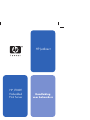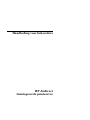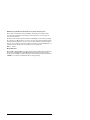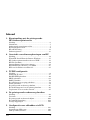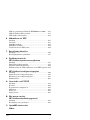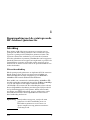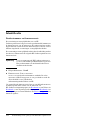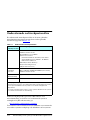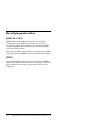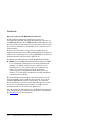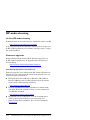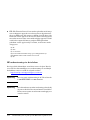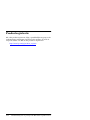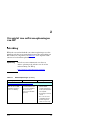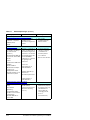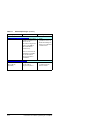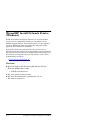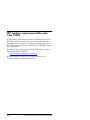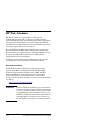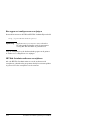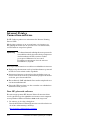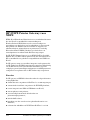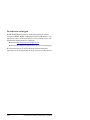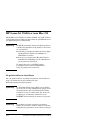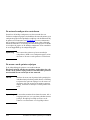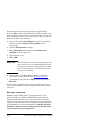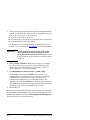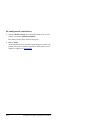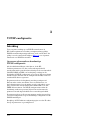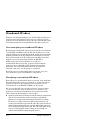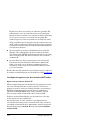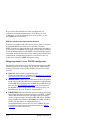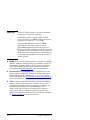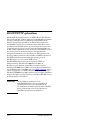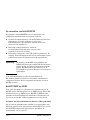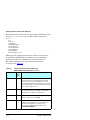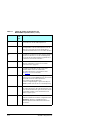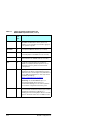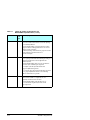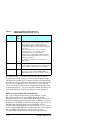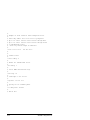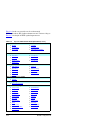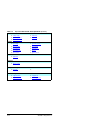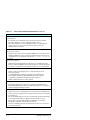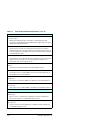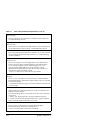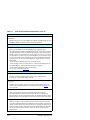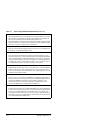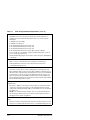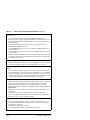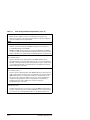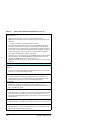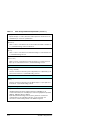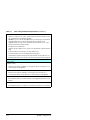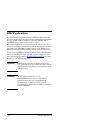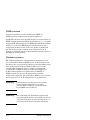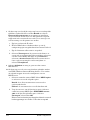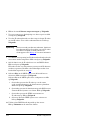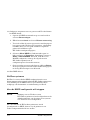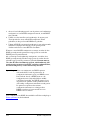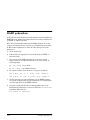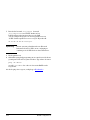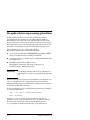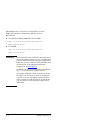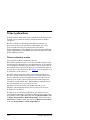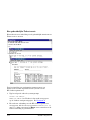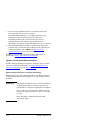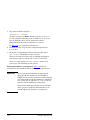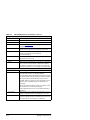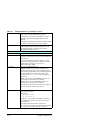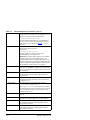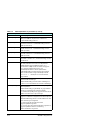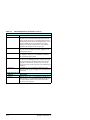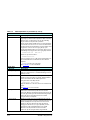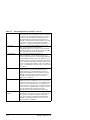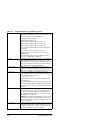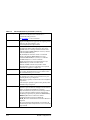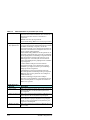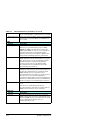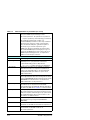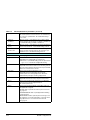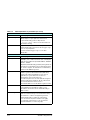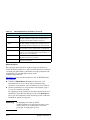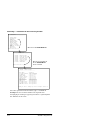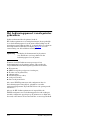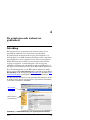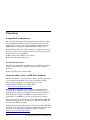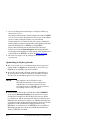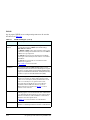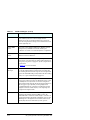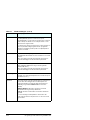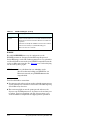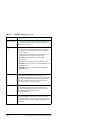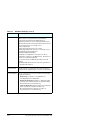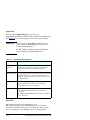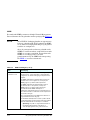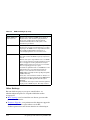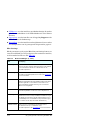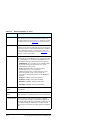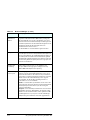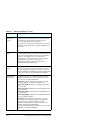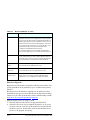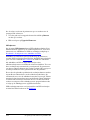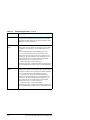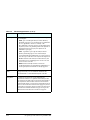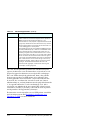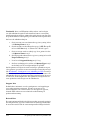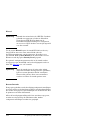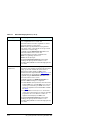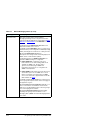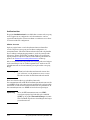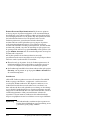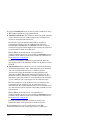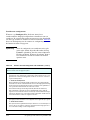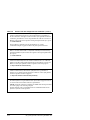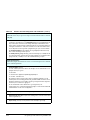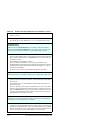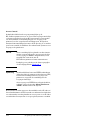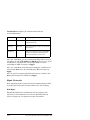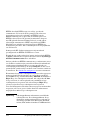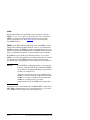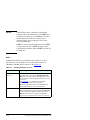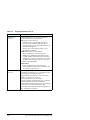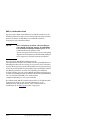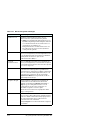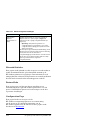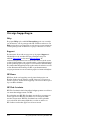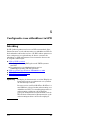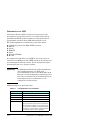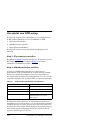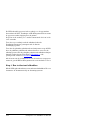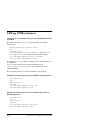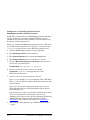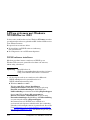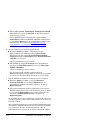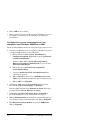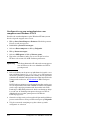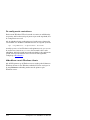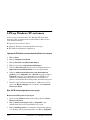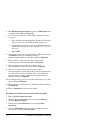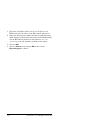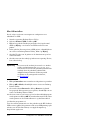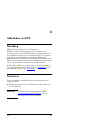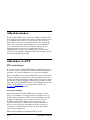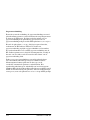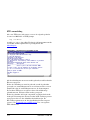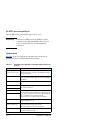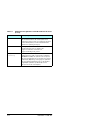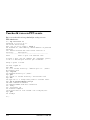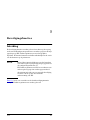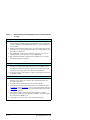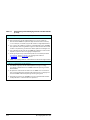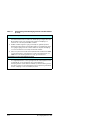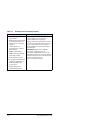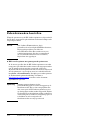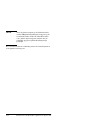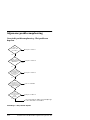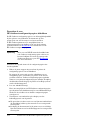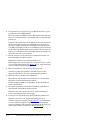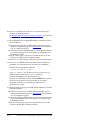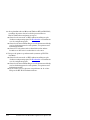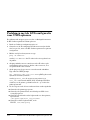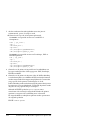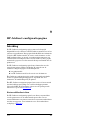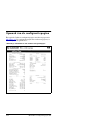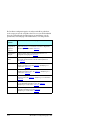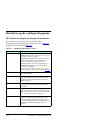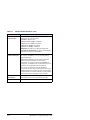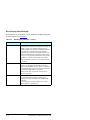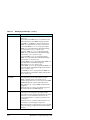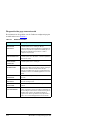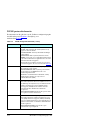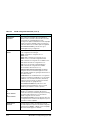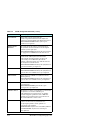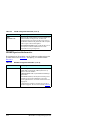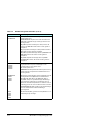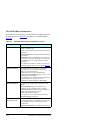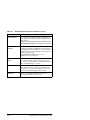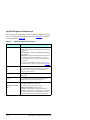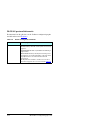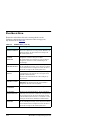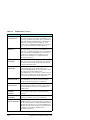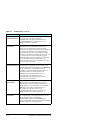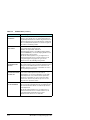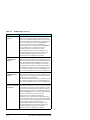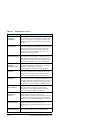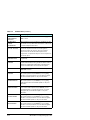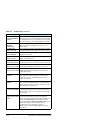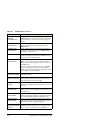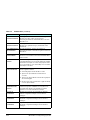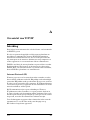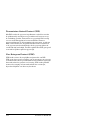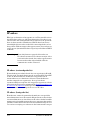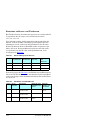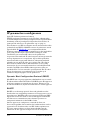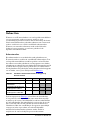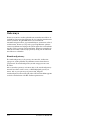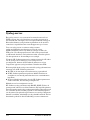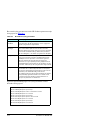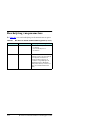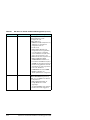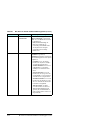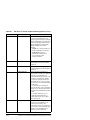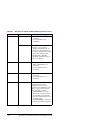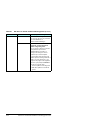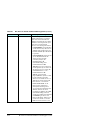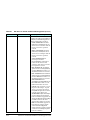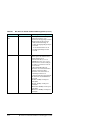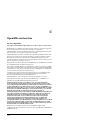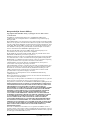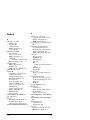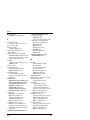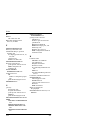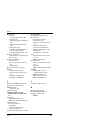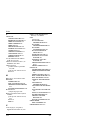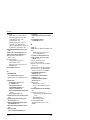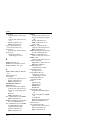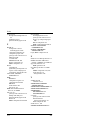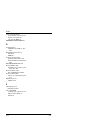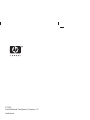HP LaserJet 9050 Printer series Gebruikershandleiding
- Type
- Gebruikershandleiding
Deze handleiding is ook geschikt voor
- 9200c Digital Sender
- Color LaserJet 3000 Printer series
- Color LaserJet 3800 Printer series
- Color LaserJet 4700 Printer series
- Color LaserJet 4730 Multifunction Printer series
- LaserJet 4345 Multifunction Printer series
- LaserJet 5200 Printer series
- LaserJet 9040 Printer series
- LaserJet 9040/9050 Multifunction Printer series

HP Jetdirect
Handleiding
voor beheerders
JDAG_JDI_frontNL_P2.ai
black + PMS 660 + registration
HP J7949E
Embedded
Print Server

Handleiding voor beheerders
HP Jetdirect
Geïntegreerde printserver

© 2004 Copyright Hewlett-Packard Development Company, L.P.
Alle rechten voorbehouden. Verveelvuldiging, bewerking en vertaling zonder
voorafgaande schriftelijke toestemming is verboden, behalve zoals toegestaan
door het auteursrecht.
De informatie in dit document kan zonder aankondiging vooraf worden gewijzigd.
De garanties voor HP producten en services staan in de garantiebeschrijvingen bij
de desbetreffende producten en services. Geen enkel onderdeel van dit document
mag als extra garantie worden gezien. HP aanvaardt geen aansprakelijkheid voor
technische fouten, drukfouten of weglatingen in deze publicatie.
Editie 1, 9/2004
Handelsmerken
Microsoft® en Windows® zijn in de VS gedeponeerde handelsmerken van Microsoft
Corporation. Adobe® en PostScript® zijn handelsmerken van Adobe Systems,
Incorporated. Linux® is een in de VS gedeponeerd handelsmerk van Linus Torvalds.
UNIX® is een gedeponeerd handelsmerk van de Open Group.

NLWW 4
Inhoud
1. Kennismaking met de geïntegreerde
HP Jetdirect-printserver
Inleiding ................................................................................... 6
Identificatie.............................................................................. 7
Ondersteunde netwerkprotocollen.......................................... 7
Beveiligingsprotocollen............................................................ 9
HP-ondersteuning.................................................................. 11
Productregistratie.................................................................. 13
2. Overzicht van softwareoplossingen van HP
Inleiding ................................................................................. 14
Wizard HP Install Network Printer (Windows)................... 17
HP Jetdirect-printerinstalleerder voor UNIX...................... 18
HP Web Jetadmin.................................................................. 19
Internet Printer Connection-software .................................. 22
HP IP/IPX Printer Gateway voor NDPS .............................. 25
HP LaserJet Utilities voor Mac OS ...................................... 27
3. TCP/IP-configuratie
Inleiding ................................................................................. 34
Standaard-IP-adres ............................................................... 35
BOOTP/TFTP gebruiken....................................................... 40
DHCP gebruiken.................................................................... 62
RARP gebruiken .................................................................... 70
De opdrachten arp en ping gebruiken .................................. 72
Telnet gebruiken.................................................................... 74
De geïntegreerde webserver gebruiken ................................ 95
Het bedieningspaneel van de printer gebruiken.................. 96
Verplaatsen naar een ander netwerk ................................... 97
4. De geïntegreerde webserver gebruiken
Inleiding ................................................................................. 98
Vereisten ................................................................................ 99
De geïntegreerde webserver bekijken................................. 100
Het tabblad Networking ..................................................... 102
Overige koppelingen ............................................................ 142
5. Configuratie voor afdrukken via LPD
Inleiding ............................................................................... 143
Overzicht van LPD-setup .................................................... 146
LPD op UNIX-systemen ...................................................... 148

NLWW 5
LPD op systemen met Windows NT/2000/Server 2003 ..... 152
LPD op Windows XP-systemen........................................... 158
LPD op Mac OS-systemen................................................... 161
6. Afdrukken via FTP
Inleiding ............................................................................... 163
Vereisten .............................................................................. 163
Afdrukbestanden ................................................................. 164
Afdrukken via FTP .............................................................. 164
Voorbeeld van een FTP-sessie............................................. 169
7. Beveiligingsfuncties
Inleiding ............................................................................... 170
Beveiligingsfuncties gebruiken........................................... 175
8. Problemen met de
HP Jetdirect-printserver oplossen
Inleiding ............................................................................... 177
Fabriekswaarden herstellen ............................................... 178
Algemene probleemoplossing .............................................. 180
Problemen met de LPD-configuratie voor UNIX oplossen 188
9. HP Jetdirect-configuratiepagina
Inleiding ............................................................................... 190
Opmaak van de configuratiepagina.................................... 191
Berichten op de configuratiepagina.................................... 193
Foutberichten....................................................................... 207
A. Overzicht van TCP/IP
Inleiding ............................................................................... 218
IP-adres ................................................................................ 220
IP-parameters configureren ................................................ 222
Subnetten ............................................................................. 223
Gateways.............................................................................. 224
Syslog-server........................................................................ 225
B. Het menu van het
HP Jetdirect-bedieningspaneel
Inleiding ............................................................................... 227
Beschrijving van parameters .............................................. 228
C. OpenSSL-instructies
.Index

NLWW 6
1
Kennismaking met de geïntegreerde
HP Jetdirect-printserver
Inleiding
Deze printer of dit alles-in-één-apparaat is voorzien van een
geïntegreerde HP Jetdirect-printserver die rechtstreeks op het
apparaat is geïntegreerd. Dankzij deze printserver kunt u dit
apparaat rechtstreeks aansluiten op een netwerk en kunnen
meerdere gebruikers of systemen gebruikmaken van het apparaat.
Omdat de printserver in het apparaat is ingebouwd, is geen I/O-slot
(Input/Output) of externe poort nodig om het apparaat op het
netwerk aan te sluiten en is dat slot of die poort beschikbaar voor
andere doeleinden.
Netwerkverbinding
Met de geïntegreerde printserver en ingebouwde RJ-45-connector
kan de printer of het alles-in-één-apparaat met behulp van
UTP-netwerkkabels worden aangesloten op een IEEE 802.3
10/100Base-TX-netwerk (Ethernet/Fast Ethernet).
Door middel van automatische onderhandeling (10/100Base-TX)
wordt de verbinding automatisch ingesteld op 10 Mbps of 100 Mbps
en op de full-duplex of half-duplex communicatiemodus
(afhankelijk van het netwerk). De verbinding kan echter ook met
diverse hulpmiddelen handmatig worden ingesteld, bijvoorbeeld
via het bedieningspaneel van de printer (indien ondersteund),
met Telnet, met TFTP-opdrachten, met een webbrowser of met
netwerkbeheersoftware. Deze hulpmiddelen worden later in
deze handleiding beschreven.
Opmerking Tenzij anders aangegeven, verwijst de term
'printserver' in deze handleiding naar een
HP Jetdirect-printserver en niet naar een
aparte computer waarop printserversoftware
wordt uitgevoerd.

NLWW Kennismaking met de geïntegreerde HP Jetdirect-printserver 7
Identificatie
Productnummer en firmwareversie
De voorzieningen en mogelijkheden van een HP
Jetdirect-printserver hangen af van het productmodel/-nummer en
de firmwareversie van de printserver. De printserver kan worden
bijgewerkt met eventuele nieuwe firmwareversies. Nieuwe versies
kunnen uitgebreide voorzieningen en mogelijkheden bieden.
De voorzieningen en mogelijkheden die in deze handleiding worden
beschreven, ondersteunen de volgende HP Jetdirect-printserver en
firmwareversie:
Opmerking Voor een geïntegreerde HP Jetdirect-printserver
is een niet-bestelbaar productnummer toegewezen.
Het productnummer is uitsluitend bedoeld voor
identificatiedoeleinden.
● HP-productnummer: J7949E
● Firmwareversie: V.28.xx.nnnnnnnn
waar xx een opvolgend versienummer aanduidt. De reeks
nnnnnnnn (indien aangegeven) is een gecodeerde waarde die
alleen bedoeld is voor gebruik door
ondersteuningsmedewerkers van HP.
De geïnstalleerde firmwareversie kan op verschillende manieren
worden bepaald, onder andere aan de hand van een
HP Jetdirect-configuratiepagina (zie Hoofdstuk 9
), met Telnet (zie
Hoofdstuk 3
), met de geïntegreerde webserver (zie Hoofdstuk 4) en
met toepassingen voor netwerkbeheer. Zie Firmware-upgrades
voor
firmware-updates.

NLWW Kennismaking met de geïntegreerde HP Jetdirect-printserver 8
Ondersteunde netwerkprotocollen
De ondersteunde netwerkprotocollen en de meest gebruikte
netwerkprinteromgevingen waarin deze worden gebruikt,
worden weergegeven in Tabel 1.1
.
Indien niet bij dit product geleverd, is HP-software voor
netwerkinstallatie en -beheer voor ondersteunde systemen
verkrijgbaar bij HP-ondersteuning op:
http://www.hp.com/support/net_printing
Voor software voor het instellen van het afdrukken over een netwerk
voor andere systemen raadpleegt u de fabrikant van het systeem.
Tabel 1.1 Ondersteunde netwerkprotocollen
Ondersteunde
netwerkprotocollen
Netwerkomgeving*
TCP/IP Microsoft Windows 98/ME/NT4.0/2000/XP (32- en 64-bits),
afdrukken via directe modus
Novell NetWare 5, 6.x met NDPS
UNIX en Linux, inclusief:
Hewlett-Packard HP-UX, Sun Microsystems Solaris
(alleen SPARC-systemen), IBM AIX**, HP MPE-iX**,
RedHat Linux, SuSE Linux
LPR/LPD (Line Printer Daemon)**
IPP (Internet Printing Protocol)
FTP (File Transfer Protocol)
IPX/SPX en
compatibele
protocollen
Novell NetWare**
Microsoft Windows 98/ME/NT4.0/2000/XP (alleen 32-bits),
afdrukken via directe modus
AppleTalk
(Alleen EtherTalk)
Apple Mac OS
DLC/LLC Microsoft Windows NT**
* Raadpleeg het huidige gegevensblad voor het HP Jetdirect-product voor aanvullende
netwerksystemen en versies. Voor werking met andere netwerkomgevingen neemt u
contact op met de fabrikant van uw systeem of een erkend verkooppunt van
HP-producten.
**Voor deze netwerksystemen neemt u contact op met de fabrikant van uw systeem
voor software, documentatie en ondersteuning.

NLWW Kennismaking met de geïntegreerde HP Jetdirect-printserver 9
Beveiligingsprotocollen
SNMP (IP en IPX)
SNMP (Simple Network Management Protocol) wordt door
toepassingen voor netwerkbeheer gebruikt voor het beheer
van apparaten. HP Jetdirect-printservers ondersteunen SNMP
en standaard MIB-II-objecten (Management Information Base)
in IP- en in IPX-netwerken.
De geïntegreerde HP Jetdirect-printserver ondersteunt een SNMP
v1/v2c-agent, alsook een SNMP v3-agent voor verbeterde beveiliging.
HTTPS
De geïntegreerde HP Jetdirect-printserver ondersteunt HTTPS
(Secure Hyper Text Transfer Protocol) voor beveiligde, gecodeerde
beheercommunicatie tussen de geïntegreerde webserver en de
webbrowser.

NLWW Kennismaking met de geïntegreerde HP Jetdirect-printserver 10
Verificatie
Op server gebaseerde EAP/802.1X-verificatie
De HP Jetdirect-printserver ondersteunt toegang van
netwerkclients met EAP (Extensible Authentication Protocol) op
een IEEE 802.1X-netwerk. De IEEE 802.1X-standaard biedt een op
poorten gebaseerd verificatieprotocol waarbij een poort de toegang
kan toestaan of blokkeren, afhankelijk van de resultaten van de
clientverificatie.
Wanneer de printserver is aangesloten op een 802.1X-poort,
ondersteunt de printserver het Extensible Authentication Protocol
(EAP) met een verificatieserver, zoals een RADIUS-server (Remote
Authentication Dial In User Service, RFC 2138).
De printserver ondersteunt de volgende EAP/802.1X-methode:
● PEAP (Protected Extensible Authentication Protocol). PEAP
is een wederzijds verificatieprotocol waarbij gebruik wordt
gemaakt van digitale certificaten voor verificatie van de
netwerkserver en van wachtwoorden voor verificatie van
clients. Voor extra beveiliging zijn de uitgewisselde
verificatiegegevens ingekapseld in TLS (Transport Layer
Security). Voor beveiligde communicatie worden dynamische
coderingssleutels gebruikt.
Het netwerkinfrastructuurapparaat dat de printserver met het
netwerk verbindt (zoals een HP Procurve-switch), moet ook de
gebruikte EAP/802.1X-methode ondersteunen. In combinatie
met de verificatieserver kan het infrastructuurapparaat regelen
in hoeverre er netwerktoegang mogelijk is en welke services
beschikbaar zijn voor de client van de printserver.
Als u de printserver wilt configureren voor EAP/802.1X-verificatie,
moet u de geïntegreerde webserver benaderen via een webbrowser.
Zie Hoofdstuk 4
voor meer informatie.

NLWW Kennismaking met de geïntegreerde HP Jetdirect-printserver 11
HP-ondersteuning
On line HP-ondersteuning
Gebruik de muis om snel oplossingen te vinden! De website van HP
http://www.hp.com/support/net_printing
is de aangewezen plek om antwoord te vinden op al uw vragen over
de HP Jetdirect-printserver. De website is 24 uur per dag, 7 dagen
per week bereikbaar.
Firmware-upgrades
Hewlett-Packard biedt downloadbare firmware-upgrades voor
de HP Jetdirect-printserver. De upgrades zijn van internet te
downloaden op:
http://www.hp.com/go/webjetadmin_firmware
Installatieprogramma's voor firmware
Firmware-upgrades voor ondersteunde HP Jetdirect-printservers
kunnen met een van de volgende installatieprogramma's via een
netwerk worden geïnstalleerd:
● HP Jetdirect Download Manager (Windows). HP Jetdirect
Download Manager kan worden gedownload van de website
van de on line ondersteuning van HP op:
http://www.hp.com/go/dlm_sw
● HP Web Jetadmin kan worden gebruikt voor ondersteunde
systemen. Bezoek de volgende website voor meer informatie
over HP Web Jetadmin:
http://www.hp.com/go/webjetadmin/
● Bij gebruik van een webbrowser is via de netwerkpagina's
van de geïntegreerde webserver een voorziening voor
firmware-upgrades beschikbaar. Zie voor meer informatie
Hoofdstuk 4
.

NLWW Kennismaking met de geïntegreerde HP Jetdirect-printserver 12
● FTP (File Transfer Protocol) kan worden gebruikt om de image
van een firmware-upgrade over te brengen naar de printserver.
Als u een FTP-sessie wilt starten, gebruikt u het IP-adres of de
hostnaam van het apparaat. Als er een wachtwoord is ingesteld,
moet u dat invoeren om u aan te melden bij het apparaat. Nadat
u zich hebt aangemeld, kunt u gangbare FTP-opdrachten
gebruiken om het apparaat bij te werken, zoals hierna wordt
aangegeven:
HP-ondersteuning via de telefoon
Goed opgeleide deskundigen staan klaar om u te helpen. Bezoek
voor actuele telefoonnummers voor ondersteuning en wereldwijd
beschikbare services van HP de volgende website:
http://www.hp.com/support/support_assistance
Opmerking Bel voor gratis ondersteuning in de VS en Canada
1-800-HPINVENT of 1-800-474-6836.
Opmerking De telefoonkosten worden in rekening gebracht bij
de persoon die belt. De tarieven kunnen verschillen.
Neem contact op met uw telefoonmaatschappij voor
actuele tarieven.
ftp> bin
ftp> hash
ftp> cd /download
ftp> put <bestandsnaam firmware-image; geef volledige padnaam op>
ftp>######### <Wacht totdat de download is voltooid>
ftp> bye

NLWW Kennismaking met de geïntegreerde HP Jetdirect-printserver 13
Productregistratie
Als u het product registreert, hebt u gemakkelijker toegang tot de
ondersteuning en diensten van HP voor dit product. Ga naar de
volgende website van HP om het product te registreren:
http://www.hp.com/go/jetdirect_register

NLWW 14
2
Overzicht van softwareoplossingen
van HP
Inleiding
HP biedt een verscheidenheid aan softwareoplossingen voor het
instellen en beheren van netwerkapparatuur die met behulp van
HP Jetdirect is aangesloten. Zie Tabel 2.1
om te bepalen welke
software u het best kunt gebruiken.
Opmerking Bezoek voor meer informatie over deze en
andere oplossingen de website van de on line
ondersteuning van HP op:
http://www.hp.com/support/net_printing
Tabel 2.1 Softwareoplossingen (1 van 3)
Besturingssysteem Functie Opmerkingen
Wizard HP Install Network Printer (Windows)
Windows 98, ME, NT 4.0,
2000, XP, Server 2003
(afdrukken via directe
modus met TCP/IP)
Eén netwerkprinter op het
systeem installeren voor
peer-to-peer-afdrukken
(directe modus) of
client-server-afdrukken
(gedeeld).
● Eenvoudige
printerinstallatie,
normaal geïntegreerd
met de systeemsoftware
van de printer.
● Wordt uitgevoerd vanaf
cd-rom.
● Er is ook een versie
verkrijgbaar die kan
worden uitgevoerd
vanaf de vaste schijf.

NLWW Overzicht van softwareoplossingen van HP 15
HP Jetdirect-printerinstalleerder voor UNIX
HP-UX 10.x-10.20, 11.x
Solaris 2.6, 7, 8 (alleen
SPARCsystems)
TCP/IP
Snelle en eenvoudige
installatie van op
HP Jetdirect aangesloten
printers.
● Kan worden
gedownload van de
website van HP.
HP Web Jetadmin
(Raadpleeg de HP-website
voor updates van de lijst
met ondersteunde
systemen.)
Windows NT 4.0, 2000, XP
Professional, Server 2003
HP-UX*
Solaris*
Red Hat Linux, SuSE Linux
NetWare*
TCP/IP, IPX/SPX
*Ondersteunt wachtrijen
en beheer van
randapparatuur vanuit
HP Web Jetadmin op een
ondersteund systeem.
Installatie, configuratie en
beheer op afstand van op
HP Jetdirect aangesloten
printservers, niet door HP
vervaardigde printers die
de standaard-MIB's
ondersteunen, en printers
met geïntegreerde
webservers.
Beheer van
waarschuwingen en
verbruiksartikelen.
Firmware-upgrades op
afstand voor
HP Jetdirect-printservers.
Activaregistratie en
verbruiksanalyse.
● Voorkeursoplossing
van HP voor beheer
en installatie van
meerdere printers
in een intranet.
● Beheer via de browser.
Internet Printer Connection-software
Windows NT 4.0, 2000
(Intel)
alleen TCP/IP
Opmerking:
internetafdruksoftware
van Microsoft is eveneens
geïntegreerd in
Windows 2000, XP en
Server 2003.
Afdrukken via internet naar
via HP Jetdirect
aangesloten printers met
IPP (Internet Printing
Protocol).
● Biedt economische
distributie van papieren
documenten met hoge
afdrukkwaliteit via
internet (dient als
vervanging van fax,
post- en
koeriersdiensten).
Tabel 2.1 Softwareoplossingen (2 van 3)
Besturingssysteem Functie Opmerkingen

NLWW Overzicht van softwareoplossingen van HP 16
HP IP/IPX Printer Gateway voor NDPS
NetWare 5.x, 6.0 Vereenvoudigde installatie,
afdrukken en bidirectioneel
beheer van via
HP Jetdirect aangesloten
printers onder NDPS
(Novell Distributed
Print Services).
Dient voor automatische
ontdekking en installatie
van via HP Jetdirect
aangesloten printers
naar NDPS.
● Maakt
gebruikerslicenties vrij.
● Biedt uitschakeling van
SAP's voor verminderd
netwerkverkeer.
HP LaserJet Utilities voor Mac OS
Mac OS 9.x, X 10.x
(Classic Mode)
(AppleTalk)
Configuratie en beheer van
via HP Jetdirect
aangesloten printers.
● Kan worden
gedownload van de
website van HP.
Tabel 2.1 Softwareoplossingen (3 van 3)
Besturingssysteem Functie Opmerkingen

NLWW Overzicht van softwareoplossingen van HP 17
Wizard HP Install Network Printer
(Windows)
De HP Install Network Printer Wizard is een softwaremodule
voor het snel en gemakkelijk installeren van printers in een
TCP/IP-netwerk. Tijdens de installatie kunt u voor het apparaat
algemene TCP/IP-parameters instellen die nodig zijn om het
apparaat in het netwerk te gebruiken.
De wizard is doorgaans geïntegreerd in de cd-rom voor het
afdruksysteem. Er is echter ook een zelfstandige versie beschikbaar
die vanaf de systeemschijf van de computer kan worden uitgevoerd.
U kunt deze versie downloaden vanaf de website van de on line
ondersteuning van HP op:
http://www.hp.com/go/inpw_sw
Vereisten
● Microsoft Windows XP, Windows 2000, Windows NT 4.0,
Windows 98/ME of Server 2003
◆ TCP/IP-netwerkprotocol
● Het juiste printerstuurprogramma
● Een netwerkverbinding die gebruikmaakt van een
HP Jetdirect-printserver

NLWW Overzicht van softwareoplossingen van HP 18
HP Jetdirect-printerinstalleerder
voor UNIX
De HP Jetdirect-printerinstalleerder voor UNIX is bestemd voor
HP-UX- en Solaris-systemen. De software biedt diagnostische
mogelijkheden en installeert en configureert HP-printers die via
HP Jetdirect-printservers met alle functies op een TCP/IP-netwerk
zijn aangesloten.
De software kan worden gedownload vanaf de website van de on
line ondersteuning van HP op:
http://www.hp.com/support/net_printing
Raadpleeg de bij de software geleverde documentatie voor
systeemvereisten en installatie-instructies.

NLWW Overzicht van softwareoplossingen van HP 19
HP Web Jetadmin
HP Web Jetadmin is een programma waarmee in een
onderneming uiteenlopende, al dan niet door HP geleverde
netwerkafdrukapparaten op afstand kunnen worden geïnstalleerd,
geconfigureerd en beheerd via een standaardbrowser. HP Web
Jetadmin kan worden gebruikt om zowel afzonderlijke apparaten
als groepen apparaten proactief te beheren.
Hoewel HP Web Jetadmin ondersteuning biedt voor apparaten
die Standard Printer MIB-objecten (Management Information
Base) bevatten voor algemeen beheer, biedt het dankzij de nauwe
integratie met HP Jetdirect-printservers en HP-printers
uitgebreidere beheervoorzieningen.
Raadpleeg de on line Help en de documentatie bij de software
voor informatie over het gebruik van HP Web Jetadmin.
Systeemvereisten
De HP Web Jetadmin-software kan worden uitgevoerd op
systemen met Microsoft Windows NT 4.0, Windows 2000,
Windows XP Professional, Windows Server 2003, Red Hat
Linux of SuSE Linux. Voor informatie over ondersteunde
besturingssystemen, ondersteunde clients en compatibele
browserversies bezoekt u de website van de on line ondersteuning
van HP op:
http://www.hp.com/go/webjetadmin
.
Opmerking Wanneer HP Web Jetadmin op een ondersteunde
hostserver wordt geïnstalleerd, kunt u met behulp
van een compatibele webbrowser vanaf elke client
toegang krijgen tot het programma door naar de
HP Web Jetadmin-host te bladeren. Dit maakt het
mogelijk printers te installeren en te beheren op
Novell NetWare-netwerken en andere netwerken.

NLWW Overzicht van softwareoplossingen van HP 20
HP Web Jetadmin installeren
Als u de HP Web Jetadmin-software wilt installeren, hebt u
beheerders- of supergebruikersbevoegdheden op het lokale
systeem nodig:
1. Download de installatiebestanden vanaf de website van
de on line ondersteuning van HP op
http://www.hp.com/go/webjetadmin
.
2. Volg de aanwijzingen op het scherm om de HP Web
Jetadmin-software te installeren.
Opmerking U kunt de installatie-instructies ook vinden in
het installatiebestand van HP Web Jetadmin.
De installatie controleren en gebruikers toegang geven
● Controleer of HP Web Jetadmin op de juiste manier is
geïnstalleerd door er met uw browser heen te gaan, zoals
weergegeven in het volgende voorbeeld:
http://systeemnaam.domein:poort/
waarbij systeemnaam.domein de hostnaam van uw webserver
is en poort het poortnummer dat tijdens de installatie is
toegewezen. Het poortnummer is standaard 8000.
● Geef gebruikers toegang tot de HP Web Jetadmin-software door
een koppeling naar de introductiepagina van uw webserver toe
te voegen die verwijst naar de URL van HP Web Jetadmin.
Bijvoorbeeld:
http://systeemnaam.domein:poort/

NLWW Overzicht van softwareoplossingen van HP 21
Een apparaat configureren en wijzigen
Ga met de browser naar de URL van HP Web Jetadmin. Bijvoorbeeld:
http://systeemnaam.domein:poort/
Opmerking In plaats van systeemnaam.domein kan het
IP-adres worden gebruikt van de hostcomputer
waarop HP Web Jetadmin is geïnstalleerd.
Volg de aanwijzingen op de desbetreffende pagina om de printer
te vinden en te configureren of te wijzigen.
HP Web Jetadmin-software verwijderen
Als u de HP Web Jetadmin-software van de webserver wilt
verwijderen, gebruikt u het programma dat bij het softwarepakket
is geleverd voor het verwijderen van de software.

NLWW Overzicht van softwareoplossingen van HP 22
Internet Printer
Connection-software
De HP Jetdirect-printserver ondersteunt het Internet Printing
Protocol (IPP).
Met de juiste software op uw systeem kunt u via internet een
IPP-afdrukpad maken van uw systeem naar een ondersteunde,
via HP Jetdirect aangesloten printer.
Opmerking Voor binnenkomende afdrukpadaanvragen moet de
netwerkbeheerder de firewall zodanig configureren
dat binnenkomende IPP-verzoeken worden
geaccepteerd. Momenteel is het aantal
beveiligingsvoorzieningen dat in de software
beschikbaar is, beperkt.
Hier volgen enkele functies en voordelen van afdrukken via internet:
● Tijdgevoelige documenten van hoge kwaliteit kunnen op afstand
in full-color of zwart/wit worden afgedrukt.
● Documenten kunnen op afstand worden afgedrukt tegen een
fractie van de kosten van de op dit moment gangbare methoden
(zoals fax, post of koeriersdienst).
● Het traditionele LAN-afdrukmodel kan worden uitgebreid naar
een internetafdrukmodel.
● Uitgaande IPP-verzoeken voor het verzenden van afdruktaken
kunnen firewalls passeren.
Door HP geleverde software
Het softwareprogramma HP Internet Printer Connection dient
voor het instellen van het afdrukken via internet vanaf computers
waarop Windows NT 4.0 of Windows 2000 wordt uitgevoerd.
1. De software is als volgt verkrijgbaar:
Download HP Internet Printer Connection vanaf de website van
de on line ondersteuning van HP op:
http://www.hp.com/support/net_printing

NLWW Overzicht van softwareoplossingen van HP 23
2. Volg de bij de software geleverde instructies voor het installeren
en instellen van het afdrukpad naar de printer. Vraag uw
netwerkbeheerder om het IP-adres of de URL van de printer
om het instellen te voltooien.
Systeemvereisten voor HP-software
● Computer met Microsoft Windows NT 4.0 (op Intel gebaseerd)
of Windows 2000
● HP Jetdirect-printserver waarvoor IPP is geactiveerd.
Ondersteunde proxy's voor HP-software
Webproxy met ondersteuning voor HTTP v1.1 of hoger (al dan niet
nodig voor afdrukken via een intranet).
Door Microsoft geleverde software
Opmerking Neem contact op met Microsoft voor ondersteuning
voor Windows IPP-software.
In Windows 2000/XP/Server 2003 geïntegreerde software
Op systemen met Windows 2000/XP/Server 2003 kunt u in plaats
van de door HP geleverde software de IPP-clientsoftware gebruiken
die in het Windows-systeem is geïntegreerd. De IPP-functie van de
HP Jetdirect-printserver is compatibel met de IPP-clientsoftware
van het Windows-systeem.
Voor het instellen van een afdrukpad naar een via HP Jetdirect
aangesloten internetprinter met behulp van de IPP-clientsoftware
van Windows 2000/XP gaat u als volgt te werk:
1. Open de map Printers (klik op Start, kies Instellingen en
klik vervolgens op Printers).
2. Open de wizard Printer toevoegen (dubbelklik op Printer
toevoegen) en klik vervolgens op Volgende.

NLWW Overzicht van softwareoplossingen van HP 24
3. Selecteer de optie voor een netwerkprinter en klik op Volgende.
4. Selecteer Verbinding maken met een printer op het
Internet en voer de URL van de printserver in:
http://IP_address[/ipp/port#]
waar IP_address het IP-adres is dat op de
HP Jetdirect-printserver is geconfigureerd en [/ipp/port#]
een optionele parameter is die voor geïntegreerde HP
Jetdirect-printservers standaard wordt ingesteld op /ipp/port1.
Klik vervolgens op Volgende.
5. U wordt gevraagd een printerstuurprogramma op te geven (de
HP Jetdirect-printserver bevat geen printerstuurprogramma,
dus uw systeem kan het stuurprogramma niet automatisch
ophalen). Klik op OK om het printerstuurprogramma op uw
computer te installeren en volg de aanwijzingen op het scherm.
(Voor het installeren van het stuurprogramma hebt u
waarschijnlijk de cd-rom van de printer nodig.)
6. Volg de aanwijzingen op het scherm om de installatie van het
afdrukpad te voltooien.
IPP-client van Windows ME
De IPP-functie van de HP Jetdirect-printserver is compatibel
met de IPP-clientsoftware van Windows ME. De IPP-client
wordt geïnstalleerd vanuit de map Add-Ons van de cd-rom van
Windows ME. Raadpleeg voor het installeren en instellen van de
IPP-client de bij de cd-rom van Windows ME geleverde instructies.
Door Novell geleverde software
De HP Jetdirect-printserver is compatibel met de IPP-functie die
wordt uitgevoerd op NetWare 5.1 met SP1 of hoger. Voor
ondersteuning voor NetWare-clients raadpleegt u de technische
documentatie van NetWare of neemt u contact op met Novell.
Voorbeeld:
http://192.160.45.40 Een IPP-verbinding met de
geïntegreerde HP Jetdirect-printserver
met IP-adres 192.160.45.40. (/ipp/port1
wordt verondersteld en is niet vereist.)

NLWW Overzicht van softwareoplossingen van HP 25
HP IP/IPX Printer Gateway voor
NDPS
NDPS (Novell Distributed Print Services) is een afdrukarchitectuur
die door Novell is ontwikkeld in samenwerking met
Hewlett-Packard. NDPS dient voor het vereenvoudigen en
stroomlijnen van het beheer van het afdrukken via het netwerk.
Met gebruik van NDPS wordt het instellen en koppelen van
afdrukwachtrijen, printerobjecten en printservers overbodig.
Beheerders kunnen NDPS gebruiken voor het beheer van
netwerkprinters in ondersteunde NetWare-omgevingen.
De HP IP/IPX Printer Gateway is een NLM (NetWare Loadable
Module) die voor HP Jetdirect-printservers met alle functies door
HP is ontwikkeld voor gebruik en compatibiliteit met NDPS van
Novell.
De HP-gateway zorgt voor naadloze integratie van de printers die
via HP Jetdirect in de NDPS-omgeving zijn aangesloten. Met behulp
van de HP Gateway kan een beheerder statistische gegevens
raadplegen, gatewayinstellingen configureren en afdrukparameters
configureren voor printers die via HP Jetdirect zijn aangesloten.
Functies
De HP-gateway en NDPS bieden onder andere de volgende functies
en mogelijkheden:
● slimme detectie van printers in NetWare 5.x- en 6.0-omgevingen;
● automatische installatie van printers die IPX/SPX gebruiken;
● nauwe integratie met NDS en NWAdmin van Novell;
● status-updates vanaf printers;
● vereenvoudigd automatisch downloaden van
printerstuurprogramma's;
● minder SAP-verkeer;
● beperking van het aantal vereiste gebruikerslicenties voor
NetWare;
● rechtstreeks afdrukken via TCP/IP met NetWare 5.x of 6.0.

NLWW Overzicht van softwareoplossingen van HP 26
De software verkrijgen
De HP IP/IPX Printer Gateway wordt geleverd bij alle actuele
versies van NDPS. NDPS is inbegrepen bij Novell NetWare 5.x en
6.0. Ga als volgt te werk om de meest recente softwareversie of de
bijbehorende documentatie te verkrijgen:
■ Ga naar http://www.hp.com/go/hpgate_sw.
■ Kies download drivers and software en volg de aanwijzingen.
De systeemvereisten en de Novell Client-ondersteuning zijn
opgenomen in de documentatie die bij de software wordt geleverd.

NLWW Overzicht van softwareoplossingen van HP 27
HP LaserJet Utilities voor Mac OS
Met de HP LaserJet Utilities voor Mac OS kunt u de op HP Jetdirect
aangesloten printers beheren in netwerken die gebruikmaken van
het AppleTalk-protocol (EtherTalk).
Opmerking In TCP/IP-netwerken kunt u de hulpprogramma's
van Mac OS gebruiken om de printer te detecteren
en te installeren:
● Gebruik op systemen met Mac OS 9.x het Apple
Desktop Printer Utility om afdrukken via
LPR/LPD in te stellen.
● Selecteer op systemen met Mac OS X 10.x in
Afdrukbeheer Afdrukken via IP of Rendezvous
om de printer te installeren.
De printer kan ook voor TCP/IP worden
geconfigureerd met andere hulpmiddelen,
zoals de geïntegreerde webserver.
De printersoftware installeren
Als u de printersoftware voor Mac OS-systemen wilt installeren,
volgt u de instructies in de Installatiegids of de
Gebruikershandleiding bij de printer.
Opmerking De beschikbaarheid van het HP LaserJet Utility
op de cd-rom voor het afdruksysteem hangt af van
het printermodel. Als u het HP LaserJet Utility
installeert vanaf een andere bron dan de cd-rom,
raadpleegt u de installatie-instructies in het
LEESMIJ-bestand dat bij de software is geleverd.
Opmerking Programma's voor het opsporen van virussen
kunnen de installatie van deze software verstoren.
Schakel deze programma's uit voordat u verdergaat.

NLWW Overzicht van softwareoplossingen van HP 28
De printer configureren
Met HP LaserJet Utility kunt u printerinstellingen, zoals de
naam van de printer en de gewenste zone, via de Mac OS-computer
configureren. Het wordt door Hewlett-Packard aangeraden de
configuratie van de printer met dit hulpprogramma uitsluitend door
een netwerkbeheerder te laten uitvoeren.
Als deze printer door een print-spooler moet worden bediend, stelt
u de naam en de zone voor de printer in voordat u de spooler instelt.
HP LaserJet Utility uitvoeren
1. Zorg ervoor dat de printer aan staat, on line is en dat de printserver
is aangesloten op de printer en het netwerk. Dubbelklik vervolgens
op het pictogram voor het HP LaserJet Utility.
2. Als de naam van de printer niet wordt weergegeven als
doelprinter, klikt u op Printer selecteren. Het venster
Selecteer een doelprinter wordt weergegeven.
■ Indien nodig selecteert u in de lijst AppleTalk-zones de
zone waarin de printer zich bevindt. De zone van de printer
wordt aangegeven op de configuratiepagina. Raadpleeg voor
instructies over het afdrukken van een configuratiepagina de
Print Server Hardware Installation Guide of de Getting
Started Guide voor de printer.
■ Selecteer de printer in de lijst Beschikbare printers en
klik op OK.

NLWW Overzicht van softwareoplossingen van HP 29
De netwerkconfiguratie controleren
Controleer de huidige configuratie van het netwerk door een
Jetdirect-configuratiepagina af te drukken. Als u met de printer geen
configuratiepagina hebt afgedrukt, raadpleegt u de documentatie bij
de printer voor instructies (zie Hoofdstuk 9
voor meer informatie).
Als uw printer een bedieningspaneel heeft, zorgt u dat gedurende
minimaal 1 minuut KLAAR in het paneel wordt weergegeven en drukt
u vervolgens de pagina af. De huidige configuratie staat vermeld in
de sectie AppleTalk op de configuratiepagina.
Opmerking Als er meerdere printers op het netwerk zijn
aangesloten, drukt u een configuratiepagina af om
de naam en de zone van de printer te controleren.
De naam van de printer wijzigen
In de fabriek krijgt de printer een standaardnaam.
Hewlett-Packard acht het ten sterkste aanbevolen dat u de
naam van de printer wijzigt, zodat er niet meerdere printers
met dezelfde naam actief zijn in het netwerk.
LET OP Nadat u de naam van de printer hebt gewijzigd en
afdrukwachtrijen hebt ingesteld, dient u voorzichtig
te zijn met het opnieuw wijzigen van de naam van
de printer. Als u de naam van de printer opnieuw
wijzigt, werken de wachtrijen voor die printer niet
meer.
Opmerking De naam kan maximaal 32 tekens bevatten. Als u
een pieptoon hoort, is er een teken gebruikt dat niet
geldig is. Raadpleeg het Help-systeem van de
software voor informatie over ongeldige tekens.

NLWW Overzicht van softwareoplossingen van HP 30
U kunt de printer elke gewenste naam geven, bijvoorbeeld
'LaserJet 4000 van Bert'. Met HP LaserJet Utility beschikt u over
de mogelijkheid om apparaten in verschillende zones en in de lokale
zone een nieuwe naam te geven (er hoeven geen zones te zijn om
HP LaserJet Utility te gebruiken).
1. Selecteer het symbool Instellingen in de lijst met symbolen.
Het dialoogvenster Selecteer een instelling: wordt
weergegeven.
2. Selecteer Printernaam in de lijst.
3. Klik op Bewerken. Het dialoogvenster Printernaam
instellen wordt weergegeven.
4. Typ de nieuwe naam.
5. Klik op OK.
Opmerking Als u de printer een reeds bestaande printernaam
geeft, wordt er een waarschuwingsdialoogvenster
weergegeven waarin u wordt gevraagd een andere
naam te kiezen. Selecteer een andere naam door
stap 4 en 5 te herhalen.
6. Als de printer op een EtherTalk-netwerk is aangesloten,
gaat u door naar de volgende sectie, Een zone selecteren
.
7. U beëindigt de procedure door Stop te kiezen in het menu
Bestand.
Laat de andere gebruikers op het netwerk weten wat de naam
van de nieuwe printer is, zodat ze de printer in de Kiezer kunnen
selecteren.
Een zone selecteren
Met HP Laserjet Utility kunt u een voorkeurszone voor de
printer instellen op een Phase 2 EtherTalk-netwerk. Met dit
hulpprogramma kunt u de zone waarin uw printer verschijnt,
selecteren en zo de standaardzone die door de router is ingesteld,
ongedaan maken. De zones waarvan de printer deel mag uitmaken,
zijn afhankelijk van de netwerkconfiguratie. Met HP LaserJet
Utility kan alleen een zone worden geselecteerd die reeds
voor het netwerk is geconfigureerd.

NLWW Overzicht van softwareoplossingen van HP 31
Zones zijn groepen computers, printers en andere
AppleTalk-apparaten. Deze apparaten kunnen per locatie worden
gegroepeerd (zone A bestaat bijvoorbeeld uit alle printers op het
netwerk in gebouw A). De apparatuur kan daarnaast ook logisch
worden gegroepeerd (bijvoorbeeld alle printers die op de afdeling
Accounting worden gebruikt).
1. Selecteer het symbool Instellingen in de lijst met symbolen. Het
dialoogvenster Selecteer een instelling: wordt weergegeven.
2. Selecteer Printerzone in de lijst en klik op Bewerken.
Het dialoogvenster Selecteer een zone wordt weergegeven.
3. Selecteer de netwerkzone van uw voorkeur in de lijst Selecteer
een zone: en klik op Set Zone.
4. U beëindigt de procedure door Stop te kiezen in het menu
Bestand.
Laat de andere gebruikers op het netwerk weten wat de naam van de
nieuwe printer is, zodat ze de printer in de Kiezer kunnen selecteren.
De printer selecteren
1. Selecteer de Kiezer in het menu Apple.
2. Selecteer het printerpictogram voor gebruik met uw printer.
Als het gewenste printersymbool niet in de Kiezer wordt
weergegeven of als u niet zeker weet welk symbool u voor
uw printer moet kiezen, raadpleegt u De printersoftware
installeren in dit hoofdstuk.
3. Als AppleTalk niet actief is, wordt er op uw scherm een
waarschuwingsdialoogvenster weergegeven. Selecteer OK.
De knop Actief wordt ingeschakeld.
Als uw netwerk op andere netwerken is aangesloten, wordt
de keuzelijst AppleTalk-zones weergegeven in de Kiezer.
4. Selecteer, indien nodig, de zone waarin de printer zich bevindt
in de lijst AppleTalk-zones.

NLWW Overzicht van softwareoplossingen van HP 32
5. Selecteer de gewenste printernaam in de lijst met printernamen
rechtsboven in de Kiezer. Als de naam van de printer niet in de
lijst wordt weergegeven, controleert u of:
■ de printer aan staat en on line is;
■ de printserver op de printer en op het netwerk is aangesloten;
■ de printerkabel goed is aangesloten.
Als de printer over een bedieningspaneel beschikt, moet het
bericht KLAAR verschijnen. Zie Hoofdstuk 8
voor meer informatie.
Opmerking Als uw printer de enige naam is die in het
dialoogvenster wordt weergegeven, moet
deze toch worden geselecteerd. De printer blijft
geselecteerd tot u met de Kiezer een andere printer
selecteert.
6. Klik op Setup of Maak in de Kiezer en selecteer vervolgens,
als u daarom wordt gevraagd, het gewenste PPD-bestand
(PostScript Printer Description) voor de printer. Zie de on
line documentatie voor meer informatie.
7. Stel Afdrukken in achtergrond in op AAN of UIT.
Als Afdrukken in achtergrond UIT staat wanneer u een
afdruktaak naar de printer stuurt, worden er op het scherm
statusberichten weergegeven en moet u wachten tot de
berichten zijn verdwenen tot u verder kunt werken. Als
Afdrukken in achtergrond AAN staat, worden de berichten naar
de PrintMonitor doorgestuurd, zodat u kunt doorwerken terwijl
de printer bezig is met het afdrukken van de taak.
8. Sluit de Kiezer.
Wanneer u uw gebruikersnaam op het netwerk wilt weergeven tijdens
het afdrukken van documenten, gaat u naar het bedieningspaneel van
uw Mac OS-computer en selecteert u Samengebruik-configuratie.
Typ vervolgens uw naam (als eigenaar).

NLWW Overzicht van softwareoplossingen van HP 33
De configuratie controleren
1. Selecteer Print venster in het menu Bestand of, als er geen
venster is geopend, Print bureaublad.
Het dialoogvenster Print wordt weergegeven.
2. Klik op Print.
Als de afdruktaak door de printer wordt uitgevoerd, hebt u de
printer juist op het netwerk aangesloten. Als de printer niets
afdrukt, raadpleegt u Hoofdstuk 8
.

NLWW 34
3
TCP/IP-configuratie
Inleiding
Voor een juiste werking op een TCP/IP-netwerk moet de
HP Jetdirect-printserver worden geconfigureerd met geldige
TCP/IP-netwerkconfiguratieparameters, zoals een IP-adres dat
geldig is voor het netwerk. Raadpleeg Bijlage A
voor algemene
informatie over TCP/IP-netwerken.
Op server gebaseerde en handmatige
TCP/IP-configuratie
Als de fabrieksinstellingen actief zijn en als de HP
Jetdirect-printserver voor het eerst wordt ingeschakeld,
wordt automatisch geprobeerd met behulp van de servermethode
(BOOTP, DHCP en RARP, zie beschrijving verderop in dit
hoofdstuk) de TCP/IP-configuratie op te vragen. Dit proces duurt
maximaal twee minuten. Als de configuratie mislukt, wordt een
standaard-IP-adres toegewezen.
De printserver kan ook handmatig worden geconfigureerd.
Dit kan onder andere met Telnet, met een webbrowser, via
het bedieningspaneel van de printer, met de opdrachten arp en
ping (wanneer het standaard-IP-adres 192.0.0.192 is) en met
SNMP-beheersoftware. De TCP/IP-configuratiewaarden die
handmatig worden toegewezen, blijven bewaard wanneer de
printserver wordt uitgeschakeld en weer wordt ingeschakeld.
De printserver kan op elk gewenst moment worden ingesteld op
een serverconfiguratie of op een handmatige configuratie van de
TCP/IP-instellingen.
Raadpleeg de HP Jetdirect-configuratiepagina voor het IP-adres
dat op de printserver is geconfigureerd.

NLWW TCP/IP-configuratie 35
Standaard-IP-adres
Wanneer de fabrieksinstellingen van de HP Jetdirect-printserver
actief zijn (bijvoorbeeld bij levering of na een 'cold reset' van de
printserver), heeft de printserver geen IP-adres. Afhankelijk van de
netwerkomgeving kan een standaard-IP-adres zijn toegewezen.
Geen toewijzing van standaard-IP-adres
Er wordt geen standaard-IP-adres toegewezen als de servermethode
(zoals BOOTP of DHCP) heeft gewerkt. Als de printserver wordt
uitgeschakeld en weer wordt ingeschakeld, wordt opnieuw dezelfde
methode gebruikt om de IP-configuratie-instellingen op te halen.
Als het nu niet lukt om de IP-configuratie-instellingen met deze
methode op te halen (bijvoorbeeld omdat de BOOTP- of
DHCP-server niet meer beschikbaar is), wordt geen
standaard-IP-adres toegewezen. In plaats daarvan blijft de
printserver voor onbepaalde tijd IP-configuratieverzoeken
verzenden. U moet de fabriekswaarden van de printserver
activeren ('cold reset') om dit gedrag te veranderen.
Er wordt ook geen standaard-IP-adres toegewezen als op een
vaste printserver geen netwerkkabel is aangesloten.
Toewijzing van standaard-IP-adres
Er wordt wel een standaard-IP-adres toegewezen als de methoden
met fabriekswaarden geen succes hebben, of als de beheerder de
printserver alleen heeft geconfigureerd voor gebruik van een
servermethode (zoals BOOTP of DHCP) die niet werkt.
Als een standaard-IP-adres wordt toegewezen, hangt het adres
af van het netwerk waarop de printserver is aangesloten. De
printserver tast broadcast-pakketten op het netwerk af om de
juiste standaard-IP-instellingen vast te stellen:
● Op kleine particuliere netwerken waarin IP-adressen automatisch
op basis van standaarden worden toegewezen, gebruikt de
printserver een link-local adresseringstechniek om een uniek
IP-adres toe te wijzen. Link-local adressering kan Autom. IP
worden genoemd. Het toegewezen IP-adres ligt in het bereik van
169.254.1.0 tot 169.254.254.255 (meestal '169.254/16' genoemd)
en zou in principe geldig moeten zijn. Het adres kan indien nodig
echter voor het netwerk worden aangepast met behulp van
ondersteunde TCP/IP-configuratieprogramma's.

NLWW TCP/IP-configuratie 36
Bij link-local adressen worden geen subnetten gebruikt. Het
subnetmasker is 255.255.0.0 en kan niet worden gewijzigd.
Link-local adressen reiken niet verder dan de lokale verbinding
en er is geen toegang tot of vanaf internet mogelijk. Het
standaard-gateway-adres is hetzelfde als het link-local adres.
Als er een dubbel adres wordt gedetecteerd, wordt het adres van
de HP Jetdirect-printserver indien nodig automatisch opnieuw
toegewezen overeenkomstig de standaardtoewijzingsmethoden
voor link-local adressen.
● Op omvangrijke netwerken of bedrijfsnetwerken wordt het
tijdelijke adres 192.0.0.192 toegewezen totdat met behulp
van ondersteunde TCP/IP-configuratieprogramma's een geldig
adres wordt ingesteld. Dit adres noemen we het verouderde
standaard-IP.
● Op netwerken met diverse omgevingen is het automatisch
toegewezen standaard-IP-adres 169.254/16 of 192.0.0.192.
In dit geval dient u op de Jetdirect-configuratiepagina te
controleren of het toegewezen standaard-IP-adres het adres
is wat u verwachtte.
Het IP-adres dat op de printserver is geconfigureerd, is te vinden op
de Jetdirect-configuratiepagina voor de printserver. Zie Hoofdstuk 9
.
Configuratie-opties voor het standaard-IP-adres
Opties voor parameter Default IP
Met de configuratieparameter Default IP op de printserver regelt
u hoe het standaard-IP-adres wordt toegewezen. Wanneer de
printserver geen IP-adres kan verkrijgen tijdens een gedwongen
TCP/IP-herconfiguratie (bijvoorbeeld wanneer handmatig is
ingesteld dat BOOTP/DHCP moet worden gebruikt), bepaalt
deze parameter welk standaard-IP-adres wordt gebruikt.
Wanneer de fabrieksinstellingen van de printserver actief zijn,
is deze parameter niet gedefinieerd.
Als de printserver in eerste instantie is geconfigureerd met
een standaard-IP-adres (hetzij een link-local IP-adres, hetzij het
verouderde standaard-IP-adres 192.0.0.192), wordt de parameter
Default IP ingesteld op Autom. IP respectievelijk verouderde
standaard-IP.

NLWW TCP/IP-configuratie 37
De parameter Default IP kan worden gewijzigd met een
ondersteund configuratieprogramma, zoals Telnet, met een
webbrowser, via het bedieningspaneel van de printer, of met
een SNMP-beheertoepassing.
DHCP-verzoeken inschakelen/uitschakelen
Wanneer een standaard-IP-adres is toegewezen, kunt u aangeven
of periodiek DHCP-verzoeken moeten worden verzonden.
DHCP-verzoeken worden gebruikt om IP-configuratie-instellingen
op te vragen van een DHCP-server op het netwerk. Deze parameter
is standaard ingeschakeld, zodat DHCP-verzoeken kunnen worden
verzonden. Deze parameter kan echter worden uitgeschakeld met
ondersteunde configuratieprogramma's, zoals Telnet, met een
webbrowser of met een SNMP-beheertoepassing.
Hulpprogramma's voor TCP/IP-configuratie
Afhankelijk van de printer en het besturingssysteem kan een HP
Jetdirect-printserver met behulp van de volgende hulpmiddelen
worden geconfigureerd met geldige TCP/IP-parameters voor het
netwerk:
● Software. Op bepaalde systemen kunt u de
printerinstallatiesoftware gebruiken. Zie Hoofdstuk 2
, Overzicht
van softwareoplossingen van HP voor meer informatie.
● BOOTP/TFTP. U kunt de gegevens telkens wanneer de printer
wordt aangezet downloaden van een netwerkserver door middel
van BOOTP (Bootstrap Protocol) en TFTP (Trivial File Transfer
Protocol). Zie BOOTP/TFTP gebruiken
voor meer informatie.
De BOOTP-daemon, bootpd, moet worden uitgevoerd op een
BOOTP-server die voor de printer toegankelijk is.
● DHCP/TFTP. Telkens wanneer de printer wordt ingeschakeld,
kunt u Dynamic Host Configuration Protocol (DHCP) en TFTP
(Trivial File Transfer Protocol) gebruiken. Deze protocollen
worden ondersteund op systemen met HP-UX, Solaris, Red Hat
Linux, SuSE Linux, Windows NT/2000/Server 2003, NetWare
en Mac OS. (Raadpleeg de handleiding bij het
netwerkbesturingssysteem om na te gaan of DHCP door het
netwerkbesturingssysteem wordt ondersteund.) Zie DHCP
gebruiken voor meer informatie.

NLWW TCP/IP-configuratie 38
Opmerking Linux- en UNIX-systemen: voor meer informatie
raadpleegt u de pagina bootpd man.
Op HP-UX-systemen is het mogelijk dat zich
een voorbeeld van een DHCP-configuratiebestand
(dhcptab) in de directory /etc bevindt.
Aangezien HP-UX momenteel geen DDNS
(Dynamic Domain Name Services) voor de
eigen DHCP-implementaties biedt, wordt door
HP aanbevolen dat u de duur van alle leases instelt
op Onbeperkt. Op deze manier wordt verzekerd dat
de IP-adressen van de printserver hetzelfde blijven
tot Dynamic Domain Name Services beschikbaar
worden gesteld.
● RARP. Een op een netwerk gebaseerde server kan met RARP
(Reverse Address Resolution Protocol) het RARP-verzoek van
de printserver beantwoorden en de printserver het IP-adres
geven. Met de RARP-methode kunt u alleen het IP-adres
configureren. Zie RARP gebruiken
voor meer informatie.
● De opdrachten arp en ping. (Alleen voor printservers die
zijn geconfigureerd met het verouderde standaard-IP-adres
192.0.0.192) U kunt de opdrachten arp en ping van het
systeem gebruiken. Zie De opdrachten arp en ping gebruiken
voor meer informatie.
● Telnet. U kunt configuratieparameters instellen met Telnet.
Om de configuratieparameters in te kunnen stellen, moet u
een Telnet-verbinding opzetten vanuit uw systeem naar de
HP Jetdirect-printserver met gebruikmaking van het
standaard IP-adres. Wanneer de configuratie eenmaal is
opgegeven, wordt de configuratie opgeslagen wanneer de
printserver wordt uitgeschakeld en weer wordt ingeschakeld.
Zie Telnet gebruiken
voor meer informatie.

NLWW TCP/IP-configuratie 39
● Geïntegreerde webserver. U kunt naar de geïntegreerde
webserver op de HP Jetdirect-printserver bladeren om de
configuratieparameters in te stellen. Raadpleeg Hoofdstuk 4
voor meer informatie.
● Bedieningspaneel van de printer. U kunt de
configuratiegegevens handmatig invoeren met de toetsen op
het bedieningspaneel van de printer. Als u de gegevens invoert
via het bedieningspaneel, kunt u slechts een beperkt aantal
configuratieparameters configureren. Daarom wordt
configuratie via het bedieningspaneel alleen aanbevolen als
u een probleem op wilt lossen of voor eenvoudige installaties.
Bij configuratie via het bedieningspaneel blijft de configuratie
van de printserver bewaard wanneer de printserver wordt
uitgeschakeld en weer wordt ingeschakeld. Zie Het
bedieningspaneel van de printer gebruiken voor meer informatie.

NLWW TCP/IP-configuratie 40
BOOTP/TFTP gebruiken
Met BOOTP (Bootstrap Protocol) en TFTP (Trivial File Transfer
Protocol) kan de HP Jetdirect-printserver gemakkelijk automatisch
worden geconfigureerd voor gebruik in een TCP/IP-netwerk.
Tijdens het opstarten wordt door de HP Jetdirect-printserver
een BOOTP-verzoek over het netwerk uitgezonden. Een correct
geconfigureerde BOOTP-server op het netwerk zal reageren met
een bericht met gegevens over de basisnetwerkconfiguratie van
de HP Jetdirect-printserver. Het antwoord van de BOOTP-server
kan tevens naar een bestand verwijzen met uitgebreidere
configuratie-informatie voor de printserver. Dit bestand wordt
door de Jetdirect-printserver door middel van TFTP gedownload.
Dit TFTP-configuratiebestand kan zijn opgeslagen op de
BOOTP-server of op een aparte TFTP-server.
BOOTP/TFTP-servers zijn over het algemeen UNIX- of
Linux-systemen. Windows NT-/2000-/Server 2003- en
NetWare-servers kunnen op BOOTP-verzoeken reageren.
Windows NT-/2000-/Server 2003-servers worden geconfigureerd
via de DHCP-services van Microsoft (zie DHCP gebruiken
). Het is
echter mogelijk dat voor TFTP-ondersteuning op systemen met
Windows NT/2000/Server 2003 software van een andere fabrikant
nodig is. Raadpleeg voor het instellen van NetWare BOOTP-servers
de documentatie van NetWare.
Opmerking Als de Jetdirect-printserver en de
BOOTP/DHCP-server zich op verschillende
subnetten bevinden, is het mogelijk dat de
IP-configuratie mislukt, tenzij de router 'BOOTP
Relay' ondersteunt (voor de overdracht van
BOOTP-verzoeken tussen subnetten).

NLWW TCP/IP-configuratie 41
De voordelen van BOOTP/TFTP
Het gebruik van BOOTP/TFTP voor het downloaden van
configuratie-informatie biedt de volgende voordelen:
● Verbeterd configuratiebeheer van de HP Jetdirect-printserver.
Configuratie via andere methoden, zoals via het
bedieningspaneel van een printer, beperkt zich tot het
selecteren van parameters.
● Eenvoudig configuratiebeheer. U kunt de
netwerkconfiguratieparameters voor het gehele
netwerk in één locatie instellen.
● Eenvoudige configuratie van de HP Jetdirect-printserver. De
complete netwerkconfiguratie kan steeds automatisch worden
gedownload wanneer de printserver wordt ingeschakeld.
Opmerking De werking van BOOTP is vergelijkbaar met
DHCP, behalve dat de resulterende IP-parameters
tijdens het uit- en opnieuw inschakelen hetzelfde
blijven. Bij DHCP zijn de parameters voor de
IP-configuratie geleast en kunnen ze na verloop van
tijd wijzigen.
In de fabrieksinstelling en indien ingeschakeld zal de
HP Jetdirect-printserver proberen om zichzelf automatisch te
configureren volgens diverse dynamische methoden, waarvan
BOOTP er één is.
BOOTP/TFTP op UNIX
Deze sectie beschrijft hoe u de printserver configureert met de
BOOTP-service (Bootstrap Protocol) en TFTP-service (Trivial File
Transfer Protocol) op UNIX-servers. BOOTP en TFTP worden
gebruikt om netwerkconfiguratie-informatie te downloaden van
een server naar de HP Jetdirect-printserver via het netwerk.
Systemen die Netwerk Informatie Services (NIS) gebruiken
Als uw systeem gebruik maakt van NIS, is het mogelijk dat u de
NIS-map opnieuw moet opbouwen met de BOOTP-service voordat
u de BOOTP configuratiestappen uitvoert. Raadpleeg de
documentatie van uw systeem.

NLWW TCP/IP-configuratie 42
De BOOTP-server configureren
Als de HP Jetdirect-printserver de configuratiedata via het netwerk
op wil halen, moeten de BOOTP/TFTP-servers zijn geïnstalleerd
met de juiste configuratiebestanden. BOOTP wordt gebruikt door
de printserver van gegevens uit het bestand /etc/bootptab op
een BOOTP-server, terwijl TFTP gebruikt wordt voor het ophalen
van aanvullende configuratie-informatie vanuit een
configuratiebestand op een TFTP-server.
Wanneer de HP Jetdirect-printserver wordt ingeschakeld,
wordt een BOOTP-verzoek uitgezonden dat het MAC-adres
(hardwareadres) bevat. Een BOOTP-serverdaemon zoekt in het
bestand /etc/bootptab een overeenkomstig MAC-adres en
verzendt vervolgens de bijbehorende configuratie-informatie naar
de Jetdirect-printserver in de vorm van een BOOTP-antwoord.
De configuratie-informatie in het bestand /etc/bootptab moet
correct worden ingevoerd. Zie Bootptab-bestandsvermeldingen
voor een beschrijving van wat u kunt invoeren.
Het BOOTP-antwoord kan de naam van een configuratiebestand
bevatten met uitgebreide configuratieparameters. Als de
HP Jetdirect-printserver een dergelijk bestand aantreft,
wordt TFTP gebruikt voor het downloaden van het bestand en
wordt de printserver geconfigureerd met deze parameters. Zie
TFTP-configuratiebestandsvermeldingen
voor een beschrijving
van wat u kunt invoeren. De configuratieparameters die via TFTP
worden opgehaald, zijn optioneel.
Opmerking Het wordt door HP aanbevolen de BOOTP-server
op hetzelfde subnet te plaatsen als de bijbehorende
printers. BOOTP-broadcast-pakketten mogen
alleen door routers worden doorgestuurd als
de routers hiervoor geconfigureerd zijn.

NLWW TCP/IP-configuratie 43
Bootptab-bestandsvermeldingen
Hieronder ziet u een voorbeeld van een bestandsvermelding van het
bestand /etc/bootptab voor een HP Jetdirect-printserver:
Merk op dat de configuratie-informatie 'labels' bevat waarmee
de verschillende HP Jetdirect-parameters en de instellingen
worden aangeduid. De vermeldingen en labels die door de
HP Jetdirect-printserver worden ondersteund, worden
weergegeven in Tabel 3.1
.
picasso:\
:hn:\
:ht=ether:\
:vm=rfc1048:\
:ha=0001E6123456:\
:ip=192.168.40.39:\
:sm=255.255.255.0:\
:gw=192.168.40.1:\
:lg=192.168.40.3:\
:T144=
'hpnp/picasso.cfg':
Tabel 3.1 Labels die worden ondersteund in een
BOOTP/DHCP-opstartbestand (1 van 5)
Item RFC
2132
optie
Beschrijving
knooppuntnaam -- De naam van het randapparaat. Aan de hand van
deze naam wordt een vermeldingspunt aangeduid
ten behoeve van een lijst met parameters voor een
specifiek randapparaat. knooppuntnaam moet het eerste
vermeldingsveld zijn. (In het bovenstaande voorbeeld is
de knooppuntnaam 'picasso'.)
ht -- Het label van het hardwaretype. Stel dit voor de
HP Jetdirect-printserver in op ether (voor Ethernet).
Dit label moet voorafgaan aan het ha-label.
vm -- Het label van de BOOTP-rapportindeling (verplicht).
Stel deze parameter in op rfc1048.
ha -- Het label van het hardwareadres. Het hardwareadres
(MAC) is het koppelingsniveau- of stationadres van
de HP Jetdirect-printserver. U kunt het op de
HP Jetdirect-configuratiepagina vinden als het
HARDWARE ADDRESS.

NLWW TCP/IP-configuratie 44
ip -- Het label van het IP-adres (verplicht). Dit adres wordt
het IP-adres van de HP Jetdirect-printserver.
sm 1 Het label van het subnetmasker. Het subnetmasker
wordt gebruikt door de HP Jetdirect-printserver om de
delen van een IP-adres mee aan te duiden die het
netwerk-/subnetwerknummer en het hostadres bevatten.
gw 3 Het label van het gateway-IP-adres. Dit adres duidt het
IP-adres aan ten behoeve van de standaardgateway
(router) die de HP Jetdirect-printserver gebruikt om te
communiceren met andere subnetten.
ds 6 IP-adreslabel van de DNS-server (Domain Name
System). Uitsluitend een server met een enkele
naam kan worden opgegeven.
lg 7 Het label van het IP-adres van de syslog-server.
Dit label duidt de server aan waarheen de
HP Jetdirect-printserver syslog-berichten stuurt.
Zie Bijlage A
voor meer informatie.
hn 12 Het label van de hostnaam. Dit label krijgt geen waarde
maar zorgt ervoor dat de BOOTP-daemon de hostnaam
downloadt naar de HP Jetdirect-printserver.
De hostnaam wordt afgedrukt op de
Jetdirect-configuratiepagina of geretourneerd bij een
SNMP-sysName-verzoek van een netwerktoepassing.
dn 15 Domeinnaamlabel. Bepaalt de domeinnaam van de
HP Jetdirect-printserver (bijvoorbeeld support.hp.com).
De hostnaam maakt hiervan geen deel uit; het is niet de
zogenaamde volledig correcte domeinnaam, zoals
printer1.support.hp.com.
ef 18 Een leverancierspecifiek label dat de relatieve
padnaam aanduidt van het TFTP-configuratiebestand.
Opmerking: dit label is vergelijkbaar met het
fabrikant-specifieke label T144 dat hieronder wordt
beschreven.
Tabel 3.1 Labels die worden ondersteund in een
BOOTP/DHCP-opstartbestand (2 van 5)
Item RFC
2132
optie
Beschrijving

NLWW TCP/IP-configuratie 45
na 44 Label voor IP-adressen van de NBNS-server
(NetBIOS-via-TCP/IP Name Server). Er kan een
primaire en een secundaire server worden opgegeven
in de gewenste volgorde.
lease-time 51 Leasetijd voor DHCP IP-adressen (in seconden).
tr 58 DHCP T1-time-out ter aanduiding van de
vernieuwingstijd voor de DHCP-lease (in seconden).
tv 59 DHCP T2-time-out ter aanduiding van de tijd voor het
opnieuw binden van de DHCP-lease (in seconden).
T69 69 Het IP-adres (hexadecimaal) van de gewenste
SMTP-server (Simple Mail Transport Protocol) voor
uitgaande e-mail voor gebruik met ondersteunde
scanapparaten.
T144 -- Een eigen label van HP dat de relatieve padnaam
aanduidt van het TFTP-configuratiebestand. Langere
padnamen kunnen worden ingekort. De padnaam moet
tussen dubbele aanhalingstekens staan (bijvoorbeeld
'padnaam'). Raadpleeg
TFTP-configuratiebestandsvermeldingen
voor informatie over de bestandsopmaak
Opmerking: de standaard-BOOTP-optie voor
extensiebestandspad (18) kan tevens het
standaardlabel (ef) krijgen om de relatieve padnaam
van het TFTP-configuratiebestand aan te geven.
T145 -- Optie voor inactieve time-out. Een eigen label van HP
voor het instellen van de inactieve time-out (in seconden)
wat duidt op de tijd dat een verbinding voor
afdrukgegevens inactief mag blijven alvorens te worden
gesloten. Het bereik varieert van 1 tot 3600 seconden.
Tabel 3.1 Labels die worden ondersteund in een
BOOTP/DHCP-opstartbestand (3 van 5)
Item RFC
2132
optie
Beschrijving

NLWW TCP/IP-configuratie 46
T146 -- Optie voor 'buffer packing'. Een eigen label van HP
voor het instellen van de functie voor
'buffer packing'
voor TCP/IP-pakketten.
0 (standaardinstelling): normaal gesproken worden
gegevensbuffers samengepakt alvorens ze naar de
printer worden verzonden.
1: 'Buffer packing' uitschakelen. De gegevens worden
naar de printer verzonden wanneer ze
worden ontvangen.
T147 -- Optie voor de schrijfmodus. Een eigen label van HP
voor regeling van de TCP PSH-markeringsinstelling voor
gegevensoverdrachten van het apparaat naar
clientcomputers.
0 (standaardinstelling): dient voor het uitschakelen
van deze optie: markering niet ingesteld.
1: 'all-push'-optie. De push-bit wordt in alle
gegevenspakketten ingesteld.
2: 'eoi-push'-optie. De push-bit wordt alleen ingesteld
voor gegevenspakketten waarvoor de markering
'End-of-Information' is ingesteld.
T148 -- De optie voor IP-gateway uitschakelen. Een propriëtair
label van HP waardoor configuratie van een
gateway-IP-adres wordt voorkomen.
0 (standaardinstelling): staat IP-adressen toe.
1: voorkomt dat een gateway-IP-adres wordt
geconfigureerd.
Tabel 3.1 Labels die worden ondersteund in een
BOOTP/DHCP-opstartbestand (4 van 5)
Item RFC
2132
optie
Beschrijving

NLWW TCP/IP-configuratie 47
Een dubbele punt (:) geeft het einde van een veld aan en een
achterwaartse schuine streep (\) betekent dat de invoer wordt
vervolgd op de volgende regel. U kunt geen spaties opnemen tussen
de tekens op een regel. Namen, zoals hostnamen, moeten beginnen
met een letter en kunnen verder alleen letters, cijfers, punten
(alleen voor namen van domeinen) of koppeltekens bevatten. Het
onderstrepingsteken (_) mag niet worden gebruikt. Raadpleeg uw
systeemdocumentatie of de on line Help voor meer informatie.
TFTP-configuratiebestandsvermeldingen
Als u extra configuratieparameters wilt gebruiken voor uw
HP Jetdirect-printserver, zoals SNMP (Simple Network
Management Protocol) of niet-standaardinstellingen, kunt u een
aanvullend configuratiebestand dowloaden via TFTP. De relatieve
padnaam van dit TFTP-configuratiebestand kunt u opgeven in het
BOOTP-antwoord met behulp van de vermelding van het
leverancierspecifieke T144-label van het bestand /etc/bootptab
(of het standaard-BOOTP-label 'ef'). Hieronder ziet u een voorbeeld
van een TFTP-configuratiebestand. Het hekje (#) geeft
een opmerking aan en maakt geen deel uit van het bestand.
T149 -- De optie voor de interlock-modus. Een eigen label van
HP dat aangeeft of een bevestiging (ACK) voor alle
TCP-pakketten vereist is alvorens de printer de
afdrukverbinding via poort 9100 mag sluiten. Voor
Poortnummer en Optie wordt een waarde aangegeven
in de vorm:
<De poortnummer voor><het poortnummers>
<Poortnummer>: voor een geïntegreerde HP
Jetdirect-printserver is het poortnummer 1.
<Optie>: met de optiewaarde 0 (standaardinstelling)
wordt de interlock uitgeschakeld; met 1 wordt het
interlock ingeschakeld.
Voorbeeld: 1 1 duidt op poort 1 met de interlock
ingeschakeld
T150 -- De optie IP-adres van de TFTP-server. Een HP-label
voor het opgeven van het IP-adres van de TFTP-server
waar het TFTP-configuratiebestand is opgeslagen.
T151 -- De optie voor netwerkconfiguratie. Een eigen label van
HP voor het opgeven dat ofwel 'BOOTP-ONLY'- of
'DHCP-ONLY'-verzoeken moeten worden verzonden.
Tabel 3.1 Labels die worden ondersteund in een
BOOTP/DHCP-opstartbestand (5 van 5)
Item RFC
2132
optie
Beschrijving

NLWW TCP/IP-configuratie 48
#
# Example of an HP Jetdirect TFTP Configuration File
#
# Allow only Subnet 192.168.10 access to peripheral.
# Up to 10 'allow' entries can be written through TFTP.
# Up to 10 'allow' entries can be written through Telnet
# or embedded Web server.
# 'allow' may include single IP addresses.
#
allow: 192.168.10.0 255.255.255.0
#
#
# Disable Telnet
#
telnet-config: 0
#
# Enable the embedded Web server
#
ews-config: 1
#
# Detect SNMP unauthorized usage
#
auth-trap: on
#
# Send Traps to 192.168.10.1
#
trap-dest: 192.168.10.1
#
# Specify the Set Community Name
#
set-cmnty-name: 1homer2
#
# End of file

NLWW TCP/IP-configuratie 49
Tabel 3.2 biedt een overzicht van de ondersteunde
TFTP-opdrachten (HP Jetdirect-firmwareversie V.28.xx of hoger).
Tabel 3.3
beschrijft de TFTP-opdrachtparameters.
Tabel 3.2 Lijst van ondersteunde TFTP-opdrachten (1 van 2)
Algemeen
● passwd
● sys-location:
● sys-contact:
● ssl-state:
● security-reset:
● tftp-parameter-attribute:
Basisparameters voor TCP/IP
● host-name:
● parm-file:
● domain-name:
● pri-dns-svr:
● sec-dns-svr:
● pri-wins-svr:
● sec-wins-svr:
Afdrukopties voor TCP/IP
● 9100-printing:
● ftp-printing:
● ipp-printing:
● lpd-printing:
● banner:
● interlock:
● buffer-packing:
● write-mode:
● mult-tcp-conn:
'Raw' afdrukpoorten voor TCP/IP
● raw-port:
Toegangsregeling voor TCP/IP
● allow: netnum [mask]
Overige TCP/IP-instellingen
● syslog-config:
● syslog-svr:
● syslog-max:
● syslog-priority:
● syslog-facility:
● slp-config:
● slp-keep-alive:
● ttl-slp:
● mdns-config:
● mdns-service-name:
● mdns-pri-svc:
● ipv4-multicast:
● idle-timeout:
● user-timeout:
● ews-config:
● tcp-mss:
● tcp-msl:
● telnet-config:
● default-ip:
● default-ip-dhcp:
● web-refresh:

NLWW TCP/IP-configuratie 50
SNMP
● snmp-config:
● get-cmnty-name:
● set-cmnty-name:
● auth-trap:
● trap-dest:
IPX/SPX
● ipx-config:
● ipx-unit-name:
● ipx-frametype:
● ipx-sapinterval:
● ipx-nds-tree:
● ipx-nds-context:
● ipx-job-poll:
● pjl-banner:
● pjl-eoj:
● pjl-toner-low:
AppleTalk
● appletalk:
DLC/LLC
● dlc/llc-config:
Overige instellingen
● link-type: ●
Ondersteuning
● support-name:
● support-number:
● support-url:
● tech-support-url:
Tabel 3.2 Lijst van ondersteunde TFTP-opdrachten (2 van 2)

NLWW TCP/IP-configuratie 51
Tabel 3.3 TFTP-configuratiebestandsparameters (1 van 11)
Algemeen
passwd
(passwd-admin:)
Een wachtwoord (van maximaal zestien alfanumerieke tekens) waarmee
beheerders wijzigingen van de configuratieparameters van de
HP Jetdirect-printserver via Telnet, HP Web Jetadmin of de geïntegreerde
webserver kunnen regelen. U kunt het wachtwoord wissen door de
fabriekswaarden te herstellen.
sys-location:
(host-location:, location:)
Identificeert de fysieke locatie van de printer (SNMP sysLocation-object). Alleen
afdrukbare ASCII-tekens zijn toegestaan. De maximumlengte is 64 tekens. De
standaardlocatie is niet gedefinieerd. (Voorbeeld: 1st floor, south wall)
sys-contact:
(host-contact:, contact:)
ASCII-tekenreeks (maximaal 64 tekens) die de persoon aanduidt die de printer
beheert of onderhoudt (SNMP sysContact-object). Hier kan ook worden aangegeven
hoe die persoon te bereiken is. De standaardcontactpersoon is niet gedefinieerd.
ssl-state:
Hiermee wordt het beveiligingsniveau voor webcommunicatie van de
printserver ingesteld:
1 (standaardinstelling): gedwongen omleiding naar de HTTPS-poort.
Alleen HTTPS-communicatie (beveiligd HTTP) kan worden gebruikt.
2: gedwongen omleiding naar HTTPS uitschakelen. HTTP- en
HTTPS-communicatie kunnen worden gebruikt.
security-reset:
Beveiligingsinstellingen op de printserver terugzetten op fabriekswaarden.
Bij 0 (standaardinstelling) worden de beveiligingsinstellingen niet hersteld, bij 1
worden beveiligingsinstellingen hersteld.
tftp-parameter-attribute:
Hiermee geeft u aan of de TFTP-parameters op de printserver handmatig kunnen
worden overschreven (bijvoorbeeld via Telnet) nadat de printserver met TFTP is
geconfigureerd.
tftp-ro (standaardinstelling): het is niet toegestaan TFTP-parameters handmatig
te overschrijven. Handmatige configuraties worden altijd overschreven.
tftp-rw: het is toegestaan TFTP-parameters handmatig te overschrijven.
Handmatige configuraties worden altijd overschreven.
manual-ro: handmatig geconfigureerde parameters worden niet overschreven
door TFTP-parameters.

NLWW TCP/IP-configuratie 52
Basisparameters voor TCP/IP
host-name:
(sys-name:, name:)
Bepaalt de knooppuntnaam die op de Jetdirect-configuratiepagina wordt
weergegeven. De standaardinstelling is NPIxxxxxx, waarbij de laatste zes cijfers
duiden op het LAN-hardwareadres.
parm-file:
Geeft het pad en de naam van het bestand aan waarvan de inhoud telkens
wanneer de printserver wordt ingeschakeld, naar de printer wordt verzonden om
te worden afgedrukt. De vermelding voor het pad en de bestandsnaam is beperkt
tot 64 alfanumerieke tekens.
domain-name:
De domeinnaam van het apparaat (bijvoorbeeld support.hp.com). De hostnaam
maakt hiervan geen deel uit; het is niet de zogenaamde volledig correcte
domeinnaam, zoals printer1.support.hp.com.
pri-dns-svr:
(dns-srv)
Het IP-adres van de primaire DNS-server (Domain Name System).
sec-dns-svr:
Het IP-adres van een secundaire DNS-server die moet worden gebruikt als de
primaire DNS-server niet beschikbaar is.
pri-wins-svr:
(pri-wins-srv:)
Het IP-adres van de primaire WINS-server (Windows Internet Naming Service).
sec-wins-svr:
(sec-wins-srv:)
Het IP-adres van de secundaire WINS-server (Windows Internet Naming Service).
Afdrukopties voor TCP/IP
9100-printing:
(9100-config:)
Dient voor het in- of uitschakelen van afdrukken via TCP-poort 9100 van de
printserver. 0 deactiveert, 1 (standaardinstelling) activeert.
ftp-printing:
(ftp-config:, ftp:)
Activeert of deactiveert de mogelijkheid voor afdrukken via FTP. 0 deactiveert,
1 (standaardinstelling) activeert.
Tabel 3.3 TFTP-configuratiebestandsparameters (2 van 11)

NLWW TCP/IP-configuratie 53
ipp-printing:
(ipp-config:, ipp:)
Activeert of deactiveert de mogelijkheid voor afdrukken via IPP. 0 deactiveert,
1 (standaardinstelling) activeert.
lpd-printing:
(lpd-config:, lpd:)
Dient voor het in- of uitschakelen van de LPD-afdrukservice (Line Printer Daemon)
van de Jetdirect-printserver. 0 deactiveert, 1 (standaardinstelling) activeert.
banner:
Een poortspecifieke parameter waarmee het afdrukken van een LPD-voorblad al
dan niet wordt ingeschakeld. 0 schakelt voorbladen uit. 1 (standaardinstelling)
schakelt voorbladen in.
interlock:
(interlock-mode:)
Dient voor het aangeven of een bevestiging (ACK) voor alle TCP-pakketten
vereist is alvorens de printer de afdrukverbinding via Port 9100 mag sluiten.
Voor Poortnummer en Optie wordt een waarde aangegeven. Voor een
geïntegreerde HP Jetdirect-printserver is het poortnummer 1. Met de
optiewaarde 0 (standaardinstelling) wordt de interlock uitgeschakeld; met 1
wordt de interlock ingeschakeld. Bijvoorbeeld:
'interlock 1 1' duidt op Poort 1 met de interlock ingeschakeld.
buffer-packing:
(packing:)
Dient voor het in- of uitschakelen van
'buffer packing' voor TCP/IP-pakketten.
0 (standaardinstelling): is gebruikelijk; de gegevensbuffer wordt vóór verzending
naar de printer ingepakt.
1: schakelt buffer packing uit; de gegevens worden naar de printer verzonden zoals
ze zijn ontvangen.
write-mode:
Regelt instelling van de TCP PSH-markering voor gegevensoverdrachten van
apparaat naar clientcomputers.
0 (standaardinstelling): dient voor het uitschakelen van deze optie: markering is
niet ingesteld.
1: 'all-push'-optie. De push-bit wordt in alle gegevenspakketten ingesteld.
2: 'eoi-push'-optie. De push-bit wordt alleen ingesteld voor gegevenspakketten
waarvoor de markering 'End-of-Information' is ingesteld.
mult-tcp-conn:
Dient voor het in- en uitschakelen van meerdere TCP-verbindingen.
0 (standaardinstelling): staat meerdere verbindingen toe.
1: dient voor het uitschakelen van meerdere verbindingen.
Tabel 3.3 TFTP-configuratiebestandsparameters (3 van 11)

NLWW TCP/IP-configuratie 54
'Raw' afdrukpoorten voor TCP/IP
raw-port:
(addrawport:)
Bepaalt extra poorten voor het afdrukken naar TCP-poort 9100. Geldige poorten
zijn 3000 tot 9000, afhankelijk van het toepassingsprogramma.
Toegangsregeling voor TCP/IP
allow: netnum [mask]
Maakt een vermelding in de hosttoegangslijst die is opgeslagen op de
HP Jetdirect-printserver. Elke vermelding duidt een host of netwerk met hosts aan
die verbinding mogen maken met de printer. De opmaak is ’allow: netnum [mask]’
waarbij ’netnum’ een netwerknummer of het IP-adres van een host is en ’mask’
een adresmasker van bits is dat op het netwerknummer en het hostadres wordt
toegepast ter controle van de toegang. Er zijn op de toegangslijst maximaal 10
hosts toegestaan. Als hier geen vermeldingen zijn, krijgen alle hosts toegang.
Bijvoorbeeld:
allow: 192.0.0.0 255.0.0.0 staat hosts op netwerk 192 toe.
allow: 192.168.1.2 staat een enkele host toe. In dit geval wordt uitgegaan van
het standaardmasker, 255.255.255.255; dit is dan niet verplicht.
allow: 0 Deze vermelding wist de hosttoegangslijst.
Zie voor meer informatie Hoofdstuk 1
.
Overige TCP/IP-instellingen
syslog-config:
Activeert of deactiveert werking van de syslog-server op de printserver:
0 deactiveert, 1 (standaardinstelling) activeert.
syslog-svr:
(syslog-srv:)
Het label van het IP-adres van de syslog-server. Dit label duidt de server aan
waarheen de HP Jetdirect-printserver syslog-berichten stuurt. Zie Bijlage A
voor
meer informatie.
syslog-max:
Duidt op het maximale aantal syslog-berichten dat per minuut door de
HP Jetdirect-printserver kan worden verzonden. Met deze instelling kan de
beheerder de grootte van het logbestand regelen. De standaardinstelling is 10 per
minuut. Als dit op nul wordt ingesteld, is het aantal syslog-berichten niet beperkt.
syslog-priority:
Werkt als een filter voor de syslog-berichten die naar de syslog-server worden
verzonden. Het filterbereik is 0 tot 8, waarbij 0 het meest specifiek is en 8 het meest
algemeen. Alleen de berichten die lager zijn dan het aangegeven filterniveau (of
hoger in prioriteit), worden gerapporteerd. De standaardinstelling is 8: berichten
van alle prioriteiten worden verzonden. Indien nul, zijn alle syslog-berichten
uitgeschakeld.
Tabel 3.3 TFTP-configuratiebestandsparameters (4 van 11)

NLWW TCP/IP-configuratie 55
syslog-facility:
Een code die gebruikt wordt voor het aangeven van de bronfaciliteit van een bericht
(bijvoorbeeld voor het bepalen van de bron van bepaalde berichten tijdens het
oplossen van problemen). Als standaardinstelling wordt door de
HP Jetdirect-printserver LPR als de bronfaciliteitcode gebruikt, maar plaatselijke
gebruikerswaarden van local0 tot en met local7 kunnen worden gebruikt om aparte
printservers of groepen van printservers te identificeren.
slp-config:
Activeert of deactiveert SLP-werking (Service Location Protocol) op de printserver:
0 deactiveert, 1 (standaardinstelling) activeert.
slp-keep-alive:
Geeft de frequentie aan waarmee de printserver multicast-pakketten over het
netwerk verzendt, om te voorkomen dat de printserver uit netwerkapparaattabellen
wordt verwijderd. Sommige infrastructuurapparaten, zoals switches, kunnen als
gevolg van inactiviteit op het netwerk actieve apparaten uit hun apparaattabellen
verwijderen. Als u deze voorziening wilt inschakelen, stelt u een waarde in tussen
1 en 1440 minuten. Stel 0 in om deze voorziening uit te schakelen.
ttl-slp:
Bepaalt de TTL-instelling (Time To Live) voor IP-multicasts voor de SLP-pakketten
(Service Location Protocol). De standaardwaarde is vier sprongen (het aantal
routers vanaf het lokale netwerk). Het bereik is 1 tot 15. Bij instelling van -1 wordt
de multicast-functie uitgeschakeld.
mdns-config:
Dient voor het in- of uitschakelen van mDNS-services (Multicast Domain Name
System). Met 0 worden ze uitgeschakeld; met 1 (standaardinstelling) worden ze
ingeschakeld. mDNS wordt meestal in kleine netwerken gebruikt voor het
omzetten van IP-adressen en namen (via UDP-poort 5353) wanneer geen
conventionele DNS-server wordt gebruikt of beschikbaar is.
mdns-service-name:
Een alfanumerieke tekenreeks van maximaal 64 ASCII-tekens die aan dit apparaat
of deze service wordt toegewezen. Dit is een vaste naam en wordt gebruikt om de
naam van een bepaald apparaat of een bepaalde service om te zetten als de
socketgegevens (zoals het IP-adres) per sessie veranderen. Apple Rendezvous
geeft deze service weer. De standaardservicenaam bestaat uit het printermodel
en het LAN-hardwareadres (MAC-adres).
Tabel 3.3 TFTP-configuratiebestandsparameters (5 van 11)

NLWW TCP/IP-configuratie 56
mdns-pri-svc:
De mDNS-service met de hoogste prioriteit die moet worden gebruikt voor
afdrukken. Als u deze parameter wilt instellen, kiest u een van de volgende
afdrukopties:
1: afdrukken naar poort 9100
2: afdrukken naar IPP-poort
3: de standaard-LPD-wachtrij van het type 'raw'
4: de standaard-LPD-wachtrij van het type 'text'
5: de standaard-LPD-wachtrij van het type 'auto'
6: de standaard-LPD-wachtrij van het type 'binps' (binair PostScript)
7 tot en met 12: door de gebruiker opgegeven LPD-wachtrijen 5 tot en met 10
(voor zover die zijn gedefinieerd).
De standaardinstelling hangt af van de printer, maar is doorgaans '9100 printing'
of 'LPD binps'.
ipv4-multicast:
Dient voor het in- of uitschakelen van de ontvangst en verzending van
multicast-pakketten van IP-versie 4 door de printserver. 0 deactiveert,
1 (standaardinstelling) activeert.
idle-timeout:
Het aantal seconden dat een inactieve afdrukgegevensverbinding open mag
blijven. Omdat de kaart slechts één enkele TCP-verbinding ondersteunt, weegt
idle-timeout (time-out bij inactief) de mogelijkheid van een host om een afdruktaak
te herstellen of te voltooien af tegen de mogelijkheid van andere hosts om de
printer te gebruiken. De aanvaardbare waarden variëren van 0 tot 3600 (1 uur).
Als de waarde 0 wordt opgegeven, wordt het time-outmechanisme uitgeschakeld.
De standaardinstelling is 270 seconden.
user-timeout:
(telnet-timeout:)
Een getal (1...3600) voor het aangeven van het aantal seconden dat de Telnet-
of FTP-sessie niet-actief mag zijn alvorens de verbinding automatisch wordt
verbroken. De standaardinstelling is 900 seconden. 0 dient voor het uitschakelen
van de time-out.
LET OP: het resultaat van kleine waarden, zoals 1 tot 5, kan zijn dat Telnet in
feite wordt uitgeschakeld. Telnet-sessies kunnen worden afgesloten alvorens
wijzigingen kunnen worden aangebracht.
ews-config:
(web:)
Activeert of deactiveert de geïntegreerde webserver van de printserver voor het
wijzigen van configuratiewaarden: 0 deactiveert, 1 (standaardinstelling) activeert.
Tabel 3.3 TFTP-configuratiebestandsparameters (6 van 11)

NLWW TCP/IP-configuratie 57
tcp-mss:
(subnets-local:)
Hiermee wordt de maximale segmentgrootte (MSS) aangeduid die de
HP Jetdirect-printserver bij voorkeur gebruikt wanneer er wordt gecommuniceerd
met lokale subnetten (Ethernet MSS=1460 bytes of meer) of externe subnetten
(MSS=536 bytes):
0 (standaardinstelling): alle netwerken worden verondersteld lokaal te zijn
(Ethernet MSS=1460 bytes of meer).
1: Gebruik MSS=1460 bytes (of meer) voor subnetten en MSS=536 bytes voor
externe netwerken.
2: Alle netwerken worden verondersteld extern te zijn (MSS=536 bytes), behalve
het lokale subnet.
Gebruik van MSS is van invloed op de prestaties doordat het IP-fragmentatie helpt
te voorkomen. Als gevolg van IP-fragmentatie moeten gegevens mogelijk opnieuw
moeten worden verzonden.
tcp-msl:
Bepaalt de maximale levensduur van een segment (MSL) in seconden. Het bereik
varieert van 5 tot 120 seconden. De standaardinstelling is 15 seconden.
telnet-config:
(telnet:)
Als deze parameter op 0 is ingesteld, staat de printserver geen binnenkomende
Telnet-verbindingen toe. Als u opnieuw toegang wilt krijgen, moet u de instelling
wijzigen in het TFTP-configuratiebestand en de printserver uit en weer aanzetten,
of de printserver terugzetten op de fabrieksinstellingen. Als deze parameter op 1
is ingesteld, zijn binnenkomende Telnet-verbindingen wel toegestaan.
default-ip:
Het IP-adres dat moet worden gebruikt wanneer de printserver geen IP-adres kan
verkrijgen van het netwerk tijdens een gedwongen TCP/IP-herconfiguratie
(bijvoorbeeld wanneer de printserver wordt uitgeschakeld en weer wordt
ingeschakeld of wanneer de printserver handmatig is ingesteld op het gebruik van
BOOTP/DHCP).
DEFAULT_IP: hiermee wordt het verouderde standaard-IP-adres ingesteld op
192.0.0.192.
AUTO_IP: hiermee wordt het link-local IP-adres 169.254.x.x ingesteld.
De eerste instelling wordt bepaald door het IP-adres dat wordt verkregen wanneer
de printserver voor het eerst wordt ingeschakeld.
default-ip-dhcp:
Geeft aan of periodiek DHCP-verzoeken worden verzonden wanneer het
verouderde standaard-IP-adres 192.0.0.192 of het link-local IP-adres 169.254.x.x
automatisch is toegewezen.
0: DHCP-verzoeken zijn uitgeschakeld.
1 (standaardinstelling): DHCP-verzoeken zijn ingeschakeld.
Tabel 3.3 TFTP-configuratiebestandsparameters (7 van 11)

NLWW TCP/IP-configuratie 58
web-refresh:
Bepaalt de tijd (1-99999 seconden) voor het bijwerken van pagina's met
diagnostische gegevens van de geïntegreerde webserver. Als de instelling 0 is,
is de vernieuwingsfrequentie uitgeschakeld.
SNMP
snmp-config:
Activeert of deactiveert werking van SNMP op de printserver. 0 deactiveert,
1 (standaardinstelling) activeert SNMP.
LET OP: als SNMP wordt gedeactiveerd, worden alle SNMP-agents (SNMP v1,
v2, v3) en de communicatie met HP Web Jetadmin gedeactiveerd. Tevens worden
firmware-upgrades via de huidige HP-downloadhulpprogramma's gedeactiveerd.
get-cmnty-name:
(get-community-name:)
Geeft een wachtwoord aan dat bepaalt op welke SNMP GetRequests de
HP Jetdirect-printserver reageert. Dit is optioneel. Als er een door de gebruiker
bepaalde communitynaam is ingesteld, zal de printserver reageren op deze naam
of op de fabrieksinstelling. De communitynaam moet uit ASCII-tekens bestaan.
De maximumlengte is 255 tekens.
set-cmnty-name:
(set-community-name:)
Geeft een wachtwoord dat bepaalt op welke SNMP SetRequests (beheerfuncties)
de HP Jetdirect-printserver reageert. De communitynaam van een binnenkomend
SNMP SetRequest moet overeenkomen met de Set-communitynaam van de
printserver; anders reageert de printserver niet. (Voor extra beveiliging kunt u
configuratietoegang beperken via de hosttoegangslijst van de printserver.)
Communitynamen moeten in ASCII-tekens worden weergegeven.
De maximumlengte is 255 tekens.
auth-trap:
(authentication-trap:)
Configureert de printserver om wel (aan) of geen (uit) SNMP-verificatie-traps te
versturen. Verificatie-traps geven aan dat een SNMP-verzoek is ontvangen, maar
de controle van de communitynaam mislukt is. De standaardinstelling is 'aan'.
Tabel 3.3 TFTP-configuratiebestandsparameters (8 van 11)

NLWW TCP/IP-configuratie 59
trap-dest:
(trap-destination:)
Hiermee wordt het IP-adres van een host ingevoerd in de lijst met
SNMP-trap-bestemmingen van de HP Jetdirect-printserver. De opmaak van de
opdracht is:
trap-dest: ip-address [communitynaam] [poortnummer]
De standaardcommunitynaam is 'public'; het standaard-SNMP-poortnummer is
162. Het poortnummer kan niet worden opgegeven zonder communitynaam.
Als de opdracht 'trap-community-name' wordt gevolgd door de opdracht 'trap-dest',
wordt de trap-communitynaam aan de desbetreffende vermeldingen toegewezen
tenzij in elke 'trap-dest'-opdracht een andere communitynaam is opgegeven.
Als u de tabel wilt verwijderen, gebruikt u 'trap-dest: 0'.
Als de lijst leeg is, verstuurt de printserver geen SNMP-traps. De lijst kan maximaal
drie items bevatten. De standaard-SNMP-trap-bestemmingslijst is leeg. Voor
ontvangst van SNMP-traps moeten systemen die op de
SNMP-trap-bestemmingslijst staan, een trap-daemon hebben om naar de traps te
luisteren.
IPX/SPX
ipx-config:
(ipx/spx:)
Activeert of deactiveert de werking van het IPX/SPX-protocol op de printserver:
0 deactiveert, 1 (standaardinstelling) activeert.
ipx-unit-name:
Een door de gebruiker toegewezen alfanumerieke naam voor de printserver
(maximaal 31 tekens). Als standaardinstelling is de naam NPIxxxxxx, waarbij
xxxxxx duidt op de laatste zes cijfers van het LAN-hardwareadres).
ipx-frametype:
Bepaalt de instelling voor het IPX-frametype die beschikbaar is voor uw
printservermodel: AUTO (standaardinstelling), EN_SNAP, EN_8022, EN_8023,
EN_II, TR_8022, TR_SNAP.
ipx-sapinterval:
Duidt op de tijd (van 1 tot 3600 seconden) dat de HP Jetdirect-printserver wacht
tussen broadcasts van het SAP-protocol (Service Advertising Protocol) op het
netwerk. De standaardinstelling is 60 seconden. 0 dient voor het uitschakelen van
SAP-broadcasts.
ipx-nds-tree:
Bepaalt de naam van de NDS-tree (Novell Directory Services) voor deze printer.
ipx-nds-context:
Een alfanumerieke reeks van maximaal 256 tekens voor het aanduiden van de
NDS-context van de HP Jetdirect-printserver.
Tabel 3.3 TFTP-configuratiebestandsparameters (9 van 11)

NLWW TCP/IP-configuratie 60
ipx-job-poll:
Bepaalt de tijd (in seconden) dat de HP Jetdirect-printserver wacht alvorens de
afdrukwachtrij te controleren op afdruktaken.
pjl-banner:
(ipx-banner:)
Dient voor het in- of uitschakelen van een IPX-voorblad. 0 schakelt voorbladen uit.
1 1 (standaardinstelling) schakelt voorbladen in.
pjl-eoj:
(ipx-eoj:)
Dient voor het in- of uitschakelen van taakeindemeldingen voor IPX. 0 deactiveert,
1 (standaardinstelling) activeert.
pjl-toner-low:
(ipx-toner-low:)
Dient voor het in- of uitschakelen van waarschuwingen voor wanneer de toner
bijna op is voor IPX. 0 0 deactiveert, 1 (standaardinstelling) activeert.
AppleTalk
appletalk:
(at-config:, ethertalk:)
Activeert of deactiveert de werking van het AppleTalk-protocol (EtherTalk) op de
printserver: 0 deactiveert, 1 (standaardinstelling) activeert.
DLC/LLC
dlc/llc-config:
(dlc/llc:)
Activeert of deactiveert de werking van het DLC/LLC-protocol op de printserver:
0 deactiveert, 1 (standaardinstelling) activeert.
Overige instellingen
link-type:
(10/100 Fast Ethernet) Stelt de afdruksnelheid (10 of 100 Mbps) en de
communicatiemodus (Full- of Half-Duplex) in. De keuzemogelijkheden zijn AUTO,
100FULL, 100HALF, 10FULL, 10HALF.
Bij AUTO (standaardinstelling) maakt de printer gebruik van automatische
onderhandeling om de verbindingssnelheid en -modus te bepalen. Als
automatische onderhandeling mislukt, wordt 100HALF ingesteld.
Tabel 3.3 TFTP-configuratiebestandsparameters (10 van 11)

NLWW TCP/IP-configuratie 61
upgrade:
Hiermee configureert u een of meer Jetdirect-printservers met de naam en locatie
van een bestand met een firmware-upgrade.
LET OP: zorg ervoor dat de opdrachtparameters goed zijn ingevoerd en dat het
upgradebestand nieuwer is dan de geïnstalleerde versie. Wanneer het
upgradebestand een hogere versie bevat dan de geïnstalleerde versie, wordt
geprobeerd de printserver bij te werken.
De opmaak van de opdracht is:
upgrade: <IP-adres TFTP-server> <Versie> <Productnummer> <Bestandsnaam>
waar
IP-adres TFTP-server het IP-adres is van de TFTP-server,
Versie de firmwareversie van het upgradebestand aangeeft,
Productnummer gelijk moet zijn aan het productnummer van de printserver, en
Bestandsnaam het pad en de naam is van het bestand met de firmware-upgrade.
Ondersteuning
support-name:
(support-contact:)
Wordt over het algemeen gebruikt voor het opgeven van de contactpersoon voor
ondersteuning voor dit apparaat.
support-number:
Wordt over het algemeen gebruikt voor het opgeven van een telefoon- of
toestelnummer dat kan worden gebeld voor ondersteuning voor dit apparaat.
support-url:
Een webadres (URL) voor productinformatie voor dit apparaat via internet of een
intranet.
tech-support-url:
Een webadres (URL) voor technische ondersteuning via internet of een intranet.
Tabel 3.3 TFTP-configuratiebestandsparameters (11 van 11)

NLWW TCP/IP-configuratie 62
DHCP gebruiken
Dynamic Host Configuration Protocol (DHCP, RFC 2131/2132)
is een van de verscheidene automatische configuratiemechanismen
die door de HP Jetdirect-printserver worden gebruikt. Als u
een DHCP-server op uw netwerk hebt, haalt de
HP Jetdirect-printserver automatisch het IP-adres vanuit die
server op en registreert zijn naam bij elke dynamische naamservice
die voldoet aan RFC 1001 en 1002 zolang voor de WINS-server
(Windows Internet Naming Service) een IP-adres is aangegeven.
Tevens kan een TFTP-configuratiebestand (Trivial File Transfer
Protocol) met DHCP worden gebruikt voor het configureren van
extra parameters. Raadpleeg BOOTP/TFTP gebruiken
voor meer
informatie over TFTP-parameters.
Opmerking DHCP-services moeten beschikbaar zijn op de
server. Raadpleeg de systeemdocumentatie of de on
line Help bij het installeren of inschakelen van de
DHCP-services.
Opmerking Als de Jetdirect-printserver en de
BOOTP/DHCP-server zich op verschillende
subnetten bevinden, is het mogelijk dat de
IP-configuratie mislukt, tenzij de router de
overdracht mogelijk maakt van DHCP-verzoeken
tussen subnetten.

NLWW TCP/IP-configuratie 63
UNIX-systemen
Voor meer informatie over het instellen van DHCP op
UNIX-systemen raadpleegt u de pagina bootpd man.
Op HP-UX-systemen is het mogelijk dat zich een voorbeeld van een
DHCP-configuratiebestand (dhcptab) in de directory /etc bevindt.
Aangezien HP-UX momenteel geen DDNS (Dynamic Domain Name
Services) voor de eigen DHCP-implementaties biedt, wordt u
aangeraden de duur van alle leases in te stellen op Onbeperkt.
Op deze manier wordt verzekerd dat de IP-adressen van de
printserver hetzelfde blijven tot Dynamic Domain Name Services
beschikbaar worden gesteld.
Windows-systemen
HP Jetdirect-printservers ondersteunen IP-configuratie vanaf
een ondersteunde Windows-DHCP-server. In dit gedeelte wordt
beschreven hoe een pool met IP-adressen (een zogenaamd 'bereik')
moet worden ingesteld die de Windows NT-server aan elke
verzoeker kan toekennen of leasen. Indien geconfigureerd
voor BOOTP- of DHCP-werking en indien ingeschakeld, zal
de HP Jetdirect-printserver automatisch een BOOTP- of
DHCP-verzoek voor de eigen IP-configuratie verzenden.
Indien correct ingesteld, zal een Windows DHCP-server reageren
met de gegevens voor de IP-configuratie van de printserver.
Opmerking Deze informatie wordt gegeven ter overzicht.
Voor specifieke informatie of voor extra
ondersteuning raadpleegt u de documentatie
bij uw DHCP-server-software.
Opmerking Ter voorkoming van problemen voortvloeiende
uit gewijzigde IP-adressen, beveelt HP aan dat aan
alle printers IP-adressen met oneindige leases of
gereserveerde IP-adressen worden toegewezen.

NLWW TCP/IP-configuratie 64
Windows NT 4.0 Server
Als u een DHCP-bereik wilt instellen op een Windows NT 4.0 server,
moet u de volgende stappen uitvoeren:
1. Open op de Windows NT-server het venster Programmabeheer
en dubbelklik op het pictogram Netwerkbeheerder.
2. Dubbelklik op het pictogram DHCP-beheer in dit venster.
3. Selecteer Server en selecteer Server toevoegen.
4. Typ het IP-adres van de server, klik dan op OK om terug te
gaan naar het venster DHCP-beheer.
5. Klik in de lijst van DHCP-servers op de server die u zojuist
hebt toegevoegd, selecteer dan Bereik en selecteer Maken.
6. Selecteer De IP-adrespool instellen. In de sectie IP-adrespool
moet u het IP-adresbereik instellen door het eerste IP-adres in
te typen in het vak Beginadres en het laatste IP-adres in het
vak Eindadres. Typ ook het subnetmasker voor het subnet
waarop de IP-adrespool van toepassing is.
De begin- en eind-IP-adressen definiëren de eindpunten van de
aan dit bereik toegekende adrespool.
Opmerking Desgewenst kunt u groepen IP-adressen in een
bereik uitsluiten.
7. Selecteer in de sectie Duur lease de optie Onbeperkt en
selecteer vervolgens OK.
HP raadt aan om aan alle printers leases voor onbepaalde tijd
toe te kennen om problemen die voortkomen uit gewijzigde
IP-adressen te voorkomen. Denk er wel aan dat het toekennen
van een lease voor onbepaalde tijd ertoe leidt dat alle clients in
dat bereik leases voor onbepaalde tijd hebben.
Als u wilt dat clients op uw netwerk leases voor bepaalde tijd
hebben, kunt u de duur op een bepaalde tijd instellen, maar u
moet dan alle printers configureren als gereserveerde clients
voor het bereik.

NLWW TCP/IP-configuratie 65
8. Sla deze stap over als u bij de vorige stap leases voor onbepaalde
tijd hebt toegekend. Selecteer anders Bereik en selecteer
Reserveringen toevoegen om uw printers te installeren
als gereserveerde clients. Voer voor elke printer de volgende
stappen uit in het venster Gereserveerde clients toevoegen om
een reservering voor die printer in te stellen:
a. Typ het geselecteerde IP-adres.
b. Haal het MAC-adres of hardwareadres op van de
configuratiepagina en typ dit adres in het venster Unieke id.
c. Typ de clientnaam (elke naam is acceptabel).
d. Selecteer Toevoegen om de gereserveerde client toe te
voegen. Als u een reservering wilt verwijderen, selecteert
u in het venster DHCP-beheerder de optie Bereik en
selecteert u Actieve leases. Klik in het venster Actieve
leases op de reservering die u wilt verwijderen en
selecteer Verwijderen.
9. Selecteer Afsluiten om terug te gaan naar het venster
DHCP-beheer.
10. Sla deze stap over als u niet van plan bent gebruik te maken
van WINS (Windows Internet Naming Service). Voer anders
de volgende stappen uit voor het configureren van uw
DHCP-server:
a. Selecteer vanuit het venster DHCP-beheer DHCP-opties
en selecteer een van de volgende opties:
Bereik: als u alleen naamservices wenst voor het
geselecteerde bereik.
Globaal: als u naamservices voor alle bereiken wilt.
b. Voeg de server toe aan de lijst Actieve opties. Selecteer
vanuit het venster DHCP-opties WINS/NBNS-servers
(044) in de lijst Niet-gebruikte opties. Selecteer
Toevoegen, selecteer dan OK.
Er kan een waarschuwing worden afgebeeld met het verzoek
het knooppunttype in te stellen. U doet dat in stap 10d.

NLWW TCP/IP-configuratie 66
c. U moet nu het IP-adres van de WINS-server opgeven;
dit gaat als volgt:
● Selecteer eerst Waarde en vervolgens Matrix bewerken.
● Selecteer vanuit de Matrixeditor voor IP-adres
Verwijderen om alle ongewenste adressen die eerder
zijn ingesteld, te verwijderen. Typ dan het IP-adres
van de WINS-server in en selecteer Toevoegen.
● Zodra het adres verschijnt in de lijst van IP-adressen,
selecteert u OK. U keert dan terug naar het venster
DHCP-opties. Als het adres dat u zojuist hebt
toegevoegd in de lijst van IP-adressen (onder aan het
venster) verschijnt, gaat u terug naar stap 10d. Herhaal
anders stap 10c.
d. Selecteer in het venster DHCP-opties WINS/NBT
Knooppunttype (046) in de lijst Niet-gebruikte opties.
Selecteer Toevoegen om het knooppunttype toe te voegen
aan de lijst Actieve opties. Typ in het vak Byte 0x4 om
een gemengde knooppunt aan te geven en selecteer OK.
11. Klik op Afsluiten om terug te gaan naar Programmabeheer.
Windows 2000 Server/Server 2003
Als u een DHCP-bereik wilt instellen op een Windows 2000-server
of een Server 2003-systeem, voert u de volgende stappen uit:
1. Start het hulpprogramma DHCP-beheer van Windows.
■ Windows 2000: klik op Start en selecteer vervolgens
Instellingen en Configuratiescherm. Open de map
Systeembeheer en start het DHCP-hulpprogramma.
■ Server 2003: klik op Start en selecteer vervolgens
Configuratiescherm. Open de map Systeembeheer
en start het DHCP-hulpprogramma.
2. Zoek in het venster DHCP de Windows-server in de
DHCP-structuur en selecteer deze server.
Als uw server niet in de structuur wordt vermeld, selecteert u
DHCP en klikt u in het menu Actie om de server toe te voegen.
3. Na selectie van de server in de DHCP-structuur klikt u op het
menu Actie en selecteert u Nieuwe scope. Hierdoor wordt de
wizard Nieuwe scope toevoegen gestart.

NLWW TCP/IP-configuratie 67
4. Klik in de wizard Nieuwe scope toevoegen op Volgende.
5. Voer een naam en een beschrijving voor deze scope in en klik
vervolgens op Volgende.
6. Voer het IP-adressenbereik voor deze scope in (begin-IP-adres
en eind-IP-adres). Voer ook het subnetmasker in en klik op
Volgende.
Opmerking Wanneer wordt gewerkt met subnetten, definieert
het subnetmasker welk gedeelte van een IP-adres
het subnet aanduidt en welk gedeelte het
clientapparaat. Zie Bijlage A
voor meer informatie.
7. Voer indien van toepassing het IP-adressenbereik in dat door de
server moet worden uitgesloten. Klik vervolgens op Volgende.
8. Stel de duur in van de IP-adreslease voor uw DHCP-clients.
Klik vervolgens op Volgende.
HP raadt aan dat aan alle printers gereserveerde IP-adressen
worden toegewezen. Dit kunt u bewerkstelligen nadat u het
bereik hebt ingesteld (zie stap 11
).
9. Selecteer Nee om de DHCP-opties voor dit bereik later te
selecteren. Klik vervolgens op Volgende.
Selecteer Ja om de DHCP-opties nu te configureren en klik
op Volgende.
a. Geef indien gewenst het IP-adres op van de router
(of de standaardgateway) die clients moeten gebruiken.
Klik vervolgens op Volgende.
b. Geef indien gewenst de domeinnaam op en de DNS-servers
(Domain Name System) voor clients. Klik op Volgende.
c. Geef indien gewenst de WINS-servernamen en
IP-adressen op. Klik op Volgende.
d. Selecteer Ja om de DHCP-opties nu te activeren en
klik op Volgende.
10. U hebt nu het DHCP-bereik ingesteld op deze server.
Klik op Voltooien om de wizard te sluiten.

NLWW TCP/IP-configuratie 68
11. Configureer uw printer met een gereserveerd IP-adres binnen
het DHCP-bereik:
a. Open in de DHCP-structuur de map voor uw bereik en
selecteer Reserveringen.
b. Klik in het menu Actie en selecteer Nieuwe reservering.
c. Voer in de velden de correcte gegevens in, met inbegrip van
het gereserveerde IP-adres voor uw printer. (Opmerking:
het MAC-adres voor uw op HP Jetdirect aangesloten
printer is beschikbaar op de
HP Jetdirect-configuratiepagina.)
d. Selecteer Alleen DHCP bij 'Ondersteunde typen' en
klik vervolgens op Toevoegen. (Opmerking: wanneer u
Beide of Alleen BOOTP selecteert, leidt dit tot een
BOOTP-configuratie, vanwege de volgorde waarin
HP Jetdirect-printservers de
configuratieprotocol-verzoeken starten.)
e. Geef een andere gereserveerde client op of klik op Sluiten.
De toegevoegde gereserveerde clients worden weergegeven
in de map Reserveringen voor dit bereik.
12. Sluit DHCP-beheer.
NetWare-systemen
NetWare 5.x-servers bieden DHCP-configuratieservices voor
clientcomputers in het netwerk, inclusief de HP Jetdirect-printserver.
Voor instelling van de DHCP-services op een NetWare-server
raadpleegt u de documentatie en ondersteuning van Novell.
Als u de DHCP-configuratie wilt stoppen
LET OP Wijziging van een IP-adres van uw
HP Jetdirect-printserver kan het bijwerken van de
afdrukconfiguratie van de printer of het systeem
voor clients of server nodig maken.
Als u niet wilt dat de HP Jetdirect-printserver wordt
geconfigureerd via DHCP, dient u voor de printserver een
andere configuratiemethode in te stellen.

NLWW TCP/IP-configuratie 69
1. Als u via het bedieningspaneel van de printer een handmatige
configuratie of een BOOTP-configuratie instelt, wordt DHCP
niet gebruikt.
2. U kunt voor het instellen van handmatige (de status geeft
'User Specified' te zien) of BOOTP-configuratie Telnet
gebruiken; in dit geval wordt DHCP niet gebruikt.
3. U kunt de TCP/IP-parameters handmatig via een ondersteunde
webbrowser wijzigen met behulp van de geïntegreerde
Jetdirect-webserver of met HP Web Jetadmin.
Wanneer u naar BOOTP-configuratie overstapt, worden de door
DHCP geconfigureerde parameters vrijgegeven en wordt het
TCP/IP-protocol geïnitialiseerd.
Als u overstapt naar handmatige configuratie, wordt het door
DHCP geconfigureerde IP-adres vrijgegeven en worden door de
gebruiker opgegeven IP-parameters gebruikt. Daarom moet u,
als u het IP-adres handmatig opgeeft, ook handmatig alle
configuratieparameters instellen, zoals het subnetmasker,
de standaardgateway en de time-out bij inactief.
Opmerking Als u een configuratie via DHCP opnieuw
wilt inschakelen, haalt de printserver de
configuratie-informatie op bij een DHCP-server.
Dat houdt in dat als u DHCP kiest en u de
configuratiesessie (bijvoorbeeld door middel
van Telnet) beëindigt, het TCP/IP-protocol voor
de printserver opnieuw wordt geïnitialiseerd en
alle huidige configuratie-informatie wordt gewist.
De printserver probeert dan nieuwe
configuratie-informatie te verkrijgen door
DHCP-verzoeken op het netwerk naar een
DHCP-server te sturen.
Voor configuratie van DHCP door middel van Telnet raadpleegt u
Telnet gebruiken
in dit hoofdstuk.

NLWW TCP/IP-configuratie 70
RARP gebruiken
In dit gedeelte wordt beschreven hoe de printserver door middel van
RARP (Reverse Address Resolution Protocol) wordt geconfigureerd
op UNIX- en Linux-systemen.
Door deze installatieprocedure kan de RARP-daemon die op uw
systeem wordt uitgevoerd, reageren op een RARP-verzoek vanuit
de HP Jetdirect-printserver en het IP-adres doorgeven aan de
printserver.
1. Zet de printer uit.
2. U dient zich als 'superuser' aan te melden bij het UNIX- of
Linux-systeem.
3. Zorg ervoor dat de RARP-daemon op uw systeem wordt
uitgevoerd door de volgende opdracht in te typen achter de
systeemprompt:
ps -ef | grep rarpd (Unix)
ps ax | grep rarpd (BSD of Linux)
4. De respons van het systeem moet er ongeveer zo uitzien:
861 0.00.2 24 72 5 14:03 0:00 rarpd -a
860 0.00.5 36 140 5 14:03 0:00 rarpd -a
5. Als het systeem geen procesnummer voor de RARP-daemon
weergeeft, raadpleegt u de pagina rarpd man voor aanwijzingen
over het opstarten van de RARP-daemon.
6. Voeg het toegekende IP-adres en knooppuntnaam voor de
HP Jetdirect-printserver toe door het bestand /etc/hosts te
bewerken. Bijvoorbeeld:
192.168.45.39 laserjet1

NLWW TCP/IP-configuratie 71
7. Bewerk het bestand /etc/ethers (bestand
/etc/rarpd.conf voor HP-UX 10.20) om het
LAN-hardwareadres/stationadres voor de LAN
(van de configuratiepagina) en de knooppuntnaam voor
de HP Jetdirect-printserver toe te voegen. Bijvoorbeeld:
00:01:E6:a8:b0:00 laserjet1
Opmerking Als uw systeem gebruik maakt van Netwerk
Informatie Services (NIS), moet u wijzigingen
aanbrengen in de NIS-host en ethers-databases.
8. Zet de printer aan.
9. Gebruik het ping-hulpprogramma om te controleren of de kaart
geconfigureerd is met het juiste IP-adres. Typ achter de cursor:
ping <IP-adres>
waarbij <IP-adres> het adres is dat vanuit RARP wordt
toegewezen.
10. Als de ping niet reageert, raadpleegt u Hoofdstuk 8
.

NLWW TCP/IP-configuratie 72
De opdrachten arp en ping gebruiken
De HP Jetdirect-printserver kan met een IP-adres worden
geconfigureerd door middel van een ARP-opdracht (Address
Resolution Protocol) dat vanaf een ondersteund systeem wordt
gegeven. Het protocol kan niet worden gerouteerd, dat wil zeggen
het werkstation vanwaar de configuratie wordt uitgevoerd, moet op
hetzelfde netwerksegment zijn als de HP Jetdirect-printserver.
Voor gebruik van de arp- of ping-opdracht met
HP Jetdirect-printservers is het volgende nodig:
● een systeem met Windows NT/2000/XP/Server 2003 of UNIX,
dat is geconfigureerd voor werking met TCP/IP;
● instelling van het verouderde standaard-IP-adres 192.0.0.192
op de printserver
● het LAN-hardwareadres (MAC) van de
HP Jetdirect-printserver (dit wordt aangegeven op
een HP Jetdirect-configuratiepagina)
Opmerking Op sommige systemen zijn de bevoegdheden van
een 'superuser' vereist voor gebruik van de opdracht
arp.
Nadat een IP-adres is toegewezen door middel van de opdracht arp
of ping, configureert u de overige IP-parameters met andere
hulpprogramma's (bijvoorbeeld Telnet, de geïntegreerde webserver
of de software HP Web Jetadmin).
Voor het configureren van een HP Jetdirect-printserver gebruikt u
de volgende opdrachten:
arp -s <IP-adres> <LAN-hardwareadres>
ping <IP-adres>
waarbij <IP-adres> het gewenste IP-adres is dat aan de
printserver moet worden toegewezen. De arp-opdracht schrijft
de informatie naar de arp-cache op het werkstation en de
ping-opdracht configureert het IP-adres op de printserver.

NLWW TCP/IP-configuratie 73
Afhankelijk van het systeem is het mogelijk dat voor het
LAN-hardwareadres een specifieke opmaak vereist is.
Bijvoorbeeld:
● Voor Windows NT 4.0, 2000, XP of Server 2003
arp -s 192.168.45.39 00-01-E6-a2-31-98
ping 192.168.45.39
● Voor UNIX
arp -s 192.168.45.39 00:01:E6:a2:31:98
ping 192.168.45.39
Opmerking Wanneer het IP-adres eenmaal op de printserver is
ingesteld, worden verdere arp- en ping-opdrachten
genegeerd. Wanneer het IP-adres geconfigureerd is,
kunnen arp en ping alleen worden gebruikt nadat
de printserver op de fabriekswaarden zijn
teruggesteld (zie Hoofdstuk 8
).
Op UNIX-systemen is het mogelijk dat de opdracht
arp -s van systeem tot systeem varieert.
Op sommige BSD-gebaseerde systemen wordt het
IP-adres (of de naam van de host) in omgekeerde
volgorde verwacht. Op andere systemen kunnen
extra parameters nodig zijn. Zie de documentatie
van uw systeem voor de specifieke opmaak voor
opdrachten.

NLWW TCP/IP-configuratie 74
Telnet gebruiken
In dit gedeelte wordt beschreven hoe printservers (firmwareversie
V.28.xx of hoger) kunnen worden geconfigureerd door middel
van Telnet.
Hoewel een Telnet-verbinding beschermd kan zijn met een
beheerderswachtwoord, zijn Telnet-verbindingen niet veilig.
Voor netwerken met hoge beveiligingsniveaus kunnen
Telnet-verbindingen op de printserver worden uitgeschakeld met
andere hulpmiddelen (zoals TFTP, geïntegreerde webserver of HP
Web Jetadmin-software).
Telnet-verbinding maken
Voor gebruik van Telnet-opdrachten met de
HP Jetdirect-printserver moet een route beschikbaar zijn van het
werkstation naar de printserver. Als de printserver en de computer
een vergelijkbaar IP-adres moeten hebben (dat wil zeggen dat de
netwerkgedeelten van beide IP-adressen overeenkomen), bestaat
de kans dat er een route bestaat. Zie Bijlage A
voor informatie over
de structuur van IP-adressen.
Als de IP-adressen niet met elkaar overeenkomen, kunt u het
IP-adres van het werkstation aanpassen, of u kunt proberen om
met een opdracht van het besturingssysteem een route naar de
printserver te maken. (Als de printserver bijvoorbeeld met het
verouderde standaard-IP-adres 192.0.0.192 is geconfigureerd, is
het waarschijnlijk dat er geen route bestaat.)
Op Windows-systemen kunt u de route-opdracht op een
Windows-opdrachtprompt (DOS) invoeren om een route naar
de printserver te maken.
Raadpleeg de on line Help van Windows voor informatie over
systeemopdrachtprompts. Op Windows NT-systemen vindt u het
programma voor de opdrachtprompt in de map Programma's (klik
op Start, Programma's, Opdrachtprompt). Op systemen met
2000/XP/Server 2003 vindt u het in de map Bureau-accessoires
in de map Programma's of Alle programma's.

NLWW TCP/IP-configuratie 75
Als u de opdracht route wilt gebruiken, hebt u ook het IP-adres van
het werkstation nodig. U kunt dit weergeven door de van toepassing
zijnde opdracht in te voeren op de opdrachtprompt:
C:\> ipconfig (in Windows NT/2000/XP/Server 2003)
C:\> winipconfig (in Windows 98)
Als u een route wilt maken vanaf de systeemopdrachtprompt, typt
u de volgende opdracht:
waarbij <IP-adres Jetdirect> het IP-adres is dat op de
HP Jetdirect-printserver geconfigureerd is, en waarbij <IP-adres
systeem> het IP-adres van de netwerkkaart is, die op hetzelfde
fysieke LAN is aangesloten als de printserver.
Als u bijvoorbeeld een route wilt maken van een werkstation
met IP-adres 169.254.2.1 naar een printserver met het
standaard-IP-adres 192.0.0.192, typt u de volgende opdracht:
LET OP Gebruik van Telnet voor het handmatig instellen
van een IP-adres doet de dynamische
IP-configuratie (zoals BOOTP, DHCP of RARP)
teniet, wat resulteert in een statische configuratie.
Bij een statische configuratie zijn de IP-waarden
vast en is het mogelijk dat BOOTP, DHCP, RARP
en andere methoden voor dynamische configuratie
niet meer werken.
Tijdens het handmatig wijzigen van een IP-adres
dient u tevens tegelijk het subnetmasker en de
standaardgateway opnieuw te configureren.
route add <IP-adres Jetdirect> <IP-adres systeem>
route add 192.0.0.192 169.254.2.1

NLWW TCP/IP-configuratie 76
Een gebruikelijke Telnet-sessie
Hieronder ziet u een afbeelding van de gebruikelijke manier om een
Telnet-sessie te starten.
Voor het instellen van configuratieparameters moet een
Telnet-sessie worden ingesteld van uw systeem naar de
HP Jetdirect-printserver.
1. Typ het volgende achter de systeemprompt:
telnet <IP-adres>
waar <IP-adres> het IP-adres is dat wordt weergegeven
op de Jetdirect-configuratiepagina. Zie Hoofdstuk 9
.
2. Er wordt een verbinding naar de HP Jetdirect-printserver
weergegeven. Als de server reageert met connected to IP
address, drukt u tweemaal op Enter om te controleren of de
Telnet-verbinding is geïnitialiseerd.

NLWW TCP/IP-configuratie 77
3. Als u om een gebruikersnaam en een wachtwoord wordt
gevraagd, typt u de gewenste waarden.
Als standaardinstelling is voor de Telnet-interface geen
gebruikersnaam of wachtwoord vereist. Als er een
beheerderswachtwoord is ingesteld, wordt u om een
gebruikersnaam en wachtwoord gevraagd alvorens u
instellingen voor Telnet-opdrachten kunt invoeren en opslaan.
4. Als standaardinstelling wordt een opdrachtregel-interface
geboden. Als u parameters wilt configureren met behulp van
een menu-interface typt u Menu. Zie Opties van de
gebruikersinterface voor meer informatie.
Raadpleeg voor een lijst van ondersteunde opdrachten en
parameters 'Telnet-opdrachten en parameters
'.
Opties van de gebruikersinterface
De HP Jetdirect-printserver biedt twee interface-opties voor het
invoeren van Telnet-opdrachten: een Opdrachtregel-interface
(standaardinstelling) en een Menu-interface.
Opdrachtregel-interface (standaardinstelling)
Met behulp van de opdrachtregel-interface voor Telnet kunt u de
configuratieparameters met behulp van de volgende procedures
instellen:
Opmerking Typ tijdens een Telnet-sessie ? om de beschikbare
configuratieparameters, de juiste opmaak voor
opdrachten en een lijst van opdrachten te bekijken.
Als u verdere (of geavanceerde) opdrachten wilt
weergeven, typt u de opdracht advanced voordat
u ? typt.
Als u de huidige configuratiegegevens wilt
weergeven, typt u /.

NLWW TCP/IP-configuratie 78
1. Typ achter de Telnet-prompt '>':
<parameter>: <waarde>
en druk vervolgens op Enter. Hierbij verwijst <parameter>
naar de configuratieparameter die u definieert, en <waarde>
naar de definities die u aan die parameter toekent.
Elk parameteritem wordt gevolgd door een return.
Zie Tabel 3.4
voor configuratieparameters.
2. Herhaal de vorige stap om extra configuratieparameters
in te stellen.
3. Nadat u de configuratieparameters hebt ingetypt, typt u
exit of quit (afhankelijk van het systeem).
Wanneer u wordt gevraagd of u de gewijzigde instellingen
wilt opslaan, typt u Y (standaard) voor Ja of N voor Nee.
Als u save typt in plaats van exit of quit, wordt u niet
gevraagd of u de instellingen wilt opslaan.
Telnet-opdrachten en parameters. Tabel 3.4
biedt een
overzicht van de beschikbare Telnet-opdrachten en parameters.
Opmerking Als een parameter dynamisch wordt geleverd
(bijvoorbeeld door middel van een BOOTP- of
DHCP-server), kan de waarde niet worden gewijzigd
met Telnet zonder eerst de handmatige configuratie
in te stellen. Zie de opdracht ip-config voor het
instellen van de handmatige configuratie.
Tijdens het handmatig wijzigen van een IP-adres
dient u tevens tegelijk het subnetmasker en de
standaardgateway opnieuw te configureren.

NLWW TCP/IP-configuratie 79
Tabel 3.4 Telnet-opdrachten en parameters (1 van 15)
Opdrachten voor gebruikers
Opdracht Beschrijving
? Toont de Help en Telnet-opdrachten.
/ Toont de huidige waarden.
menu Toont de Menu-interface
voor toegang tot
configuratieparameters.
advanced Activeert de geavanceerde opdrachten. De Help (?)
omvat tevens de geavanceerde opdrachten op de lijst.
general Deactiveert de geavanceerde opdrachten. De Help (?)
omvat niet de geavanceerde opdrachten
(standaardinstelling).
save Dient voor het opslaan van de configuratiewaarden en
het afsluiten van de sessie.
exit Beëindigt de sessie.
export Exporteert de instellingen naar een bestand voor bewerking
en voor het invoeren via Telnet of TFTP (deze opdracht
wordt alleen ondersteund door systemen zoals UNIX, die
ondersteuning bieden voor het omleiden van input/output).
General
Opdracht Beschrijving
passwd Stelt het beheerderswachtwoord in (wordt gedeeld met de
geïntegreerde webserver en HP Web Jetadmin).
passwd jd1234 jd1234 stelt het wachtwoord bijvoorbeeld in
op jd1234. jd1234 wordt tweemaal ingevoerd ter bevestiging.
Er mogen maximaal 16 alfanumerieke tekens worden
gebruikt. Tijdens het starten van de volgende Telnet-sessie
wordt u naar een gebruikersnaam en dit wachtwoord
gevraagd.
Als u het wachtwoord wilt wissen, typt u de opdracht zonder
het wachtwoord en zonder de bevestiging.
U kunt wachtwoorden wissen door de fabriekswaarden te
herstellen.
sys-location Alfanumerieke reeks (maximaal 255 tekens) die over het
algemeen gebruikt wordt ter aanduiding van een locatie.
sys-contact Alfanumerieke reeks (maximaal 255 tekens) die over het
algemeen gebruikt wordt ter aanduiding van de naam van
een beheerder van het netwerk of een apparaat.

NLWW TCP/IP-configuratie 80
ssl-state Hiermee wordt het beveiligingsniveau voor
webcommunicatie van de printserver ingesteld:
1: gedwongen omleiding naar de HTTPS-poort. Alleen
HTTPS-communicatie (beveiligd HTTP) kan worden
gebruikt.
2: gedwongen omleiding naar HTTPS uitschakelen. HTTP-
en HTTPS-communicatie kunnen worden gebruikt.
security-reset Beveiligingsinstellingen op de printserver terugzetten op
fabriekswaarden. Bij 0 (standaardinstelling) worden de
beveiligingsinstellingen niet hersteld, bij 1 worden
beveiligingsinstellingen hersteld.
TCP/IP Main
Opdracht Beschrijving
host-name Alfanumerieke reeks (maximaal 32 tekens) voor het
toewijzen of wijzigen van de naam van het netwerkapparaat.
Bijvoorbeeld:
'host-name printer1' geeft de naam 'printer1' aan het
apparaat. De standaardhostnaam is NPIxxxxxx, waarbij
xxxxxx duidt op de laatste zes cijfers van het
LAN-hardwareadres (MAC).
ip-config Geef de configuratiemethode op:
manual: de printserver wacht op IP-parameters die
handmatig worden opgegeven (bijvoorbeeld met Telnet,
met een geïntegreerde webserver, via het bedieningspaneel
of met installatie-/beheersoftware). De status wordt
aangegeven als User Specified (door de gebruiker
opgegeven).
bootp: de printserver verzendt BOOTP-verzoeken over
het netwerk voor dynamische IP-configuratie.
dhcp: de printserver verzendt DHCP-verzoeken over
het netwerk voor dynamische IP-configuratie.
auto_ip: de printserver wordt automatisch geconfigureerd
met een uniek link-local adres (169.254.x.x).
ip IP-adres voor de printserver, waarbij de getallen worden
gescheiden door punten.
Bijvoorbeeld:
ip-config manual
ip 192.168.45.39
waarbij ip-config duidt op handmatige configuratie en
ip handmatig het IP-adres op de printserver instelt op
192.168.45.39.
Als u 0.0.0.0 opgeeft, wordt het IP-adres gewist.
Als u afsluit en een nieuw IP-adres opslaat, moet dit tijdens
de volgende Telnet-verbinding worden opgegeven.
Tabel 3.4 Telnet-opdrachten en parameters (2 van 15)

NLWW TCP/IP-configuratie 81
subnet-mask Een waarde (door punten gescheiden getallen) ter
identificatie van het netwerk- en het hostgedeelte van een
IP-adres in ontvangen berichten. Bijvoorbeeld:
subnet-mask 255.255.255.0
slaat de waarde 255.255.255.0 voor het subnetmasker
op op de printserver. Door de waarde 0.0.0.0 wordt het
subnetmasker uitgeschakeld. Zie Bijlage A
voor meer
informatie.
default-gw Het IP-adres van de standaardgateway, waarbij de getallen
worden gescheiden door punten.
Bijvoorbeeld:
default-gw 192.168.40.1
wijst 192.168.40.1 toe als het IP-adres van de
standaardgateway voor de printserver.
Opmerking: als de HP Jetdirect-printserver door DHCP
wordt geconfigureerd en u het subnetmasker of het
standaard-gateway-adres handmatig wijzigt, dient u het
IP-adres van de printserver handmatig te wijzigen. Op deze
manier wordt het door DHCP toegewezen adres opnieuw
aan de DHCP-pool met IP-adressen toegewezen.
Config Server (Alleen-lezen-parameter) Het IP-adres van de server
(bijvoorbeeld een BOOTP- of DHCP-server) waardoor de
vorige keer het IP-adres van de HP Jetdirect-printserver is
geconfigureerd.
TFTP Server (Alleen-lezen-parameter) Het IP-adres van de TFTP-server
die TFTP-parameters aan de HP Jetdirect-printserver
geleverd heeft.
TFTP Filename (Alleen-lezen-parameter) Het pad en de
TFTP-bestandsnaam op de TFTP-server. Bijvoorbeeld:
hpnp/printer1.cfg
domain-name De domeinnaam voor het apparaat. Bijvoorbeeld:
domain-name support.hp.com
wijst support.hp.com toe als de naam van het domein.
De domeinnaam bevat niet de naam van de host; dit is niet
een zogenaamde volledig correcte domeinnaam, zoals
printer1.support.hp.com.
pri-dns-svr IP-adres van de primaire DNS-server (Domain Name
System).
sec-dns-svr IP-adres van een secundaire DNS-server die moet worden
gebruikt als de primaire DNS-server niet beschikbaar is.
pri-wins-svr Het IP-adres van de primaire WINS-server (Windows
Internet Naming Service), waarbij de getallen worden
gescheiden door punten.
sec-wins-svr Het IP-adres van de secundaire WINS-server (Windows
Internet Naming Service), waarbij de getallen worden
gescheiden door punten.
Tabel 3.4 Telnet-opdrachten en parameters (3 van 15)

NLWW TCP/IP-configuratie 82
TCP/IP Print Options
Opdracht Beschrijving
9100-printing Dient voor het in- of uitschakelen van afdrukken via
TCP-poort 9100 van de printserver. 0 deactiveert,
1 (standaardinstelling) activeert.
ftp-printing Activeert of deactiveert de mogelijkheid voor afdrukken
via FTP. 0 deactiveert, 1 (standaardinstelling) activeert.
(TCP-poorten 20, 21)
ipp-printing Activeert of deactiveert de mogelijkheid voor afdrukken
via IPP. 0 deactiveert, 1 (standaardinstelling) activeert.
(TCP-poort 631)
lpd-printing Activeert of deactiveert de mogelijkheid voor afdrukken
via LPD. 0 deactiveert, 1 (standaardinstelling) activeert.
(TCP-poort 515)
banner Dient voor het in- of uitschakelen van een LPD-voorblad.
0 schakelt voorbladen uit. 1 (standaardinstelling) schakelt
voorbladen in.
interlock Dient voor het aangeven of een bevestiging (ACK) voor
alle TCP-pakketten vereist is alvorens de printer de
afdrukverbinding via Port 9100 mag sluiten. Voor
Poortnummer en Optie wordt een waarde aangegeven.
Voor geïntegreerde HP-printservers is het
standaardpoortnummer 1. Met de optiewaarde 0
(standaardinstelling) wordt de interlock uitgeschakeld;
met 1 wordt het interlock ingeschakeld. Bijvoorbeeld:
interlock 1 1 duidt op Poort 1 met de interlock
ingeschakeld.
mult-tcp-conn (Restrict Mult Prt) Dient voor het in- en uitschakelen van
meerdere TCP-verbindingen.
0 (standaardinstelling): staat meerdere verbindingen toe.
1: dient voor het uitschakelen van meerdere verbindingen.
buffer-packing Dient voor het in- of uitschakelen van ’buffer packing’ voor
TCP/IP-pakketten.
0 (standaardinstelling): is gebruikelijk; de gegevensbuffer
wordt vóór verzending naar de printer ingepakt.
1: schakelt buffer packing uit; de gegevens worden naar de
printer verzonden zoals ze zijn ontvangen.
write-mode Regelt instelling van de TCP PSH-markering voor
gegevensoverdrachten van apparaat naar clientcomputers.
0 (standaardinstelling): dient voor het uitschakelen van deze
optie: markering is niet ingesteld.
1: 'all-push'-optie. De push-bit wordt in alle
gegevenspakketten ingesteld.
2: 'eoi-push'-optie. De push-bit wordt alleen ingesteld voor
gegevenspakketten waarvoor de markering
'End-of-Information' is ingesteld.
Tabel 3.4 Telnet-opdrachten en parameters (4 van 15)

NLWW TCP/IP-configuratie 83
TCP/IP LPD Queues
Opdracht Beschrijving
addq Voegt een door de gebruiker gedefinieerde wachtrij toe.
De naam van de wachtrij (maximaal 32 ASCII-tekens die
kunnen worden weergegeven), van de prepend-tekenreeks,
de append-tekenreeks en de verwerkingswachtrij (over het
algemeen RAW) moeten in de opdrachtregel worden
opgegeven. Er mogen maximaal zes door de gebruiker
gedefinieerde wachtrijen worden toegevoegd.
deleteq Verwijdert een door de gebruiker gedefinieerde wachtrij.
De naam van de wachtrij moet worden opgegeven in de
opdrachtregel deleteq.
defaultq De naam van de wachtrij die moet worden gebruikt als
de opgegeven wachtrij voor een afdruktaak onbekend is.
De standaardwachtrij is AUTO.
addstring Voegt een door de gebruiker gedefinieerde tekenreeks
toe die vóór of na afdrukgegevens kan worden toegevoegd.
Er mogen maximaal acht alfanumerieke tekens worden
opgegeven. De naam van de tekenreeks en de inhoud
van de tekenreeks worden opgegeven in de opdrachtregel
addstring.
deletestring Verwijdert een door de gebruiker gedefinieerde string.
De naam van de string wordt opgegeven in de opdrachtregel
deletestring.
TCP/IP Raw Print Ports
Opdracht Beschrijving
raw-port Bepaalt extra poorten voor het afdrukken naar TCP-poort
9100. Geldige poorten zijn 3000 tot 9000, afhankelijk van
het toepassingsprogramma. Er kunnen maximaal twee
poorten worden opgegeven.
Tabel 3.4 Telnet-opdrachten en parameters (5 van 15)

NLWW TCP/IP-configuratie 84
TCP/IP Access Control
Opdracht Beschrijving
allow Maakt een vermelding in de hosttoegangslijst die is
opgeslagen op de HP Jetdirect-printserver. Elke vermelding
duidt een host of netwerk met hosts aan die verbinding
mogen maken met de printer. De opmaak is
’allow: netnum [mask]’ waarbij ’netnum’ een netwerknummer
of het IP-adres van een host is en 'mask' een adresmasker
van bits is dat op het netwerknummer en het hostadres wordt
toegepast ter controle van de toegang. Er zijn op de
toegangslijst maximaal 10 hosts toegestaan. Als hier geen
vermeldingen zijn, krijgen alle hosts toegang. Bijvoorbeeld:
allow 192.0.0.0 255.0.0.0
staat hosts op netwerk 192 toe.
allow 192.168.1.2
staat een enkele host toe. In dit geval wordt uitgegaan van
het standaardmasker, 255.255.255.255; dit is dan niet
verplicht.
allow 0 wist de hosttoegangslijst.
Zie Hoofdstuk 1
voor meer informatie.
TCP/IP Other
Opdracht Beschrijving
syslog-config Activeert of deactiveert werking van de syslog-server op de
printserver: 0 deactiveert, 1 (standaardinstelling) activeert.
(UDP-poort 514)
syslog-svr Het label van het IP-adres van de syslog-server, waarbij de
getallen worden gescheiden door punten. Dit label duidt de
server aan waarheen de HP Jetdirect-printserver
syslog-berichten stuurt. Bijvoorbeeld:
syslog-svr: 192.168.40.1
wijst 192.168.40.1 toe als het IP-adres van de betreffende
server.
Zie Bijlage A
voor meer informatie.
syslog-max Duidt op het maximale aantal syslog-berichten dat per
minuut door de HP Jetdirect-printserver kan worden
verzonden. Met deze instelling kan de beheerder de grootte
van het logbestand regelen. De standaardinstelling is 10 per
minuut. Als dit op nul wordt ingesteld, is het aantal
syslog-berichten niet beperkt.
syslog-priority Werkt als een filter voor de syslog-berichten die naar de
syslog-server worden verzonden. Het filterbereik is 0 tot en
met 8, waarbij 0 het meest specifiek is en 8 het meest
algemeen. Alleen de berichten die lager zijn dan het
aangegeven filterniveau (of hoger in prioriteit), worden
gerapporteerd. De standaardinstelling is 8, waarbij
berichten van alle prioriteiten worden verzonden.
Indien nul, zijn alle syslog-berichten uitgeschakeld.
Tabel 3.4 Telnet-opdrachten en parameters (6 van 15)

NLWW TCP/IP-configuratie 85
syslog-facility Een code die gebruikt wordt voor het aangeven van de
bronfaciliteit van een bericht (bijvoorbeeld voor het bepalen
van de bron van bepaalde berichten tijdens het oplossen
van problemen). Als standaardinstelling wordt door de
HP Jetdirect-printserver LPR als de bronfaciliteitcode
gebruikt, maar plaatselijke gebruikerswaarden van local0
tot en met local7 kunnen worden gebruikt om aparte
printservers of groepen van printservers te identificeren.
slp-config Activeert of deactiveert SLP-werking (Service Location
Protocol) op de printserver: 0 deactiveert, 1
(standaardinstelling) activeert. SLP wordt door bepaalde
softwareprogramma's van HP gebruikt (via UDP-poort 427)
voor de automatische detectie van apparaten.
slp-keep-alive Geeft de periode aan waarin de printserver
multicast-pakketten over het netwerk verzendt, om te
voorkomen dat de printserver uit netwerkapparaattabellen
wordt verwijderd. Sommige infrastructuurapparaten, zoals
switches, kunnen als gevolg van inactiviteit op het netwerk
actieve apparaten uit hun apparaattabellen verwijderen. Als
u deze voorziening wilt inschakelen, stelt u een waarde in
tussen 1 en 1440 minuten. Stel 0 in om deze voorziening uit
te schakelen.
mdns-config Dient voor het in- of uitschakelen van mDNS-services
(Multicast Domain Name System). Met 0 worden ze
uitgeschakeld; met 1 (standaardinstelling) worden ze
ingeschakeld. mDNS wordt meestal in kleine netwerken
gebruikt voor het omzetten van IP-adressen en namen
(via UDP-poort 5353) wanneer geen conventionele
DNS-server beschikbaar is.
mdns-service-name Een alfanumerieke tekenreeks van maximaal 64
ASCII-tekens die aan dit apparaat of deze service wordt
toegewezen. Dit is een vaste naam en wordt gebruikt om de
naam van een bepaald apparaat of een bepaalde service
om te zetten als de socketgegevens (zoals het IP-adres) per
sessie veranderen. Apple Rendezvous geeft deze service
weer. De standaardservicenaam bestaat uit het
printermodel en het LAN-hardwareadres (MAC-adres).
mDNS Domain
Name
(Alleen-lezen-parameter) De mDNS-domeinnaam die aan
het apparaat is toegewezen, in de vorm <hostnaam>.local.
Als er geen door de gebruiker opgegeven hostnaam is
toegewezen, wordt de standaardhostnaam NPIxxxxxx
gebruikt, waarbij xxxxxx de laatste zes cijfers van het
LAN-hardwareadres (MAC) zijn.
Tabel 3.4 Telnet-opdrachten en parameters (7 van 15)

NLWW TCP/IP-configuratie 86
mdns-pri-svc De mDNS-service met de hoogste prioriteit die moet worden
gebruikt voor afdrukken. Als u deze parameter wilt instellen,
kiest u een van de volgende afdrukopties:
1: afdrukken naar poort 9100
2: afdrukken naar IPP-poort
3: de standaard-LPD-wachtrij van het type 'raw'
4: de standaard-LPD-wachtrij van het type 'text'
5: de standaard-LPD-wachtrij van het type 'auto'
6: de standaard-LPD-wachtrij van het type 'binps' (binair
PostScript)
7 tot en met 12: door de gebruiker opgegeven
LPD-wachtrijen 5 tot en met 10 (voor zover die zijn
gedefinieerd).
De standaardinstelling hangt af van de printer, maar is
doorgaans '9100 printing' of 'LPD binps'.
ttl-slp Bepaalt de TTL-instelling (Time To Live) voor IP-multicasts
voor de SLP-pakketten (Service Location Protocol). De
standaardwaarde is vier sprongen (het aantal routers vanaf
het lokale netwerk). Het bereik is 1 tot 15. Bij instelling van
-1 wordt de multicast-functie uitgeschakeld.
ipv4-multicast Dient voor het in- of uitschakelen van de ontvangst en
verzending van multicast-pakketten van IP-versie 4 door de
printserver. 0 deactiveert, 1 (standaardinstelling) activeert.
idle-timeout Een getal (1 tot 3600) ter aanduiding van het aantal
seconden dat een inactieve afdrukgegevensverbinding
open mag blijven. Bijvoorbeeld:
idle-timeout 120
bepaalt 120 seconden als de gewenste waarde voor de
inactieve time-out.
De standaardinstelling is 270 seconden. Indien de waarde
is ingesteld op 0, wordt de verbinding niet beëindigd en zijn
andere hosts niet in staat om een verbinding tot stand te
brengen.
user-timeout Een getal (1...3600) voor het aangeven van het aantal
seconden dat de Telnet- of FTP-sessie niet-actief mag zijn
alvorens de verbinding automatisch wordt verbroken.
De standaardinstelling is 900 seconden. 0 dient voor het
uitschakelen van de time-out.
LET OP: het resultaat van kleine waarden, zoals 1 tot 5, kan
zijn dat Telnet in feite wordt uitgeschakeld. Telnet-sessies
kunnen worden afgesloten alvorens wijzigingen kunnen
worden aangebracht.
cold-reset Stelt de fabriekswaarden voor TCP/IP in. Na activering van
de fabriekswaarden dient u de printserver uit- en weer in te
schakelen. Parameters voor andere subsystemen, zoals
IPX/SPX of AppleTalk, worden niet gewijzigd.
Tabel 3.4 Telnet-opdrachten en parameters (8 van 15)

NLWW TCP/IP-configuratie 87
ews-config Dient voor het in- of uitschakelen van de geïntegreerde
webserver van de printserver. 0 deactiveert, 1
(standaardinstelling) activeert.
Zie Hoofdstuk 4
voor meer informatie.
web-refresh Bepaalt de tijd (1-99999 seconden) voor het bijwerken van
pagina's met diagnostische gegevens van de geïntegreerde
webserver. Als de instelling 0 is, is de
vernieuwingsfrequentie uitgeschakeld.
tcp-mss Hiermee wordt de maximale segmentgrootte (MSS)
aangeduid die de HP Jetdirect-printserver bij voorkeur
gebruikt wanneer er wordt gecommuniceerd met lokale
subnetten (Ethernet MSS=1460 bytes of meer) of externe
subnetten (MSS=536 bytes):
0: (standaard) Alle netwerken worden verondersteld
lokaal te zijn (Ethernet MSS=1460 bytes of meer).
1: Gebruik MSS=1460 bytes (of meer) voor subnetten
en MSS=536 bytes voor externe netwerken.
2: Alle netwerken worden verondersteld extern te zijn
(MSS=536 bytes), behalve het lokale subnet.
Gebruik van MSS leidt tot betere prestaties omdat
IP-fragmentatie voorkomen wordt waarvoor het opnieuw
verzenden van gegevens nodig kan zijn.
tcp-msl Bepaalt de maximale levensduur van een segment (MSL)
in seconden. Het bereik varieert van 5 tot 120 seconden.
De standaardinstelling is 15 seconden.
gw-disable Geeft aan of het IP-adres van het apparaat automatisch
als gateway moet worden toegewezen wanneer er geen
netwerk-gateway is geconfigureerd.
0: Er wordt een gateway met het IP-adres van het apparaat
toegewezen.
1: Er wordt geen gateway toegewezen. Het gateway-adres
0.0.0.0 wordt geconfigureerd.
default-ip Het IP-adres dat moet worden gebruikt wanneer de
printserver geen IP-adres kan verkrijgen van het netwerk
tijdens een gedwongen TCP/IP-herconfiguratie
(bijvoorbeeld wanneer de printserver wordt uitgeschakeld
en weer wordt ingeschakeld of wanneer de printserver
handmatig is ingesteld op het gebruik van BOOTP/DHCP).
DEFAULT_IP: hiermee wordt het verouderde
standaard-IP-adres ingesteld op 192.0.0.192.
AUTO_IP: hiermee wordt het link-local IP-adres 169.254.x.x
ingesteld.
De eerste instelling wordt bepaald door het IP-adres dat
wordt verkregen wanneer de printserver voor het eerst wordt
ingeschakeld.
Tabel 3.4 Telnet-opdrachten en parameters (9 van 15)

NLWW TCP/IP-configuratie 88
default-ip-dhcp Geeft aan of periodiek DHCP-verzoeken worden verzonden
wanneer het verouderde standaard-IP-adres 192.0.0.192 of
het link-local IP-adres 169.254.x.x automatisch is
toegewezen.
0: DHCP-verzoeken zijn uitgeschakeld.
1 (standaardinstelling): DHCP-verzoeken zijn ingeschakeld.
dhcp-fqdn-config
dhcp-fqdn-behavior
Geeft het configuratiebeheer van de zogenaamde volledig
correcte domeinnaam aan. Dit kan plaatsvinden door middel
van DHCP, handmatige configuratie, of beide. De
zogenaamde volledig correcte domeinnaam bestaat uit de
hostnaam en domeinnaam van het apparaat. Selecteer een
van de volgende opdrachtwaarden:
0 (standaardinstelling): DHCP kan worden gebruikt om de
hostnaam en domeinnaam aan te leveren. De hostnaam kan
worden gewijzigd met een handmatige configuratiemethode
(bijvoorbeeld met de geïntegreerde webserver, via het
bedieningspaneel of met Telnet). De domeinnaam kan
echter niet handmatig worden gewijzigd als deze via DHCP
is geconfigureerd.
1: Alleen DHCP-instellingen behouden. Nadat de
zogenaamde volledig correcte domeinnaam eenmaal
via DHCP is geconfigureerd, kunnen geen handmatige
wijzigingen worden aangebracht.
2: Handmatig geconfigureerde instellingen behouden.
De instellingen kunnen handmatig worden geconfigureerd.
DHCP kan alleen worden gebruikt als de instellingen de
fabriekswaarden zijn.
3: Alleen handmatig geconfigureerde instellingen
behouden. Hoewel handmatige configuratiemethoden wel
kunnen worden gebruikt, is configuratie door middel van
DHCP niet toegestaan.
TCP/IP Diagnostics
Opdracht Beschrijving
Last Config IP (Alleen-lezen-parameter) Het IP-adres van het systeem van
waaruit het IP-adres van de HP Jetdirect-printserver is
geconfigureerd.
TCP Conns Refused (Alleen-lezen-parameter) Het aantal TCP-verbindingen met
clientcomputers dat door de printserver geweigerd is.
TCP Access Denied (Alleen-lezen-parameter) Het aantal keren dat aan
clientcomputers toegang tot de printserver is geweigerd
omdat er in de hosttoegangslijst van de printserver geen
toegestane vermelding was.
DHCP Lease Time (Alleen-lezen-parameter) Leasetijd voor DHCP IP-adressen
(in seconden).
Tabel 3.4 Telnet-opdrachten en parameters (10 van 15)

NLWW TCP/IP-configuratie 89
DHCP Renew Time (Alleen-lezen-parameter) DHCP T1-time-out ter aanduiding
van de vernieuwingstijd voor de DHCP-lease (in seconden).
DHCP Rebind Time (Alleen-lezen-parameter) DHCP T2-time-out ter aanduiding
van de tijd voor het opnieuw binden van de DHCP-lease
(in seconden).
SNMP
Opdracht Beschrijving
snmp-config Activeert of deactiveert werking van SNMP op de printserver.
0 deactiveert, 1 (standaardinstelling) activeert SNMP.
LET OP: als SNMP wordt gedeactiveerd, worden alle
SNMP-agents (SNMP v1, v2 en v3) en de communicatie
met beheertoepassingen, zoals HP Web Jetadmin,
gedeactiveerd. Tevens worden firmware-upgrades via de
huidige HP-downloadhulpprogramma's gedeactiveerd.
get-cmnty-name Geeft een wachtwoord aan dat bepaalt op welke
SNMP GetRequests de HP Jetdirect-printserver reageert.
Dit is optioneel. Als er een door de gebruiker bepaalde
gebruiksgroepnaam is ingesteld, zal de printserver
reageren op deze naam of op de fabrieksinstelling.
De communitynaam moet uit ASCII-tekens bestaan.
De maximumlengte is 255 tekens.
set-cmnty-name Geeft een wachtwoord dat bepaalt op welke SNMP
SetRequests (beheerfuncties) de HP Jetdirect-printserver
reageert. De communitynaam van een binnenkomend
SNMP SetRequest moet overeenkomen met de
Set-communitynaam van de printserver; anders reageert
de printserver niet. (Voor extra beveiliging kunt u
configuratietoegang beperken via de hosttoegangslijst van
de printserver.) Communitynamen moeten in ASCII-tekens
worden weergegeven. De maximumlengte is 255 tekens.
default-get-cmnty Hiermee schakelt u de standaard Get-communitynaam in
of uit.
0 deactiveert, 1 (standaardinstelling) activeert.
Als u deze parameter uitschakelt, kan communicatie met
SNMP-beheertoepassingen worden verhinderd.
SNMP Traps
Opdracht Beschrijving
auth-trap Configureert de printserver om wel (aan) of geen (uit)
SNMP-verificatie-traps te versturen. Verificatie-traps geven
aan dat een SNMP-verzoek is ontvangen, maar de controle
van de communitynaam mislukt is. 0 is uit, 1
(standaardinstelling) is aan.
Tabel 3.4 Telnet-opdrachten en parameters (11 van 15)

NLWW TCP/IP-configuratie 90
trap-dest Hiermee wordt het IP-adres van een host ingevoerd in
de lijst met SNMP-trap-bestemmingen van de
HP Jetdirect-printserver. De opmaak van de opdracht is:
trap-dest: ip-address [communitynaam] [poortnummer]
De standaardcommunitynaam is 'public'; het
standaard-SNMP-poortnummer is 162. Het poortnummer
kan niet worden opgegeven zonder communitynaam.
Als u de tabel wilt verwijderen, gebruikt u trap-dest: 0'.
Als de lijst leeg is, verstuurt de printserver geen
SNMP-traps. De lijst kan maximaal drie items bevatten.
De standaard-SNMP-trap-bestemmingslijst is leeg. Voor
ontvangst van SNMP-traps moeten systemen die op de
SNMP-trap-bestemmingslijst staan, een trap-daemon
hebben om naar de traps te luisteren.
IPX/SPX
Opdracht Beschrijving
ipx-config Activeert of deactiveert de werking van het
IPX/SPX-protocol op de printserver. 0 deactiveert,
1 (standaardinstelling) activeert. Bijvoorbeeld:
ipx-config 0 schakelt de werking van IPX/SPX uit.
ipx-unitname (Naam printserver) Een door de gebruiker toegewezen
alfanumerieke naam voor de printserver (maximaal 31
tekens). Als standaardinstelling is de naam NPIxxxxxx,
waarbij xxxxxx duidt op de laatste zes cijfers van het
LAN-hardwareadres).
Address (Alleen-lezen-parameter) Identificeert het IPX-netwerk en
de knooppuntnummers die in het netwerk gedetecteerd zijn,
in de vorm NNNNNNNN:hhhhhhhh (hexadecimaal), waarbij
NNNNNNNN het netwerknummer is en hhhhhhhh het
LAN-hardwareadres van de printserver is.
ipx-frametype Bepaalt de instellingen voor het IPX-frametype die
beschikbaar zijn voor het printservermodel: AUTO
(standaardinstelling), EN_SNAP, EN_8022, EN_8023, EN_II,
TR_8022, TR_SNAP. Zie Hoofdstuk 9
voor meer informatie.
ipx-sapinterval Duidt op de tijd (van 1 tot 3600 seconden) dat de
HP Jetdirect-printserver wacht tussen broadcasts van het
SAP-protocol (Service Advertising Protocol) op het netwerk.
De standaardinstelling is 60 seconden. 0 dient voor het
uitschakelen van SAP-broadcasts.
ipx-mode (Alleen-lezen-parameter) Geeft aan welke NetWare-modus
op de printserver is geconfigureerd (RPRINTER of
QSERVER).
ipx-nds-tree Een alfanumerieke reeks van maximaal 31 tekens voor het
aanduiden van de NDS-structuurnaam van de printserver.
ipx-nds-context Een alfanumerieke reeks van maximaal 256 tekens voor
het aanduiden van de NDS-context van de
HP Jetdirect-printserver.
Tabel 3.4 Telnet-opdrachten en parameters (12 van 15)

NLWW TCP/IP-configuratie 91
ipx-job-poll Bepaalt de tijd (1 tot 255 seconden) dat de
HP Jetdirect-printserver wacht alvorens de afdrukwachtrij
te controleren op afdruktaken. De standaardinstelling is
2 seconden.
pjl-banner
ipx-banner
Dient voor het in- of uitschakelen van een IPX-voorblad
via PJL (Printer Job Language). 0 schakelt voorbladen uit.
1 (standaardinstelling) schakelt voorbladen in.
pjl-eoj
ipx-eoj
Dient voor het in- of uitschakelen van taakeindemeldingen
via PJL. 0 0 deactiveert, 1 (standaardinstelling) activeert.
pjl-toner-low
ipx-toner-low
Dient voor het in- of uitschakelen van waarschuwingen die
via PJL worden verzonden wanneer de toner bijna op is.
0 0 deactiveert, 1 (standaardinstelling) activeert.
AppleTalk
Opdracht Beschrijving
appletalk Activeert of deactiveert de werking van het
AppleTalk-protocol (EtherTalk) op de printserver.
0 deactiveert, 1 (standaardinstelling) activeert. Bijvoorbeeld:
appletalk 0 deactiveert de AppleTalk-werking
Name (Alleen-lezen-parameter) De naam van de printer op het
AppleTalk-netwerk. Een nummer achter de naam geeft aan
dat er meerdere apparaten met deze naam zijn en dat dit de
N-de keer is dat de naam voorkomt.
Print Type (Alleen-lezen-parameter) Bepaalt voor het
AppleTalk-netwerk het printertype dat aan de HP
Jetdirect-printserver wordt gerapporteerd. Er kunnen
maximaal drie printertypes worden gerapporteerd.
Zone (Alleen-lezen-parameter) De naam van de
AppleTalk-netwerkzone waarop de printer zich bevindt.
Phase (Alleen-lezen-parameter) De parameter voor AppleTalk
fase 2 (P2) is vooraf geconfigureerd op de
HP Jetdirect-printserver.
Status (Alleen-lezen-parameter) Duidt op de huidige status van
de AppleTalk-configuratie.
KLAAR: duidt erop dat de HP Jetdirect-printserver wacht
op gegevens.
UITGESCHAKELD: duidt erop dat AppleTalk handmatig
is uitgeschakeld.
INITIALISATIE: duidt erop dat de printserver bezig is met
het registreren van het knooppuntadres of de naam. Het is
mogelijk dat tevens een verder statusbericht wordt
weergegeven.
Tabel 3.4 Telnet-opdrachten en parameters (13 van 15)

NLWW TCP/IP-configuratie 92
DLC/LLC
Opdracht Beschrijving
dlc/llc-config Activeert of deactiveert de werking van het
DLC/LLC-protocol op de printserver. 0 deactiveert,
1 (standaardinstelling) activeert. Bijvoorbeeld:
dlc/llc-config 0 dient voor het uitschakelen van
de DLC/LLC-werking.
strict-8022 Regelt de interpretatie van het DLC/LLC-protocol:
0 (standaardinstelling): deactiveert, dat wil zeggen, zorgt
voor een vrije interpretatie.
1: activeert, dat wil zeggen, zorgt voor een strikte
interpretatie.
Other
Opdracht Beschrijving
link-type (10/100 Fast Ethernet) Stelt de afdruksnelheid (10 of
100 Mbps) en de communicatiemodus (Full- of Half-Duplex)
in. De keuzemogelijkheden zijn AUTO, 100FULL, 100HALF,
10FULL, 10HALF.
Bij AUTO (standaardinstelling) maakt de printer gebruik van
automatische onderhandeling om de verbindingssnelheid
en -modus te bepalen. Als automatische onderhandeling
mislukt, wordt 100HALF ingesteld.
laa Een Locally Administered Address (LAA) dat het in de
fabriek toegewezen LAN-hardwareadres (MAC-adres)
vervangt. Als LAA wordt gebruikt, moet een door de
gebruiker op te geven tekenreeks van exact 12
hexadecimale cijfers worden ingevoerd.
Voor Ethernet-printservers moet het LAA-adres beginnen
met de hexadecimale waarde X2, X6, XA of XE, waar X
een hexadecimaal teken tussen 0 en F is.
Het standaardadres is het in de fabriek toegewezen adres.
scan-idle-timeout Bepaalt het aantal seconden (1 – 3600) dat een niet-actieve
scanverbinding open mag blijven. 0 dient voor het
uitschakelen van de time-out. De standaardinstelling is
300 seconden.
MFP-config (MFP-config) Dient voor het in- of uitschakelen van
printserver-ondersteuning voor de clientsoftware die bij
uw multifunctie- of alles-in-één-apparaat geleverd is.
0 (standaardinstelling): schakelt de ondersteuning
voor clientsoftware uit (alleen afdrukken is mogelijk).
1: schakelt de ondersteuning voor de clientsoftware
in (maakt afdrukken en scannen mogelijk).
Tabel 3.4 Telnet-opdrachten en parameters (14 van 15)

NLWW TCP/IP-configuratie 93
Menu-interface
Een optionele menu-interface wordt weergegeven wanneer u
achter de Telnet-prompt menu typt. De menu-interface maakt het
overbodig om opdrachten te onthouden en biedt gestructureerde
menulijsten voor gemakkelijke toegang tot de
configuratieparameters.
Afbeelding 3.1
toont een menu-interface met de TCP/IP-menu's
als voorbeeld.
● Vanuit het Main Menu (Hoofdmenu) selecteert u een
menunummer en voert u dit in. Als er submenu's zijn,
selecteert u een nummer van een submenu en voert u dit in.
● Als u de instelling voor een parameter wilt wijzigen, typt u
Y (voor Ja) wanneer gevraagd.
De wijzigingen in de parameters worden aangebracht door de
instelling te bewerken met behulp van de toets Backspace.
Als er een niet-herkende waarde wordt ingevoerd, worden de
beschikbare opties weergegeven.
Opmerking De wijzigingen worden op de HP
Jetdirect-printserver opgeslagen wanneer u het
menu verlaat en u, wanneer daar om wordt
gevraagd, de wijzigingen opslaat.
Support
Opdracht Beschrijving
Web JetAdmin URL (Alleen-lezen-parameter) Wanneer dit apparaat door
HP Web Jetadmin wordt gevonden, wordt de URL voor
toegang tot de HP Web Jetadmin weergegeven.
Web JetAdmin
Name
(Alleen-lezen-parameter) Wanneer dit apparaat door
HP Web Jetadmin wordt gevonden, wordt de naam van
de HP Web Jetadmin weergegeven (als deze bekend is).
support-name Wordt over het algemeen gebruikt voor het opgeven van
de contactpersoon voor ondersteuning voor dit apparaat.
support-number Wordt over het algemeen gebruikt voor het opgeven van een
telefoon- of toestelnummer dat kan worden gebeld voor
ondersteuning voor dit apparaat.
support-url Een webadres (URL) voor productinformatie voor dit
apparaat via internet of een intranet.
tech-support-url Een webadres (URL) voor technische ondersteuning via
internet of een intranet.
Tabel 3.4 Telnet-opdrachten en parameters (15 van 15)

NLWW TCP/IP-configuratie 94
Afbeelding 3.1 Voorbeeld: De menu-interface gebruiken
Main Menu
-------------------------------
1. General Menu
2. TCP/IP Menu...
3. SNMP Menu...
4. IPX/SPX Menu
5. AppleTalk Menu
6. DLC/LLC Menu
7. Other Settings
8. Support Settings
9. Wireless Settings
?. Help
e. Exit Menu
0. Exit Telnet
Enter Selection => 2
TCP/IP - Main Settings
-------------------------------
IP Config Method : USER SPECIFIED
IP Address : 192.168.45.39
Subnet Mask : 255.255.0.0
Default Gateway : 192.168.40.1
Config Server : 192.168.2.21
TFTP Server : 192.168.2.21
TFTP File Name : hpnp/print.cfg
Domain Name : Not Specified
DNS Server : Not Specified
Pri WINS Server : Not Specified
Sec WINS Server : Not Specified
SMTP Mail Server : Not Specified
Would you like to change any of the settings? (Y/[N]):Y
Host Name : printer1
TCP/IP Menu
-------------------------------
1. TCP/IP - Main Settings
2. TCP/IP - Print Options
3. TCP/IP - Raw Print Ports
4. TCP/IP - Access Control
5. TCP/IP - Other Settings
6. TCP/IP - Diagnostics
0. Return to Main Menu
Enter Selection => 1
Kies 2 voor het TCP/IP Menu.
Kies 1 voor parameters
die in TCP/IP Main
staan vermeld.
Als u deze parameters wilt bewerken, typt u Y. Gebruik de
backspace-toets voor het bewerken van de parameters.
De wijzigingen worden pas opgeslagen wanneer u opslaat tijdens
het afsluiten van de sessie.

NLWW TCP/IP-configuratie 95
Telnet gebruiken voor het verwijderen van de
bestaande IP-instellingen
Als u tijdens een Telnet-sessie het IP-adres wilt verwijderen,
gebruikt u de volgende opdrachten op de opdrachtregel:
1. Typ cold-reset en druk vervolgens op Enter.
2. Typ quit en druk vervolgens op Enter om Telnet af te sluiten.
3. Zet de printserver uit en weer aan.
Opmerking Met deze procedure worden alle
TCP/IP-parameters opnieuw ingesteld, maar
de procedure heeft alleen betrekking op het
TCP/IP-subsysteem. Parameters voor andere
subsystemen, zoals IPX/SPX of AppleTalk, worden
niet gewijzigd.
Als u alle parameters op de fabrieksinstellingen
terug wilt zetten, raadpleegt u Hoofdstuk 8
.
De geïntegreerde webserver
gebruiken
U kunt de IP-parameters instellen op HP Jetdirect-printservers
die de geïntegreerde webserver ondersteunen. Zie Hoofdstuk 4
voor meer informatie.

NLWW TCP/IP-configuratie 96
Het bedieningspaneel van de printer
gebruiken
Indien ondersteund door de printer, biedt de
HP Jetdirect-printserver een configuratiemenu dat toegankelijk
is via het bedieningspaneel van de printer. Met behulp van dit
menu kunt u netwerkprotocollen in- en uitschakelen en algemene
netwerkparameters instellen. Raadpleeg Bijlage B
voor een
samenvatting van de beschikbare menuopties.
Opmerking Raadpleeg de documentatie bij de printer
voor informatie over het gebruik van het
bedieningspaneel van de printer.
Wanneer u het HP Jetdirect-menu opvraagt via het
bedieningspaneel van de printer, kunt u onder andere de
volgende TCP/IP-netwerkconfiguratieparameters instellen:
● IP-hostnaam;
● DHCP-leasegedrag (vrijgeven of verlengen);
● IP-adres van de printserver;
● subnetmasker;
● standaardgateway-adres;
● syslog-serveradres;
● time-out bij inactiviteit.
Als u meer TCP/IP-parameters wilt configureren dan via
het bedieningspaneel mogelijk is, gebruikt u een ander
configuratieprogramma (bijvoorbeeld Telnet of de geïntegreerde
webserver).
Als voor de HP Jetdirect-printserver is ingesteld dat de
TCP/IP-configuratie via het bedieningspaneel wordt verkregen,
wordt de configuratie opgeslagen op de printserver en blijft deze
bewaard, ook wanneer de stroom wordt uit- en weer ingeschakeld.

NLWW TCP/IP-configuratie 97
Verplaatsen naar een ander netwerk
Wanneer u een HP Jetdirect-printserver met een IP-adres
verplaatst naar een nieuw netwerk, moet u ervoor zorgen dat dit
IP-adres geen conflicten met de adressen in het nieuwe netwerk
oplevert. U kunt het IP-adres van de printserver wijzigen in een
adres dat in het nieuwe netwerk kan worden gebruikt, of het
huidige IP-adres wissen en een ander adres configureren in het
nieuwe netwerk. Zie Hoofdstuk 8
, Problemen met de
HP Jetdirect-printserver oplossen voor instructies voor het
opnieuw instellen van de printserver op de fabrieksinstellingen.
Als de huidige BOOTP-server niet bereikbaar is, is het mogelijk dat
u een andere BOOTP-server moet zoeken en de printer voor die
server moet configureren.
Als de printserver is geconfigureerd door middel van BOOTP,
DHCP of RARP, moet u de instellingen in de betrokken
systeembestanden bijwerken. Als het IP-adres handmatig is
ingesteld (bijvoorbeeld via het bedieningspaneel van de printer
of via Telnet), moeten de IP-parameters opnieuw worden
geconfigureerd zoals beschreven in dit hoofdstuk.

NLWW 98
4
De geïntegreerde webserver
gebruiken
Inleiding
Dit apparaat bevat een geïntegreerde webserver die met een
compatibele webbrowser via een intranet toegankelijk is.
De geïntegreerde webserver biedt toegang tot configuratie- en
beheerpagina's voor de HP Jetdirect-printserver en het aangesloten
netwerkapparaat (zoals een printer of een alles-in-één-apparaat).
Tabbladen langs de bovenzijde van het browservenster bieden
toegang tot apparaat- en netwerkpagina's. De weergegeven
tabbladen en functies zijn afhankelijk van de mogelijkheden van
het apparaat en de firmwareversie van de HP Jetdirect-printserver.
De netwerkconfiguratie voor de HP Jetdirect-printserver vindt
plaats via het tabblad Networking. Een voorbeeld van het tabblad
Networking wordt weergegeven in Afbeelding 4.1
. Raadpleeg Het
tabblad Networking voor uitgebreide configuratie-informatie.
Raadpleeg de documentatie over de geïntegreerde webserver die bij
de printer of het alles-in-één-apparaat is geleverd voor informatie
over andere beschikbare tabbladen.
Afbeelding 4.1 Tabblad Networking van de geïntegreerde webserver
Het tabblad
Networking
Menu-items in
de linkermarge

NLWW De geïntegreerde webserver gebruiken 99
Vereisten
Compatibele webbrowsers
Als u toegang wilt krijgen tot de geïntegreerde webserver, hebt u
een compatibele webbrowser nodig. Over het algemeen kan de
geïntegreerde webserver worden gebruikt met webbrowsers die
HTML 4.01 en trapsgewijze opmaakmodellen ondersteunen.
Hewlett-Packard test een aantal actuele en oudere browsers met
diverse systemen. In het algemeen wordt u aangeraden een van de
volgende browsers te gebruiken:
● Microsoft Internet Explorer 5.0 of hoger
● Netscape Navigator 6.0 of hoger
Incompatibele browsers
Als gevolg van problemen die zich tijdens tests hebben voorgedaan,
wordt u aangeraden geen gebruik te maken van de volgende
browsers:
● Netscape Navigator 6.2.x met SSL
Ondersteunde versie van HP Web Jetadmin
HP Web Jetadmin is een programma waarmee netwerkapparaten
in een bedrijfsonderneming via een browser kunnen worden
beheerd. Dit programma is verkrijgbaar bij de on line
ondersteuning van HP op de volgende URL:
http://www.hp.com/go/webjetadmin
Als u gebruik wilt maken van verbeterde beveiligingsfuncties,
wordt HP Web Jetadmin versie 7.6 of hoger aanbevolen voor
gebruik met de geïntegreerde HP Jetdirect-webserver. Met HP
Web Jetadmin 7.0 kunt u de SNMP v3-agent inschakelen en
probleemloos een SNMP v3-account op de printserver maken.
Op de geïntegreerde webserver wordt een verbinding met HP Web
Jetadmin weergegeven als dit apparaat in HP Web Jetadmin via
een integratie-URL is ontdekt.
Op dit moment kan de ondersteuning van browsers tussen HP Web
Jetadmin en de geïntegreerde webserver verschillen. Bezoek voor
browsers die worden ondersteund door HP Web Jetadmin
http://www.hp.com/go/webjetadmin
.

NLWW De geïntegreerde webserver gebruiken 100
De geïntegreerde webserver
bekijken
Voordat u de geïntegreerde webserver kunt gebruiken, moet u
de HP Jetdirect-printserver configureren met een IP-adres.
Zie voor een beschrijving van een IP-adres en een overzicht
van TCP/IP-netwerken Bijlage A
.
Er zijn verschillende manieren om een IP-adres op de printserver
te configureren. U kunt bijvoorbeeld automatisch IP-parameters
via het netwerk configureren via BootP (Bootstrap Protocol) of
DHCP (Dynamic Host Configuration Protocol) elke keer dat de
printserver wordt aangezet. U kunt IP-parameters ook handmatig
configureren via het bedieningspaneel van de printer of met Telnet,
de systeemopdrachten 'arp' en 'ping', HP Web Jetadmin of andere
beheersoftware. Zie voor meer informatie over opties voor het
configureren van TCP/IP Hoofdstuk 3
.
Wanneer een nieuwe HP Jetdirect-printserver na het inschakelen
geen geldig IP-adres bij het netwerk kan verkrijgen, wordt
automatisch een IP-adres aan de printserver toegekend. Dit
IP-adres is hetzij het verouderde standaard-IP-adres 192.0.0.192,
hetzij een link-local adres in het bereik 169.254.1.0 tot
169.254.254.255. Het IP-adres dat op de printserver is
geconfigureerd, is te vinden op de Jetdirect-configuratiepagina
voor de printserver. Zie Hoofdstuk 3
voor meer informatie.
Als het verouderde standaard-IP-adres 192.0.0.192 is toegekend,
moet u de computer tijdelijk configureren met hetzelfde
IP-netwerknummer of een route naar de printserver instellen
voordat u toegang tot de geïntegreerde webserver kunt krijgen.
Nadat er een IP-adres is ingesteld op de printserver, voert u de
volgende stappen uit:
1. Start een ondersteunde webbrowser.
2. Voer het IP-adres van de printserver in als de URL.
Afbeelding 4.2 Het IP-adres invoeren

NLWW De geïntegreerde webserver gebruiken 101
3. Als er beveiligingswaarschuwingen verschijnen, klikt u op
Ja om door te gaan.
De geïntegreerde webserver maakt gebruik van standaard-HTTP
voor de eerste toegang. De printserver kan echter als beveiligde
locatie worden geconfigureerd met een geïnstalleerd
X.509-certificaat voor verificatie. Bij een correcte configuratie
kan beveiligde toegang tot stand worden gebracht met gecodeerde
browsercommunicatie via HTTPS (beveiligd HTTP).
Hoewel deze werkwijze niet wordt aanbevolen, kunt u de
browser via het menu Internet-opties zodanig instellen dat
beveiligingswaarschuwingen worden genegeerd als de printserver
is ingesteld om via HTTPS te werken. Zie Mgmt. Protocols
.
4. Er wordt een pagina van de geïntegreerde webserver
weergegeven.
Opmerkingen bij het gebruik
● Als u een waarde voor een configuratieparameter opgeeft of
wijzigt, klikt u op Apply om de wijziging te activeren of op
Cancel om de wijziging ongedaan te maken.
● Als het IP-adres wordt gewijzigd, wordt de verbinding met
de geïntegreerde webserver verbroken. Gebruik het nieuwe
IP-adres om de verbinding opnieuw tot stand te brengen.
LET OP Het wijzigen van het IP-adres van de
HP Jetdirect-printserver kan resulteren in
afdrukfouten voor clientcomputers die zijn
geconfigureerd voor afdrukken via deze printer
met behulp van het vorige IP-adres.
● Novell NetWare-netwerken: gebruik het tabblad IPX/SPX
op de pagina Network Settings om de parameters van de
wachtrijserver-modus van Novell Directory Services (NDS)
te configureren. Met de geïntegreerde webserver kunnen geen
NDS-objecten (printserver-, printer- en afdrukwachtrijobjecten)
op de Novell-server worden gemaakt. Om deze objecten te maken,
gebruikt u een Novell NetWare-hulpprogramma, zoals
NWAdmin, of configureert u de IPX/SPX-stack voor NDS via
HP-hulpprogramma's, zoals de wizard HP Install Network
Printer of HP Web Jetadmin.

NLWW De geïntegreerde webserver gebruiken 102
Het tabblad
Networking
Het tabblad Networking
biedt toegang tot de
netwerkconfiguratieparameters
en status van de
HP Jetdirect-printserver.
De menu-items in de linkermarge
bieden toegang tot de configuratie-
en statuspagina's.
Productinformatie
verzenden naar HP
De eerste keer dat u het tabblad
Networking opent, wordt u
gevraagd of er productinformatie naar HP mag worden verzonden.
Identificatie- en gebruiksgegevens die door HP over het product
worden verzameld, worden gebruikt om de functies en services van
het product te verbeteren. Overeenkomstig het privacybeleid van
HP worden geen persoonlijke gegevens verzameld. Zie de on line
privacyverklaring van Hewlett-Packard.
U kunt deze functie op elk gewenst moment in- of uitschakelen op
de pagina Privacy Settings van het tabblad Networking.
Network Settings
Op de pagina's van Network Settings kunt u
configuratieparameters instellen of wijzigen voor de protocollen
TCP/IP
, IPX/SPX, AppleTalk, DLC/LLC en SNMP. Als u een
parameterinstelling wilt toewijzen, geeft u de gewenste waarde
op en klikt u op Apply.
Networking
CONFIGURATION
Network Settings
Other Settings
Privacy Settings
Select language
SECURITY
Settings
Authorization
Mgmt. Protocols
802.1x Authentication
DIAGNOSTICS
Network Statistics
Protocol Info
Configuration Page

NLWW De geïntegreerde webserver gebruiken 103
TCP/IP
Op de pagina TCP/IP staan configuratieparameters die worden
beschreven in Tabel 4.1
.
Tabel 4.1 TCP/IP-instellingen (1 van 4)
Item Beschrijving
IP Configuration
Method
De methode die de HP Jetdirect-printserver gebruikt voor de
IP-configuratieparameters: BOOTP (standaardinstelling),
DHCP, Manual of Auto IP.
Voor BOOTP of DHCP worden de IP-parameters elke keer dat
de printserver wordt ingeschakeld automatisch door een BOOTP-
of DHCP-server geconfigureerd.
Als u Manual kiest, kunnen basis-IP-parameters handmatig
worden ingevoerd met behulp van deze website of met andere
hulpmiddelen.
Als u Auto IP selecteert, wordt een uniek link-local adres
(169.254.x.x) toegewezen.
Zie Hoofdstuk 3
voor meer informatie.
Host Name Een leesbare IP-naam (het SNMP SysName-object) voor het
netwerkapparaat. De naam moet met een letter beginnen, mag met
een letter of een getal eindigen en kan maximaal 32 ASCII-tekens
lang zijn. De standaardnaam is NPIxxxxxx, waarbij xxxxxx duidt op
de laatste zes cijfers van het LAN-hardwareadres (MAC).
IP Address Dit veld wordt gebruikt voor het handmatig toewijzen van het
Internet Protocol-adres van de HP Jetdirect-printserver. Het
IP-adres is een uit vier bytes (32-bits) bestaand adres met de
notatie n.n.n.n. Hierbij is 'n' een getal tussen 0 en 255.
Het IP-adres dient ter identificatie van een knooppunt in
een TCP/IP-netwerk. Dubbele IP-adressen zijn in een
TCP/IP-netwerk niet toegestaan. Zie Bijlage A
voor meer
informatie over IP-adressen.
Subnet Mask Als er een subnet wordt gebruikt, wordt dit veld gebruikt voor het
handmatig opgeven van een subnetmasker. Een subnetmasker
is een 32-bit getal dat, bij toepassing op een IP-adres, bepaalt
welke bits het netwerk en subnet aanduiden en welke bits ter
identificatie van het knooppunt dienen.
Zie Bijlage A
voor meer informatie over subnetmaskers.
Default Gateway Geeft het IP-adres van een router of een computer aan die wordt
gebruikt voor verbinding met andere netwerken of subnetwerken.

NLWW De geïntegreerde webserver gebruiken 104
Domain Name De naam van het DNS-domein (Domain Name System) waarin
de HP Jetdirect-printserver zich bevindt (bijvoorbeeld
support.hp.com). De hostnaam maakt hiervan geen deel uit;
het is niet de zogenaamde volledig correcte domeinnaam, zoals
printer1.support.hp.com.
Primary WINS
Server
Het IP-adres van de primaire WINS-server (Windows Internet
Naming Service). De WINS-server biedt omzetting van
IP-adressen en -namen voor netwerkcomputers en -apparaten.
Secondary WINS
Server
Het IP-adres dat moet worden gebruikt als de primaire
WINS-server niet beschikbaar is.
Syslog Server Het IP-adres van een hostcomputer die is geconfigureerd voor de
ontvangst van syslog-berichten van de HP Jetdirect-printserver.
Als er geen syslog-server is opgegeven, zijn de syslog-berichten
uitgeschakeld.
Zie Bijlage A
voor meer informatie.
Syslog Maximum
Messages
Duidt op het maximale aantal syslog-berichten dat per minuut
door de HP Jetdirect-printserver kan worden verzonden. Met
deze instelling kan de beheerder de grootte van het logbestand
regelen. De standaardinstelling is 10 per minuut. Als de instelling
0 (nul) is, is er geen maximum aantal opgegeven.
Syslog Priority Werkt als een filter voor de syslog-berichten die naar de
syslog-server worden verzonden. Het filterbereik is 0 tot en met
8, waarbij 0 het meest specifiek is en 8 het meest algemeen.
Alleen de berichten die lager zijn dan het aangegeven filterniveau
(dat wil zeggen hoger in prioriteit), worden gerapporteerd.
De standaardwaarde is 8, zodat alle syslog-berichten worden
gerapporteerd. Als de waarde 0 (nul) is, is de rapportage van
syslog-berichten uitgeschakeld.
Idle Timeout Het aantal seconden dat een inactieve verbinding open
mag blijven. De maximale waarde is 3600 seconden. De
standaardwaarde is 270. Als de waarde 0 (nul) is, is de time-out
uitgeschakeld en blijven de TCP/IP-verbindingen open tot deze
verbindingen door het apparaat aan het andere einde van het
netwerk (bijvoorbeeld een werkstation) worden gesloten.
Tabel 4.1 TCP/IP-instellingen (2 van 4)
Item Beschrijving

NLWW De geïntegreerde webserver gebruiken 105
TTL/SLP De instelling voor TTL-detectie (Time To Live) voor IP-multicasts
voor SLP-pakketten (Service Location Protocol). De
standaardwaarde is vier sprongen (het aantal routers vanaf het
lokale netwerk). Het bereik is 1 tot 15. Bij de waarde -1 is de
multicast-functie uitgeschakeld.
Voor printservers die zijn geconfigureerd voor Auto IP-adressen
(link-local) wordt dit veld genegeerd. De TTL op uitgaande
pakketten wordt altijd ingesteld op 255 en is altijd beperkt tot
het link-local netwerk.
System Contact De persoon die de zorg draagt voor het beheer of onderhoud
van dit apparaat. Dit veld kan een telefoonnummer of een naam
bevatten.
Indien geconfigureerd, wordt deze parameter weergegeven
op de introductiepagina van de HP Jetdirect-printserver.
System Location De fysieke locatie van het apparaat of verwante informatie.
Alleen afdrukbare ASCII-tekens mogen worden gebruikt
(maximaal 64 tekens).
Indien geconfigureerd, wordt deze parameter weergegeven
op de introductiepagina van de HP Jetdirect-printserver.
Banner Page Bepaalt of er een LPD-voorblad voor afdruktaken moet worden
afgedrukt. Voor geïntegreerde printservers is slechts één poort
beschikbaar (Poort 1).
Default IP Het IP-adres dat moet worden gebruikt wanneer de printserver
geen IP-adres kan verkrijgen van het netwerk tijdens een
gedwongen TCP/IP-herconfiguratie (bijvoorbeeld wanneer
handmatig is ingesteld dat BOOTP/DHCP moet worden
gebruikt).
LEGACY DEFAULT_IP: hiermee wordt het verouderde
standaard-IP-adres ingesteld op 192.0.0.192.
AUTO_IP: hiermee wordt het link-local IP-adres 169.254.x.x
ingesteld.
De eerste instelling wordt bepaald door het IP-adres dat
wordt verkregen wanneer de printserver voor het eerst wordt
ingeschakeld.
Tabel 4.1 TCP/IP-instellingen (3 van 4)
Item Beschrijving

NLWW De geïntegreerde webserver gebruiken 106
IPX/SPX
Het tabblad IPX/SPX dient voor de configuratie van de
IPX/SPX-parameters (Internet Packet Exchange/Sequenced
Packet Exchange) van de HP Jetdirect-printserver voor gebruik in
een Novell NetWare-netwerk of een IPX/SPX-compatibel netwerk
(zoals een Microsoft-netwerk). Zie Tabel 4.2
voor een beschrijving
van de items op deze pagina.
LET OP Als u gebruikmaakt van afdrukken via de
directe modus met behulp van IPX/SPX in een
Microsoft-netwerk, mag IPX/SPX niet worden
uitgeschakeld.
Voor Novell NetWare-netwerken:
● De geïntegreerde webserver kan worden gebruikt om parameters
voor de wachtrijserver-modus te selecteren in een NDS-omgeving
(Novell Directory Services).
● Het is niet mogelijk om met de geïntegreerde webserver de
objecten van de NDS-printserver, de printer en de wachtrij aan
te maken. Voor het aanmaken van deze objecten moet u een
ander beschikbaar hulpmiddel of hulpprogramma gebruiken.
Send DHCP
requests
Met het selectievakje geeft u aan of periodiek DHCP-verzoeken
worden verzonden wanneer het verouderde standaard-IP-adres
192.0.0.192 of het link-local IP-adres 169.254.x.x automatisch is
toegewezen.
Schakel het selectievakje uit om DHCP-verzoeken uit te schakelen.
Schakel het selectievakje in (standaardinstelling) om
DHCP-verzoeken in te schakelen.
Tabel 4.1 TCP/IP-instellingen (4 van 4)
Item Beschrijving

NLWW De geïntegreerde webserver gebruiken 107
Table 4.2 IPX/SPX-instellingen (1 van 2)
Item Beschrijving
IPX/SPX Enable Activeert of deactiveert de werking van het IPX/SPX-protocol op
de HP Jetdirect-printserver. Als het vakje niet is aangekruist, is
IPX/SPX uitgeschakeld.
IPX/SPX Frame
Type
Geef het IPX/SPX-frametype op dat door de
HP Jetdirect-printserver in uw netwerk moet worden gebruikt.
Na configuratie van het frametype worden alle overige typen
geteld en verwijderd.
● AUTO (standaardinstelling) detecteert alle frametypen en
configureert het eerste type dat wordt gevonden.
● EN_8023 beperkt het frametype tot IPX via IEEE
802.3-frames.
● EN_II beperkt het frametype tot IPX via Ethernet-frames.
● EN_8022 beperkt het frametype tot IPX via IEEE 802.2 met
IEEE 802.3-frames.
● EN_SNAP beperkt het frametype tot IPX via SNAP met
IEEE 802.3-frames.
SAP Interval De tijd (in seconden) dat de HP Jetdirect-printserver wacht
alvorens SAP-berichten (Service Advertising Protocol) te
verzenden die worden gebruikt voor het uitzenden van berichten
om de servicemogelijkheden van de printserver bekend te maken
op een Novell NetWare-netwerk. Als u SAP-berichten wilt
uitschakelen, gebruikt u de waarde 0 (nul).
Print Server Name Een NetWare-printernaam voor de HP Jetdirect-printserver
(uitsluitend alfanumerieke tekens). De standaardnaam is
NPIxxxxxx, waarbij xxxxxx de laatste zes cijfers zijn van het
LAN-hardwareadres (MAC-adres) van de
HP Jetdirect-printserver.
NDS Tree Name De naam van de NDS-structuur (Novell Directory Services) van
dit apparaat. De NDS-structuurnaam verwijst naar de naam
van de organisatorische structuur die door het netwerk wordt
gebruikt. Als u ondersteuning voor NDS wilt uitschakelen, laat u
dit veld leeg.

NLWW De geïntegreerde webserver gebruiken 108
NDS Context De NDS-context van de printserver verwijst naar de
NDS-container of de organisatorische eenheid waarin
het printserverobject zich bevindt. Afdrukwachtrij- en
apparaatobjecten kunnen zich op willekeurige plaatsen in de
NDS-structuur bevinden, maar de HP Jetdirect-printserver moet
zijn geconfigureerd met een volledig correcte
printserverobjectnaam.
Als bijvoorbeeld de printserver in de container
marketing.mijnstad.lj wordt gevonden, is de volledig correcte
contextnaam (CN) van de printserver:
OU=marketing.OU=mijnstad.O=lj
(waarbij 'OU' een Organization Unit-container en 'O' een
Organization-container is in de NDS-structuur). De printserver
accepteert ook marketing.mijnstad.lj.
Als u ondersteuning voor NDS wilt uitschakelen, laat u dit
veld leeg.
Opmerking: NDS-objecten kunnen niet worden gemaakt door
de geïntegreerde webserver.
Job Poll Interval Bepaalt de tijd (in seconden) dat de HP Jetdirect-printserver
wacht alvorens de afdrukwachtrij te controleren op afdruktaken.
PJL Configuration Activeer of deactiveer voor PJL-taken (Printer Job Language)
de geboden parameters:
● Banner Page (voorblad): voor het afdrukken van
scheidingsbladen tussen afdruktaken
● End-Of-Job Notification (melding voor taakeinde): indien
ontvangen door de printer wordt er een taakeindemelding
doorgestuurd naar een clienttoepassing
● Toner Low Notification (waarschuwing voor toner bijna op):
indien ontvangen door de printer wordt door de
HP Jetdirect-printserver het bericht 'toner bijna op'
doorgestuurd naar een clienttoepassing
Table 4.2 IPX/SPX-instellingen (2 van 2)
Item Beschrijving

NLWW De geïntegreerde webserver gebruiken 109
AppleTalk
Met het tabblad AppleTalk kunt u geselecteerde
AppleTalk-instellingen op de HP Jetdirect-printserver configureren.
Zie Tabel 4.3
voor een beschrijving van de items op deze pagina.
Opmerking De weergegeven AppleTalk-parameters tonen
onder andere de AppleTalk-printertypen die in
het netwerk bekend zijn.
De HP Jetdirect-printserver biedt uitsluitend
ondersteuning voor AppleTalk Phase 2.
DLC/LLC
Met behulp van dit selectievakje kunt u op de
HP Jetdirect-printserver het DLC/LLC-protocol (Data Link
Control/Logical Link Control) in- of uitschakelen. Als het vakje
niet is aangekruist, is het DLC/LLC-protocol uitgeschakeld.
Table 4.3 Instellingen voor AppleTalk
Item Beschrijving
AppleTalk Enable
checkbox
Schakel het AppleTalk-protocol op de printserver in of uit.
Als AppleTalk is ingeschakeld, worden de op de printserver
opgeslagen parameters voor AppleTalk weergegeven.
Device
(AppleTalk) Name
Geef de naam van de printer in het AppleTalk-netwerk op. Als u
een naam opgeeft die al in het netwerk is toegewezen, wordt de
AppleTalk-naam die op de Jetdirect-configuratiepagina is
opgegeven, gevolgd door een nummer om aan te geven dat dit
een dubbele naam is.
Print Type Geef het type printer op dat in het netwerk wordt aanbevolen.
Er kunnen maximaal twee typen worden weergegeven
(bijvoorbeeld HP LaserJet en LaserWriter).
Zone Selecteer een beschikbare AppleTalk-netwerkzone voor de
printer. Standaard wordt de huidige geselecteerde zone
weergegeven.
Klik op Refresh selected zone Info om de lijst met beschikbare
zones te vernieuwen.

NLWW De geïntegreerde webserver gebruiken 110
SNMP
De standaard SNMP-parameters (Simple Network Management
Protocol) kunnen door de gebruiker worden gewijzigd. Zie Tabel 4.4
.
LET OP Als u HP Web Jetadmin gebruikt om apparaten te
beheren, gebruikt u HP Web Jetadmin om SNMP
v3 en andere beveiligingsinstellingen op de printer
naadloos te configureren.
Als u de geïntegreerde webserver gebruikt om de
SNMP v3-account te maken, worden alle bestaande
SNMP v3-accounts verwijderd. Tevens dienen de
SNMP v3-accountgegevens te worden
geïmplementeerd op de SNMP-beheertoepassing.
Zie SNMP v3
voor meer informatie.
Table 4.4 SNMP-instellingen (1 van 2)
Item Beschrijving
Enable SNMPv1/v2
read-write access
Met deze optie schakelt u de SNMP v1/v2c-agents op
de printserver in. U kunt aangepaste communitynamen
configureren om de beheerstoegang tot de printserver te
bepalen.
De SNMP-opdracht Set Community Name fungeert als
wachtwoord voor het configureren (of schrijven) van
SNMP-gegevens op de HP Jetdirect-printserver.
De SNMP-opdracht Get Community Name fungeert
als wachtwoord voor het ophalen (of lezen) van
SNMP-gegevens op de HP Jetdirect-printserver.
Een binnenkomende SNMP SetRequest- of
GetRequest-opdracht dient de juiste communitynaam voor
Set of Get te bevatten voordat antwoord van de printserver
kan worden verkregen.
Een communitynaam moet uit ASCII-tekens bestaan en
mag maximaal 255 tekens lang zijn.
De standaardcommunitynaam voor Get is 'public'. Om de
toegang te beperken, kan deze naam worden uitgeschakeld
door het desbetreffende selectievakje in te schakelen.
Opmerking: als 'public' is uitgeschakeld, bestaat de
mogelijkheid dat bepaalde poortmonitoren of
controlehulpprogramma's niet goed functioneren.

NLWW De geïntegreerde webserver gebruiken 111
Other Settings
Dit item biedt toegang tot een groot aantal beheer- en
afdrukconfiguratieopties. De volgende tabbladen worden
weergegeven:
● Misc. Settings: voor het instellen van diverse geavanceerde
protocollen en functies
● Firmware Upgrade: (voor printservers die firmware-upgrades
ondersteunen) voor het opwaarderen van de HP
Jetdirect-printserver met nieuwe functies en verbeteringen.
Enable SNMPv1/v2
read-only access
Met deze optie schakelt u de SNMP v1/v2c-agents op
de printserver in, maar wordt de toegang beperkt tot
alleen-lezen. Schrijftoegang is uitgeschakeld. De
standaardcommunitynaam voor Get, 'public', wordt
automatisch ingeschakeld.
Disable SNMPv1/v2 Met deze optie schakelt u de SNMP v1/v2c-agents op
de printserver uit, hetgeen wordt aanbevolen voor veilige
omgevingen. Als SNMP v1/v2c is uitgeschakeld, bestaat
de mogelijkheid dat bepaalde poortmonitoren of
controlehulpprogramma's niet correct functioneren.
Enable SNMPv3 (Alleen HP Jetdirect-printservers met alle functies) Met
deze optie schakelt u de SNMP v3-agent op de printserver
in of uit.
Wanneer deze optie is ingeschakeld, moet er een SNMP
v3-account op de printserver worden gemaakt en moeten
de accountgegevens worden geïmplementeerd op de
SNMP v3-beheertoepassing. U kunt een account maken
door de volgende gegevens op te geven:
User Name: de gebruikersnaam voor de SNMP v3-account.
Authentication Key: een hexadecimale waarde van
16 bytes voor de verificatie van de inhoud van het
SNMP-pakket met behulp van Message Digest Algorithm
5 (MD5, RFC 1321).
Privacy Key: een hexadecimale waarde van 16 bytes voor
codering van het gegevensgedeelte van het SNMP-pakket
met behulp van de DES-algoritme (Data Encryption
Standard).
Context Name: de weergavecontext waarin deze gebruiker
toegang heeft tot SNMP-objecten. Dit is altijd 'Jetdirect'.
Table 4.4 SNMP-instellingen (2 van 2)
Item Beschrijving

NLWW De geïntegreerde webserver gebruiken 112
● LPD Queues: voor het instellen van afdrukwachtrijen die worden
gebruikt voor afdrukken via de LPD-afdrukservice (Line Printer
Daemon).
● Support Info: voor het instellen van de koppeling Support onder
Other Links in de linkermarge.
● Refresh Rate: voor het instellen van het tijdsinterval (in seconden)
voor het bijwerken van de geïntegreerde diagnostische pagina's.
Misc. Settings
Met de parameters op de pagina Miscellaneous Settings kunt u een
aantal verschillende geavanceerde protocollen en functies instellen,
zoals hieronder beschreven. Zie Tabel 4.5
.
Table 4.5 Diverse instellingen (1 van 5)
Item Beschrijving
SLP Config Dient voor het in- en uitschakelen van SLP (Service Location
Protocol), wat door sommige clienttoepassingen wordt gebruikt
voor het automatisch detecteren en identificeren van de
HP Jetdirect-printserver.
Telnet Config Dient voor het in- en uitschakelen van toegang tot
HP Jetdirect-configuratieparameters via Telnet. Zie Hoofdstuk 3
voor meer informatie.
mDNS Dient voor het in- of uitschakelen van mDNS-services
(Multicast Domain Name System). mDNS wordt meestal in kleine
netwerken gebruikt voor het omzetten van IP-adressen en
namen (via UDP-poort 5353) wanneer geen conventionele
DNS-server wordt gebruikt.
Multicast IPv4 Dient voor het in- of uitschakelen van de ontvangst en verzending
van multicast-pakketten van IP-versie 4 door de printserver.
9100 Config Poort 9100-services in- of uitschakelen. Dient voor het in- en
uitschakelen van services via poort 9100. Poort 9100 is een eigen
'raw' TCP/IP-poort van HP op de HP Jetdirect-printserver en is
de standaardpoort voor het afdrukken. De poort biedt toegang
voor software van HP (bijvoorbeeld HP Standard Port).
Afdrukken via FTP Dient voor het in- en uitschakelen van de FTP-services
(File Transfer Protocol) voor afdrukken op de
HP Jetdirect-printserver. Zie Hoofdstuk 6
voor meer informatie.

NLWW De geïntegreerde webserver gebruiken 113
LPD Printing Dient voor het in- en uitschakelen van de LPD-services (Line
Printer Daemon) op de HP Jetdirect-printserver. LPD op de
HP Jetdirect-printserver biedt services voor lineprinter-spooling
voor TCP/IP-systemen. Zie Hoofdstuk 5
voor meer informatie.
IPP Printing Dient voor het in- en uitschakelen van de IPP-services (Internet
Printing Protocol) op de HP Jetdirect-printserver. Als de printer
juist is aangesloten en is ingeschakeld, biedt IPP de mogelijkheid
om af te drukken via internet (of een intranet). Tevens is een
geconfigureerd IPP-clientsysteem vereist. Zie Hoofdstuk 2
voor
informatie over IPP-clientsoftware.
Link settings (Alleen voor vaste 10/100TX-netwerken) Stel de snelheid van de
netwerkverbinding (10 of 100 Mbps) en de communicatiemodus
(full- of half-duplex) in voor HP Jetdirect 10/100TX-printservers.
De beschikbare instellingen worden hieronder weergegeven.
VOORZICHTIG: als u de instelling van de verbinding wijzigt,
kan netwerkcommunicatie met de printserver en het
netwerkapparaat verloren gaan.
● AUTO: (standaardinstelling) er wordt automatisch
onderhandeld om ervoor te zorgen dat de
verbindingssnelheid en de communicatiemodus van de
printserver gelijk zijn aan die van het netwerk. Als
automatische onderhandeling mislukt, wordt 100TXHALF
ingesteld.
● 10TXFULL: 10 Mbps, werking met full-duplex
● 10TXHALF: 10 Mbps, werking met half-duplex
● 100TXFULL: 100 Mbps, werking met full-duplex
● 100TXHALF: 100 Mbps, werking met half-duplex
Primary DNS
Server
Geef het IP-adres op van de primaire DNS-server (Domain
Name System).
Secondary DNS
Server
Geef het IP-adres op van een secundaire DNS-server die moet
worden gebruikt als de primaire DNS-server niet beschikbaar is.
Scan Idle Timeout Geef het aantal seconden op dat een inactieve verbinding
voor scannen open mag blijven. Het maximum is 3600 en de
standaardinstelling is 300. Als de instelling 0 is, wordt de time-out
uitgeschakeld en blijft de verbinding open totdat deze wordt
afgesloten door het netwerksysteem dat toegang tot het apparaat
heeft.
Table 4.5 Diverse instellingen (2 van 5)
Item Beschrijving

NLWW De geïntegreerde webserver gebruiken 114
Locally
Administered
Address
Een Locally Administered Address (LAA) dat het in de fabriek
toegewezen LAN-hardwareadres (MAC-adres) vervangt. Als
LAA wordt gebruikt, moet een door de gebruiker op te geven
tekenreeks van exact 12 hexadecimale cijfers worden ingevoerd.
Voor Ethernet-printservers moet het LAA-adres beginnen met de
hexadecimale waarde X2, X6, XA of XE, waar X een
hexadecimaal teken tussen 0 en F is.
Het standaardadres is het in de fabriek toegewezen adres.
Syslog-faciliteit Geef de gecodeerde bronfaciliteit van een bericht op (bijvoorbeeld
voor het bepalen van de bron van bepaalde berichten tijdens het
oplossen van problemen). Als standaardinstelling wordt door de
HP Jetdirect-printserver LPR als de bronfaciliteitcode gebruikt,
maar plaatselijke gebruikerswaarden van local0 tot en met local7
kunnen worden gebruikt om aparte printservers of groepen van
printservers te identificeren.
Dynamic Raw
Port Setting
Hiermee kunnen extra poorten voor het afdrukken naar
TCP-poort 9100 worden opgegeven. Geldige poorten zijn
3000 tot 9000, afhankelijk van de toepassing.
Disable listening
on these ports
Voor beveiligingsdoeleinden zijn er twee velden beschikbaar
waarmee u van het netwerk gebruik makende services op de
printer kunt uitschakelen. In elk veld moet u de poortnummers
opgeven die voor netwerkcommunicatie met die services worden
gebruikt. U kunt in elk veld maximaal vijf poorten opgeven
(bijvoorbeeld [5, 10, 40, 20, 50]). Het geldige bereik voor
poortnummers is 1 tot en met 65535.
Streams: voer in dit veld de poortnummers in van services die
gegevensstromen doorgeven. Gegevensstromen maken gebruik
van TCP (Transport Control Protocol) om de levering van
gegevens te garanderen.
Datagrams: voer in dit veld de poortnummers in van services die
datagrammen doorgeven. Datagrammen, die meestal worden
gebruikt voor uit te zenden berichten, maken gebruik van UDP
(User Datagram Protocol), een protocol zonder verbindingen
waarbij levering en foutenherstel niet worden gegarandeerd.
Table 4.5 Diverse instellingen (3 van 5)
Item Beschrijving

NLWW De geïntegreerde webserver gebruiken 115
Enable MFP and
AIO software
support
Dient voor het in- of uitschakelen van de ondersteuning van
de printserver voor de volledig functionele scanfaciliteit die op
clientcomputers is geïnstalleerd via software die bij het
alles-in-één-apparaat van HP wordt geleverd.
Als deze optie is uitgeschakeld, is op de printserver geen andere
apparaatfunctie met clientsoftware toegestaan dan afdrukken via
het netwerk.
mDNS Service
Name
Een alfanumerieke tekenreeks van maximaal 64 ASCII-tekens
die aan dit apparaat of deze service wordt toegewezen. Dit is een
vaste naam en wordt gebruikt om de naam van een bepaald
apparaat of een bepaalde service om te zetten als de
socketgegevens (zoals het IP-adres) per sessie veranderen.
Apple Rendezvous geeft deze service weer. De
standaardservicenaam bestaat uit het printermodel en
het LAN-hardwareadres (MAC-adres).
mDNS Domain
Name
(Alleen-lezen-parameter) De mDNS-domeinnaam die aan het
apparaat is toegewezen, in de vorm <hostnaam>.local. Als er
geen door de gebruiker opgegeven hostnaam is toegewezen,
wordt de standaardhostnaam NPIxxxxxx gebruikt, waarbij xxxxxx
de laatste zes cijfers van het LAN-hardwareadres (MAC) is.
mDNS Highest
Priority Service
De mDNS-service met de hoogste prioriteit die moet worden
gebruikt voor afdrukken. Als u deze parameter wilt instellen,
kiest u een van de volgende afdrukopties:
9100 Printing: 'Raw' IP afdrukken via eigen HP-poort 9100.
IPP Printing: Afdrukken met Internet Printing Protocol.
LPD Printing (RAW): afdrukken met standaard-LPD-wachtrij
van het type 'raw'.
LPD Printing (TEXT): afdrukken met standaard-LPD-wachtrij
van het type 'text'.
LPD Printing (AUTO): afdrukken met standaard-LPD-wachtrij
van het type 'auto'.
LPD Printing (BINPS): afdrukken met standaard-LPD-wachtrij
van het type 'Binair PostScript'.
LPD Printing (<gedefinieerd door gebruiker>): er worden
maximaal vijf door de gebruiker opgegeven LPD-wachtrijen
weergegeven indien die zijn geconfigureerd, waarbij
<gedefinieerd door gebruiker> de naam is van de door de
gebruiker opgegeven LPD-afdrukwachtrij.
De standaardinstelling hangt af van de printer, maar is doorgaans
9100 Printing of LPD Printing (BINPS).
Table 4.5 Diverse instellingen (4 van 5)
Item Beschrijving

NLWW De geïntegreerde webserver gebruiken 116
Firmware Upgrade
Bij printservers die firmware-upgrades ondersteunen, kunt u deze
pagina gebruiken om de printserver op te waarderen met nieuwe
functies.
Het bestand voor de firmware-upgrade van de printserver moet
beschikbaar zijn op het systeem. Om het juiste upgrade-bestand te
vinden en op te halen, bezoekt u de on line ondersteuning van HP:
http://www.hp.com/go/webjetadmin
_firmware
Op deze pagina gaat u als volgt te werk:
1. Zoek het printservermodel en het upgrade-bestand op.
2. Controleer de versie van het upgrade-bestand en ga na of het
recenter is dan de versie die op de printserver is geïnstalleerd.
Als dit het geval is, downloadt u het bestand. Als dit niet het
geval is, is de upgrade niet nodig.
Proxy Server Geeft de proxyserver aan die door geïntegreerde toepassingen
in de printer of in het alles-in-één-apparaat moet worden gebruikt.
Een proxyserver wordt meestal door netwerkclients gebruikt voor
internettoegang. De proxyserver slaat websites in de cache op
en biedt een zekere mate van internetbeveiliging voor die clients.
Als u een proxyserver wilt opgeven, voert u het IP-adres of de
zogenaamde volledig correcte domeinnaam daarvan in.
De naam kan uit maximaal 64 tekens bestaan.
Voor sommige netwerken moet u mogelijk uw Independent
Service Provider (ISP) vragen om het adres van de proxyserver.
Proxy Server Port Voer het poortnummer in dat door de proxyserver wordt gebruikt
voor de ondersteuning van clients. Het poortnummer geeft de
poort aan die is gereserveerd voor proxy-activiteit op het netwerk.
Het poortnummer kan een waarde tussen 0 en 65535 zijn.
Proxy Server User
Name
Als op de proxyserver een gebruikersaccount is ingesteld,
voert u de naam van de gebruikersaccount in.
Proxy Server
Password
Als op de proxyserver een gebruikersaccount is ingesteld,
voert u het wachtwoord voor de gebruikersaccount in.
Proxy Server
Exception List
Voer de webadressen, hostnamen of domeinnamen in die niet
via de proxyserver hoeven te worden benaderd. Gebruik
puntkomma's (;) om vermeldingen van elkaar te scheiden.
Table 4.5 Diverse instellingen (5 van 5)
Item Beschrijving

NLWW De geïntegreerde webserver gebruiken 117
Ga als volgt te werk om de printserver op te waarderen via de
geïntegreerde webserver:
1. Voer het pad van het upgrade-bestand in of klik op Browse
om het op te zoeken.
2. Klik vervolgens op Upgrade Firmware.
LPD Queues
Op de pagina LPD Queues kunt u LPD-afdrukwachtrijen (Line
Printer Daemon) opgeven op de Jetdirect-printserver. Voor meer
informatie over afdrukken via LPD en wachtrijen raadpleegt u
Hoofdstuk 5, Configuratie voor afdrukken via LPD
.
Afdrukken via LPD moet zijn ingeschakeld op de printserver
voordat u LPD-wachtrijen kunt instellen. Als LPD is uitgeschakeld,
gaat u naar het tabblad Misc. Settings
om LPD in te schakelen.
Als afdrukken via LPD is ingeschakeld, zijn er tien
afdrukwachtrijen met verschillende namen beschikbaar. Vier van
deze wachtrijen zijn automatisch geconfigureerd. De parameters
van deze wachtrijen kunnen niet worden gewijzigd. De overige zes
wachtrijen kunnen worden gedefinieerd door de gebruiker.
De zes door de gebruiker gedefinieerde wachtrijen kunnen worden
ingesteld met tekenreeksen (zoals taakbeheeropdrachten) die
automatisch vóór of na de afdruktaak worden toegevoegd. U kunt
maximaal acht tekenreeksen met verschillende namen definiëren
en u kunt elke wachtrij zo instellen dat een van deze benoemde
reeksen voorafgaat aan de afdrukgegevens (prepend-tekenreeks)
of volgt op de afdrukgegevens (append-tekenreeks).
LPD-wachtrijparameters voor het instellen van LPD-wachtrijen
worden hieronder beschreven. Zie Tabel 4.6
.

NLWW De geïntegreerde webserver gebruiken 118
Table 4.6 LPD-wachtrijparameters (1 van 3)
Item Beschrijving
Queue Name De naam van de door de gebruiker gedefinieerde wachtrij.
Deze naam kan maximaal 32 tekens lang zijn en mag uit alle
ASCII-tekens bestaan die kunnen worden weergegeven. U kunt
maximaal zes wachtrijen definiëren.
Prepend String
Name
Voer de naam in van een of meer tekenreeksen die vóór de
afdrukgegevens moeten worden toegevoegd. U geeft de namen
en waarden voor tekenreeksen op in de tabel onder aan de
pagina.
Als u een lange tekenreeks vóór de afdrukgegevens wilt
toevoegen, kunt u de namen van meerdere tekenreeksen
samenvoegen, dat wil zeggen invoeren en scheiden met een
plusteken (+). Als u bijvoorbeeld vóór de afdrukgegevens een
lange tekenreeks wilt toevoegen die uit twee afzonderlijke
tekenreeksen bestaat, voert u het volgende in:
<tekenreeksnaam1>+<tekenreeksnaam2>
waar tekenreeksnaam1 en tekenreeksnaam2 zijn opgegeven als
twee afzonderlijke tekenreeksnamen met verschillende waarden.
Append String
Name
Voer de naam in van een of meer tekenreeksen die na de
afdrukgegevens moeten worden toegevoegd. U geeft de namen
en waarden voor tekenreeksen op in de tabel onder aan de pagina.
Als u een lange tekenreeks na de afdrukgegevens wilt
toevoegen, kunt u de namen van meerdere tekenreeksen
samenvoegen, dat wil zeggen invoeren en scheiden met een
plusteken (+). Als u bijvoorbeeld na de afdrukgegevens een
lange tekenreeks wilt toevoegen die uit twee afzonderlijke
tekenreeksen bestaat, voert u het volgende in:
<tekenreeksnaam1>+<tekenreeksnaam2>
waar tekenreeksnaam1 en tekenreeksnaam2 zijn opgegeven als
twee afzonderlijke tekenreeksnamen met verschillende waarden.

NLWW De geïntegreerde webserver gebruiken 119
Queue Type De verwerkingsinstructie voor de wachtrij. Kies uit de volgende
vier wachtrijtypen:
● RAW - geen verwerking De LDP (Line Printer Daemon)
behandelt gegevens in een raw-wachtrij als een afdruktaak
die al is opgemaakt in de PCL-, PostScript- of HP
GL/2-printertaal en stuurt de gegevens zonder wijziging naar
de printer. (Een door de gebruiker gedefinieerde prepend- of
append-tekenreeks wordt op de juiste plaats aan de
afdruktaak toegevoegd.)
● TEXT - regeleinde toegevoegd. De LPD (Line Printer
Daemon) behandelt gegevens in de text-wachtrij als
ongeformatteerde tekst of ASCII-tekst en voegt een return toe
aan elke regel voordat deze naar de printer wordt gestuurd.
● AUTO - automatisch. De LPD (Line Printer Daemon) stelt
automatisch vast of de afdrukgegevens als raw of als text
moeten worden verzonden.
● BINPS - binair PostScript. Hiermee wordt aan de
PostScript-interpreter meegedeeld dat de afdruktaak moet
worden geïnterpreteerd als binaire PostScript-gegevens.
Default Queue
Name
De naam van de wachtrij die moet worden gebruikt als de
opgegeven wachtrij voor een afdruktaak onbekend is. De
standaardwaarde voor Standaardwachtrijnaam is AUTO.
String Name De naam van een tekenreeks. U kunt maximaal acht
tekenreeksen definiëren voor gebruik in LPD-wachtrijen. Met
deze parameter wordt de naam van de tekenreeks bepaald en
met de parameter Value wordt de inhoud van de tekenreeks
gedefinieerd. De namen voor prepend- en append-tekenreeksen
(die boven aan het browservenster worden opgegeven) moeten
worden gekozen uit de hier opgegeven namen. De naam van de
tekenreeks kan maximaal 32 tekens lang zijn en mag uit alle
ASCII-tekens bestaan die kunnen worden weergegeven.
Table 4.6 LPD-wachtrijparameters (2 van 3)
Item Beschrijving

NLWW De geïntegreerde webserver gebruiken 120
Als u een door de gebruiker gedefinieerde afdrukwachtrij wilt
opgeven, definieert u eerst de tekenreeksen, wijst u deze toe als
prepend of append en definieert u vervolgens het wachtrijtype.
Als u een LPD-wachtrij hebt gedefinieerd, kunt u het gebruik
daarvan opgeven door een LPD-printer in te stellen die deze
wachtrij gebruikt. Als u tekenreeks 'a' bijvoorbeeld instelt met
de waarde 'abc' en tekenreeks 'z' met de waarde 'xyz', kunt u
afdrukwachtrij az_wachtrij definiëren met de prepend-tekenreeks
'a', de append-tekenreeks 'z' en het wachtrijtype 'raw'. Als u
vervolgens een afdruktaak die uit <opgemaakte_tekst> bestaat,
verzendt via wachtrij az_wachtrij, is de taak die naar de printer
wordt gezonden 'abc<opgemaakte_tekst>xyz'.
De instructies voor het instellen van een LPD-printer verschillen
per besturingssysteem. Zie Hoofdstuk 5, Configuratie voor
afdrukken via LPD voor meer informatie.
Value De inhoud van de tekenreeks. Met de parameter String Name
wordt de naam van de tekenreeks bepaald, met de parameter
Value wordt de inhoud gedefinieerd. Wanneer er een
tekenreeksnaam voor een prepend- of append-tekenreeks wordt
opgegeven (in de tabel boven aan het browservenster), stuurt de
LPD (Line Printer Daemon) de waarde van die tekenreeks vóór
of na de afdrukgegevens naar de printer.
Tekenwaarden kunnen alles in het uitgebreide ASCII-bereik van
0 t/m 255 (hex 00 t/m FF) zijn. U kunt een niet-afdrukbaar teken
opgeven met behulp van de hexadecimale waarde door een
backslash gevolgd door twee hexadecimale tekens in te voeren.
Om het escape-teken (hex 1B) in te voeren, typt u bijvoorbeeld
\1B. Als uw tekenreeks het backslash-teken zelf bevat, geeft u
dit op als \5C. Het maximumaantal tekens dat u in dit veld kunt
typen, is 240. De tekens in het veld worden gecontroleerd op
hexadecimale waarden, indien nodig geconverteerd en intern
opgeslagen. Het maximumaantal tekens dat intern in de
tekenreeks wordt opgeslagen, is 80. Tekens die deze grens
overschrijden, worden genegeerd.
Table 4.6 LPD-wachtrijparameters (3 van 3)
Item Beschrijving

NLWW De geïntegreerde webserver gebruiken 121
Voorbeeld. Als u een LPD-printer hebt en deze aan het begin
van elke afdruktaak opnieuw wilt instellen, kunt u een wachtrij
instellen met de naam clear_printer die aan het begin van elke taak
de opdracht PCL reset (Escape-E) geeft. Dit kunt u als volgt instellen:
Stel eerst de afdrukwachtrij in:
a. Geef een naam aan een tekenreeks: typ 'reset_string' in het
veld String Name in rij 1.
b. Geef de waarde van de tekenreeks op: typ '\1BE' (Escape-E)
in het veld Value in rij 1. (U kunt ook '\1B\45' typen.)
c. Geef een naam aan de wachtrij: typ 'clear_printer' in het
veld Queue Name in rij 5.
d. Stel de prepend-tekenreeks in. typ 'reset_string' in het veld
Prepend String in rij 5.
e. Laat het veld Append String in rij 5 leeg.
f. Stel het wachtrijtype in: stel het veld Queue Type in rij 5
met behulp van de vervolgkeuzelijst in op RAW.
Stel de printer vervolgens in om de wachtrij te gebruiken en geef
'clear_printer' op wanneer er om een wachtrijnaam wordt gevraagd.
(Zie Hoofdstuk 5,
'Configuratie voor afdrukken via LPD' voor meer
informatie over het instellen van de printer.) Hierna bevatten alle
afdruktaken die naar de printer worden gestuurd (vanaf de server
of vanaf een clientcomputer die deze printer heeft ingesteld) een
reset-opdracht aan het begin van de afdruktaak.
Support Info
Gebruik deze informatie voor het configureren van koppelingen
voor ondersteuningsassistentie. U kunt een naam en een
telefoonnummer van een beheerder voor dit apparaat opgeven,
alsmede URL-adressen voor technische ondersteuning en
productondersteuning.
Refresh Rate
De vernieuwingssnelheid is de tijd (in seconden) waarna de pagina's
met diagnostische gegevens automatisch worden bijgewerkt. Met
de waarde 0 (nul) wordt de vernieuwingssnelheid uitgeschakeld.

NLWW De geïntegreerde webserver gebruiken 122
Privacy Settings
Op de pagina Privacy Settings kunt u aangeven dat op de
geïntegreerde webserver identificatie- en gebruiksgegevens met
betrekking tot het product mogen worden verzameld en naar HP
mogen worden verzonden (toegang tot internet is vereist). HP kan
mede aan de hand van gegevens over productgebruik de
productfuncties en services verbeteren. Deze functie is standaard
uitgeschakeld.
Als u deze functie wilt inschakelen, schakelt u het selectievakje in
en klikt u op Apply.
Als u deze functie wilt uitschakelen, schakelt u het selectievakje uit
en klikt u op Apply.
Select language
Deze koppeling wordt weergegeven als de websites van de
HP Jetdirect ondersteuning bieden voor meerdere talen.
De ondersteunde talen kunnen ook worden geselecteerd via
de instellingen voor voorkeurstaal in uw browser (zie de Help
van de browser).
Om ondersteunde niet-Engelse talen weer te geven, moet het
gebruik van cookies zijn ingeschakeld in de instellingen van de
browser.
Settings
In het gedeelte SECURITY geeft het menu Settings toegang tot
de volgende tabbladen: Status (standaardpagina), Wizard en
Restore Defaults. De beschikbare instellingen zijn afhankelijk
van het printservermodel.
Status
De pagina Status bevat de huidige
beveiligingsconfiguratie-instellingen van de printserver.
De instellingen die worden weergegeven, zijn afhankelijk van
de functies die door de printserver worden ondersteund.

NLWW De geïntegreerde webserver gebruiken 123
Wizard
Opmerking Gebruik deze wizard niet als u HP Web Jetadmin
gebruikt om apparaten te beheren. Gebruik in
plaats daarvan HP Web Jetadmin om de
netwerkbeveiligingsinstellingen te configureren
om ervoor te zorgen dat deze correct zijn ingesteld
voor het netwerk.
Via de pagina Wizard kunt u de wizard HP Jetdirect Security
Configuration uitvoeren. Deze wizard leidt u door de
beveiligingsconfiguratie van de printserver die nodig is voor
het netwerk. Klik op Start Wizard om de wizard uit te voeren.
Hiermee wordt de pagina Security Level geopend.
De optionele configuratieparameters die in de wizard worden
weergegeven, zijn afhankelijk van het beveiligingsniveau dat u
kiest. Zie Tabel 4.7
voor een overzicht.
Opmerking Als u de wizard niet op de juiste wijze afsluit
(bijvoorbeeld zonder de knop Cancel te gebruiken),
kan het venster Operation Failed verschijnen.
Wanneer dit gebeurt, dient u twee minuten te
wachten voordat u de wizard opnieuw start.
Restore Defaults
Deze pagina gebruikt u om de beveiligingsconfiguratie-instellingen
weer in te stellen op de fabriekswaarden. De standaardinstellingen
die worden weergegeven, zijn afhankelijk van de functies die door
de printserver worden ondersteund.
Alleen de beveiligingsinstellingen die hier worden weergegeven,
worden weer ingesteld op de fabriekswaarden. Andere
configuratie-instellingen worden niet gewijzigd.

NLWW De geïntegreerde webserver gebruiken 124
Table 4.7 Wizard Beveiligingsniveas (1 van 2)
Beveiligingsniveau Beschrijving
Basic Security Voor deze optie dient u een beheerderswachtwoord
voor configuratiebeheer in te stellen. Het
beheerderswachtwoord wordt ook gebruikt voor andere
beheersprogramma's, zoals Telnet en
SNMP-toepassingen. Bepaalde beheersprogramma's,
zoals Telnet, maken echter gebruik van niet-gecodeerde
communicatie en zijn niet veilig.
U gebruikt de pagina Administrator Account om het
beheerderswachtwoord in te voeren. Het
beheerderswachtwoord wordt ook gebruikt als de
SNMP v1/v2-gebruiksgroepnaam voor
SNMP-beheertoepassingen.
De pagina Configuration Review bevat alle huidige
instellingen die gevolgen kunnen hebben voor de
beveiliging. Klik op Finish om de basisbeveiligingskeuzen
in te stellen.
Enhanced Security
(aanbevolen)
Met deze optie wordt de basisbeveiliging uitgebreid doordat
beheerprotocollen waarbij geen gebruik wordt gemaakt van
veilige, gecodeerde communicatie (zoals Telnet- en
FTP-firmware-updates, RCFG en SNMP v1/v2c),
automatisch worden uitgeschakeld. Zie Mgmt. Protocols
als
u de instellingen van afzonderlijke protocollen wilt wijzigen.
U gebruikt de pagina Administrator Account om het
beheerderswachtwoord in te voeren.
U gebruikt de pagina's van SNMP Configuration om
specifieke SNMP-instellingen te configureren.
● Enable SNMPv3: (alleen printservers met alle functies)
Schakel SNMP v3 in en maak SNMP v3-account. Het
verdient geen aanbeveling een SNMP v3-account te
maken als u apparaten beheert met HP Web Jetadmin.
Zie SNMP
.
● Enable SNMPv1/v2 read-only access: schakel deze
optie in om de ondersteuning toe te staan van de huidige
programma's die voor de detectie en status van
apparaten afhankelijk zijn van SNMP v1/v2.
De pagina Configuration Review bevat alle huidige
instellingen die gevolgen kunnen hebben voor de
beveiliging. Klik op Finish om de basisbeveiligingskeuzen
in te stellen.

NLWW De geïntegreerde webserver gebruiken 125
Custom Security Deze optie wordt verwerkt in alle beschikbare
beveiligingsinstellingen die door de printserver worden
ondersteund. Zie de tabbladen op de menupagina's Mgmt.
Protocols en Authorization onder SECURITY voor meer
informatie.
U gebruikt de pagina Administrator Account om het
beheerderswachtwoord in te voeren.
U gebruikt de pagina Web Mgmt. (alleen voor printservers
met alle functies) voor de configuratie van HTTPS (beveiligd
HTTP), met inbegrip van certificaten en coderingsniveaus.
Op de pagina Management Tools kunt u
beheerprotocollen configureren die niet beveiligd zijn (zoals
RCFG, Telnet en FTP-firmware-updates).
U gebruikt de pagina's van SNMP Configuration om
specifieke SNMP-instellingen te configureren.
● Enable SNMPv1/v2: schakel deze optie in om
beheersoftware toe te staan waarbij gebruik wordt
gemaakt van SNMP v1/v2. Als deze optie is
geselecteerd, wordt de pagina SNMPv1/v2
Configuration weergegeven voor configuratie van
SNMP-communitynamen.
● Enable SNMPv3: (alleen printservers met alle functies)
schakel deze optie in om een SNMP v3-account te
maken. Het verdient geen aanbeveling een SNMP
v3-account te maken als u apparaten beheert met HP
Web Jetadmin. Zie SNMP
.
U gebruikt de pagina Access Control om, indien gewenst,
een toegangscontrolelijst te maken om de hosttoegang tot
het apparaat te regelen.
De pagina Print Protocols and Services gebruikt u voor
het in- of uitschakelen van afdrukken via het netwerk,
printservices en apparaatdetectieprotocollen, die gevolgen
voor de beveiliging kunnen hebben.
De pagina Configuration Review bevat alle huidige
instellingen die gevolgen kunnen hebben voor de
beveiliging. Klik op Finish om de basisbeveiligingskeuzen
in te stellen.
Table 4.7 Wizard Beveiligingsniveas (2 van 2)
Beveiligingsniveau Beschrijving

NLWW De geïntegreerde webserver gebruiken 126
Authorization
De pagina Authorization bevat tabbladen waarmee u de toegang
tot het apparaat en configuratie- en beheersfuncties van het
apparaat kunt bepalen. Daarnaast kunt u certificaten voor client-
en serververificatie configureren.
Admin. Account
Op deze pagina kunt u een beheerderswachtwoord instellen
voor het regelen van toegang tot Jetdirect-configuratie- en
statusinformatie. Het beheerderswachtwoord wordt ook gebruikt
door Jetdirect-configuratieprogramma's, zoals de geïntegreerde
webserver, Telnet en HP Web Jetadmin. Bij de van toepassing
zijnde printers wordt het wachtwoord bovendien gedeeld met de
printer (zie Printer Password Synchronization
verderop).
Als er een wachtwoord is ingesteld en u toegang probeert te krijgen
tot de instellingen van de Jetdirect-printserver, wordt u om een
gebruikersnaam en dit wachtwoord gevraagd voordat u toegang
krijgt.
Opmerking U kunt het beheerderswachtwoord wissen door
een 'cold reset' van de printserver uit te voeren.
Hierdoor worden de fabriekswaarden hersteld.
Door het selectievakje in te schakelen, kunt u de
Set-communitynaam in HP Web Jetadmin synchroniseren met die
voor SNMP v1/v2c. Als u deze functie inschakelt (het selectievakje
inschakelt), wordt het beheerderswachtwoord ook gebruikt als de
Set-communitynaam voor SNMP v1/v2c-beheertoepassingen.
Opmerking Als u de SET-communitynaam van SNMP
vervolgens wijzigt (bijvoorbeeld op het tabblad
SNMP op de pagina Network Settings of vanuit
Web Jetadmin) zijn de twee instellingen niet langer
gesynchroniseerd.

NLWW De geïntegreerde webserver gebruiken 127
Printer Password Synchronization. Bij de meeste printers
is de toegang tot de printerconfiguratie en de statusinstellingen
beveiligd met een wachtwoord. Het wachtwoord wordt ingesteld
via beveiligingswebsites van de printer. Bij deze printers worden
het beheerderswachtwoord voor de printer en dat voor de
Jetdirect-printserver gesynchroniseerd zodat hetzelfde
wachtwoord kan worden gebruikt voor toegang tot de printer-
en de netwerkconfiguratiepagina's. Voor printers waarvoor
wachtwoorden kunnen worden gesynchroniseerd, wordt hetzelfde
wachtwoord gebruikt, ongeacht de instellingen op de pagina van
de geïntegreerde webserver (pagina Security van de printer of de
pagina Admin. Account met de netwerkconfiguratie) waarop het
wachtwoord is ingesteld.
Als bij deze printers de wachtwoorden niet meer zijn
gesynchroniseerd, moet u mogelijk een van de volgende procedures
uitvoeren om de synchronisatie te herstellen:
● Herstel zowel op de printer als in de Jetdirect-printserver de
fabrieksinstellingen (bijvoorbeeld door een koude reset uit te
voeren) en configureer vervolgens de instellingen opnieuw.
● Stel handmatig hetzelfde beheerderswachtwoord in op de pagina
Security van de printer en op de pagina Admin. Account met
de netwerkconfiguratie.
Certificates
(Alleen HP Jetdirect-printservers met alle functies) Dit tabblad
biedt toegang tot installatie-, configuratie- en beheerservices
voor digitale X.509-certificaten. Een digitaal certificaat is een
elektronisch bericht dat meestal onder meer een sleutel (een
korte tekenreeks die wordt gebruikt voor codering en decodering)
en een digitale handtekening bevat. Certificaten kunnen worden
uitgegeven en ondertekend door een vertrouwde instantie (meestal
certificeringsinstantie of CA genoemd) binnen of buiten de
organisatie. Tevens kunnen certificaten zelf-ondertekend zijn,
hetgeen vergelijkbaar is met het valideren van uw eigen identiteit.
Opmerking Zelf-ondertekende certificaten zijn toegestaan en
bieden de mogelijkheid tot gegevenscodering, maar
garanderen geen geldige validatie.

NLWW De geïntegreerde webserver gebruiken 128
De pagina Certificates bevat de status van de certificaten die op
de HP Jetdirect-printserver zijn geïnstalleerd.
● Jetdirect certificate. Het Jetdirect-certificaat wordt gebruikt
om de identiteit van het Jetdirect-apparaat te valideren voor
clients en netwerkverificatieservers.
Standaard is een zelf-ondertekend Jetdirect-certificaat
geïnstalleerd. Hierdoor kan de geïntegreerde webserver
onmiddellijk gebruikmaken van HTTPS en kan de webserver
worden weergegeven als beveiligde locatie wanneer de webserver
wordt benaderd vanuit uw webbrowser.
Klik op View om de inhoud van een geïnstalleerd
Jetdirect-certificaat weer te geven of klik op Configure om een
certificaat bij te werken of een nieuw certificaat te installeren.
Zie Certificaten configureren
.
Wanneer een Jetdirect-certificaat is geïnstalleerd, blijft dit
opgeslagen wanneer de fabriekswaarden van de printer worden
hersteld.
● CA Certificate. Een certificaat van een vertrouwde instantie,
of certificeringsinstantie (CA), wordt gebruikt om de identiteit
van een netwerkverificatieserver te valideren tijdens
geselecteerde verificatiemethoden waarbij gebruik wordt
gemaakt van EAP (Extensible Authentication Protocol). De
identiteit van de verificatieserver wordt gevalideerd wanneer
informatie op het CA-certificaat overeenkomt met de informatie
op een certificaat dat is ontvangen van de verificatieserver.
Een CA-certificaat voor de printserver is een certificaat dat
is gebruikt om het certificaat van de verificatieserver te
ondertekenen. De certificeringsinstantie voor het certificaat van
de verificatieserver moet daarom ook worden gebruikt voor het
CA-certificaat.
Klik op View om de inhoud van een geïnstalleerd
Jetdirect-certificaat weer te geven of klik op Configure om een
certificaat bij te werken of een nieuw certificaat te installeren.
Zie Certificaten configureren
.
Een CA-certificaat wordt niet opgeslagen wanneer de
fabriekswaarden van de printserver worden hersteld.
De maximumgrootte van een certificaat dat op de HP
Jetdirect-printserver kan worden opgeslagen, is 3072 bytes.

NLWW De geïntegreerde webserver gebruiken 129
Certificaten configureren
Wanneer u op Configure klikt, biedt een wizard voor
certificaatbeheer hulp bij het bijwerken of installeren van een
certificaat. De vensters die worden weergegeven, zijn afhankelijk
van het type certificaat (Jetdirect of CA) en uw keuzen. Tabel 4.8
bevat een beschrijving van de vensters en configuratieparameters
die kunnen worden weergegeven.
Opmerking Als u de configuratie van certificaten niet op de
juiste wijze afsluit (bijvoorbeeld zonder de knop
Cancel te gebruiken), kan het venster Operation
Failed verschijnen. Wanneer dit gebeurt, dient u
twee minuten te wachten voordat u de wizard
opnieuw start.
Table 4.8 Vensters voor het configureren van certificaten (1 van 4)
Certificate Options
Maak een keuze uit de weergegeven opties.
Update Pre-Installed Certificate. Gebruik deze optie om het vooraf
geïnstalleerde, zelf-ondertekende certificaat bij te werken. Wanneer het vooraf
geïnstalleerde certificaat wordt bijgewerkt, wordt het overschreven. U kunt het
volgende item bijwerken:
● Certificate Validity Period
Bij zelf-ondertekende certificaten identificeert de browser het certificaat bij elke
nieuw websessie als zelf-ondertekend. Hierdoor kan een beveiligingswaarschuwing
worden weergegeven. Dit bericht kan worden overgeslagen als de gebruiker het
toevoegt aan het certificaatarchief van de browser of als de
browserwaarschuwingen worden uitgeschakeld (dit wordt niet aanbevolen).
Zelf-ondertekende certificaten zijn niet noodzakelijkerwijs veilig, omdat de
eigenaar van het certificaat niet meer doet dan zijn of haar identiteit bevestigen,
in plaats van dat dit door een vertrouwde instantie wordt gedaan. Certificaten van
vertrouwde instanties worden als veiliger beschouwd.
Create Certificate Request. Met deze optie wordt u op het volgende scherm
gevraagd specifieke informatie over het apparaat en de organisatie op te geven:
● Certificate Information
Deze optie kan worden gebruikt wanneer bijvoorbeeld voor een verificatieprotocol
vereist is dat er een Jetdirect-certificaat is geïnstalleerd dat is uitgegeven door
een vertrouwde instelling of certificeringsinstantie.

NLWW De geïntegreerde webserver gebruiken 130
Install Certificate. Deze optie wordt alleen weergegeven als er een
Jetdirect-certificaataanvraag (bij een vertrouwde instantie) in behandeling is.
Als het certificaat is ontvangen, wordt het met deze optie geïnstalleerd. Als het
certificaat is geïnstalleerd, is het vooraf geïnstalleerde certificaat overschreven.
Met deze optie wordt u in het volgende scherm gevraagd informatie op te geven:
● Install Certificate
Het te installeren certificaat moet zijn gekoppeld aan een eerdere
certificaataanvraag die is gegenereerd door de geïntegreerde webserver.
Install CA Certificate. Deze optie is beschikbaar wanneer u op Configure
klikt voor een CA-certificaat dat voor bepaalde verificatieprotocollen moet zijn
geïnstalleerd. Met deze optie wordt u in het volgende scherm gevraagd informatie
op te geven:
● Install Certificate
Import Certificate and Private Key. Met deze optie kunt u een eerder verkregen
en bekend certificaat importeren als Jetdirect-certificaat. Als u een certificaat
importeert, wordt het certificaat dat op dat moment is geïnstalleerd, overschreven.
Wanneer u deze optie gebruikt, wordt het volgende scherm weergegeven:
● Import Certificate and Private Key
Export Certificate and Private Key. Met deze optie kunt u het
Jetdirect-certificaat dat op dat moment op de printserver is geïnstalleerd
exporteren voor gebruik op andere printservers. Wanneer u deze optie gebruikt,
wordt het volgende scherm weergegeven:
● Export the Jetdirect certificate and private key
Delete CA Certificate. Met deze optie wordt het CA-certificaat verwijderd dat op
de Jetdirect-printserver is geïnstalleerd. Deze optie wordt weergegeven wanneer
er een CA-certificaat voor EAP-verificatie is geïnstalleerd.
LET OP: als het CA-certificaat is verwijderd, wordt EAP-verificatie uitgeschakeld
en wordt toegang tot het netwerk geweigerd.
Het CA-certificaat wordt ook verwijderd wanneer de fabriekswaarden van de
printserver opnieuw worden ingesteld.
Table 4.8 Vensters voor het configureren van certificaten (2 van 4)

NLWW De geïntegreerde webserver gebruiken 131
Certificate Validity
Gebruik dit scherm om op te geven hoe lang het zelf-ondertekende Jetdirect-certificaat
geldig blijft.
Dit scherm wordt alleen weergegeven wanneer er vooraf een zelf-ondertekend
certificaat is geïnstalleerd en u op Edit Settings klikt om de geldigheidsperiode
bij te werken. Het scherm bevat de huidige UTC-tijd (Coordinated Universal
Time). UTC is een tijdschaal die wordt bijgehouden door het International Bureau
of Weights and Measures. UTC past verschillen tussen Greenwich Mean Time
en atoomtijd aan. UTC is ingesteld op 0 graden lengte op de eerste meridiaan.
De Validity Start Date (ingangsdatum van de geldigheid) wordt berekend op
basis van de instellingen van de pc-klok.
De Validity Period (geldigheidsduur) geeft het aantal dagen (1 tot 3650) aan dat
het certificaat geldig is, beginnend met de ingangsdatum van de geldigheid. Een
geldige waarde (1 - 3650) is vereist. De standaardinstelling is 5 jaar.
Certificate Information
Gebruik deze pagina om informatie in te voeren voor het aanvragen van een certificaat
bij een certificeringsinstantie.
Common Name. (Vereist)
Voor HP Jetdirect-printservers dient u de volledige correcte domeinnaam of een
geldig IP-adres op te geven.
Voorbeelden:
● Domeinnaam: mijnprinter.mijnafdeling.mijnbedrijf.nl
● IP-adres: 192.168.2.116
De algemene naam wordt als unieke id van het apparaat gebruikt. Voor HP
Jetdirect-printservers waarbij gebruik wordt gemaakt van EAP-verificatie, dienen
bepaalde verificatieservers mogelijk te worden geconfigureerd met de algemene
naam die op het certificaat is opgegeven.
Als het standaard-IP-adres 192.0.0.192 is geconfigureerd op de
Jetdirect-printserver, is dat waarschijnlijk niet geldig voor het netwerk. Gebruik dit
standaardadres niet als id van het apparaat.
Organization. (Vereist) Geef de volledige wettige naam van uw bedrijf op.
Organizational Unit. (Optioneel) Geef de afdeling, divisie of andere subeenheid
van uw organisatie op.
City/Locality. (Vereist) Voer de plaats in waar uw bedrijf is gevestigd.
Table 4.8 Vensters voor het configureren van certificaten (3 van 4)

NLWW De geïntegreerde webserver gebruiken 132
State/Province. (Vereist voor alle landen/regio's) Moet ten minste uit drie tekens
bestaan. (vereist)
Country/Region. Uit twee tekens bestaande ISO 3166-land-/regiocode. Gebruik
bijvoorbeeld 'gb' voor Groot-Brittannië of 'us' voor Verenigde Staten (vereist).
Install Certificate of
Install CA Certificate
Gebruik het scherm Install Certificate om een Jetdirect-certificaat te installeren.
Gebruik het scherm Install CA Certificate om een certificaat van een vertrouwde
certificeringsinstantie (CA) te installeren voor gebruik tijdens EAP-verificatie.
Een gecodeerd PEM/Base64-certificaat (Privacy Enhanced Mail) installeren.
Als u een certificaat wilt installeren, geeft u de naam en het pad op van het bestand
dat het certificaat bevat. U kunt ook op Browse klikken om op het systeem naar
het bestand te zoeken.
Klik op Finish om de installatie te voltooien.
Als u een certificaat wilt installeren, moet het zijn gekoppeld aan een in
behandeling zijnde certificaataanvraag van de geïntegreerde webserver. De optie
Install Certificate (Certificaat installeren) wordt niet weergegeven als er geen
aanvraag in behandeling is.
De grootte van een Jetdirect- of CA-certificaat is beperkt tot 3 kilobytes.
Import Certificate and Private Key
Gebruik dit scherm om een Jetdirect-certificaat en persoonlijke sleutel te importeren.
Een Jetdirect-certificaat en persoonlijke sleutel importeren. Nadat deze zijn
geïmporteerd, zijn het bestaande certificaat en de bestaande persoonlijke sleutel
overschreven.
Het bestand moet een gecodeerd PKCS-nr.12-bestand zijn (.pfx) en kan niet
groter zijn dan 4 kB.
Als u een certificaat en persoonlijke sleutel wilt importeren, geeft u de naam en
het pad op van het bestand dat het certificaat en de persoonlijke sleutel bevat. U
kunt ook op Browse klikken om op het systeem naar het bestand te zoeken. Voer
vervolgens het wachtwoord in waarmee de persoonlijke sleutel is gecodeerd.
Klik op Finish om de installatie te voltooien.
Export the Jetdirect certificate and private key
Gebruik dit scherm om het geïnstalleerde Jetdirect-certificaat en de geïnstalleerde
persoonlijke sleutel te exporteren naar een bestand.
Als u een certificaat en persoonlijke sleutel wilt exporteren, voert u een
wachtwoord in dat wordt gebruikt om de persoonlijke sleutel te coderen. U moet
het wachtwoord opnieuw invoeren om het te bevestigen. Klik vervolgens op Save
As om het certificaat en de persoonlijke sleutel op te slaan in een bestand op het
systeem. Het bestand is een gecodeerd PKCS-nr.12-bestand (.pfx).
Table 4.8 Vensters voor het configureren van certificaten (4 van 4)

NLWW De geïntegreerde webserver gebruiken 133
Access Control
Gebruik dit tabblad om de toegangscontrolelijst op de
HP Jetdirect-printserver weer te geven. Een toegangscontrolelijst
(of hosttoegangslijst) bepaalt welke hostsystemen (of netwerken
van hostsystemen) toestemming krijgen voor toegang tot de
printserver en het aangesloten netwerkapparaat. De lijst kan
maximaal 10 vermeldingen bevatten. Als de lijst leeg is (er worden
geen hosts vermeld), beschikken alle ondersteunde systemen over
toegang tot de printserver.
LET OP Wees voorzichtig bij het gebruik van deze functie.
Als het systeem niet goed is opgegeven in de lijst
of als toegang via HTTP is uitgeschakeld, is het
mogelijk dat u niet meer met de
HP Jetdirect-printserver kunt communiceren.
Raadpleeg voor gebruik van de hosttoegangslijst
als beveiligingsfunctie Hoofdstuk 7
.
Opmerking Standaard hebben hosts met HTTP-verbindingen
(bijvoorbeeld via de geïntegreerde webserver of IPP,
het Internet Printing Protocol) toegang tot de
printserver, ongeacht de vermeldingen in de
toegangscontrolelijst.
Als u toegang voor HTTP-hosts wilt uitschakelen,
schakelt u het selectievakje Allow Web Server
(HTTP) access onder in de lijst uit.
Hostsystemen worden opgegeven door middel van het IP-adres of
het netwerknummer. Als het netwerk over subnetten beschikt, kan
een adresmasker worden gebruikt om aan te geven of een IP-adres
een individueel hostsysteem of een groep hostsystemen aanduidt.

NLWW De geïntegreerde webserver gebruiken 134
Voorbeelden. Raadpleeg de onderstaande tabel met
voorbeeldinformatie:
Als u een vermelding aan de toegangscontrolelijst wilt toevoegen,
gebruikt u de velden IP Address en Mask om de host op te geven
en schakelt u vervolgens het selectievakje Save voor deze
vermelding in. Klik vervolgens op Apply.
Als u een vermelding uit de lijst wilt verwijderen, schakelt u het
selectievakje Save voor die vermelding uit. Klik vervolgens op
Apply.
Als u de gehele toegangscontrolelijst wilt wissen, schakelt u alle
Save-selectievakjes uit en klikt u op Apply.
Mgmt. Protocols
Deze koppeling biedt toegang tot beheercommunicatieprotocollen
en andere protocollen die gevolgen hebben voor de beveiliging.
Web Mgmt.
Gebruik dit tabblad om communicatie met de geïntegreerde
webserver vanaf webbrowsers te beheren. Dit tabblad wordt
alleen weergegeven voor printservers met alle functies.
IP-adres Masker Beschrijving
192.0.0.0 255.0.0.0 Dient voor toegang voor alle hosts met
netwerknummer 192.
192.1.0.0 255.1.0.0 Dient voor toegang voor alle hosts op netwerk
192, subnet 1.
192.168.1.2 Dient voor toegang voor de host met IP-adres
192.168.1.2. Het masker 255.255.255.255
wordt verondersteld en is niet vereist.

NLWW De geïntegreerde webserver gebruiken 135
HTTPS (beveiligd HTTP) zorgt voor veilige, gecodeerde
communicatie via het web. Als de geïntegreerde webserver
is geconfigureerd voor het gebruik van HTTPS, loopt de
HTTPS-communicatie via poort 443, de bekende poort voor
HTTPS-verkeer. Hoewel de poorten 80, 280 of 631 doorgaan
met IPP-gebruik (Internet Printing Protocol), wordt andere
onbeveiligde communicatie (HTTP) omgeleid naar HTTPS.
Mogelijk is het omleiden van uw browser naar HTTPS een
transparante procedure. Dit is afhankelijk van de mogelijkheden
van uw browser.
Geïntegreerde HP Jetdirect-printservers zijn standaard
geconfigureerd om HTTPS en HTTP toe te staan.
Hoewel dit niet wordt aanbevolen, kunt u niet-beveiligde HTTPS-
en HTTP-communicatie accepteren door het selectievakje Encrypt
All Web Communication uit te schakelen.
Om het gebruik van HTTPS-communicatie te ondersteunen, moet
een Jetdirect-certificaat zijn geïnstalleerd. Een zelf-ondertekend
certificaat met fabriekswaarden is vooraf geïnstalleerd voor
aanvankelijk gebruik. Klik op de knop Configure om het vooraf
geïnstalleerde certificaat bij te werken of om een nieuw certificaat
te installeren. Zie Certificaten configureren
voor meer informatie.
Het minimaal toegestane coderingsniveau moet worden opgegeven
wanneer gebruik wordt gemaakt van een Jetdirect-certificaat.
Ukunt Low (Laag, standaardinstelling) Medium (Gemiddeld) of
High (Hoog) als coderingsniveau kiezen. Als u bijvoorbeeld Low
(Laag) selecteert, is ook het gebruik van gemiddelde of hoge
coderingsniveaus toegestaan. Als u daarentegen High (Hoog)
selecteert, zijn alleen hoge coderingsniveaus toegestaan.
Voor elk coderingsniveau worden codes weergegeven om de zwakste
toegestane code aan te geven. Oudere browsers ondersteunen
mogelijk alleen 40-bit (lage) coderingsniveaus.
Opmerking Coderingspakketten ondersteunen verschillende
coderingsniveaus. De coderingspakketten die op
dit moment worden ondersteund voor codering en
decodering, zijn DES (Data Encryption Standard,
56-bits), RC4 (40-bits of 128-bits) en 3DES (168-bits).

NLWW De geïntegreerde webserver gebruiken 136
SNMP
Gebruik dit tabblad om afhankelijk van het printservermodel,
SNMP v1-, v2c- en v3-agents op de printserver uit te schakelen.
SNMP v3-agents worden niet ondersteund door op waarden
gebaseerde printservers. Zie Tabel 4.4
voor een beschrijving
van SNMP-keuzen.
SNMP v3. De HP Jetdirect-printserver bevat een SNMP v3-agent
(Simple Network Management Protocol, versie 3) voor uitgebreide
SNMP-beveiliging. De SNMPv3-agent maakt gebruik van een op de
gebruiker gebaseerd beveiligingsmodel voor SNMP v3 (RFC 2574) dat
zorgt voor gebruikersverificatie en gegevensprivacy door codering.
De SNMP v3-agent wordt ingeschakeld wanneer er een eerste
SNMP v3-account op de printserver wordt gemaakt. Als de account
is gemaakt, kan elke SNMP-beheertoepassing, indien correct
geconfigureerd, toegang krijgen tot de account of deze uitschakelen.
LET OP Als u HP Web Jetadmin gebruikt om apparaten te
beheren, gebruikt u HP Web Jetadmin om SNMP
v3 en andere beveiligingsinstellingen op de printer
naadloos te configureren.
Als u de geïntegreerde webserver gebruikt om de
SNMP v3-account te maken, worden alle bestaande
SNMP v3-accounts verwijderd. Tevens dienen de
SNMP v3-accountgegevens te worden
geïmplementeerd op de SNMP-beheertoepassing.
U kunt de eerste account maken door de HMAC-MD5-verificatie en
CBC-DES-coderingssleutels voor gegevensprivacy op te geven die
in de SNMP v3-beheertoepassing worden gebruikt.

NLWW De geïntegreerde webserver gebruiken 137
LET OP U dient Telnet uit te schakelen en beveiligde
geïntegreerde webcommunicatie via HTTPS in te
schakelen voordat u de eerste SNMP v3-account
maakt. Hiermee voorkomt u toegang tot of
onderschepping van accountgegevens via een
onveilige verbinding.
SNMP v1- en v2c-agents kunnen naast de SNMP
v3-agent bestaan. Als u SNMP-toegang echter
volledig wilt beveiligen, dient u SNMP v1 en v2c uit
te schakelen.
Other
Gebruik dit tabblad om verschillende protocollen in- of uit te
schakelen die door de printserver worden ondersteund voor
afdrukken, afdrukservices en beheer. Zie Tabel 4.9
.
Table 4.9 Overige protocollen (1 van 2)
Item Beschrijving
Enable Print
Protocols
Netwerkprotocollen die door de printserver worden
ondersteund, in- of uitschakelen: IPX/SPX, AppleTalk,
DLC/LLC. U dient bijvoorbeeld niet-gebruikte protocollen
uit te schakelen om printertoegang met deze protocollen te
voorkomen.
Zie Hoofdstuk 1
voor netwerkomgevingen waarin
gebruik wordt gemaakt van deze protocollen.
Omdat de geïntegreerde webserver gebruik maakt van
TCP/IP, kan TCP/IP niet worden uitgeschakeld.
Enable Print Services Verschillende afdrukservices die door de printserver
worden ondersteund, in- of uitschakelen: port 9100, LPD
(Line Printer Daemon), IPP (Internet Printing Protocol),
FTP (File Transfer Protocol). Schakel niet-gebruikte
services uit om toegang via deze services te voorkomen.

NLWW De geïntegreerde webserver gebruiken 138
Enable Device
Discovery
Apparaatdetectieprotocollen die door de printserver
worden ondersteund, in- of uitschakelen:
SLP (Service Location Protocol).
Indien deze optie is ingeschakeld, verzendt de
HP Jetdirect-printserver SLP-pakketten, die door
systeemtoepassingen voor automatische detectie en
installatie worden gebruikt.
Als deze optie is uitgeschakeld, worden er geen
SLP-pakketten verzonden.
mDNS (multicast Domain Name System).
Als dit selectievakje is ingeschakeld, worden
mDNS-services (Multicast Domain Name System)
verstrekt. mDNS wordt meestal in kleine netwerken
gebruikt voor het omzetten van IP-adressen en namen
(via UDP-poort 5353) wanneer geen conventionele
DNS-server wordt gebruikt.
Multicast IPv4.
Als dit selectievakje is ingeschakeld, worden
multicast-pakketten van IP-versie 4 verzonden vanaf
en ontvangen op de printserver.
Enable Management
Protocols
Telnet-toegang en het gebruik van FTP voor het upgraden
van firmware op de printserver in- of uitschakelen. Telnet
en FTP zijn geen beveiligde protocollen en
apparaatwachtwoorden kunnen worden onderschept.
RCFG in- of uitschakelen: een extern
IPX-configuratieprotocol dat door oudere
beheertoepassingen wordt gebruikt voor de configuratie
van Novell NetWare-parameters. Als RCFG is
uitgeschakeld, heeft dit geen gevolgen voor het afdrukken
via de directe modus met behulp van IPX/SPX.
Het verdient aanbeveling Telnet, firmware-upgrades via
FTP, en RCFG uit te schakelen.
Table 4.9 Overige protocollen (2 van 2)
Item Beschrijving

NLWW De geïntegreerde webserver gebruiken 139
802.1x Authentication
Op deze pagina kunt u instellingen voor 802.1X-verificatie op de
Jetdirect-printserver opgeven voor clientverificatie op het netwerk.
Daarnaast kunt u de instellingen voor 802.1X-verificatie
terugzetten op de fabriekswaarden.
LET OP Wees voorzichtig wanneer u de instellingen
voor 802.1X-verificatie wijzigt; de verbinding
kan daardoor namelijk verloren gaan. Als de
communicatie met de printer of het
alles-in-één-apparaat verloren gaat, moet u mogelijk
de printserver terugzetten op de fabrieksinstellingen
en het apparaat vervolgens opnieuw installeren.
Voor de meeste 802.1X-netwerken moeten de
infrastructuuronderdelen (zoals LAN-switches) gebruikmaken van
802.1X-protocollen om de toegang van een poort tot het netwerk te
regelen. Als deze poorten geen gedeeltelijke toegang of gasttoegang
toestaan, moet de printserver mogelijk worden geconfigureerd met
uw 802.1X-parameters voordat een verbinding tot stand kan
worden gebracht. Als u de eerste 802.1X-instellingen wilt opgeven
voordat u verbinding met het netwerk maakt, kunt u gebruikmaken
van een alleenstaand LAN of een rechtstreekse
computerverbinding via een cross-overkabel.
De ondersteunde 802.1X-verificatieprotocollen en de bijbehorende
configuratie hangen af van het model printserver en de
firmwareversie. Dit model en deze versie ondersteunen de
instellingen die in Tabel 4.10
worden aangegeven.

NLWW De geïntegreerde webserver gebruiken 140
Table 4.10 802.1X-configuratie-instellingen
Item Beschrijving
Enable Protocols Schakel de ondersteunde protocollen in die voor
802.1X-verificatie op het netwerk worden gebruikt.
● PEAP: (Protected Extensible Authentication Protocol).
Bij PEAP wordt gebruikgemaakt van digitale certificaten
voor netwerkserververificatie en wachtwoorden voor
clientverificatie. Voor PEAP is een
EAP-gebruikersnaam, een EAP-wachtwoord en een
CA-certificaat vereist. Tevens worden dynamische
coderingssleutels gebruikt.
User Name Geef een EAP/802.1X-gebruikersnaam (van maximaal 128
tekens) voor dit apparaat op. De standaardgebruikersnaam
is de standaardhostnaam van de printserver, NPIxxxxxx,
waarbij xxxxxx de laatste zes cijfers van het
LAN-hardwareadres (MAC) is.
Password,
Confirm Password
Geef een EAP/802.1X-wachtwoord (van maximaal 128
tekens) voor dit apparaat op. Voer het wachtwoord opnieuw
in het veld Confirm Password in om er zeker van te zijn dat
het correct is ingevoerd.
Server ID Geef de validatiereeks voor de server-ID op waarmee de
verificatieserver wordt aangeduid en gevalideerd. De
server-ID-reeks is opgegeven in het digitale certificaat dat
door een vertrouwde certificeringsinstantie (CA) voor de
verificatieserver is uitgegeven. Als het selectievakje
Require Exact Match niet is ingeschakeld, kan dit een
gedeeltelijke tekenreeks zijn.
Encryption Strength Geef het minimale coderingsniveau op dat tijdens de
communicatie met de verificatieserver kan worden
gebruikt. U kunt Low (Laag) Medium (Gemiddeld) of
High (Hoog) als coderingsniveau kiezen. Voor elk
coderingsniveau worden codes weergegeven om
de zwakste toegestane code aan te geven.
Oudere browsers ondersteunen mogelijk alleen 40-bit
(lage) coderingsniveaus.
CA Certificate Voor de validatie van de identiteit van de verificatieserver
moet een CA (of 'basiscertificaat') zijn geïnstalleerd op de
printserver. Dit CA-certificaat dient te zijn uitgegeven door
de certificeringsinstantie die het certificaat van de
verificatieserver heeft ondertekend.
Klik op Configure als u een CA-certificaat wilt configureren
of installeren.

NLWW De geïntegreerde webserver gebruiken 141
Network Statistics
Deze pagina wordt gebruikt voor het weergeven van telwaarden en
andere statusinformatie die op het betreffende moment op de
HP Jetdirect-printserver is opgeslagen. Deze informatie is vaak
nuttig tijdens het evalueren van de prestaties en eventuele problemen
die zich met het netwerk of het netwerkapparaat voordoen.
Protocol Info
Deze pagina toont een lijst van diverse instellingen voor
netwerkconfiguratie op de HP Jetdirect-printserver voor elk
protocol. Gebruik deze lijsten voor het bevestigen van de door
u gewenste instellingen.
Configuration Page
Deze pagina biedt een weergave van de
HP Jetdirect-configuratiepagina met een samenvatting
van de status en de configuratie-informatie van de
HP Jetdirect-printserver. De inhoud van deze pagina wordt
beschreven in Hoofdstuk 9
.
Authentication
Behavior:
Reauthenticate on
Apply
Schakel dit selectievakje in of uit om de verificatie te
bepalen wanneer u op deze pagina op Apply klikt
(aangenomen dat er geldige configuratiewaarden zijn
ingevoerd).
Opmerking: deze parameter geldt niet voor
configuratiewizards voor beveiliging of voor andere
configuratiewizards. Wijzigingen in parameters leiden
altijd tot herverificatie.
Als deze optie is uitgeschakeld (standaardinstelling), wordt
de printserver pas opnieuw geverifieerd als de verbinding
van de printserver met het netwerk door
configuratiewijzigingen wordt verbroken en wordt hersteld.
Als de optie is ingeschakeld, wordt de printserver altijd
opnieuw geverifieerd met de ingestelde
configuratiewaarden.
Table 4.10 802.1X-configuratie-instellingen
Item Beschrijving

NLWW De geïntegreerde webserver gebruiken 142
Overige koppelingen
Help
De pagina Help op het tabblad Networking geeft een overzicht
van de functies van de geïntegreerde HP Jetdirect-webserver. De
Help-pagina bevat een koppeling naar de meest recente informatie
over de geïntegreerde webserver (toegang tot internet is vereist).
Support
De informatie die wordt weergegeven op de pagina Support is
afhankelijk van de waarden die zijn geconfigureerd op het
tabblad Support Info
in het menu Other Settings. De
ondersteuningsinformatie kan onder andere bestaan uit de naam
en het telefoonnummer van een medewerker, of uit webkoppelingen
naar de productpagina of de pagina's voor technische ondersteuning.
De standaardwebkoppelingen zijn onder andere de websites voor de
on line klantenondersteuning van HP en productinformatie
(toegang tot internet is vereist om deze pagina's te kunnen bekijken).
HP Home
HP Home biedt een koppeling naar de introductiepagina van
Hewlett-Packard op de website van HP (hiervoor is toegang tot
internet vereist). U kunt deze koppeling ook activeren door op het
logo van HP te klikken.
HP Web Jetadmin
HP Web Jetadmin is het belangrijkste hulpprogramma voor beheer
van netwerkrandapparatuur van HP.
De verbinding met HP Web Jetadmin wordt alleen weergegeven
als dit apparaat in HP Web Jetadmin via een integratie-URL
wordt waargenomen. HP Web Jetadmin kan worden gebruikt
voor verbeterde beheermogelijkheden voor dit en andere via
HP Jetdirect verbonden apparaten in het netwerk.

NLWW 143
5
Configuratie voor afdrukken via LPD
Inleiding
De HP Jetdirect-printserver bevat een LPD-servermodule (Line
Printer Daemon) voor de ondersteuning van afdrukken via LPD. In
dit hoofdstuk wordt beschreven hoe u de HP Jetdirect-printserver
moet configureren voor gebruik met de diverse systemen die
afdrukken via LPD ondersteunen. Deze instructies bestaan uit
de volgende onderwerpen:
● LPD op UNIX-systemen
■ De configuratie van op BSD gebaseerde UNIX-systemen
met LPD
■ De configuratie van afdrukwachtrijen met het
SAM-hulpprogramma (HP-UX-systemen)
● LPD op systemen met Windows NT/2000/Server 2003
● LPD op Windows XP-systemen
● LPD op Mac OS-systemen
Opmerking Raadpleeg de documentatie en on line Help bij uw
besturingssysteem voor informatie over systemen
die hier niet zijn vermeld.
Recente versies van Novell NetWare (NetWare 5.x
met NDPS 2.1 of hoger) bieden ondersteuning voor
afdrukken via LPD. Voor instellingsinstructies en
ondersteuning raadpleegt u de bij NetWare
geleverde documentatie. Daarnaast kunt u ook de
TID (Technical Information Documentation) op de
ondersteuningswebsite van Novell raadplegen.

NLWW Configuratie voor afdrukken via LPD 144
Informatie over LPD
Line Printer Daemon (LPD) verwijst naar het protocol en de
programma's voor spooling-services voor de line-printer die op
verschillende TCP/IP-systemen kunnen worden geïnstalleerd.
Veelgebruikte systemen die de LPD-functionaliteit van de
HP Jetdirect-printserver ondersteunen, zijn onder andere:
● Op Berkeley gebaseerde (BSD) UNIX-systemen
● HP-UX
● Solaris
● IBM AIX
● Linux
● Windows NT/2000
● Mac OS
De configuratievoorbeelden voor UNIX in deze sectie tonen de
syntaxis voor op BSD gebaseerde UNIX-systemen. De syntaxis voor
uw besturingssysteem kan variëren. Zie de documentatie bij uw
besturingssysteem voor de juiste syntaxis.
Opmerking De LPD-functionaliteit kan worden gebruikt met
elke hostimplementatie van LPD die in
overeenstemming is met het document RFC 1179.
Het proces voor de configuratie van printerspoolers
kan echter verschillen. Zie de documentatie bij uw
besturingssysteem voor informatie over de
configuratie van dit systeem.
LPD-programma's en protocollen zijn:
Tabel 5.1 LPD-programma's en protocollen
Programmanaam Doel van het programma
lpr Maakt wachtrijen voor afdruktaken.
lpq Geeft afdrukwachtrijen weer.
lprm Verwijdert taken uit afdrukwachtrijen.
lpc Beheert afdrukwachtrijen.
lpd Scant de bestanden en drukt ze af als de
aangegeven printer op het systeem is aangesloten.
Als de aangegeven printer op een ander systeem
is aangesloten, stuurt dit proces de bestanden naar
een lpd-proces op het externe systeem waarnaar
de bestanden moeten worden afgedrukt.

NLWW Configuratie voor afdrukken via LPD 145
Vereisten voor de configuratie van LPD
Vóór u afdrukken via LPD kunt gebruiken, moet de printer correct
via de HP Jetdirect-printserver op het netwerk zijn aangesloten en
moet u over statusinformatie over de printserver beschikken.
Deze informatie wordt weergegeven op de
HP Jetdirect-configuratiepagina. Als u met de printer geen
configuratiepagina hebt afgedrukt, raadpleegt u de documentatie
bij de printer voor instructies. U moet ook beschikken over:
● een besturingssysteem dat afdrukken via LPD ondersteunt en
● bevoegdheden als supergebruiker of beheerder voor uw systeem.
● het LAN-hardwareadres (of stationadres) van de printserver.
Dit adres wordt afgedrukt met de statusinformatie voor de
printserver op de HP Jetdirect-configuratiepagina en heeft de
volgende opmaak:
HARDWAREADRES: xxxxxxxxxxxx
waarbij x een hexadecimaal getal is (bijvoorbeeld
0001E6123ABC).
● Een IP-adres dat op de HP Jetdirect-printserver is geconfigureerd.

NLWW Configuratie voor afdrukken via LPD 146
Overzicht van LPD-setup
De volgende stappen zijn noodzakelijk voor het configureren van
de HP Jetdirect-printserver voor het afdrukken via LPD:
1. IP-parameters instellen.
2. Afdrukwachtrijen opzetten.
3. Een testbestand afdrukken.
De volgende secties bevatten uitgebreide beschrijvingen voor
elke stap.
Stap 1. IP-parameters instellen
Raadpleeg Hoofdstuk 3 voor het instellen van IP-parameters op de
HP Jetdirect-printserver. Raadpleeg Bijlage A
voor meer
informatie over TCP/IP-netwerken.
Stap 2. Afdrukwachtrijen instellen
U moet een afdrukwachtrij instellen voor elke printer of
printerfunctie (PCL of PostScript) die u op uw systeem gebruikt.
Ook zijn verschillende wachtrijen vereist voor opgemaakte en
niet-opgemaakte bestanden. De wachtrijnamen text en raw in de
volgende voorbeelden (zie rp-code) hebben een speciale betekenis.
De LPD (Line Printer Daemon) op de HP Jetdirect-printserver
behandelt gegevens in de wachtrij text als ongeformatteerde tekst
of ASCII en voegt een return toe aan elke regel voordat deze naar
de printer wordt verstuurd. (Het werkelijk waargenomen gedrag is
dat een PCL-regelbeëindigingsopdracht (met waarde 2) wordt
gegeven aan het begin van de taak.)
Tabel 5.2 Ondersteunde wachtrijnamen wachtrijnamen
raw, raw1, raw2, raw3 geen verwerking
text, text1, text2, text3 regeleinde toegevoegd
auto, auto1, auto2, auto3 automatisch
binps, binps1, binps2, binps3 binair PostScript
<gedefinieerd door gebruiker> gedefinieerd door gebruiker, optioneel met
opdrachttekenreeks vóór en na de
afdrukgegevens

NLWW Configuratie voor afdrukken via LPD 147
De LPD behandelt gegevens in de wachtrij raw als opgemaakte
bestanden in de PCL-, PostScript- of HP-GL/2-printertaal en stuurt
de gegevens zonder wijziging naar de printer.
Gegevens in de wachtrij auto worden automatisch als 'text' of als
'raw' verwerkt.
Voor de binps-wachtrij wordt de afdruktaak door de
PostScript-interpreter geïnterpreteerd als binaire
PostScript-gegevens.
Voor door de gebruiker gedefinieerde wachtrijnamen voegt de LPD
door de gebruiker gedefinieerde tekenreeksen toe vóór of na de
afdrukgegevens (door de gebruiker gedefinieerde afdrukwachtrijen
kunnen worden ingesteld via Telnet, Hoofdstuk 3
, of de
geïntegreerde webserver, Hoofdstuk 4
).
Als de naam van de wachtrij niet een van de hierboven aangegeven
namen is, gaat de HP Jetdirect-printserver ervan uit dat het raw1 is.
Stap 3. Een testbestand afdrukken
Met de LPD-opdrachten kunt u een testbestand afdrukken. Zie voor
instructies de documentatie bij uw besturingssysteem.

NLWW Configuratie voor afdrukken via LPD 148
LPD op UNIX-systemen
Configuratie van afdrukwachtrijen voor op BSD gebaseerde
systemen
Bewerk het bestand /etc/printcap zodat het de volgende
regels bevat:
printer_name|short_printer_name:\
:lp=:\
:rm=node_name:\
:rp=remote_printer_name_argument:\ (dit moet text,
raw, binps, auto of door de gebruiker gedefinieerd zijn).
:lf=/usr/spool/lpd/error_log_filename:\
:sd=/usr/spool/lpd/printer_name:
waarbij printer_name dient ter identificatie van de printer voor
de gebruiker,
node_name de printer in het netwerk identificeert en
remote_printer_name_argument de aanduiding voor de
afdrukwachtrij is.
Zie de pagina printcap voor meer informatie over printcap.
Voorbeeld: printcap-gegevens voor ASCII- of tekstprinters
lj1_text|text1:\
:lp=:\
:rm=laserjet1:\
:rp=text:\
:lf=/usr/spool/lpd/lj1_text.log:\
:sd=/usr/spool/lpd/lj1_text:
Voorbeeld: printcap-gegevens voor PostScript-, PCL- of
HP-GL/2-printers
lj1_raw|raw1:\
:lp=:\
:rm=laserjet1:\
:rp=raw:\
:lf=/usr/spool/lpd/lj1_raw.log:\
:sd=/usr/spool/lpd/lj1_raw:

NLWW Configuratie voor afdrukken via LPD 149
Als uw printer geen ondersteuning biedt voor automatisch
schakelen tussen de PostScript-, PCL- en HP-GL/2-printertaal,
gebruikt u het bedieningspaneel van de printer (indien aanwezig)
om een printertaal te selecteren of laat u selectie van de printertaal
over aan de toepassing via in de afdrukgegevens ingesloten
opdrachten.
Zorg ervoor dat uw gebruikers de namen van de printers kennen,
omdat zij die namen moeten invoeren op de opdrachtregel voor het
afdrukken.
Maak de spooling-directory door het volgende in te voeren. Typ in
de hoofddirectory:
mkdir /usr/spool/lpd
cd /usr/spool/lpd
mkdir printer_name_1 printer_name_2
chown daemon printer_name_1 printer_name_2
chgrp daemon printer_name_1 printer_name_2
chmod g+w printernaam_1 printernaam_2
waarbij printer_name_1 en printer_name_2 verwijzen naar de
te spoolen printers. U kunt verscheidene printers spoolen. In het
volgende voorbeeld ziet u de opdracht voor het maken van de
spooling-directory's voor printers die worden gebruikt voor het
afdrukken van tekst-bestanden (of ASCII-bestanden) en PCL- of
PostScript-bestanden.
Voorbeeld: spooling-map maken voor tekst- en
PCL/PostScript-printers
mkdir /usr/spool/lpd
cd /usr/spool/lpd
mkdir lj1_text lj1_raw
chown daemon lj1_text lj1_raw
chgrp daemon lj1_text lj1_raw
chmod g+w lj1_text lj1_raw

NLWW Configuratie voor afdrukken via LPD 150
Configuratie van afdrukwachtrijen met het
SAM-hulpprogramma (HP-UX-systemen)
Op HP-UX-systemen kunt u het SAM-hulpprogramma gebruiken
voor de configuratie van externe afdrukwachtrijen voor het
afdrukken van tekst-bestanden (ASCII) of 'raw'-bestanden (PCL,
PostScript of andere printertaal).
Selecteer, voordat u het SAM-hulpprogramma uitvoert, een IP-adres
voor de HP Jetdirect-printserver en voeg dit toe aan het bestand
/etc/hosts op het systeem waarop HP-UX wordt uitgevoerd.
1. Start het SAM-hulpprogramma als supergebruiker.
2. Kies Randapparatuur in het hoofdmenu.
3. Kies Printers/plotters in het menu Randapparatuur.
4. Kies Printers/plotters in het menu Printers/plotters.
5. Selecteer Een afstandsprinter toevoegen in de lijst Acties
en selecteer een printernaam.
Voorbeelden: mijn_printer of printer1
6. Selecteer een naam voor het systeem op afstand.
Voorbeeld: jetdirect1 (knooppuntnaam van de
HP Jetdirect-printserver).
7. Selecteer een naam voor de printer op afstand.
Typ text voor ASCII of raw voor PostScript, PCL of HP-GL/2.
Typ auto als u de LPD (Line Printer Daemon) automatisch wilt
laten selecteren.
Typ binps om aan de PostScript-interpreter door te geven
dat de afdruktaak moet worden geïnterpreteerd als binaire
PostScript-gegevens.
Typ de naam van een door de gebruiker gedefinieerde wachtrij
als u vooraf gedefinieerde tekenreeksen vóór of na de
afdrukgegevens wilt toevoegen (door de gebruiker gedefinieerde
afdrukwachtrijen kunnen worden ingesteld via Telnet,
Hoofdstuk 2
, of de geïntegreerde webserver, Hoofdstuk 4).
8. Zoek naar een afstandsprinter op een BSD-systeem. U moet
Y typen.

NLWW Configuratie voor afdrukken via LPD 151
9. Klik op OK onder aan het menu. Als de configuratie slaagt,
drukt het programma het volgende bericht af:
De printer is toegevoegd en is klaar om
afdrukverzoeken te accepteren.
10. Klik op OK en kies Afsluiten in het menu Lijst.
11. Kies Sam afsluiten.
Opmerking Standaard wordt de lpsched niet uitgevoerd. Zet de
planner aan wanneer u uw afdrukwachtrijen instelt.
Een testbestand afdrukken
Druk een testbestand af om te controleren of de printer- en
printserververbindingen juist zijn.
1. Typ achter de UNIX-systeemprompt:
lpr -Pprinter_name file_name
waarbij printer_name naar de geselecteerde printer
verwijst en file_name naar het af te drukken bestand.
Voorbeelden (voor op BSD gebaseerde systemen):
Tekstbestand: lpr -Ptext1 textfile
PCL-bestand: lpr -Praw1 pclfile.pcl
PostScript-bestand: lpr -Praw1 psfile.ps
HP-GL/2-bestand: lpr -Praw1 hpglfile.hpg
Vervang voor HP-UX-systemen lp -P door lpr -d.
2. Typ het volgende achter de UNIX-prompt om de afdrukstatus
weer te geven:
lpq -Pprinter_name
waarbij printer_name de aangewezen printer is.
Voorbeelden (voor op BSD gebaseerde systemen):
lpq -Ptext1
lpq -Praw1
Vervang voor HP-UX-systemen lpq -P door lpstat om de
afdrukstatus weer te geven.
Het proces voor de configuratie van de HP Jetdirect-printserver
voor het gebruik van LPD is nu voltooid.

NLWW Configuratie voor afdrukken via LPD 152
LPD op systemen met Windows
NT/2000/Server 2003
In deze sectie wordt beschreven hoe Windows NT/2000-netwerken
geconfigureerd worden voor gebruik van HP Jetdirect LPD-services
(Line Printer Daemon).
Het proces bestaat uit twee delen:
● De installatie van TCP/IP-software (indien nog
niet geïnstalleerd)
● De configuratie van een LPD-netwerkprinter
TCP/IP-software installeren
Met deze procedure kunt u controleren of TCP/IP op uw
Windows NT-systeem is geïnstalleerd en kunt u de software,
indien nodig, installeren.
Opmerking Mogelijk hebt u de
Windows-systeemdistributiebestanden of cd-rom's
nodig om de TCP/IP-onderdelen te installeren.
1. Ga als volgt te werk om te controleren of het Microsoft
TCP/IP-afdrukprotocol is geïnstalleerd en of u
TCP/IP-afdrukondersteuning hebt:
■ Windows 2000/Server 2003:
Windows 2000: Klik op Start, Instellingen,
Configuratiescherm. Dubbelklik vervolgens op de map
Netwerk- en inbelverbindingen. Dubbelklik op de
LAN-verbinding voor uw ne twerk en klik op Eigenschappen.
Server 2003: Klik op Start, Alle programma's,
Bureau-accessoires, Communicatie en open de map
Netwerkverbindingen. Dubbelklik op de LAN-verbinding
voor uw netwerk en klik op Eigenschappen.
Als Internet Protocol (TCP/IP) staat vermeld en is
geselecteerd in de lijst met onderdelen die deze verbinding
gebruikt, is de benodigde software al geïnstalleerd. (Ga verder
naar Configuratie van een netwerkprinter voor computers
met Windows 2000/Server 2003.) Als dit niet het geval is, gaat
u naar stap 2.

NLWW Configuratie voor afdrukken via LPD 153
■ NT 4.0: Klik op Start, Instellingen, Configuratiescherm.
Dubbelklik vervolgens op Netwerk om het dialoogvenster
Netwerk weer te geven.
Als het TCP/IP-protocol vermeld staat op het tabblad
Protocollen en Microsoft TCP/IP-afdrukken vermeld staat
op het tabblad Services, is de noodzakelijke software reeds
geïnstalleerd. (Ga verder naar Configuratie van een
netwerkprinter voor computers met Windows NT 4.0.)
Als dit niet het geval is, gaat u naar stap 2.
2. Als u de software nog niet hebt geïnstalleerd:
■ Windows 2000/Server 2003 — Klik in het venster
Eigenschappen voor LAN-verbinding op Installeren.
Kies Protocol in het venster Type netwerkonderdeel
selecteren en klik op Toevoegen om het Internet Protocol
(TCP/IP) toe te voegen.
Volg de aanwijzingen op het scherm.
■ NT 4.0: Klik op de knop Toevoegen voor elk tabblad en
installeer het TCP/IP-protocol en de service Microsoft
TCP/IP afdrukken.
Volg de aanwijzingen op het scherm.
Typ desgevraagd de volledige padnaam naar de
Windows NT-distributiebestanden in (u hebt hierbij mogelijk
de cd-rom van Windows NT-werkstation of -server nodig).
3. Geef de TCP/IP-configuratiewaarden op voor de computer:
■ Windows 2000/Server 2003 — Selecteer Internet
Protocol (TCP/IP) op het tabblad Algemeen in het
venster Eigenschappen voor LAN-verbinding en klik op
Eigenschappen.
■ NT 4.0: Waarschijnlijk wordt u automatisch gevraagd om
TCP/IP-configuratiewaarden. Als dit niet het geval is, klik u
op het tabblad Protocollen in het venster Netwerken en
selecteert u TCP/IP-protocol. Klik vervolgens op
Eigenschappen.
Als u een Windows-server configureert, typt u het IP-adres, het
standaard-gateway-adres en het subnetmasker in de daarvoor
bestemde vakken.
Als u een client configureert, vraagt u uw netwerkbeheerder of de
automatische TCP/IP-configuratie moet worden ingeschakeld en
of u een statisch IP-adres, standaard-gateway-adres en
subnetmasker moet opgeven in de daarvoor bestemde vakken.

NLWW Configuratie voor afdrukken via LPD 154
4. Klik op OK om af te sluiten.
5. Sluit, wanneer u hierom wordt gevraagd, Windows af en start
de computer opnieuw op om de wijzigingen in werking te
laten treden.
Configuratie van een netwerkprinter voor
computers met Windows 2000/Server 2003
Stel de standaardprinter in door de volgende stappen uit te voeren.
1. Controleer of Afdrukservices voor Unix is geïnstalleerd (vereist
voor de beschikbaarheid van de LPR-poort):
a. Klik in Windows 2000 op Start, Instellingen en
Configuratiescherm. Dubbelklik op de map Netwerk-
en inbelverbindingen.
In Server 2003: Klik op Start, Alle programma's,
Bureau-accessoires, Communicatie en open de map
Netwerkverbindingen.
b. Klik in het menu Geavanceerd op Optionele
netwerkonderdelen.
c. Selecteer Andere bestands- en afdrukservices en
schakel deze optie in.
d. Klik op Details en controleer of Afdrukservices voor
Unix is ingeschakeld. Schakel deze optie zonodig alsnog in.
e. Klik op OK en op Volgende.
2. In Windows 2000: Open de map Printers (klik vanaf het
bureaublad op Start, Instellingen en Printers).
In Server 2003: Open de map Printers en faxen (klik vanaf
het bureaublad op Start, Printers en faxen).
3. Dubbelklik op Printer toevoegen. Klik op Volgende in
het welkomstscherm van de wizard Printer toevoegen.
4. Klik op Lokale printer en schakel het automatisch opsporen
voor de Plug en Play-printerinstallatie uit. Klik op Volgende.
5. Kies Een nieuwe poort maken en selecteer LPR-poort.
Klik op Volgende.

NLWW Configuratie voor afdrukken via LPD 155
6. Ga als volgt te werk in het venster LPR-compatibele printer
toevoegen:
a. Voer de DNS-naam of het IP-adres in van de
HP Jetdirect-printserver.
b. Voor de naam van de printer of afdrukwachtrij op de
HP Jetdirect-printserver voert u (in kleine letters) raw,
text, auto, binps of de naam van een door de gebruiker
gedefinieerde wachtrij in (door de gebruiker gedefinieerde
afdrukwachtrijen kunnen worden ingesteld via de
geïntegreerde webserver, zie Hoofdstuk 4
).
c. Klik vervolgens op OK.
Opmerking De HP Jetdirect-printserver beschouwt bestanden
van het type 'text' als ongeformatteerde tekst of
ASCII-bestanden. Bestanden van het type 'raw' zijn
geformatteerde bestanden in de PCL-, PostScript-
of HP-GL/2-printertaal.
Als het wachtrijtype binps is, wordt aan de
PostScript-interpreter doorgegeven dat de
afdruktaak moet worden geïnterpreteerd als
binaire PostScript-gegevens.
7. Selecteer de fabrikant en het printermodel. (Klik indien
nodig op Diskette en volg de aanwijzingen om het
printerstuurprogramma te installeren.) Klik op Volgende.
8. Geef wanneer u hierom wordt gevraagd aan dat u het bestaande
stuurprogramma wilt behouden. Klik op Volgende.
9. Voer de printernaam in en geef aan of u deze printer wilt
instellen als standaardprinter. Klik op Volgende.
10. Geef op of u deze printer beschikbaar wilt maken voor andere
computers. Indien u deze printer wil delen, moet u een
sharenaam opgeven waaraan andere gebruikers deze printer
kunnen herkennen. Klik op Volgende.
11. Geef indien nodig een locatie en andere informatie op voor
deze printer. Klik op Volgende.
12. Geef op of u een testpagina wilt afdrukken en klik op Volgende.
13. Klik op Voltooien om de wizard te sluiten.

NLWW Configuratie voor afdrukken via LPD 156
Configuratie van een netwerkprinter voor
computers met Windows NT 4.0
Installeer de standaardprinter op het Windows NT 4.0-systeem
door de volgende stappen uit te voeren.
1. Klik op Start, Instellingen en Printers. Het dialoogvenster
Printers wordt weergegeven.
2. Dubbelklik op Printer toevoegen.
3. Selecteer Deze computer en klik op Volgende.
4. Klik op Poort toevoegen.
5. Selecteer LPR-poort en klik op Nieuwe poort.
6. Typ in het vak Naam of adres van server die lpd levert het
IP-adres of de naam van de HP Jetdirect-printserver.
Opmerking NT-clients kunnen het IP-adres of de naam opgeven
van de NT-server die voor afdrukken via LPD is
geconfigureerd.
7. In het vak Naam van de printer of afdrukwachtrij op die server
typt u (in kleine letters) raw, text, binps, auto of de naam van
een door de gebruiker gedefinieerde wachtrij (door de gebruiker
gedefinieerde afdrukwachtrijen kunnen worden ingesteld via de
geïntegreerde webserver, zie Hoofdstuk 4
). Klik vervolgens
op OK.
De HP Jetdirect-printserver beschouwt bestanden van het type
text als ongeformatteerde tekst of ASCII-bestanden. Bestanden
van het type raw zijn geformatteerde bestanden in de PCL-,
PostScript- of HP-GL/2-printertaal. Als het wachtrijtype binps
is, wordt aan de PostScript-interpreter doorgegeven dat de
afdruktaak moet worden geïnterpreteerd als binaire
PostScript-gegevens.
8. Controleer of de poort is geselecteerd in de lijst met beschikbare
poorten onder Printer toevoegen. Klik vervolgens op Volgende.
9. Volg de resterende aanwijzingen op het scherm op om de
configuratie te voltooien.

NLWW Configuratie voor afdrukken via LPD 157
De configuratie controleren
Druk vanuit Windows NT een bestand af vanuit een willekeurige
toepassing. Als het bestand op de juiste wijze wordt afgedrukt, was
de configuratie succesvol.
Als de afdruktaak niet wordt uitgevoerd, probeert u rechtstreeks
vanuit DOS af te drukken. Gebruik hiervoor de volgende syntaxis:
lpr -S<ipaddress> -P<queuename> filename
waarbij ipaddress het IP-adres van de printserver is, queuename
de naam raw of text is en filename het bestand is dat u wilt
afdrukken. Als het bestand juist wordt afgedrukt, is de configuratie
gelukt. Als het bestand niet of niet correct wordt afgedrukt,
raadpleegt u Hoofdstuk 8
.
Afdrukken vanuit Windows-clients
Als de LPD-printer op de Windows-server wordt gedeeld, kunnen
Windows-clients via het Windows-onderdeel Printer toevoegen in
de map Printers verbinding maken met de printer op de
Windows-server.

NLWW Configuratie voor afdrukken via LPD 158
LPD op Windows XP-systemen
In deze sectie wordt beschreven hoe Windows XP-netwerken
moeten worden geconfigureerd voor HP Jetdirect LPD-services
(Line Printer Daemon).
Het proces bestaat uit twee delen:
● Optionele Windows-netwerkonderdelen toevoegen
● Een LPD-netwerkprinter configureren
Optionele Windows-netwerkonderdelen toevoegen
1. Klik op Start.
2. Klik op Configuratiescherm.
3. Klik op Netwerk- en inbelverbindingen.
4. Klik op het pictogram Netwerkverbindingen.
5. Selecteer Geavanceerd in de bovenste menubalk. Selecteer
Optionele netwerkonderdelen in de vervolgkeuzelijst.
6. Selecteer Andere netwerkservices voor bestanden en
printers en kies Volgende. (Als u Details selecteert voordat u
Volgende selecteert, ziet u 'Print Services for UNIX (R)' als
onderdeel van Andere netwerkservices voor bestanden en
printers.) De bestanden die worden geladen, worden weergegeven.
7. Sluit het venster Netwerkverbindingen. LPR-poort is nu een
optie in de Eigenschappen van een printer onder Poorten,
Poort toevoegen.
Een LPD-netwerkprinter toevoegen
Een nieuwe LPD-printer toevoegen
1. Open de map Printers (klik vanaf het bureaublad op Start,
Printers en faxen).
2. Klik op Printer toevoegen. Klik op Volgende in het
welkomstscherm van de wizard Printer toevoegen.
3. Klik op Lokale printer en schakel het automatisch opsporen
voor de Plug en Play-printerinstallatie uit. Klik op Volgende.

NLWW Configuratie voor afdrukken via LPD 159
4. Kies Een nieuwe poort maken en selecteer LPR-poort in de
vervolgkeuzelijst. Klik op Volgende.
5. Ga als volgt te werk in het venster LPR-compatibele printer
toevoegen:
a. Type de DNS-naam (Domain Name System of het IP-adres
(Internet Protocol) van de HP Jetdirect-printserver.
b. Typ (in kleine letters) de naam van de afdrukwachtrij voor
de HP Jetdirect-printserver (bijvoorbeeld: raw, text, auto
of binps.)
c. Klik op OK.
6. Selecteer de fabrikant en het printermodel. (Klik indien nodig
op Diskette en volg de aanwijzingen om het
printerstuurprogramma te installeren.) Klik op Volgende.
7. Klik op Ja als u wordt gevraagd of u het bestaande
stuurprogramma wilt behouden. Klik op Volgende.
8. Typ een printernaam en klik op deze printer als
standaardprinter (indien gewenst). Klik op Volgende.
9. Selecteer of u deze printer wilt delen met andere
netwerkcomputers (als uw systeem bijvoorbeeld een printserver
is). Indien u deze printer wil delen, moet u een sharenaam
opgeven waaraan andere gebruikers deze printer kunnen
herkennen. Klik op Volgende.
10. Geef indien nodig een locatie en andere informatie op voor deze
printer. Klik op Volgende.
11. Klik op Ja om een testpagina af te drukken en klik vervolgens
op Volgende.
12. Klik op Voltooien om de wizard te sluiten.
Een LPR-poort maken voor een geïnstalleerde printer
1. Klik op Start, Printers en faxen.
2. Klik met de rechtermuisknop op het pictogram Printer en
selecteer Eigenschappen.
3. Selecteer het tabblad Poorten en vervolgens Poort
toevoegen.
4. Selecteer LPR-poort in het dialoogvenster Printerpoorten
en selecteer vervolgens Nieuwe poort.

NLWW Configuratie voor afdrukken via LPD 160
5. Typ in het vak Naam of adres van server die lpd levert de
DNS-naam of het IP-adres van de HP Jetdirect-printserver.
6. Typ in het dialoogvenster Naam van printer of afdrukwachtrij
op die computer (in kleine letters) de naam van de afdrukwachtrij
voor de HP Jetdirect-printserver (bijvoorbeeld: raw, text,
auto,binps of door de gebruiker gedefinieerde wachtrij).
7. Selecteer OK.
8. Selecteer Sluiten en vervolgens OK om het venster
Eigenschappen te sluiten.

NLWW Configuratie voor afdrukken via LPD 161
LPD op Mac OS-systemen
LaserWriter 8 versie 8.5.1 of hoger is vereist voor ondersteuning
van IP-afdrukken op computers waarop het volgende wordt
uitgevoerd:
● Mac OS 8.1 of hoger
● Mac OS 7.5 t/m Mac OS 7.6.1
● Desktop Printer Utility 1.0 of hoger
Opmerking IP-afdrukken in LaserWriter 8 is niet beschikbaar
in Mac OS 8.0.
Een IP-adres toewijzen
Voordat u een printer kunt instellen voor afdrukken via LPD, moet
er een IP-adres worden toegewezen aan de printer of de printserver.
Gebruik het HP LaserJet-hulpprogramma om het IP-adres als volgt
te configureren:
1. Dubbelklik op het HP LaserJet-hulpprogramma in de map
HP LaserJet.
2. Klik op Instellingen.
3. Selecteer TCP/IP in de keuzelijst en klik op Wijzig.
4. Selecteer de gewenste optie. U kunt de TCP/IP-configuratie
automatisch ophalen bij de DHCP-server of de BOOTP-server
of u kunt de TCP/IP-configuratie handmatig opgeven.

NLWW Configuratie voor afdrukken via LPD 162
Mac OS instellen
Ga als volgt te werk om een computer te configureren voor
afdrukken via LPD:
1. Start de toepassing Desktop Printer Utility.
2. Selecteer Printer (LPR) en klik op OK.
3. Klik in het gedeelte PostScript-printerbeschrijvingsbestand
(PPD) op Wijzig... en selecteer het PPD-bestand voor uw
printer.
4. In het gedeelte Internet-printer of LPR-printer, afhankelijk van
uw versie van Desktop Printer Utility, klikt u op Wijzig.
5. Geef het IP-adres van de printer of de domeinnaam op in het
vak Printeradres.
6. Geef de naam van de wachtrij op, indien van toepassing. Zo niet,
laat u dit vak leeg.
Opmerking De naam van de wachtrij is meestal raw. Andere
geldige wachtrijnamen zijn text, binps, auto
of de naam van een door de gebruiker gedefinieerde
wachtrij (door de gebruiker gedefinieerde
afdrukwachtrijen kunnen worden ingesteld
via Telnet of de geïntegreerde webserver,
zie Hoofdstuk 4
).
7. Klik op Controleer om te controleren of de printer is gevonden.
8. Klik op OK of Maak, afhankelijk van uw versie van Desktop
Printer Utility.
9. Ga naar het menu Bestand en klik op Bewaar of gebruik
het geopende dialoogvenster voor opslaan, afhankelijk van uw
versie van Desktop Printer Utility.
10. Geef een naam en een locatie op voor het bureaubladpictogram
van de printer en klik op OK. De standaardnaam is het IP-adres
van de printer en de standaardlocatie is op het Bureaublad.
11. Sluit het programma af.
Voor de recentste informatie over het gebruik van de HP Jetdirect
LPD-services op Mac OS-systemen zoekt u naar LPR printing op de
website van de Tech Info Library van Apple Computer op
http://til.info.apple.com.

NLWW 163
6
Afdrukken via FTP
Inleiding
FTP (File Transfer Protocol) is een elementair
TCP/IP-connectiviteitsprogramma voor de overdracht van
gegevens tussen systemen. Het FTP-protocol wordt gebruikt om
af te drukken bestanden van een clientsysteem naar een printer
te sturen die via HP Jetdirect is aangesloten. Tijdens een
FTP-afdruksessie maakt de client verbinding met de HP Jetdirect
FTP-server en stuurt de client een af te drukken bestand naar de
server, die dit bestand vervolgens naar de printer stuurt.
De HP Jetdirect FTP-server kan worden in- of uitgeschakeld via
een configuratieprogramma, zoals Telnet (zie Hoofdstuk 3
) of de
geïntegreerde webserver (zie Hoofdstuk 4
).
Vereisten
Voor het afdrukken via FTP dat hier wordt beschreven, is het
volgende vereist:
● TCP/IP-clientsystemen met een FTP-protocol dat voldoet aan
de norm RFC 959.
Opmerking Bezoek de on line ondersteuning van HP op
www.hp.com/support/net_printing
voor een
actuele lijst met geteste systemen.

NLWW Afdrukken via FTP 164
Afdrukbestanden
De HP Jetdirect FTP-server stuurt af te drukken bestanden door
naar de printer, maar interpreteert deze niet. Om bestanden correct
af te drukken moeten deze in een taal zijn die door de printer
herkend kan worden (zoals PostScript, PCL of niet-opgemaakte
tekst). Voor opgemaakte afdruktaken moet u eerst afdrukken
naar een bestand vanuit uw toepassing met behulp van het
stuurprogramma voor de geselecteerde printer en het
afdrukbestand vervolgens via een FTP-sessie naar de printer
sturen. Voor opgemaakte afdrukbestanden hebt u binaire (beeld-)
bestandsoverdrachtstypen nodig.
Afdrukken via FTP
FTP-verbindingen
Zoals dat ook voor standaard FTP-bestandsoverdrachten het geval
is, worden er bij het afdrukken via FTP twee TCP-verbindingen
gebruikt: een controleverbinding en een gegevensverbinding.
Zodra er een FTP-sessie is geopend, blijft deze poort actief totdat de
client de verbinding verbreekt of totdat de ingestelde time-out is
bereikt (de standaardinstelling is 270 seconden). Deze time-out kan
met behulp van diverse TCP/IP-configuratieprogramma's worden
ingesteld, zoals BOOTP/TFTP, Telnet, het bedieningspaneel van de
printer (zie Hoofdstuk 3
), de geïntegreerde webserver (zie
Hoofdstuk 4
) of beheersoftware.
Controleverbinding
Met behulp van het standaard FTP-protocol wordt er door de
client een verbinding tot stand gebracht met de FTP-server op
de HP Jetdirect-printserver. FTP-controleverbindingen worden
gebruikt om opdrachten uit te wisselen tussen de client en
de FTP-server. De HP Jetdirect-printserver kan tot vier
controleverbindingen (of FTP-sessies) tegelijk ondersteunen.
Als het aantal toegestane verbindingen wordt overschreden,
verschijnt er een bericht om aan te geven dat de betreffende
service niet beschikbaar is.
FTP-controleverbindingen gebruiken TCP-poort 21.

NLWW Afdrukken via FTP 165
Gegevensverbinding
Er wordt een tweede verbinding (de gegevensverbinding) tot stand
gebracht telkens wanneer er een bestand wordt overgedragen tussen
de client en de FTP-server. De client regelt het maken van een
gegevensverbinding door opdrachten te geven waarvoor een
gegevensverbinding nodig is (zoals de FTP-opdrachten ls, dir of put).
Hoewel de opdrachten ls en dir altijd geaccepteerd worden,
ondersteunt de HP Jetdirect FTP-server slechts één
gegevensverbinding tegelijk voor het afdrukken van bestanden.
De overdrachtsmodus voor een FTP-gegevensverbinding met de
HP Jetdirect-printserver is altijd de stromingsmodus, waarbij de
detectie van het einde van het bestand tot het sluiten van de
gegevensverbinding leidt.
Zodra er een gegevensverbinding tot stand is gebracht, kunt
u het bestandsoverdrachtstype aangeven (ASCII of binair).
Clientcomputers kunnen proberen om het type van de
overdracht automatisch opnieuw te onderhandelen. Het
standaardoverdrachtstype is afhankelijk van het clientsysteem
(Windows NT valt als standaard bijvoorbeeld terug op ASCII, terwijl
UNIX als standaard terugvalt op binair). Om het overdrachtstype
aan te geven, voert u de opdracht bin of ascii in op de FTP-prompt.

NLWW Afdrukken via FTP 166
FTP-aanmelding
Als u een FTP-sessie wilt starten, voert u de volgende opdracht
in vanaf een MS-DOS- of UNIX-prompt:
ftp <IP-adres>
waarbij <IP-adres> het geldige IP-adres is of de knooppuntnaam die
voor de HP Jetdirect-printserver is geconfigureerd. Zie
Afbeelding 6.1
.
Afbeelding 6.1 Voorbeeld van aanmelden via FTP
Als de verbinding met succes tot stand is gebracht, wordt het bericht
Klaar weergegeven.
Nadat de verbinding tot stand is gebracht, wordt de gebruiker
gevraagd een aanmeldingsnaam en een wachtwoord in te voeren.
Standaard is dit de aanmeldingsnaam voor de clientcomputer.
De Jetdirect FTP-server accepteert echter elke willekeurige
gebruikersnaam. Wachtwoorden worden genegeerd.
Nadat de gebruiker zich heeft aangemeld, verschijnt het bericht
'230' op de clientcomputer. Tevens worden de HP Jetdirect-poorten
weergegeven die voor het afdrukken beschikbaar zijn. De
HP Jetdirect-printservers in deze handleiding bieden één poort
(poort 1). Zie 'Voorbeeld van een FTP-sessie
' voor een reguliere
FTP-afdruksessie.

NLWW Afdrukken via FTP 167
De FTP-sessie beëindigen
Om een FTP-sessie te beëindigen typt u quit of bye.
Opmerking Alvorens een FTP-sessie te beëindigen, wordt
gebruik van de opdracht Ctrl C aanbevolen om
ervoor te zorgen dat de gegevensverbinding
gesloten is.
Opdrachten
Tabel 6.1 geeft een overzicht van de opdrachten waarover de
gebruiker tijdens een FTP-afdruksessie beschikt.
Tabel 6.1 Opdrachten voor gebruikers van de HP Jetdirect FTP-server
(1 van 2)
Opdracht Beschrijving
user
<gebruikersnaam
>
<gebruikersnaam> geeft de gebruiker aan. Elke
gebruiker wordt geaccepteerd en kan afdrukken naar de
geselecteerde poort.
cd <poort#>
<poort#>
is het poortnummer voor het afdrukken. Voor
geïntegreerde HP Jetdirect-printservers is alleen poort 1
beschikbaar.
cd / / geeft de hoofddirectory van de HP Jetdirect FTP server
aan.
quit quit of bye beëindigt de FTP-sessie met de
HP Jetdirect-printserver.
bye
dir dir of ls geeft de inhoud weer van de huidige directory.
Als deze opdracht in de hoofddirectory wordt getypt, wordt
er een lijst weergegeven van de poorten die beschikbaar
zijn voor afdrukken. Voor geïntegreerde HP
Jetdirect-printservers is alleen poort 1 beschikbaar.
ls
pwd
Hiermee geeft u de huidige directory of de huidige
Jetdirect-afdrukpoort weer.
put
<bestandsnaam>
<bestandsnaam> is het bestand dat naar
de geselecteerde poort (poort 1) van de
HP Jetdirect-printserver zal worden gestuurd.
bin Hiermee configureert u een binaire (beeld-)
bestandsoverdracht via FTP.

NLWW Afdrukken via FTP 168
ascii
Hiermee configureert u een ASCII
FTP-bestandsoverdracht. HP Jetdirect-printservers
ondersteunen enkel controle op overdrachten van tekens
zonder afdrukopmaak (er worden standaardwaarden
gebruikt voor spatiëring en marges).
Ctrl C
Druk tegelijkertijd de toetsen Ctrl en C in om de
geactiveerde FTP-service en daarmee alle
gegevensoverdrachten af te breken. De
gegevensverbinding wordt gesloten.
rhelp
remotehelp
Deze opdracht is afhankelijk van uw clientsysteem
(gebruik rhelp voor UNIX of remotehelp voor Windows
NT/2000/Server 2003). De opdracht toont een lijst met
FTP-systeemopdrachten die door de printserver worden
ondersteund. (Opmerking: de weergegeven opdrachten
zijn geen gebruikersopdrachten. De voor de gebruiker
toegankelijke opdrachten zijn afhankelijk van het
FTP-systeem van de clientcomputer.)
Tabel 6.1 Opdrachten voor gebruikers van de HP Jetdirect FTP-server
(2 van 2)
Opdracht Beschrijving

NLWW Afdrukken via FTP 169
Voorbeeld van een FTP-sessie
Dit is een voorbeeld van het gebruikelijke verloop van een
FTP-afdruksessie:
C:\> ftp 192.168.45.39
Connected to 192.168.45.39.
220 JD FTP Server Ready
User <192.168.45.39:<none>>: susan_g
001 Username Ok, send identity <email address> as password
Password:
230- Hewlett-Packard FTP Print Server Version 2.0
Directory: Description:
-----------------------------------------------------
PORT1 Print to port 1 HP LaserJet 9050
To print a file, use the command: put <filename> [portx]
or cd to a desired port and use: put <filename>.
Ready to print to PORT1
230 User logged in.
ftp> pwd
257
'/' is current directory. <'default port is : /PORT1>
HP LaserJet 9050'
ftp> cd port1
250 Changed directory to
'/PORT1'
ftp> pwd
257 '/PORT1' is current directory. 'HP LaserJet 9050'
ftp> bin
200 Type set to I. Using binary mode to transfer files.
ftp> put d:\atlas\temp\ftp_test.ps
200 PORT command successful.
150 Opening BINARY mode data connection
226- Ready
226- Processing job
226 Transfer complete
31534 bytes sent in 0.04 seconds <788.35 Kbytes/sec>
ftp> quit
221 Goodbye
C:\>

NLWW 170
7
Beveiligingsfuncties
Inleiding
De beveiligingsfuncties worden geleverd om onbevoegde toegang
tot de netwerkconfiguratieparameters en andere gegevens die zijn
opgeslagen op HP Jetdirect-printservers zoveel mogelijk te
beperken. De functies kunnen verschillen afhankelijk van de versie
van de firmware op de printserver.
LET OP Hoewel deze functies bijdragen aan het beperken
van onbevoegde toegang tot opgeslagen gegevens en
de configuratieparameters op
HP Jetdirect-printservers kan het voorkomen van
onbevoegde toegang niet worden gegarandeerd.
Als u informatie wilt over geavanceerde beveiliging,
neemt u contact op met de technische
ondersteuning van HP.
Tabel 7.1 bevat een overzicht van de basisbeveiligingsfuncties
die bij HP Jetdirect-printservers worden geleverd.

NLWW Beveiligingsfuncties 171
Tabel 7.1 Samenvatting van de beveiligingsfuncties voor HP Jetdirect
(1 van 4)
Beveiligd beheer van de geïntegreerde webserver
● Met een vooraf geïnstalleerd, zelf-ondertekend digitaal certificaat krijgt u
via uw webbrowser HTTPS-toegang (beveiligd HTTP) tot de geïntegreerde
webserver. HTTPS (beveiligd HTTP) biedt veilige, gecodeerde communicatie
met uw browser.
● Digitale certificaten die zijn uitgegeven door een vertrouwde instantie, kunnen
op de printserver worden geïnstalleerd, waardoor deze als betrouwbare locatie
kan worden geconfigureerd.
● Met HTTPS biedt de geïntegreerde webserver configuratie en beheer van
netwerkparameters en protocollen via een beveiligd kanaal.
● Met de wizard Beveiligingsconfiguratie van HP Jetdirect kunt u eenvoudig
beveiligingsinstellingen configureren.
Regeling van netwerkprotocollen
● U kunt afdrukken via het netwerk, afdrukservices, apparaatdetectie en
beheerprotocollen op de HP Jetdirect-printserver in- of uitschakelen. Door
niet-gebruikte netwerkprotocollen uit te schakelen, voorkomt u onbevoegde
toegang via toepassingen die van deze protocollen gebruikmaken.
● U kunt protocollen in- of uitschakelen met Telnet, de geïntegreerde webserver
en HP Web Jetadmin.
Beheerderswachtwoord voor IP
● Wordt door Telnet, HP Web Jetadmin en de geïntegreerde webserver
gebruikt voor het regelen van toegang tot de configuratieparameters van
HP Jetdirect-printservers.
● Er mogen maximaal 16 alfanumerieke tekens worden gebruikt.
● Wordt geconfigureerd op de HP Jetdirect-printserver met behulp van TFTP
(Hoofdstuk 3
), Telnet (Hoofdstuk 3), services van de geïntegreerde webserver
(Hoofdstuk 4
) of HP Web Jetadmin. Er mogen maximaal zijn 16 alfanumerieke
tekens worden gebruikt.
● Mag, indien geconfigureerd via de geïntegreerde webserver, worden
gesynchroniseerd als Set-communitynaam van SNMP voor HP Web Jetadmin
Set-opdrachten van SNMP v1/v2c.
● Wordt gewist door de printer in te stellen op de fabriekswaarden.

NLWW Beveiligingsfuncties 172
IP-toegangscontrolelijst
● Bevat maximaal tien hostsystemen, of netwerken van hostsystemen,
die toegang hebben tot de HP Jetdirect-printserver en het aangesloten
netwerkapparaat.
● Toegang blijft over het algemeen beperkt tot de hostsystemen die in de
lijst staan.
● Standaard worden hostsystemen die van HTTP gebruikmaken (die
bijvoorbeeld de geïntegreerde webserver of IPP gebruiken) niet aan de hand
van de toegangslijst geverifieerd en wordt aan die systemen toegang verleend.
De HTTP-hosttoegang kan echter worden uitgeschakeld via de geïntegreerde
webserver.
● Als de lijst leeg is, is toegang toegestaan voor alle hosts.
● Wordt geconfigureerd op de HP Jetdirect-printserver met behulp van TFTP
(Hoofdstuk 3
), Telnet (Hoofdstuk 3), de geïntegreerde webserver
(Hoofdstuk 4
) of beheersoftware.
Regelen van Telnet
● Telnet kan worden uitgeschakeld via de geïntegreerde webserver (zie
Hoofdstuk 4
). Telnet-toegang is niet beveiligd.
EAP/802.1X-verificatie
● Certificaatbeheer voor digitale X.509-certificaten vindt plaats via de geïntegreerde
webserver, voor zowel op client gebaseerde als op server gebaseerde verificatie.
(Geïnstalleerde certificaten mogen niet groter zijn dan 3 kB. Er kan één certificaat
van een certificeringsinstantie (CA) worden geïnstalleerd.)
Tabel 7.1 Samenvatting van de beveiligingsfuncties voor HP Jetdirect
(2 van 4)

NLWW Beveiligingsfuncties 173
Set-communitynaam van SNMP v1/v2c (IP/IPX)
(Alleen SNMP v1/v2c)
● Een wachtwoord op de HP Jetdirect-printserver voor het toestaan van
binnenkomende SNMP Set-opdrachten (bijvoorbeeld van beheersoftware)
voor het schrijven (of instellen (set)) van HP Jetdirect-configuratieparameters.
● Voor een door de gebruiker toegewezen communitynaam moeten de SNMP
Set-opdrachten de door de gebruiker toegewezen naam bevatten. Deze naam
wordt door de printserver geverifieerd voordat de opdracht wordt uitgevoerd.
● In IP-netwerken kan de verificatie van SNMP Set-opdrachten verder worden
beperkt tot systemen die in de toegangscontrolelijst staan.
● Wordt geconfigureerd op de HP Jetdirect-printserver met behulp van TFTP
(Hoofdstuk 3
), Telnet (Hoofdstuk 3), de geïntegreerde webserver
(Hoofdstuk 4
) of beheerprogrammaservices.
● SNMP v1/v2c maakt gebruik van onbewerkte tekst en kan worden uitgeschakeld.
SNMP v3
(Alleen voor printservers met alle functies)
● Een SNMP v3-agent op de HP Jetdirect-printserver zorgt voor veilige,
gecodeerde communicatie met een SNMP v3-beheertoepassing, zoals HP
Web Jetadmin.
● De printserver ondersteunt het maken van een SNMP v3-account wanneer
deze is ingeschakeld via de geïntegreerde webserver. De accountgegevens
kunnen in SNMP v3-beheertoepassingen worden geïntegreerd.
● Het maken en beheren van de SNMP v3-account vanuit HP Web Jetadmin
wordt probleemloos ondersteund door de printserver.
Tabel 7.1 Samenvatting van de beveiligingsfuncties voor HP Jetdirect
(3 van 4)

NLWW Beveiligingsfuncties 174
Wachtwoorden en profielen van HP Web Jetadmin
● Het regelen van toegang tot de Jetdirect-configuratieparameters via het
beheerderswachtwoord voor Jetdirect IP, dat kan zijn geconfigureerd via HP
Web Jetadmin, Telnet of de geïntegreerde webserver. Raadpleeg voor
instructies de on line Help van HP Web Jetadmin.
● HP Web Jetadmin regelt de toegang met behulp van gebruikersprofielen.
Gebruikersprofielen bieden wachtwoordbeveiliging voor individuele profielen
en toegangsregeling tot functies van HP Jetdirect en de printer. Raadpleeg
voor meer informatie de on line Help van HP Web Jetadmin.
● (Alleen voor printservers met alle functies) Met HP Web Jetadmin kan de SNMP
v3-agent probleemloos op de printserver worden ingeschakeld en kan een
SNMP v3-account worden gemaakt voor veilig, gecodeerd beheer.
Vergrendeling van het printerbedieningspaneel
● Op sommige HP-printers kan het bedieningspaneel worden vergrendeld, zodat
de configuratieparameters van de geïntegreerde HP Jetdirect-printserver niet
toegankelijk zijn. In veel gevallen kan deze vergrendeling door
beheerprogramma's (zoals HP Web Jetadmin) op afstand worden ingesteld.
Als u wilt controleren of het bedieningspaneel van uw printer vergrendeld kan
worden, raadpleegt u de documentatie bij de printer.
Tabel 7.1 Samenvatting van de beveiligingsfuncties voor HP Jetdirect
(4 van 4)

NLWW Beveiligingsfuncties 175
Beveiligingsfuncties gebruiken
Toegang tot de HP Jetdirect-configuratieparameters kan
worden geregeld via gecombineerd gebruik van de beschikbare
beveiligingsfuncties. Tabel 7.2
biedt voorbeelden van diverse
instellingen en het verwante niveau van de toegangsregeling.
Tabel 7.2 Instellingen voor de toegangsregeling
Instellingen Niveau van toegangsregeling
● Toegankelijk via HTTP
(geïntegreerde webserver),
SNMP v1/v2c-toepassingen
of Telnet.
● Beheerderswachtwoord
niet ingesteld
● Standaard SNMP
v1/v2c-communitynamen
gebruikt
● Geen verificatie of codering
● Toegangscontrolelijst leeg
Low
Meest geschikt voor vertrouwde omgevingen.
Elk systeem heeft toegang tot de HP
Jetdirect-configuratieparameters via de
geïntegreerde webserver, Telnet of
SNMP-beheersoftware. Wachtwoorden zijn
niet vereist.
● Beheerderswachtwoord
ingesteld
● Door de gebruiker opgegeven
communitynaam van SNMP
v1/v2
● De toegangscontrolelijst bevat
hostvermeldingen en
controleert
HTTP-verbindingen
● Telnet en andere onveilige
protocollen uitgeschakeld.
Medium
Beperkte beveiliging voor niet-vertrouwde
omgeving.
Als het beheerderswachtwoord en de
communitynaam van SNMP v1/v2c bekend zijn,
is de toegang beperkt tot:
● systemen die in de toegangscontrolelijst
staan en
● SNMP v1/v2c-beheertoepassingen

NLWW Beveiligingsfuncties 176
● Niet-gebruikte protocollen
uitgeschakeld
● HTTPS-toegang ingeschakeld
met gebruik van certificaten
uitgegeven door vertrouwde
instanties
● Jetdirect-printservers
geconfigureerd voor 802.1x
EAP-verificatie
● SNMP v3 ingeschakeld,
SNMP v1/v2c uitgeschakeld
● Telnet uitgeschakeld
● Wachtwoorden ingesteld
● De toegangscontrolelijst bevat
opgegeven vermeldingen en
HTTP-verbindingen zijn
gecontroleerd
● Vergrendeling van het
printerbedieningspaneel
High
Hoge beveiliging voor niet-vertrouwde,
professioneel beheerde omgevingen.
Toegang is beperkt tot geverifieerde hosts die in
de toegangscontrolelijst zijn vermeld. Codering
zorgt voor gegevensprivacy. Er wordt geen
gebruik gemaakt van netwerkcommunicatie in
onbewerkte tekst.
VOORZICHTIG: bij power-on-instellingen
(bijvoorbeeld configuraties vanaf een
BootP/TFTP- of DHCP/TFTP-server) kan de
instelling van de printserver veranderen wanneer
de printer wordt uitgezet en weer wordt aangezet.
Zorg ervoor dat u de gewenste
power-on-instellingen bevestigt.
Tabel 7.2 Instellingen voor de toegangsregeling
Instellingen Niveau van toegangsregeling

NLWW 177
8
Problemen met de
HP Jetdirect-printserver oplossen
Inleiding
In dit hoofdstuk wordt beschreven hoe problemen met de
HP Jetdirect-printserver kunnen worden opgespoord en
gecorrigeerd.
Een stroomdiagram geeft u een overzicht van de procedures die
u moet volgen voor het oplossen van de volgende problemen:
● problemen met de printer;
● problemen met de HP Jetdirect-printserver;
● problemen die met het netwerk te maken hebben.
Om problemen met de HP Jetdirect-printserver op te kunnen
lossen, hebt u mogelijk de volgende items nodig:
● een Jetdirect-configuratiepagina (zie Hoofdstuk 9);
● een configuratiepagina of pagina met diagnostische gegevens
van de printer;
● de documentatie die bij de printer of het alles-in-één-apparaat
is geleverd;
● de bij de netwerksoftware geleverde diagnostische
hulpprogramma's (bijvoorbeeld hulpprogramma's voor Novell
NetWare en TCP/IP en toepassingen voor printerbeheer, zoals
HP Web Jetadmin).
Opmerking Ga voor veelgestelde vragen over de HP
Jetdirect-printserver naar:
http://www.hp.com/support/net_printing
.

NLWW Problemen met de HP Jetdirect-printserver oplossen 178
Fabriekswaarden herstellen
U kunt de parameters op de HP Jetdirect-printserver (bijvoorbeeld
het IP-adres) terugzetten op de fabriekswaarden met behulp van de
volgende procedures:
LET OP Een Jetdirect X.509-certificaat, dat is
geïnstalleerd voor beveiligde SSL/TLS-webservices,
blijft opgeslagen tijdens een cold-reset
naar fabriekswaarden. Een certificaat van een
certificeringsinstantie (CA) dat is geïnstalleerd
om een netwerkverificatieserver te valideren,
blijft echter niet opgeslagen.
● HP LaserJet-printer met geïntegreerde printserver
In de meeste gevallen kan de HP Jetdirect-printserver worden
teruggezet op de fabriekswaarden wanneer de uitgangswaarden
van de printer opnieuw worden geactiveerd (cold-reset).
Bij diverse HP LaserJet-printers wordt een cold-reset uitgevoerd
door de printer uit- en vervolgens weer in te schakelen met de
knop Start (of Pause/Resume). Raadpleeg voor andere printers
de desbetreffende printerhandleiding. Ook kunt u
http://www.hp.com/go/support
bezoeken en het document
bpj02300.html opzoeken.
Opmerking Sommige printers kunnen via het
printerbedieningspaneel worden teruggezet op de
fabriekswaarden. Het is echter mogelijk dat met
deze reset-optie de HP Jetdirect-printserver niet
op de uitgangswaarden wordt teruggesteld. Tijdens
het herstellen van de fabriekswaarden verdient het
aanbeveling om een Jetdirect-configuratiepagina af
te drukken om te bevestigen dat de
fabriekswaarden weer zijn geactiveerd.

NLWW Problemen met de HP Jetdirect-printserver oplossen 179
LET OP Als u de printer terugzet op de fabriekwaarden
worden alle printerinstellingen teruggezet op de
standaardwaarden. Nadat de fabriekswaarden
van e printer zijn teruggezet, kunnen door de
gebruiker opgegeven printerinstellingen zijn
gewijzigd.
Na een cold-reset kan de verbinding tussen de netwerksystemen
en de printer verloren gaan.

NLWW Problemen met de HP Jetdirect-printserver oplossen 180
Algemene probleemoplossing
Overzicht probleemoplossing - Het probleem
bepalen
Afbeelding 8.1 Het probleem bepalen
Is de
printer aan
en online?
JA
NEE
Zie procedure 1
Zie procedure 2
NEE
JA
Kunt u een
configuratiepagina
afdrukken?
Geeft het
bedieningspaneel
van de printer het
"Klaar"-bericht
te zien?
Zie procedure 3
NEE
JA
Wordt
het bericht
"I/O-kaart klaar" op de
configuratiepagina
weergegeven?
Zie hoofdstuk 9
NEE
NEE
Zie procedure 4
JA
JA
Als het probleem aanhoudt, raadpleegt
u de netwerkdocumentatie.
Is er
communicatie
tussen de printer
en het
netwerk?

NLWW Problemen met de HP Jetdirect-printserver oplossen 181
Procedure 1: controleren of de printer aan staat
en on line is
Controleer aan de hand van de volgende items of de printer
gereed is om af te drukken.
1. Krijgt de printer stroom en staat de printer aan?
Controleer of de printer is aangesloten op de stroomvoorziening
en is ingeschakeld. Als het probleem blijft voortduren, is het
netsnoer, de voedingsbron of de printer mogelijk defect.
2. Is de printer on line?
Het lichtje Klaar moet branden. Als het niet brandt, drukt
u op de desbetreffende knoppen (druk bijvoorbeeld op Start,
Pause/Resume of druk op ✔
✔✔
✔ om de menu's te openen) om
de printer on line te zetten.
3. Is het display van het bedieningspaneel van de printer leeg
(op printers met een display)?
■ Controleer of de printer aan staat.
■ Controleer of de printer niet in de energiezuinige modus staat.
4. Verschijnt er een ander bericht dan Klaar op het display van
het bedieningspaneel van de printer?
■ Zie procedure 3 in deze sectie voor een lijst met foutberichten
die betrekking hebben op het netwerk en voor corrigerende
maatregelen.
■ Raadpleeg de documentatie bij de printer voor een volledige
lijst met berichten voor het bedieningspaneel en corrigerende
maatregelen.

NLWW Problemen met de HP Jetdirect-printserver oplossen 182
Procedure 2: een
HP Jetdirect-configuratiepagina afdrukken
De HP Jetdirect-configuratiepagina is een belangrijk hulpmiddel
bij het oplossen van problemen. De informatie op deze
pagina geeft aan wat de status is van het netwerk en
de HP Jetdirect-printserver. De mogelijkheid om een
configuratiepagina af te drukken geeft aan dat de printer
goed functioneert. Zie Hoofdstuk 9
voor informatie over de
HP Jetdirect-configuratiepagina.
Opmerking Als u over een TCP/IP-netwerk beschikt, kunt
u de Jetdirect-configuratiepagina ook met een
browser bekijken door naar de geïntegreerde
Jetdirect-webserver te gaan. Zie Hoofdstuk 4
voor meer informatie.
Controleer de volgende items als de configuratiepagina niet
wordt afgedrukt.
1. Hebt u de juiste stappen uitgevoerd om de printer de
configuratiepagina te laten afdrukken?
De stappen die vereist zijn voor het afdrukken van een
configuratiepagina, verschillen per printer. In de meeste
gevallen wordt een Jetdirect-configuratiepagina afgedrukt
wanneer u een printerconfiguratiepagina afdrukt. Raadpleeg
de Gebruikershandleiding bij de printer of het Help-systeem
van het bedieningspaneel.
2. Is er een afdruktaak bezig?
Het is niet mogelijk om een HP Jetdirect-configuratiepagina
naar de printer af te drukken terwijl er een afdruktaak bezig is.
Wacht tot de taak klaar is en druk de configuratiepagina
vervolgens af.
3. Verschijnt er een foutbericht op het display van het
bedieningspaneel van de printer?
■ Zie procedure 3 in deze sectie voor een lijst met foutberichten
die betrekking hebben op het netwerk en voor corrigerende
maatregelen.
■ Raadpleeg de documentatie bij de printer voor een volledige
lijst met berichten voor het bedieningspaneel en corrigerende
maatregelen.

NLWW Problemen met de HP Jetdirect-printserver oplossen 183
Procedure 3: foutberichten op het display van het
printerbedieningspaneel oplossen
Bekijk de volgende informatie om netwerkfoutberichten op te lossen
die worden weergegeven op het display van het bedieningspaneel
van de printer. Bij deze informatie wordt ervan uitgegaan dat u al
een configuratiepagina hebt afgedrukt.
1. Wordt op het bedieningspaneel van de printer een
servicefoutbericht weergegeven, zoals 49.XXXX, 79.XXXX of
8X.XXXX?
■ Raadpleeg de printerhandleiding voor de betekenis van het
foutbericht.
■ Als u onlangs de Jetdirect-firmware hebt bijgewerkt, schakelt
u de printserver uit en weer in met de Aan-/Uit-schakelaar van
de printer.
■ Controleer of de netwerkkabel goed is aangesloten.
■ Controleer de configuratieparameters op de
Jetdirect-configuratiepagina. Zie Hoofdstuk 9
voor een uitleg
van de berichten op de HP Jetdirect-configuratiepagina.
■ Noteer alle foutcodes en neem contact op met uw
serviceleverancier. Stuur alle diagnostische pagina's en
configuratiepagina's mee als u de printserver opstuurt voor
service onder de garantie.
2. Verschijnt het bericht INITIALISATIE/NIET UITZETTEN of een
vergelijkbaar bericht op het display?
Wacht tien minuten om te zien of dit bericht verdwijnt. Als dit
niet gebeurt, kan het zijn dat u de HP Jetdirect-printserver
moet vervangen.
3. Verschijnt het bericht 40 FOUT op het display van de printer?
De HP Jetdirect-printserver heeft een onderbreking in de
gegevenscommunicatie ontdekt. Wanneer deze fout optreedt,
gaat de printer off line.
Een onderbreking in de communicatie kan het gevolg zijn van
het verstoren van een fysieke netwerkverbinding of van een
server die niet meer werkt. Als de printer een functie voor
automatisch doorgaan (Auto Continue) heeft die is
gedeactiveerd of uitgeschakeld, moet u, nadat het
communicatieprobleem is opgelost, op de printer de juiste toets
indrukken (bijvoorbeeld Start of Pause/Resume) om de
printer weer on line te zetten. Wanneer u de functie Auto
Continue inschakelt, wordt de printerverbinding zonder
tussenkomst van de gebruiker hersteld. Hiermee is het
probleem van de verbroken verbinding echter niet opgelost.

NLWW Problemen met de HP Jetdirect-printserver oplossen 184
4. Verschijnt er een initialisatiebericht op het display?
Dit is een normaal bericht. Wacht ongeveer 3 minuten tot het
bericht verdwijnt of een ander bericht verschijnt. Raadpleeg de
documentatie bij de printer of de configuratiepagina voor
aanvullende informatie als er een ander bericht wordt
weergegeven.
5. Verschijnt er een ander bericht dan KLAAR op het display?
Raadpleeg de documentatie bij de printer voor een volledige
lijst met berichten voor het bedieningspaneel en corrigerende
maatregelen.
Procedure 4: printercommunicatieproblemen
met het netwerk oplossen
Controleer de volgende items om na te gaan of de printer met het
netwerk communiceert. In deze informatie wordt ervan uitgegaan
dat u al een configuratiepagina hebt afgedrukt.
1. Zijn er fysieke verbindingsproblemen tussen het werkstation
of de bestandsserver en de HP Jetdirect-printserver?
Controleer de netwerkbekabeling, aansluitingen en
routerconfiguraties. Controleer of de lengte van de
netwerkkabels voldoet aan de specificaties van het netwerk.
2. Zijn de netwerkkabels goed aangesloten?
Zorg ervoor dat de connectors van de netwerkkabel goed
zijn aangesloten. Probeer een andere kabel of een andere
netwerkpoort op de hub of switch als het probleem aanhoudt.
3. Is, in geval van een 10/100Base-TX-configuratie, automatische
onderhandeling goed geconfigureerd?
De snelheid en communicatiemodus van de printserver moet
voor correcte werking overeenkomen met het netwerk. Voor
de printserver kan via het bedieningspaneel van de printer
automatische onderhandeling worden geconfigureerd.
Als de RJ-45-netwerkconnector van
de printserver lampjes heeft die de
verbindingssnelheid aangeven,
controleert u of het lampje voor
10 Mbps of 100 Mbps brandt.
10 Mbps
100 Mbps

NLWW Problemen met de HP Jetdirect-printserver oplossen 185
4. Is de printserver aangesloten op een 802.1X-netwerk en goed
geconfigureerd voor EAP/802.1X?
Het netwerk moet de EAP-methode (Extensible Authentication
Protocol) ondersteunen die is geconfigureerd voor gebruik op de
printserver.
Controleer de configuratie van de 802.1X-poort van het netwerk.
Als de poort geen gasttoegang of tijdelijke toegang toestaat,
moet u de Jetdirect-printserver mogelijk vooraf configureren
voor 802.1X-gebruik voordat u een verbinding met het netwerk
tot stand brengt. U kunt dit doen met behulp van een losstaand
LAN of via een rechtstreekse verbinding tussen de computer en
de printer met een cross-overkabel.
5. Kan de ping-test van de printserver communiceren met een
extern knooppunt op het netwerk?
Gebruik het Jetdirect-menu Diagnostiek op het
bedieningspaneel van de printer om een ping-test uit te voeren
voor een extern knooppunt. Zie Bijlage B
voor een beschrijving
van het Jetdirect-menu Diagnostiek.
6. Zijn er programma's aan het netwerk toegevoegd?
Controleer of deze programma's compatibel zijn en juist
zijn geïnstalleerd met de juiste printerstuurprogramma's.
7. Kunnen andere gebruikers wel afdrukken?
Het probleem kan worden veroorzaakt door het werkstation.
Controleer de netwerkstuurprogramma's,
printerstuurprogramma's en omleiding (in Novell NetWare)
van het werkstation.
8. Als andere gebruikers wel kunnen afdrukken, gebruiken ze
dan hetzelfde netwerkbesturingssysteem?
Controleer het systeem en zorg ervoor dat de instellingen
van het besturingssysteem correct zijn.
9. Is uw protocol ingeschakeld op de HP Jetdirect-printserver?
Controleer de status van de protocolinstellingen op de
Jetdirect-configuratiepagina. Zie Hoofdstuk 9
voor informatie
over de configuratiepagina. (Op TCP/IP-netwerken kunt u
tevens de geïntegreerde webserver gebruiken om de status van
andere protocollen te controleren. Zie Hoofdstuk 4.
)

NLWW Problemen met de HP Jetdirect-printserver oplossen 186
10. Staat er een foutbericht in de sectie over protocollen op de
Jetdirect-configuratiepagina?
Zie Hoofdstuk 9
'HP Jetdirect-configuratiepagina' voor een lijst
met foutberichten van de printserver.
11. Als u gebruikmaakt van Apple EtherTalk, verschijnt de printer
dan in de Kiezer?
■ Controleer de netwerk- en HP Jetdirect-instellingen op de
Jetdirect-configuratiepagina. Zie Hoofdstuk 9
voor informatie
over de configuratiepagina.
■ Controleer de netwerkinstellingen voor de printer met behulp
van het bedieningspaneel van de printer (voor printers met
bedieningspanelen).
■ Zie de sectie over het oplossen van problemen in de on line
Help van het HP LaserJet-hulpprogramma.
■ Controleer of de PostScript-optie op de printer is geïnstalleerd.
12. Als u over een TCP/IP-netwerk beschikt, kunt u dan Telnet
gebruiken om rechtstreeks naar de printer af te drukken?
Gebruik de volgende Telnet-opdracht:
telnet <IP address> <port>
waar <IP address> het IP-adres is dat is toegewezen aan
de HP Jetdirect-printserver en <port> 9100 (de
standaardafdrukpoort van de printserver) is.
Typ gegevens in de Telnet-sessie en druk op Enter. De gegevens
moeten naar de printer worden gestuurd om te worden
afgedrukt (wellicht is een handmatige opdracht voor
papierdoorvoer nodig).
13. Wordt de printer weergegeven in HP Web Jetadmin of een ander
beheerprogramma?
■ Controleer de netwerk- en HP Jetdirect-instellingen op de
Jetdirect-configuratiepagina. Zie Hoofdstuk 9
voor informatie
over de configuratiepagina.
■ Controleer de netwerkinstellingen voor de printer met behulp
van het bedieningspaneel van de printer (voor printers met
bedieningspanelen).
■ Zie de sectie over het oplossen van problemen in de on line
Help van de HP Web Jetadmin-software.

NLWW Problemen met de HP Jetdirect-printserver oplossen 187
14. Als u gebruikmaakt van Microsoft Windows NT 4.0 (DLC/LLC),
verschijnt de printer dan in het dialoogvenster Externe
Hewlett-Packard-netwerkpoort toevoegen ?
■ Controleer de netwerk- en HP Jetdirect-instellingen op de
Jetdirect-configuratiepagina. Zie Hoofdstuk 9
voor informatie
over de configuratiepagina.
■ Controleer de netwerkinstellingen voor de printer met behulp
van het bedieningspaneel van de printer (voor printers met
bedieningspanelen).
■ Controleer of de printer zich in hetzelfde fysieke subnet
bevindt en of deze niet is verbonden via een router.
15. Reageert de printer op ondersteunde systemen op HP Web
Jetadmin?
■ Controleer de netwerk- en HP Jetdirect-instellingen op de
Jetdirect-configuratiepagina. Zie Hoofdstuk 9
voor informatie
over de configuratiepagina.
■ Controleer de netwerkinstellingen voor de printer met behulp
van het bedieningspaneel van de printer (voor printers met
bedieningspanelen).
■ Zie de sectie over het oplossen van problemen in de on line
Help van de HP Web Jetadmin-software.

NLWW Problemen met de HP Jetdirect-printserver oplossen 188
Problemen met de LPD-configuratie
voor UNIX oplossen
De onderstaande stappen geven aan hoe u afdrukproblemen met
de HP Jetdirect-printserver kunt oplossen.
1. Druk een Jetdirect-configuratiepagina af.
2. Controleer of de IP-configuratiewaarden correct zijn. Als dit
niet het geval is, moet u de HP Jetdirect-printserver opnieuw
configureren.
3. Meld u aan bij het hostsysteem en typ:
ping <IP address>
waarbij <IP address> het IP-adres is dat is toegekend aan
de printer.
4. Als ping mislukt, moet u controleren of het IP-adres op de
configuratiepagina correct is. Als het adres correct is, is er
een probleem met het netwerk.
5. Als de ping-test slaagt, moet u een testbestand afdrukken.
Typ achter de UNIX-prompt:
lpr -Pprinter_name test_file (voor op BSD gebaseerde
systemen en Linux-systemen)
waarbij printer_name de naam van uw printer is en
test_file een bestand (ASCII, PCL, PostScript, HP-GL/2
of tekst) voor de printer, gedefinieerd in de :rp-code in het
printcap-bestand.
6. Ga als volgt te werk als het testbestand niet wordt afgedrukt:
■ Controleer de printcap-gegevens.
■ Controleer de printerstatus (met behulp van LPC of een
soortgelijk proces).
■ Controleer de inhoud van het logbestand voor deze printer;
bijvoorbeeld
/usr/spool/lpd/error_log_filename
■ Controleer andere logbestanden, zoals
HP-UX: /usr/adm/syslog

NLWW Problemen met de HP Jetdirect-printserver oplossen 189
7. Als het testbestand wordt afgedrukt maar niet juist is
geformatteerd, gaat u als volgt te werk:
■ Controleer de :rp-code in het printcap-bestand.
Voorbeeld 1 (voorgestelde naam voor een ASCII- of
tekstprinter):
text | lj1_text:\
:lp=:\
:rm=laserjet1:\
:rp=text:\
:lf=/usr/spool/lpd/ERRORLOG:\
:sd=/usr/spool/lpd/lj1_text:
Voorbeeld 2 (voorgestelde naam voor PostScript-, PCL- of
HP-GL/2-printers):
raw | lj1_raw:\
:lp=:\
:rm=laserjet:\
:rp=raw:\
:lf=/usr/spool/lpd/ERRORLOG:\
:sd=/usr/spool/lpd/lj1_raw:
8. Controleer of de printer is ingesteld voor het afdrukken van
het type testbestand dat u hebt opgegeven: PCL, PostScript,
HP-GL/2 of ASCII.
9. Controleer of de printer is uitgezet of dat de LAN-verbinding
is verbroken tijdens een afdruktaak. LPD-wachtrijen kunnen
worden uitgeschakeld of stoppen mogelijk met het verzenden
van gegevens als de printer wordt uitgezet of als de
LAN-verbinding wordt verbroken terwijl de printer bezig is met
het uitvoeren van een afdruktaak. (Voorbeeld: de printer wordt
uitgezet om een papierstoring te verhelpen.)
Gebruik de HP-UX-opdracht lpstat-Pqname om te
controleren of de wachtrij is uitgeschakeld nadat de printer
opnieuw is aangezet of de verbinding weer is hersteld.
De uitgeschakelde wachtrij kan opnieuw worden gestart met
de volgende opdracht:
HP-UX: enable qname

NLWW 190
9
HP Jetdirect-configuratiepagina
Inleiding
De HP Jetdirect-configuratiepagina vormt een belangrijk
hulpmiddel voor het beheren van HP Jetdirect-printservers en het
oplossen van problemen. Deze pagina biedt identificatie-informatie
(zoals het HP Jetdirect-model, de versie van de firmware en het
LAN-hardwareadres) en status- en configuratieparameters van
ondersteunde netwerkprotocollen. Tevens vindt u op deze pagina
statistische gegevens over het netwerk die zijn verzameld door de
printserver.
De HP Jetdirect-configuratiepagina kan rechtstreeks naar de
aangesloten printer worden afgedrukt. De opmaak van de
Jetdirect-configuratiepagina is afhankelijk van:
■ het printermodel
■ het HP Jetdirect-model en de versie van de firmware
Een Jetdirect-configuratiepagina wordt automatisch afgedrukt
nadat een printerconfiguratiepagina is afgedrukt. Zie voor
instructies de handleidingen bij de printer.
Een HP Jetdirect-configuratiepagina kan tevens via het netwerk
worden bekeken met behulp van een beheerhulpprogramma
(bijvoorbeeld HP Web Jetadmin) of door naar de geïntegreerde
webserver te gaan (zie Hoofdstuk 4
).
Statusveldfoutberichten
De HP Jetdirect-configuratiepagina bevat diverse statusvelden
voor de printserver en de ondersteunde protocollen. In een
statusveld kunnen een of meer foutcodes en verwante foutberichten
worden weergegeven. Voor informatie over alle foutberichten
raadpleegt u Tabel 9.9
.

NLWW HP Jetdirect-configuratiepagina 192
De Jetdirect-configuratiepagina is onderverdeeld in gedeelten,
zoals aangegeven in de volgende tabel. De rest van dit hoofdstuk
bevat de gedetailleerde beschrijvingen en instellingen van de
parameters, met inbegrip van foutberichten, voor elk gedeelte.
Naam van
gedeelte
Beschrijving
HP Jetdirect-
configuratie of
algemene
gegevens
Geeft de HP Jetdirect-printserver aan en bevat de algemene
status. Zie Tabel 9.1
voor informatie over items in dit gedeelte.
(Raadpleeg voor foutberichten Tabel 9.9
.)
Beveiligingsins-
tellingen
Biedt de huidige status van beveiligingsparameters voor
configuratie en toegang. Zie Tabel 9.2
.
Netwerkstatis-
tieken
Biedt de huidige waarden voor diverse netwerkparameters
die worden gecontroleerd door de HP Jetdirect-printserver.
Zie Tabel 9.3
.
TCP/IP Biedt de huidige status en waarden voor de
TCP/IP-netwerkprotocollen. Zie Tabel 9.4
. (Raadpleeg voor
foutberichten Tabel 9.9
.)
IPX/SPX Biedt de huidige status en parameterwaarden voor de
IPX/SPX-netwerkprotocollen. Zie Tabel 9.5
. (Raadpleeg voor
foutberichten Tabel 9.9
.)
Novell/NetWare Biedt de huidige status en parameterwaarden voor een Novell
Netware-netwerk. Zie Tabel 9.6
. (Raadpleeg voor foutberichten
Tabel 9.9
.)
AppleTalk (Alleen Ethernet) Biedt de huidige status en parameterwaarden
voor de AppleTalk-netwerkprotocollen. Zie Tabel 9.7
.
(Raadpleeg voor foutberichten Tabel 9.9
.)
DLC/LLC Biedt de huidige status en parameterwaarden voor de
DLC/LLC-netwerkprotocollen. Zie Tabel 9.8
.
(Raadpleeg voor foutberichten Tabel 9.9
.)

NLWW HP Jetdirect-configuratiepagina 193
Berichten op de configuratiepagina
HP Jetdirect-configuratie/algemene informatie
De informatie in dit gedeelte bevat de algemene HP
Jetdirect-printserverconfiguratie zoals beschreven in Tabel 9.1
.
Raadpleeg voor foutberichtenTabel 9.9
.
Tabel 9.1 Configuratie HP Jetdirect (1 van 2)
Bericht Beschrijving
STATUS: Huidige status van de HP Jetdirect-printserver.
I/O-KAART KLAAR: de HP Jetdirect-printserver is correct
aangesloten en wacht op gegevens.
INITIALISATIE I/O-KAART: de HP Jetdirect-printserver is
bezig met het initialiseren van de netwerkprotocollen.
Zie voor meer informatie de statusregel van het
netwerkbesturingssysteem op de configuratiepagina.
I/O-KAART NIET KLAAR: er is een probleem met de
printserver of de configuratie.
Als de printserver niet klaar is, worden een foutcode en
-bericht weergegeven. Zie voor meer informatie Tabel 9.9
.
MODELNUMMER: Het modelnummer van de HP Jetdirect-printserver
(bijvoorbeeld J7949E).
HARDWAREADRES: Het twaalfcijferige hexadecimale netwerkhardwareadres
(MAC) van de HP Jetdirect-printserver die in de printer of
het apparaat is geïnstalleerd. Dit adres wordt door de
fabrikant toegewezen.
FIRMWAREVERSIE: Het firmware-revisienummer van de
HP Jetdirect-printserver die momenteel in de printer is
geïnstalleerd.
SELECTIE POORT: (Alleen voor Ethernet) Geeft de poort aan de
HP Jetdirect-printserver aan die voor gebruik is gevonden:
GEEN: de printserver is niet op het netwerk aangesloten.
RJ-45: de RJ-45-netwerkpoort is aangesloten.
LAA Met het Locally Administered Address (LAA) wordt het door
de gebruiker opgegeven LAN-hardwareadres van een
printserver aangeduid. Sommige netwerkbeheerders
kunnen dit adres nodig hebben. Het standaardadres is het
in de fabriek ingestelde LAN-hardwareadres van de
printserver.

NLWW HP Jetdirect-configuratiepagina 194
POORT-
CONFIGURATIE:
Geeft de configuratie aan van de koppeling van
de RJ-45-poort op de HP Jetdirect
10/100Base-TX-printserver:
10BASE-T HALF: 10 Mbps, half-duplex
10BASE-T FULL: 10 Mbps, full-duplex
100TX HALF: 100 Mbps, half-duplex
100TX-FULL: 100 Mbps, full-duplex
ONBEKEND: de printserver is bezig met initialiseren.
VERBINDING VERBROKEN: er is geen netwerkverbinding
gevonden. Controleer de netwerkkabels.
AUTO-
ONDERHANDELING
Geeft aan of de IEEE 802.3u auto-onderhandeling op de
HP Jetdirect 10/100TX-poort is ingeschakeld (AAN) of
uitgeschakeld (UIT).
AAN (standaardinstelling): de HP Jetdirect-printserver
probeert zichzelf automatisch op het netwerk te
configureren op de juiste snelheid (10 of 100 Mbps) en
modus (half- of full-duplex). Auto-onderhandeling is na het
herstellen van de fabriekswaarden ingeschakeld.
UIT: u moet de snelheid en de modus handmatig
configureren via het in Jetdirect geïntegreerde menu op het
bedieningspaneel van de printer. Als Auto-onderhandeling
is uitgeschakeld, moeten de instellingen voor juiste werking
overeenkomen met de instellingen van het netwerk.
FABRICAGE-
INFORMATIE:
De fabricage-identificatiecode voor gebruik door de
medewerkers van de on line ondersteuning van HP.
FABRICAGEDATUM: De datum waarop de HP Jetdirect-printserver is gemaakt.
Tabel 9.1 Configuratie HP Jetdirect (2 van 2)
Bericht Beschrijving

NLWW HP Jetdirect-configuratiepagina 195
Beveiligingsinstellingen:
De informatie in dit gedeelte van de Jetdirect-configuratiepagina
wordt beschreven in Tabel 9.2
.
Tabel 9.2 Beveiligingsinstellingen: (1 van 2)
Bericht Beschrijving
Beheerderswachtwoord: Geeft aan of er een IP-beheerderswachtwoord is
geconfigureerd op de printserver. Dit wachtwoord wordt ook
gebruikt voor Telnet, de geïntegreerde webserver en
HP Web Jetadmin om toegang tot configuratieparameters
van de printserver te bepalen. Er mogen maximaal
16 alfanumerieke tekens worden gebruikt. Hierbij wordt
onderscheid gemaakt tussen hoofdletters en kleine letters.
Niet ingest.: er is geen beheerderswachtwoord ingesteld.
Ingesteld: er is een beheerderswachtwoord ingesteld.
(U kunt het wachtwoord wissen door de fabriekswaarden
te herstellen.)
Beveil. web: Het gebruik van gecodeerde communicatie tussen een
browser en de geïntegreerde HP Jetdirect-webserver.
Optioneel (HTTPS/HTTP): niet-gecodeerde communicatie
via standaard-HTTP-poorten en gecodeerde communicatie
via HTTPS (beveiligde HTTP) is toegestaan.
HTTPS vereist: alleen gecodeerde communicatie via
HTTPS is toegestaan.
Cert. verloopt: Geeft de vervaldatum aan van het digitale certificaat voor
gecodeerde SSL/TLS-beveiliging. De datum wordt
weergegeven in UTC-notatie (bijvoorbeeld 2002-10-02
12:45 UTC).
Niet van toepassing: wordt weergegeven als er geen
digitaal certificaat is geïnstalleerd.

NLWW HP Jetdirect-configuratiepagina 196
SNMP-versies: Geeft de SNMP-versies aan die zijn ingeschakeld op de
printserver.
Uitgeschakeld: alle SNMP-versies op de printserver zijn
uitgeschakeld. Er is geen SNMP-toegang toegestaan.
1;2: SNMP v.1 en SNMP v.2c worden ondersteund en
SNMP v.3 is uitgeschakeld of wordt niet ondersteund.
1;2;3-na/np: SNMP v.1, v.2c en v.3 zijn ingeschakeld.
SNMP v.3 is ingeschakeld met de minimumbeveiliging
'no authentication' ('na') en 'no privacy' ('np').
1;2;3-a/np: SNMP v.1, v.2c en v.3 zijn ingeschakeld.
SNMP v.3 is ingeschakeld met de minimumbeveiliging
'authentication' ('a') en 'no privacy' ('np').
1;2;3-a/p: SNMP v.1, v.2c en v.3 zijn ingeschakeld.
SNMP v.3 is ingeschakeld met de minimumbeveiliging
'authentication' ('a' en 'privacy' ('p').
3-na/np: SNMP v.1 en v.2c zijn uitgeschakeld. SNMP v.3 is
ingeschakeld met de minimumbeveiliging 'no
authentication' ('na') en 'no privacy' ('np').
3-a/np: SNMP v.1 en v.2c zijn uitgeschakeld. SNMP v.3 is
ingeschakeld met de minimumbeveiliging 'authentication'
('a') en 'no privacy' ('np'
3-a/p: SNMP v.1 en v.2c zijn uitgeschakeld. SNMP v.3 is
ingeschakeld met de minimumbeveiliging “authentication”
('a') en 'privacy' ('p').
Set-communitynaam
van SNMP:
Geeft aan of er een SNMP-communitynaam is
geconfigureerd op de HP Jetdirect-printserver. Een
SNMP-communitynaam is een wachtwoord voor
schrijftoegang tot de functies voor het regelen van de SNMP
(SNMP SetRequests) op de HP Jetdirect-printserver.
Niet gespecificeerd: er is geen SNMP-communitynaam
opgegeven.
Gespecificeerd: er is een door de gebruiker opgegeven
Set-communitynaam van SNMP ingesteld.
Toegangslijst: Geeft aan of er op de HP Jetdirect-printserver een
controlelijst voor hosttoegang is geconfigureerd. De
controlelijst voor hosttoegang geeft het IP-adres van aparte
systemen of een IP-netwerk van systemen aan die
toestemming hebben voor toegang tot de printserver en
het apparaat.
Gespecificeerd: er is op de HP Jetdirect-printserver een
controlelijst voor hosttoegang geconfigureerd.
Niet gespecificeerd: er is op de printserver geen controlelijst
voor hosttoegang geconfigureerd. Alle systemen hebben
toegang.
Tabel 9.2 Beveiligingsinstellingen: (2 van 2)
Bericht Beschrijving

NLWW HP Jetdirect-configuratiepagina 197
Diagnostische gegevens netwerk
De informatie in dit gedeelte van de Jetdirect-configuratiepagina
wordt beschreven in Tabel 9.3
.
Tabel 9.3 Netwerkstatistieken
Bericht Beschrijving
TOTAAL
ONTVANGEN
PAKKETTEN:
Totaal aantal foutloze frames (pakketten) dat door de
HP Jetdirect-printserver is ontvangen. Dit zijn
broadcast-pakketten, multicast-pakketten en pakketten die
speciaal voor de printserver zijn bestemd. Hierbij zijn niet
inbegrepen de pakketten die specifiek voor andere
knooppunten zijn bestemd.
ONTVANGEN
UNICASTPAKKETTEN:
Aantal frames dat speciaal is gericht aan deze
HP Jetdirect-printserver. Broadcast- of multicast-pakketten
vallen hier niet onder.
ONTVANGEN
BESCHADIGDE
PAKKETTEN:
Totaal aantal frames (pakketten) dat met fouten door de
HP Jetdirect-printserver is ontvangen.
ONTVANGEN
FRAMEFOUTEN:
Maximum aantal CRC-fouten (Cyclic Redundancy Check)
en framefouten. CRC-fouten zijn frames die zijn ontvangen
met CRC-fouten. Framefouten zijn frames die zijn
ontvangen met uitlijnfouten. Een groot aantal framefouten
kan betekenen dat er een bekabelingsprobleem is met uw
netwerk.
TOTAAL PAKKETTEN
VERZONDEN:
Totaal aantal frames (pakketten) dat zonder fouten is
verzonden.
ONVERZENDBARE
PAKKETTEN:
Het totaal aantal frames (pakketten) dat niet correct is
verzonden vanwege fouten.
VERZEND-
CONFLICTEN:
Aantal frames dat niet is verzonden vanwege herhaalde
conflicten.
CONFLICTEN BIJ
LATE VERZENDING:
Totaal aantal frames dat niet is verzonden omdat er een
conflict is ontstaan bij een late verzending. Conflicten bij een
late verzending doen zich vaak voor wanneer de lengte van
de kabels langer is dan in de netwerkspecificaties is
voorgeschreven. Een hoog aantal kan erop wijzen dat er
sprake is van een bekabelingsprobleem in het netwerk.

NLWW HP Jetdirect-configuratiepagina 198
TCP/IP-protocolinformatie:
De informatie in dit gedeelte van de Jetdirect-configuratiepagina
wordt beschreven in Tabel 9.4
. Raadpleeg voor
foutberichtenTabel 9.9
.
Tabel 9.4 TCP/IP-configuratie-informatie (1 van 4)
Bericht Beschrijving
STATUS: Huidige TCP-status.
KLAAR: duidt erop dat de HP Jetdirect-printserver op
gegevens wacht via TCP/IP.
UITGESCHAKELD: duidt erop dat TCP/IP handmatig is
uitgeschakeld.
INITIALISATIE: duidt erop dat de printserver naar de
BOOTP-server zoekt of het configuratiebestand probeert
op te halen via TFTP. Het is mogelijk dat tevens een verder
statusbericht wordt weergegeven.
Als de printserver niet klaar is, worden een foutcode en
-bericht weergegeven. Zie voor meer informatie Tabel 9.9
.
HOSTNAAM: De hostnaam die op de printserver is geconfigureerd.
De naam kan worden afgekort.
NIET OPGEGEVEN: duidt erop dat er geen hostnaam
is aangegeven in een BOOTP-antwoord of een
TFTP-configuratiebestand.
NPIxxxxxx: de standaardnaam is NPIxxxxxx, waarbij
xxxxxx duidt op de laatste zes cijfers van het
LAN-hardwareadres (MAC).
IP-ADRES: Het IP-adres (Internet Protocol) dat is toegewezen aan de
HP Jetdirect-printserver. Dit is een verplichte invoer voor
de bediening van de printserver op een TCP/IP-netwerk.
Tijdens het initialiseren wordt een tijdelijke waarde
weergegeven (0.0.0.0). Na twee minuten wordt het
standaard-IP-adres 169.254/16 of 192.0.0.192
toegewezen.
NIET GESPECIFICEERD: duidt erop dat er geen IP-adres
is toegewezen of dat de waarde nul is.
SUBNETMASKER: Het IP-subnetmasker wordt geconfigureerd op de
HP Jetdirect-printserver. Tijdens het initialiseren wordt
een tijdelijke waarde weergegeven (0.0.0.0). Afhankelijk
van de configuratieparameters is het mogelijk dat door de
printserver automatisch een bruikbare standaardwaarde
wordt toegewezen.
NIET GESPECIFICEERD: geeft aan dat er geen
subnetmasker is geconfigureerd.

NLWW HP Jetdirect-configuratiepagina 199
STANDAARD-
GATEWAY:
Het IP-adres van de gateway die wordt gebruikt als
pakketten buiten het lokale netwerk worden verzonden.
Er mag maar één standaardgateway worden
geconfigureerd. Tijdens het initialiseren wordt een tijdelijke
waarde weergegeven (0.0.0.0). Indien niet opgegeven,
wordt het IP-adres van de Jetdirect-printserver gebruikt.
NIET GESPECIFICEERD: geeft aan dat er geen
standaardgateway is geconfigureerd.
GECONFIGUREERD
DOOR:
Geeft aan hoe de HP Jetdirect-printserver
de IP-configuratie heeft verkregen:
BOOTP: automatische configuratie via een
BOOTP-server.
BOOTP/TFTP: automatische configuratie via een
BOOTP-server en een TFTP-configuratiebestand.
DHCP: automatische configuratie via een DHCP-server.
DHCP/TFTP: automatische configuratie via een
DHCP-server en een TFTP-configuratiebestand.
RARP: automatische configuratie via het RARP
(Reverse Address Resolution Protocol).
DOOR DE GEBRUIKER OPGEGEVEN: handmatige
configuratie via Telnet, het bedieningspaneel van de
printer, HP Web Jetadmin, de geïntegreerde webserver of
een andere methode.
STANDAARD-IP: het standaard-IP-adres is toegewezen.
Dit adres is mogelijk geen geldig adres voor uw netwerk.
AUTOM. IP: er is een link-local IP-adres (169.254.x.x)
toegewezen. Als het netwerk een link-local netwerk is,
moet dit in principe een geldig adres zijn.
NIET GECONFIGUREERD: de printserver is niet
geconfigureerd met IP-parameters. Zorg ervoor dat
TCP/IP is ingeschakeld of controleer op fouten.
BOOTP-SERVER:
of
DHCP-SERVER:
of
RARP-SERVER:
Wordt weergegeven als BOOTP, DHCP of RARP wordt
gebruikt voor de TCP/IP-configuratie. Dit geeft het
IP-adres aan van het systeem dat reageert op de aanvraag
van de HP Jetdirect-printserver voor automatische
TCP/IP-configuratie over het netwerk.
NIET GESPECIFICEERD: geeft aan dat het IP-adres van
de configuratieserver niet kan worden bepaald of op nul is
ingesteld in het antwoordpakket.
BOOTP/DHCP-
SERVER:
Wordt weergegeven tijdens de initialisatie zolang de
HP Jetdirect-printserver probeert de TCP/IP-configuratie
op te halen bij een BOOTP- of DHCP-server. Het tijdelijke
adres dat wordt weergegeven, is 0.0.0.0.
Tabel 9.4 TCP/IP-configuratie-informatie (2 van 4)
Bericht Beschrijving

NLWW HP Jetdirect-configuratiepagina 200
TFTP-SERVER: Het IP-adres van het systeem waar het
TFTP-configuratiebestand zich bevindt. Tijdens het
initialiseren wordt het tijdelijke adres 0.0.0.0 weergegeven.
NIET GESPECIFICEERD: duidt erop dat er geen
TFTP-server is ingesteld.
CONFIGURATIE-
BESTAND:
De naam van het HP Jetdirect-configuratiebestand.
De padnaam van het bestand kan zo worden afgekort
dat deze op twee regels past.
NIET GESPECIFICEERD: duidt erop dat een bestand niet
is opgegeven in het BOOTP-antwoord vanuit de host.
DOMEINNAAM: De DNS-naam (Domain Name System) van het domein
waarin de HP Jetdirect-printserver zich bevindt
(bijvoorbeeld ondersteuning.firma.com). Dit is niet
een volledig correcte DNS-naam (bijvoorbeeld
printer1.ondersteuning.firma.com) omdat de naam van
de hostprinter niet wordt vermeld.
NIET GESPECIFICEERD: duidt erop dat op de printserver
geen domeinnaam is geconfigureerd.
DNS-SERVER: Het IP-adres van de DNS-server (Domain Name System).
NIET GESPECIFICEERD: duidt erop dat op de printserver
geen IP-adres voor de DNS-server is geconfigureerd.
WINS-SERVER: Het IP-adres van de WINS-server (Windows Internet
Naming Service).
NIET GESPECIFICEERD: duidt erop dat op de printserver
geen IP-adres voor de WINS-server is geconfigureerd.
SYSLOG-SERVER: Het IP-adres van de syslog-server dat op de printserver is
geconfigureerd.
NIET GESPECIFICEERD: geeft aan dat er geen
syslog-server is geconfigureerd.
TIME-OUT INACT.: De waarde voor de time-out uitgedrukt in seconden nadat
de printserver een inactieve verbinding voor
TCP-afdrukgegevens heeft afgesloten. Acceptabele
waarden zijn gehele getallen tussen 0 en 3600. Een
waarde van nul schakelt het time-out-mechanisme uit.
De standaardwaarde is 270 seconden.
SLP: Geeft aan of de HP Jetdirect-printserver SLP-pakketten
(Service Location Protocol) verzendt die door
toepassingsprogramma's worden gebruikt voor
geautomatiseerde installatie.
INGESCHAKELD: de printserver verzendt SLP-pakketten.
UITGESCHAKELD: de printserver verzendt geen
SLP-pakketten.
Tabel 9.4 TCP/IP-configuratie-informatie (3 van 4)
Bericht Beschrijving

NLWW HP Jetdirect-configuratiepagina 201
IPX/SPX-protocolinformatie:
De informatie in dit gedeelte van de Jetdirect-configuratiepagina
wordt beschreven in Tabel 9.5
. Raadpleeg voor foutberichten
Tabel 9.9
.
WEB
JETADMIN-URL:
Wanneer de HP Jetdirect-printserver op het netwerk door
HP Web Jetadmin wordt gevonden, wordt de URL
weergegeven van het hostsysteem dat voor de services
van HP Web Jetadmin wordt gebruikt. De URL is beperkt
tot twee regels en kan worden afgekort.
NIET GESPECIFICEERD: duidt erop dat de URL van de
hostcomputer voor Web Jetadmin niet kon worden
vastgesteld of niet is geconfigureerd.
Tabel 9.5 IPX/SPX-configuratie-informatie: (1 van 2)
Bericht Beschrijving
STATUS: Geeft de huidige status van het IPX/SPX-protocol aan.
KLAAR: duidt erop dat de HP Jetdirect-printserver op
gegevens wacht via IPX/SPX.
UITGESCHAKELD: duidt erop dat IPX/SPX handmatig is
uitgeschakeld.
INITIALISATIE: duidt erop dat de printserver bezig is met
het registreren van het knooppuntadres of de naam.
Het is mogelijk dat tevens een verder statusbericht wordt
weergegeven.
Als de printserver niet klaar is, worden een foutcode en
-bericht weergegeven. Zie voor meer informatie Tabel 9.9
.
Tabel 9.4 TCP/IP-configuratie-informatie (4 van 4)
Bericht Beschrijving

NLWW HP Jetdirect-configuratiepagina 202
PRIMAIR
FRAMETYPE:
Duidt op de selectie van het frametype op de
Jetdirect-printserver.
AUTO-SELECTIE: de printserver zoekt automatisch het
frametype en beperkt het type tot het type dat het eerst
wordt gevonden.
EN_8023: beperkt het frametype tot IPX op frames die
voldoen aan IEEE 802.3. Alle andere worden geteld en
verwijderd.
EN_II: beperkt het frametype tot IPX op Ethernet-frames.
Alle andere worden geteld en verwijderd.
EN_8022: beperkt het frametype tot IPX op IEEE 802.2 met
IEEE 802.3-frames. Alle andere worden geteld en
verwijderd.
EN_SNAP: beperkt het frametype tot IPX op SNAP
met IEEE 802.3-frames. Alle andere worden geteld en
verwijderd.
NETWERK
XXXXXX
XXXXXX
XXXXXX
XXXXXX
De eerste kolom (Netwerk) duidt op het netwerknummer dat
is gekoppeld aan een protocol-frametype voor de
communicatie tussen de printer en de
HP Jetdirect-printserver.
ONBEKEND: duidt erop dat de HP Jetdirect-printserver nog
steeds probeert te bepalen welk netwerknummer moet
worden gebruikt.
FRAMETYPE
XXXXX
XXXXX
XXXXX
XXXXX
De tweede kolom (Frametype) geeft het frametype aan dat
wordt gebruikt met het bijbehorende netwerknummer:
EN_8023, EN_8022, EN_II, EN_SNAP, TR_8022 of
TR_SNAP. Tenzij een specifiek frametype handmatig is
geconfigureerd, wordt het protocol-frametype door de
printserver automatisch bepaald door te luisteren naar de
netwerkgegevens die over het netwerk worden verzonden.
UITGESCHAKELD: duidt erop dat een specifiek frametype
voor het desbetreffende netwerk handmatig is
geconfigureerd.
ONTV.
XXXX
XXXX
XXXX
XXXX
De derde kolom (Ontv.) geeft aan hoeveel pakketten er voor
elk frametype zijn ontvangen.
Tabel 9.5 IPX/SPX-configuratie-informatie: (2 van 2)
Bericht Beschrijving

NLWW HP Jetdirect-configuratiepagina 203
Novell NetWare-parameters
De informatie in dit gedeelte van de Jetdirect-configuratiepagina
wordt beschreven in Tabel 9.6
. Raadpleeg voor foutberichten
Tabel 9.9
.
Tabel 9.6 Novell NetWare-configuratie-informatie (1 van 2)
Bericht Beschrijving
STATUS: Geeft de huidige status van de Novell
NetWare-configuratie aan.
KLAAR: duidt erop dat de HP Jetdirect-printserver wacht
op gegevens.
UITGESCHAKELD: duidt erop dat IPX/SPX handmatig is
uitgeschakeld.
INITIALISATIE: duidt erop dat de printserver bezig is met
het registreren van het knooppuntadres of de naam. Het
is mogelijk dat tevens een verder statusbericht wordt
weergegeven.
Als de printserver niet klaar is, worden een foutcode en
-bericht weergegeven. Zie voor meer informatie Tabel 9.9
.
KNOOPPUNTNAAM: Wachtrijserver-modus: de naam van de printserver.
Deze naam moet overeenkomen met een geldige
printserver op de desbetreffende
NetWare-bestandsserver. De standaardnaam is
NPIXXXXXX, waarbij XXXXXX de laatste zes cijfers is van
het LAN-hardwareadres (MAC).
Afstandsprinter-modus: de naam die u aan de printer hebt
toegewezen tijdens het configureren van de
netwerkprinter. De standaardnaam is NPIXXXXXX.
NETWARE-MODUS: De modus die door de HP Jetdirect-printserver wordt
gebruikt.
WACHTRIJSERVER: geeft aan dat de printserver
rechtstreeks vanuit de wachtrij gegevens ontvangt.
EXTERNE PRINTER (gevolgd door het printernummer):
duidt erop dat de printserver een Novell
NetWare-afstandsprinter emuleert.
Als de printer niet is geconfigureerd, wordt in dit veld
WACHTRIJSERVER weergegeven.
NAAM
NDS-STRUCTUUR:
De naam van de NDS-structuur (Novell Directory Services)
voor deze printer. NDS is een database met objecten die
op een NetWare-netwerk in een boomstructuur zijn
georganiseerd.
NIET GESPECIFICEERD of leeg: NDS is uitgeschakeld.

NLWW HP Jetdirect-configuratiepagina 204
NDS-CONTEXT: De volledig correcte NDS-naam waar het object van de
HP Jetdirect-printserver zich bevindt in de NDS-structuur.
Bijvoorbeeld:
CN=lj_pserver.OU=support.OU=mijnstad.OU=mijnbedrijf
NIET GESPECIFICEERD of leeg: NDS is uitgeschakeld.
VERBONDEN
SERVER:
Het veld Verbonden server geeft de
Jetdirect-detectiemethode [NSQ] (Nearest Service Query)
of [GSQ] (General Service Query) aan en de naam van de
proxy-bestandsserver die is gebruikt om geconfigureerde
bindingsservers te vinden.
NIET GESPECIFICEERD of leeg: er is geen
NetWare-server geconfigureerd.
WACHTRIJPOLL-INT
ERVAL:
(interval voor opdrachtnavraag) Duidt op de tijd (in
seconden) dat de HP Jetdirect-printserver wacht om te
controleren of er afdruktaken in een afdrukwachtrij staan.
De standaardinstelling is 2 seconden.
SAP-INTERVAL: Duidt op de tijd (in seconden) dat de
HP Jetdirect-printserver wacht tussen uitzendingen van
het SAP-protocol (Service Advertising Protocol) op het
netwerk. De standaardinstelling is 60 seconden.
SERVER x: Duidt op een NetWare-bestandsserver waarop de
HP Jetdirect-printserver is aangesloten.
Tabel 9.6 Novell NetWare-configuratie-informatie (2 van 2)
Bericht Beschrijving

NLWW HP Jetdirect-configuratiepagina 205
AppleTalk-protocolinformatie
De informatie in dit gedeelte van de Jetdirect-configuratiepagina
(alleen voor Ethernet) wordt beschreven in Tabel 9.7
. Raadpleeg
voor foutberichten Tabel 9.9
.
Tabel 9.7 AppleTalk-configuratie-informatie
Bericht Beschrijving
STATUS: Geeft de huidige status van de AppleTalk-configuratie aan.
KLAAR: duidt erop dat de HP Jetdirect-printserver wacht
op gegevens.
UITGESCHAKELD: duidt erop dat AppleTalk handmatig is
uitgeschakeld.
INITIALISATIE: duidt erop dat de printserver bezig is met
het registreren van het knooppuntadres of de naam.
Het is mogelijk dat tevens een verder statusbericht wordt
weergegeven.
Als de printserver niet klaar is, worden een foutcode en
-bericht weergegeven. Zie voor meer informatie Tabel 9.9
.
NAAM: De naam van de printer in het AppleTalk-netwerk.
Een nummer achter de naam geeft aan dat er meerdere
apparaten met deze naam zijn en dat dit het N-de
voorkomen van de naam is.
ZONE: De naam van de AppleTalk-netwerkzone waarin de printer
zich bevindt.
TYPE: Het type printer dat op het netwerk wordt aanbevolen.
Er kunnen twee typen worden weergegeven.
NETWERKNUMMER:
KNOOPPUNTNUMM
ER:
NETWERKNUMMER: identificeert het
AppleTalk-netwerknummer waarop de
HP Jetdirect-printserver momenteel werkt.
KNOOPPUNTNUMMER: identificeert het
AppleTalk-knooppuntnummer dat de printserver voor
zichzelf heeft gekozen als onderdeel van zijn initialisatie.
Opmerking: de parameter voor AppleTalk fase 2 (P2) is
vooraf geconfigureerd op de HP Jetdirect-printserver.

NLWW HP Jetdirect-configuratiepagina 206
DLC/LLC-protocolinformatie
De informatie in dit gedeelte van de Jetdirect-configuratiepagina
wordt beschreven in Tabel 9.8
.
Tabel 9.8 DLC/LLC-configuratie-informatie
Bericht Beschrijving
STATUS: Geeft de huidige status van het DLC/LLC-protocol aan.
KLAAR: duidt erop dat de HP Jetdirect-printserver wacht op
gegevens.
UITGESCHAKELD: duidt erop dat DLC/LLC handmatig is
uitgeschakeld.
INITIALISATIE: duidt erop dat de printserver bezig is met
het registreren van het knooppuntadres of de naam. Het is
mogelijk dat tevens een verder statusbericht wordt
weergegeven.
Als de printserver niet klaar is, worden een foutcode en
-bericht weergegeven. Zie voor meer informatie Tabel 9.9
.

NLWW HP Jetdirect-configuratiepagina 207
Foutberichten
Foutcodes en berichten die in het statusgedeelte van de
Jetdirect-configuratiepagina kunnen worden weergegeven,
zijn beschreven in Tabel 9.9
.
Tabel 9.9 Foutberichten (1 van 11)
Foutcode en bericht Beschrijving
02 LAN-FOUT -
INTERNE LOOBACK
Tijdens de zelftest heeft de HP Jetdirect-printserver tijdens
de interne loopback-test een fout gevonden. Wellicht is de
printserver defect. Als de fout aanhoudt, vervangt u de
HP Jetdirect-printserver.
03 LAN-FOUT -
EXTERNE
LOOPBACK
De HP Jetdirect-printserver is verkeerd op het netwerk
aangesloten of is defect. Zorg ervoor dat de
HP Jetdirect-printserver naar behoren op het netwerk is
aangesloten. Controleer verder de bekabeling en de
aansluitingen.
07 LAN-FOUT -
CONTROLLER-CHIP
(Vast Ethernet) Controleer de netwerkverbindingen.
Als de verbindingen intact zijn, voert u de power-on zelftest
uit: zet de printer uit en vervolgens weer aan. Als de fout
aanhoudt, vervangt u de HP Jetdirect-printserver.
07 VERIFICATIE
MISLUKT
Door een verificatiefout kan de Jetdirect-printserver geen
toegang krijgen tot het netwerk. De fout hangt af van de
gebruikte verificatiemethode.
Controleer de verificatiemethode en de instellingen op
de printserver.
08 LAN-FOUT -
ONEINDIG UITSTEL
Blokkering op het netwerk.
Opmerking: als de printserver niet op het netwerk is
aangesloten, kan deze fout niet optreden.
08 VERIFICATIE IN
UITVOERING
Verificatie op koppelingsniveau is in uitvoering.
09 LAN-FOUT -
OVERSPRAAKRUIS
Controleer de netwerkverbindingen. Als de verbindingen
intact zijn, voert u de power-on zelftest uit: zet de printer uit
en vervolgens weer aan. Als de fout aanhoudt, vervangt
u de HP Jetdirect-printserver. Zie voor informatie over het
vervangen de Print Server Hardware Installation Guide.
0A LAN-FOUT -
GEEN SQE
(Vast Ethernet) Controleer de netwerkverbindingen.
Als de verbindingen intact zijn, voert u de power-on zelftest
uit: zet de printer uit en vervolgens weer aan. Als de fout
aanhoudt, vervangt u de HP Jetdirect-printserver.

NLWW HP Jetdirect-configuratiepagina 208
0C LAN-FOUT -
ONTVANGER UIT
Er kan een probleem zijn met uw netwerkbekabeling of de
HP Jetdirect-printserver. Controleer de bekabeling en de
connectors op uw Ethernet-netwerk. Als u geen probleem
kunt vinden met uw netwerkbekabeling, voert u de power-on
zelftest uit: zet de printer uit en vervolgens weer aan.
Als de fout niet verdwijnt nadat de printer weer is aangezet,
is er een probleem met de HP Jetdirect-printserver.
0D LAN-FOUT -
ZENDER UIT
Er kan een probleem zijn met uw netwerkbekabeling of de
HP Jetdirect-printserver. Controleer de bekabeling en de
connectors op uw Ethernet-netwerk. Als u geen probleem
kunt vinden met uw netwerkbekabeling, voert u de power-on
zelftest uit: zet de printer uit en vervolgens weer aan.
Als de fout niet verdwijnt, is er een probleem met de
HP Jetdirect-printserver.
0E LAN-FOUT - GEEN
DRAAGGOLF
Controleer de netwerkverbindingen. Als de verbindingen
intact zijn, voert u de power-on zelftest uit: zet de printer uit
en vervolgens weer aan. Als de fout aanhoudt, vervangt
u de HP Jetdirect-printserver.
10 LAN-FOUT -
ONDERLOOP
(Vast Ethernet) Er kan een probleem zijn met uw
netwerkbekabeling of de HP Jetdirect-printserver.
Controleer de bekabeling en de connectors op uw netwerk.
Als u geen probleem kunt vinden met uw
netwerkbekabeling, voert u de power-on zelftest uit: zet de
printer uit en vervolgens weer aan. Als de fout niet verdwijnt,
is er een probleem met de HP Jetdirect-printserver.
11 LAN-FOUT -
HERHALINGSFOUT
(Vast Ethernet) Er is een probleem met de
netwerkbekabeling of de externe netwerkconfiguratie.
Controleer de werking van de hub- of switchpoort.
12 LAN-FOUT -
GEEN LINKBEAT
Met een 10/100 Base-TX-poortverbinding wordt dit bericht
weergegeven als LinkBeat niet wordt gevonden. Controleer
de netwerkkabel en controleer of de concentrator/hub
LinkBeat geeft.
13 HERCONFIG.
NETWERK -
HERSTART
Zet de HP Jetdirect-printserver uit en weer aan of gebruik
de reset-functie om de nieuwe configuratiewaarden te
activeren.
14 VERBINDING
VERBROKEN
De verbinding met het Novell NetWare-protocol is
verbroken. Controleer de server en de printserver.
15
CONFIGURATIEFOUT
(Ethernet) De configuratie-informatie voor de
NetWare-functies is niet op de juiste wijze opgeslagen op
de HP Jetdirect-printserver. Gebruik de installatiesoftware,
de geïntegreerde webserver of een ander hulpmiddel om
de printserver opnieuw te configureren. Als deze fout niet
verdwijnt, is er mogelijk een probleem met de
HP Jetdirect-printserver.
Tabel 9.9 Foutberichten (2 van 11)
Foutcode en bericht Beschrijving

NLWW HP Jetdirect-configuratiepagina 209
16 NIET
GECONFIGUREERD
(Ethernet) De HP Jetdirect-printserver is niet
geconfigureerd voor NetWare. Gebruik de
installatiesoftware, de geïntegreerde webserver of
een ander hulpmiddel om de printserver voor een
NetWare-netwerk te configureren.
17 GEEN SERVER
GEVONDEN
(Ethernet) De HP Jetdirect-printserver kon de
NetWare-printserver (afstandsprinter-modus) of de
bestandsserver (wachtrijserver-modus) niet vinden.
(Er was geen reactie op servicevragen voor het aanbevelen
van printservers of bestandsservers die pasten bij de
geconfigureerde printserver- of bestandsservernaam.)
Controleer of de printserver of bestandsserver actief is en
of de printserver- of bestandsservernaam die op de
HP Jetdirect-printserver is geconfigureerd, overeenkomt
met de werkelijke naam van de printserver of de
bestandsserver. Controleer ook of alle kabels en routers
op de juiste wijze functioneren.
18
WACHTWOORDFOUT
De HP Jetdirect-printserver heeft ontdekt dat het
wachtwoord voor het NetWare-printserverobject fout is.
Gebruik een NetWare-hulpprogramma (zoals PCONSOLE)
om het wachtwoord voor het printserverobject te
verwijderen. Als de HP Jetdirect-printserver zich weer
aanmeldt, stelt deze een nieuw wachtwoord in.
Opmerking: als meerdere bestandsservers zijn
geconfigureerd, wordt de fout alleen op de
configuratiepagina weergegeven als geen van de
bestandsservers is aangesloten.
19 GEEN WACHTRIJ
TOEGEWEZEN
De HP Jetdirect-printserver heeft ontdekt dat er voor het
printserverobject geen wachtrijen zijn toegewezen.
Wijs wachtrijen toe aan het printserverobject met het
hulpprogramma voor printerinstallatie of voor NetWare.
Opmerking: als meerdere bestandsservers zijn
geconfigureerd, wordt de fout alleen op de
configuratiepagina weergegeven als geen van de
bestandsservers met succes is aangesloten.
1A PRINTERNUMMER
NIET GEDEF.
Er is voor deze printer geen NetWare-printernummer
geconfigureerd. Wijs een geldig printernummer aan de
HP Jetdirect-printserver toe. Gebruik een
NetWare-hulpprogramma (zoals PCONSOLE), de
geïntegreerde Jetdirect-webserver of een ander hulpmiddel
voor het toewijzen van een printernummer.
Tabel 9.9 Foutberichten (3 van 11)
Foutcode en bericht Beschrijving

NLWW HP Jetdirect-configuratiepagina 210
1B PRINTERNUMMER
IN GEBRUIK
Het NetWare-printernummer dat is toegewezen aan de
printer, is al in gebruik door een andere printer. Wijs een
ongebruikt printernummer toe. Dit kan ook gebeuren als een
printer wordt uitgezet en weer wordt aangezet, in welk geval
de fout verdwijnt nadat de printserver een time-out geeft en
de verbroken verbinding ontdekt.
1C PRINTSERVER
NIET GEDEF.
De bestandsserver heeft geen printserverobject dat
overeenkomt met de gespecificeerde
NetWare-knooppuntnaam. Gebruik de
printerinstallatiesoftware, een NetWare-hulpprogramma
(zoals PCONSOLE) of een ander hulpprogramma om het
printserverobject aan te maken.
Als de HP Jetdirect-printserver is geconfigureerd voor
meerdere bestandsservers, wordt de fout alleen op de
configuratiepagina weergegeven als geen van de
bestandsservers de verbinding heeft gemaakt.
1D GEEN
VERBINDING MET
SERVER
Fout bij afstandsprinter-modus: de
HP Jetdirect-printserver kon geen SPX-verbinding tot stand
brengen met de NetWare-printserver. Controleer of de
NetWare-printserver actief is en of alle kabels en routers
op de juiste wijze functioneren.
1E
PRINTERRESERVERI
NG MISLUKT
De SPX-verbinding naar de printserver is verloren gegaan
toen de HP Jetdirect-printserver probeerde het
printernummer te reserveren. Dit duidt op een mogelijk
netwerkprobleem of een probleem met de printserver.
Controleer of alle kabels en routers op de juiste wijze
functioneren. Probeer het probleem op te lossen door
de printserver opnieuw te starten.
1F FOUT ONDERH.
BUFFERGROOTTE
Een fout is ontdekt bij het selecteren van de buffergrootte
die moest worden gebruikt bij het lezen van afdrukgegevens
uit de bestandsserver. Dit kan een indicatie zijn van een
netwerkprobleem.
Als de HP Jetdirect-printserver is geconfigureerd voor
meerdere bestandsservers, wordt de fout alleen op de
configuratiepagina afgebeeld als geen van de
bestandsservers met succes is verbonden.
Tabel 9.9 Foutberichten (4 van 11)
Foutcode en bericht Beschrijving

NLWW HP Jetdirect-configuratiepagina 211
20 AANMELDEN
MISLUKT
Er is een fout ontdekt toen de HP Jetdirect-printserver zich
probeerde aan te melden bij de bestandsserver. Dit kan
worden veroorzaakt doordat het printserverobject niet op de
bestandsserver bestaat of vanwege een veiligheidscontrole
die voorkomt dat de printserver zich kan aanmelden.
U moet controleren of de bestandsservernaam en
printserverobjectnaam correct zijn. Gebruik PCONSOLE
om het wachtwoord voor het printserverobject te
verwijderen. Maak een nieuw printserverobject.
Als de HP Jetdirect-printserver is geconfigureerd voor
meerdere bestandsservers, wordt de fout alleen op de
configuratiepagina weergegeven als geen van de
bestandsservers de verbinding heeft gemaakt.
21 INST.
WACHTWOORD
MISLUKT
Een fout is ontdekt toen de HP Jetdirect-printserver
probeerde om het wachtwoord voor het printserverobject in
te stellen. (Iedere keer wanneer de HP Jetdirect-printserver
zich zonder wachtwoord kan aanmelden, stelt deze het
wachtwoord automatisch in.) Dit duidt op een netwerk- of
beveiligingsprobleem. Maak een nieuw printserverobject.
Als meerdere bestandsservers zijn geconfigureerd, wordt
de fout alleen weergegeven op de configuratiepagina als
geen van de bestandsservers met succes is aangesloten.
22 GEEN
VERBINDING MET
SERVER
Fout bij wachtrijserver-modus: de
HP Jetdirect-printserver kon geen NCP-verbinding met de
bestandsserver tot stand brengen. Controleer of de juiste
bestandsservers zijn aangesloten.
Als meerdere bestandsservers zijn geconfigureerd, wordt
de fout alleen weergegeven op de configuratiepagina als
geen van de bestandsservers met succes is aangesloten.
23
WACHTRIJVERBINDI
NG MISLUKT
Een fout is ontdekt toen de HP Jetdirect-printserver
probeerde te verbinden met een van de wachtrijen die zijn
toegewezen aan het printserverobject. Dit kan zijn omdat
geen servers met die wachtrij mogen verbinden. Er kan ook
sprake zijn van een netwerk- of een beveiligingsprobleem.
Gebruik PCONSOLE om te controleren of het is toegestaan
dat servers verbinden met de wachtrij, om het
printserverobject te verwijderen uit de lijst van
wachtrijservers als u wilt dat de HP Jetdirect-printserver
andere wachtrijen bedient of om de wachtrij te verwijderen
en een nieuwe te maken (het printserverobject moet worden
toegevoegd aan de lijst van wachtrijservers).
Als de HP Jetdirect-printserver is geconfigureerd voor
meerdere bestandsservers, wordt de fout alleen op de
configuratiepagina weergegeven als geen van de
bestandsservers de verbinding heeft gemaakt.
Tabel 9.9 Foutberichten (5 van 11)
Foutcode en bericht Beschrijving

NLWW HP Jetdirect-configuratiepagina 212
24 VERBINDING
PSERVER
VERBROKEN
De NetWare-printserver heeft verzocht om beëindiging van
de verbinding met de HP Jetdirect-printserver. Er is geen
fout en er is ook geen fout aangegeven. Controleer of de
NetWare-printserver actief is en start deze indien nodig
opnieuw.
25 VERBREKING -
SPX-TIME-OUT
De SPX-verbinding naar de printserver is verloren gegaan
nadat de verbinding was gemaakt. Dit duidt op een mogelijk
netwerkprobleem of een probleem met de printserver.
Controleer of alle kabels en routers op de juiste wijze
functioneren. Probeer het probleem op te lossen door
de printserver opnieuw te starten.
26 ONBEKENDE
NCP-RETOURCODE
De HP Jetdirect-printserver is een onverwachte
onherstelbare fout tegengekomen nadat deze met succes
de verbinding naar de bestandsserver had gemaakt. Allerlei
fouten kunnen dit foutbericht genereren, waaronder een
uitgeschakelde bestandsserver of een netwerkrouterfout.
27 ONVERW.
PSERVER-
GEGEVENS ONTV.
De printserver heeft bepaalde gegevens verzonden terwijl
de HP Jetdirect-printserver daarvoor geen toestemming
had gegeven. Dit duidt op een mogelijk
printserverprobleem, mogelijk een softwareprobleem.
28 NIET GENOEG
BUFFERS
De HP Jetdirect-printserver kon vanuit het interne
geheugen geen buffer toekennen. Dit geeft aan dat alle
buffers bezet zijn door bijvoorbeeld zwaar radioverkeer of
grote hoeveelheden netwerkverkeer naar de printserver.
29 NETNUMMER NIET
AANWEZIG
De HP Jetdirect-printserver heeft meer dan drie minuten
geprobeerd het op het netwerk gebruikte NetWare-protocol
te bepalen. Controleer of alle bestandsservers en routers
op de juiste wijze werken. Controleer of de instellingen voor
het frametype en de bron-routing voor NetWare juist zijn.
2A NDS-FOUT: TE
VEEL SERVERS
Er zijn meer wachtrijen toegekend dan door de
HP Jetdirect-printserver kunnen worden verwerkt.
Verwijder een of meer afdrukwachtrijen uit de lijst die
door de wachtrijserver-modus wordt bediend.
2B NDS-FOUT:
AANMELDEN
MISLUKT
Niet in staat om aan te melden bij de
NetWare-directorystructuur. Controleer of het
printserverobject is gedefinieerd in de directory in de juiste
context. Wis het printserverwachtwoord met behulp van
NWAdmin of een vergelijkbaar hulpmiddel voor NetWare.
2C NDS:
VERIFICATIEFOUT
Niet in staat om aan te melden bij de
NetWare-directorystructuur. Controleer of het
printserverobject is gedefinieerd in de directory in de juiste
context.
2D NDS-FT: VERAND.
WACHTW. MISLUKT
Kan het printserverwachtwoord niet wijzigen in de waarde
die door de HP Jetdirect-printserver wordt verwacht.
Tabel 9.9 Foutberichten (6 van 11)
Foutcode en bericht Beschrijving

NLWW HP Jetdirect-configuratiepagina 213
2E NDS-PRNTSRVR:
FT PUBL. SLEUTEL
Printserverobjectnaam komt niet overeen. Openbare
sleutel van de bestandsserver kan niet worden gelezen.
Controleer de namen van de objecten of neem contact op
met de NDS-beheerder.
2F NDS-FT:
SRVR.NAAM
ONOPGELOST
De bestandsserver op het netwerk is onvindbaar. Het kan
zijn dat de server op dit moment niet actief is of dat er een
communicatieprobleem bestaat.
30 NDS: FOUT MET
PRINTSERVERNAAM
Het HP Jetdirect-printserverobject is onvindbaar in de
opgegeven NDS-context.
31 NDS: FOUT MET
PS-PRINTERLIJST
Kan een lijst van printerobjecten niet vinden die moeten zijn
toegewezen aan het printserverobject.
32 NDS: FOUT
AANKOND.
PRINTEROBJECT
De lijst met notificatieobjecten die aan het printerobject zijn
toegekend, is onvindbaar.
33 NDS: FOUT
WACHTRIJLST
PRNT.OBJ
De lijst van afdrukwachtrijen die zijn toegewezen aan de
printerobjecten, is onvindbaar.
34 NDS-FT:
ONOPGELOST
PRINTEROBJECT
Het printerobject is onvindbaar in de NDS-directory.
35 NDS-FOUT:
ONGELD.
SERVERVERSIE
De huidige versie van de NetWare-bestandsserver wordt
niet ondersteund.
36 NDS-FOUT: GEEN
PRINTEROBJECTEN
Er zijn geen printerobjecten toegekend aan het
printserverobject dat is geconfigureerd voor deze
HP Jetdirect-printserver.
37 NDS-FOUT: MAX.
PRINTOBJECTEN
Er zijn te veel printerobjecten aan het printserverobject
toegekend. Gebruik een NetWare-hulpprogramma (zoals
NWADMIN) en verminder het aantal printerobjecten dat aan
de printserver is toegekend.
38 NDS-FT: GEEN
WACHTRIJ-OBJ
Er zijn geen afdrukwachtrij-objecten toegekend aan de
printerobjecten in de NDS-directory.
39 NDS-FOUT: MAX.
WACHTRIJ-OBJ
Er zijn te veel printerwachtrij-objecten aan de printer
toegekend. Verminder het aantal printerwachtrijen dat is
toegekend.
3A NDS-FOUT:
STRUCT.
ONVINDBAAR
De NDS-structuur is onvindbaar. Het bericht kan
verschijnen wanneer de bestandsserver niet actief is of
wanneer er een netwerkcommunicatieprobleem bestaat.
3B NDS
VERBINDINGS-
STATUSFOUT
De HP Jetdirect-printserver kan de NDS-verbindingsstatus
niet wijzigen. Controleer de licenties op de spoolingserver.
Tabel 9.9 Foutberichten (7 van 11)
Foutcode en bericht Beschrijving

NLWW HP Jetdirect-configuratiepagina 214
3C NDS-FT:
ONOPGELOSTE
WACHTRIJ
Het afdrukwachtrij-object is onvindbaar in de opgegeven
NDS-context.
3D NDS-FOUT:
W.HOST
ONLEESBAAR
De bestandsserver op het netwerk is onvindbaar. Het kan
zijn dat de server op dit moment niet actief is of dat er een
communicatieprobleem bestaat.
3E NDS-PRNTSRVR:
FT PUBL. SLEUTEL
Printserverobjectnaam komt niet overeen. Openbare
sleutel van de printserver kan niet worden gelezen.
Controleer namen van objecten. Zorg ervoor dat de
objectsleutel die aan de HP Jetdirect-printserver is
toegewezen, een printserverobject is en niet een printer of
een ander object.
3F ADR NDS-SERV
ONBEREIKBAAR
Het adres van de NDS-server is onvindbaar of niet
toegankelijk.
40 ARP DUBBEL
IP-ADRES
De ARP-laag heeft een ander knooppunt op het netwerk
ontdekt dat hetzelfde IP-adres gebruikt als de HP Jetdirect-
printserver. Uitgebreide foutinformatie onder dit bericht
toont het hardwareadres van het andere knooppunt.
41 NOVRAM-FOUT De HP Jetdirect-printserver kan de inhoud van zijn
NOVRAM niet lezen.
42 ONGELDIG
IP-ADRES
Het IP-adres dat is opgegeven voor de
HP Jetdirect-printserver (via BOOTP) is een ongeldig
IP-adres voor het specificeren van een enkel knooppunt.
Zie het bestand Bootptab voor de juiste informatie.
43 ONGELDIG
SUBNETMASKER
Het IP-subnetmasker dat is opgegeven voor de
HP Jetdirect-printserver (via BOOTP) is een ongeldig
subnetmasker. Zie het bestand Bootptab voor de juiste
informatie.
44 ONGELDIG
GATEWAY-ADRES
Het IP-adres voor de standaardgateway dat is opgegeven
voor de HP Jetdirect-printserver (via BOOTP), is een
ongeldig IP-adres voor het specificeren van een enkel
knooppunt. Zie het bestand Bootptab voor de juiste
informatie.
45 ONGELDIG
SYSLOG-ADRES
Het syslog-server IP-adres dat is opgegeven voor de
HP Jetdirect-printserver (via BOOTP) is een ongeldig
IP-adres voor het specificeren van een enkel knooppunt.
Zie het bestand Bootptab voor de juiste informatie.
46 ONGELDIG
SERVERADRES
Het TFTP-server IP-adres dat is opgegeven voor de
HP Jetdirect-printserver (via BOOTP) is een ongeldig
IP-adres voor het specificeren van een enkel knooppunt.
Zie het bestand Bootptab voor de juiste informatie.
Tabel 9.9 Foutberichten (8 van 11)
Foutcode en bericht Beschrijving

NLWW HP Jetdirect-configuratiepagina 215
47 ONGELDIG
TRAP-BESTEMMING
SADRES
Een van de SNMP-trap (Trap PDU) doel-IP-adressen die
zijn opgegeven voor de HP Jetdirect-printserver (via TFTP)
is een ongeldig IP-adres voor het specificeren van een enkel
knooppunt. Controleer het configuratiebestand voor TFTP.
48 CONF.FOUT:
BESTAND
ONVOLLEDIG
Het TFTP-configuratiebestand bevatte een onvolledige
laatste regel die niet eindigde met het teken voor een
nieuwe regel.
49 CONF.FOUT:
REGEL TE LANG
Een regel die in het TFTP-configuratiebestand is verwerkt,
is langer dan de HP Jetdirect-printserver kan accepteren.
4A CONF.FOUT: ONB.
SLEUTELWOORD
Een regel in het TFTP-configuratiebestand bevatte een
onbekend sleutelwoord.
4B CONF. FOUT:
ONTBR. PARAM.
Er ontbreekt een vereiste parameter in een regel in het
TFTP-configuratiebestand.
4C CONF.FOUT:
ONGELDIGE PARAM.
Een regel in het TFTP-configuratiebestand bevatte een
ongeldige waarde voor een van de parameters op die regel.
4D CONF.FOUT:
TOEG.LIJST TE LANG
Het TFTP-configuratiebestand gaf te veel
toegangslijstvermeldingen met het trefwoord allow: aan.
4E CONF.FOUT:
TRAP-LIJST TE LANG
Het TFTP-configuratiebestand gaf te veel
trap-bestemmingslijstvermeldingen met het trefwoord
trap-destination: aan.
4F TFTP-FOUT: OP
AFSTAND
De TFTP-overdracht van het configuratiebestand vanuit de
host naar de HP Jetdirect-printserver is mislukt en de
remote host heeft een TFTP-FOUT-pakket naar de
printserver verstuurd.
50 TFTP-FOUT:
LOKAAL
De TFTP-overdracht van het configuratiebestand vanuit de
host naar de HP Jetdirect-printserver is mislukt; de lokale
printserver heeft een time-out wegens inactiviteit of te veel
herverzendingen geconstateerd.
51 TE VEEL
TFTP-HERHALINGEN
Het opnieuw proberen van de TFTP-overdracht van het
configuratiebestand vanuit de host naar de HP Jetdirect-
printserver heeft de grens voor het aantal nieuwe pogingen
overschreden.
52 ONGELDIG
BOOTP-/DHCP-ANTW
OORD
Er is een fout gevonden in het BOOTP- of DHCP-antwoord
dat de HP Jetdirect-printserver heeft ontvangen. Het
antwoord had onvoldoende data in het UDP-datagram voor
de minimale BOOTP/DHCP-kop van 236 byte, had een
besturingsveld dat niet BOOTP-ANTWOORD (0X02) was,
had een kopveld dat niet overeenkwam met het
hardwareadres van de printserver of had een
UDP-bronpoort die niet de BOOTP/DHCP-serverpoort
(67/udp) was.
Tabel 9.9 Foutberichten (9 van 11)
Foutcode en bericht Beschrijving

NLWW HP Jetdirect-configuratiepagina 216
53 ONGELDIGE
GROOTTE
VAN BOOTP-TAG
De tag-grootte in een leverancier-specifiek veld in het
BOOTP-antwoord is 0 of groter dan het resterende aantal
onverwerkte bytes in het door de leverancier opgegeven
gebied.
54 BOOTP/RARP
IN UITVOERING
De HP Jetdirect-printserver is momenteel bezig met het
ophalen van zijn basis-IP-configuratie-informatie via
BOOTP/RARP.
55 BOOTP/DHCP
IN UITVOERING
De HP Jetdirect-printserver is bezig met het ophalen van
zijn basis-IP-configuratie-informatie via BOOTP/DHCP en
heeft geen fouten gevonden.
56 DHCP NAK De HP Jetdirect-printserver heeft een bericht met een
negatieve bevestiging ontvangen van de DHCP-server in
antwoord op een configuratieverzoek.
57 GEEN VERBIND
MET DHCP-SVR
De HP Jetdirect-printserver heeft IP-parameters van een
DHCP-server ontvangen maar de communicatie met de
DHCP-server is verloren gegaan. Controleer de status van
de DHCP-server.
Als er een oneindige lease was toegewezen, gebruikt de
printserver het IP-adres van de meest recent gebruikte
DHCP-server maar de werking kan minder zijn dan normaal
tot een DHCP-server antwoord geeft.
58 POSTSCRIPT-
MODUS NIET GESEL.
De printer biedt geen ondersteuning voor AppleTalk of voor
AppleTalk-extensies.
59 ONVOLL.F.W.:
DOWNL. VERPLICHT
Downloadbericht voor de firmware. Momenteel bezig met
downloaden van firmware naar de HP Jetdirect-printserver
of de download is niet correct beëindigd.
5A ZET PRINTER
UIT/AAN
Downloadbericht voor de firmware. Downloaden van de
firmware is beëindigd. Zet de HP Jetdirect-printserver uit en
weer aan.
5C ONGELDIGE
RESPONS DHCP
Er is een ongeldige respons ontvangen van de
DHCP-server. Controleer de DHCP-serverinstellingen voor
deze printserver.
5D LEASE-DUUR
DHCP TE KORT
De DHCP-leasetijden voor de
TCP/IP-configuratie-instellingen van deze printserver zijn te
kort. Wijzig de DHCP-leasetijden op de DHCP-server.
5E DHCP-LEASE
VRIJGEGEVEN
De lease voor de door DHCP geconfigureerde parameters,
waaronder het IP-adres, is handmatig (bijvoorbeeld via het
bedieningspaneel van de printer) vrijgegeven.
5F
WINS-REGISTRATIE
MISLUKT
Pogingen om de naam van de printserver te registreren bij
de WINS-server zijn mislukt. Ga na of er dubbele namen
zijn of controleer de configuratie van de WINS-server.
Tabel 9.9 Foutberichten (10 van 11)
Foutcode en bericht Beschrijving

NLWW HP Jetdirect-configuratiepagina 217
61 AUTOMATISCHE IP
GECONFIGUREERD
Er kon geen IP-adres via het netwerk worden opgehaald.
De printserver wijst op basis van de link-local
adresseringstechniek het standaard-IP-adres in de vorm
169.254.x.x toe.
62 STANDAARD-IP
GECONFIGUREERD
Er kon geen IP-adres via het netwerk worden opgehaald.
De printserver gebruikt het legacy standaard-IP-adres
192.0.0.192.
63 AUTOMATISCHE IP
IN UITVOERING
Er wordt automatisch, op basis van de link-local
adresseringstechniek, een IP-adres toegewezen in de vorm
169.254.x.x.
64 ONGELDIG
WACHTWOORD
Er is via TFTP een ongeldig wachtwoord opgegeven.
Controleer of het wachtwoord uit maximaal 16 afdrukbare
tekens bestaat.
83 VERBREKING VAN
SERVER
De server is uitgeschakeld vanwege een
configuratiewijziging of reset-verzoek. Dit bericht verdwijnt
automatisch na een paar seconden, tenzij de printer off line
is, in een foutstatus is of een andere I/O-poort of een ander
netwerkprotocol bedient.
84 LEASE-TIMERS
DHCP AANGEPAST
De printserver heeft een DHCP-lease-fout ontdekt met een
van de volgende oorzaken:
● Vernieuwingstijd is minder dan 30 seconden.
● Tijd voor het opnieuw binden is minder dan 52
seconden.
● Tijd voor het opnieuw binden is minder dan of gelijk aan
de vernieuwingstijd.
● De duur van de lease is minder dan of gelijk aan de tijd
voor het opnieuw binden.
F1 POGING
VERBINDING MET
SERVER
De HP Jetdirect-printserver probeert een verbinding tot
stand te brengen met de NetWare-server(s). Dit is een
normaal bericht. Wacht tot de verbinding tot stand is
gebracht of een ander statusbericht verschijnt.
F2 TFTP IN
UITVOERING
De printserver probeert om met behulp van TFTP de
TCP/IP-configuratie-instellingen via het netwerk te
verkrijgen.
F3 BOOTP/RARP IN
UITVOERING
De printserver probeert om met behulp van BootP of RARP
de TCP/IP-configuratie-instellingen via het netwerk te
verkrijgen.
F4 BOOTP/DHCP IN
UITVOERING
De printserver probeert om met behulp van BootP of DHCP
de TCP/IP-configuratie-instellingen via het netwerk te
verkrijgen.
Tabel 9.9 Foutberichten (11 van 11)
Foutcode en bericht Beschrijving

NLWW 218
A
Overzicht van TCP/IP
Inleiding
Deze bijlage bevat informatie die is bedoeld om u een basisinzicht
in TCP/IP te geven.
Net als een gemeenschappelijke taal die mensen gebruiken om
met elkaar te communiceren, bestaat TCP/IP (Transmission
Control Protocol/Internet Protocol) uit een reeks protocollen die
zijn ontworpen om de manier te definiëren waarop computers en
andere apparaten via een netwerk met elkaar communiceren.
TCP/IP is snel bezig de meest gebruikte set protocollen te worden.
De belangrijkste reden hiervoor is dat internet is gebaseerd op
TCP/IP. Als u een netwerk bezit dat u op internet wilt aansluiten,
dient u TCP/IP te gebruiken voor communicatie.
Internet Protocol (IP)
Wanneer gegevens over het netwerk worden verzonden, worden
deze in kleine pakketten verdeeld. Elk pakket wordt afzonderlijk
verzonden. Elk pakket wordt gecodeerd met IP-gegevens, zoals het
IP-adres van de verzender en de ontvanger. IP-pakketten kunnen
over routers en gateways, apparaten die een netwerk met een ander
netwerk verbinden, worden geleid.
Bij IP-communicatie zijn er geen verbindingen. Wanneer
IP-pakketten worden verzonden, is er geen garantie dat deze in
de juiste volgorde op de bestemming zullen aankomen. Deze taak
kan door protocollen en toepassingen op een hoger niveau worden
uitgevoerd, waardoor IP-communicatie efficiënt kan zijn.
Voor elk knooppunt of apparaat dat rechtstreeks in het netwerk
communiceert, is een IP-adres nodig, met inbegrip van op
HP Jetdirect aangesloten apparaten.

NLWW Overzicht van TCP/IP 219
Transmission Control Protocol (TCP)
Met TCP worden de gegevens in pakketten verdeeld en worden
de pakketten bij ontvangst weer gecombineerd, hetgeen een op
de verbinding gerichte, betrouwbare en gegarandeerde levering
aan een ander knooppunt in het netwerk biedt. Wanneer
gegevenspakketten op de bestemming zijn ontvangen, wordt met
TCP een checksum voor elk pakket berekend om te controleren
of de gegevens niet beschadigd zijn. Als de gegevens tijdens de
overdracht zijn beschadigd, wordt het pakket door TCP genegeerd
en wordt het pakket opnieuw opgevraagd.
User Datagram Protocol (UDP)
UDP biedt services die vergelijkbaar zijn met die van TCP.
UDP geeft echter geen bevestiging van de ontvangst van gegevens
en ondersteunt aanvraag-/antwoordtransacties zonder toegevoegde
betrouwbaarheid of garantie van levering. UDP wordt gebruikt
wanneer bevestiging en betrouwbaarheid niet vereist zijn,
bijvoorbeeld tijdens een discovery broadcast.

NLWW Overzicht van TCP/IP 220
IP-adres
Elke host (werkstation of knooppunt) in een IP-netwerk heeft een
uniek IP-adres nodig voor elke netwerkinterface. Dit adres is een
softwareadres dat wordt gebruikt om het netwerk en de specifieke
hosts in dat netwerk te identificeren. Elk IP-adres kan in twee
afzonderlijke delen worden verdeeld: het netwerkgedeelte en het
hostgedeelte. Telkens wanneer het apparaat start, kan een host een
server om een dynamisch IP-adres vragen (bijvoorbeeld met DHCP
en BootP).
Opmerking Neem altijd contact op met de beheerder van
IP-adressen wanneer u IP-adressen toewijst. Als u
een foutief adres instelt, kan andere apparatuur in
het netwerk worden uitgeschakeld of kan de
communicatie worden verstoord.
IP-adres: (netwerkgedeelte)
Netwerkadressen worden beheerd door een organisatie in Norfolk,
Virginia in de Verenigde Staten met de naam InterNIC. InterNIC
is door de National Science Foundation aangenomen om de
internetadressen en -domeinen te beheren. Netwerkadressen
worden verspreid over organisaties, die er op hun beurt
verantwoordelijk voor zijn dat alle aangesloten apparaten of hosts
in het netwerk correct zijn genummerd. Zie Structuur en klasse van
IP-adressen en Subnetten verderop in deze bijlage voor meer
informatie over het netwerkgedeelte van een IP-adres.
IP-adres: (hostgedeelte)
Hostadressen vormen de numerieke identificatie van specifieke
netwerkinterfaces in een IP-netwerk. Meestal heeft een host slechts
één netwerkinterface en dus slechts één IP-adres. Omdat hetzelfde
nummer niet op hetzelfde moment door twee apparaten kan worden
gebruikt, houden beheerders meestal adressentabellen bij om voor
een correcte toewijzing van adressen in het hostnetwerk te zorgen.

NLWW Overzicht van TCP/IP 221
Structuur en klasse van IP-adressen
Een IP-adres bestaat uit 32-bits met gegevens en is onderverdeeld
in 4 gedeelten die elk 1 byte of in totaal 4 bytes bevatten.
xxx.xxx.xxx.xxx
Voor efficiënte routing werden netwerken onderverdeeld in drie
klassen, zodat de routing eenvoudigweg kan beginnen met het
identificeren van de eerste byte met informatie in het IP-adres.
De drie IP-adressen die door InterNIC worden toegewezen, zijn
klasse A, B en C. De netwerkklasse bepaalt wat met elk van de
vier gedeelten van het IP-adres wordt geïdentificeerd, zoals
weergegeven in Tabel A.1
:
Zoals weergegeven in Tabel A.2
, verschillen de netwerkklassen van
elkaar door de ID van de eerste bit, het adresbereik, het beschikbare
aantal van elk type en het maximumaantal hosts dat in elke klasse
is toegestaan.
Tabel A.1 Klasse-indeling van IP-adressen
Klasse Eerste byte
van adres xxx.
Tweede byte
van adres xxx.
Derde byte van
adres xxx.
Vierde byte
van
adres xxx.
A Netwerk. Host. Host. Host
B Netwerk. Netwerk. Host. Host
C Netwerk. Netwerk. Netwerk. Host
Tabel A.2 Kenmerken van netwerkklassen
Klasse ID van
eerste bit
Adresbereik Maximum aantal
netwerken in de
klasse
Maximum
aantal hosts in
het netwerk
A 0 0.0.0.0 -
127.255.255.255
126 Meer dan 16
miljoen
B 10 128.0.0.0 -
191.255.255.255
16.382 65.534
C 110 192.0.0.0 -
223.255.255.255
Meer dan 2
miljoen
254

NLWW Overzicht van TCP/IP 222
IP-parameters configureren
Op de HP Jetdirect-printserver kunnen
TCP/IP-configuratieparameters (zoals IP-adres, subnetmasker
en standaardgateway) worden geconfigureerd. De waarden kunnen
handmatig worden geconfigureerd (bijvoorbeeld via Telnet, de
geïntegreerde webserver, de opdrachten 'arp' en 'ping' en
beheersoftware van HP) of ze kunnen steeds automatisch worden
gedownload met DHCP of BOOTP wanneer de printserver wordt
ingeschakeld. Zie Hoofdstuk 3
voor configuratiemethoden.
Wanneer een nieuwe HP Jetdirect-printserver na het inschakelen
geen geldig IP-adres bij het netwerk kan verkrijgen, wordt
automatisch een standaard-IP-adres aan de printserver
toegewezen. Het standaard-IP-adres hangt af van het type netwerk
waarop de printserver is aangesloten. Op een klein particulier
netwerk wordt de zogenoemde link-local adresseringstechniek
gebruikt om een uniek IP-adres toe te wijzen. Dit adres ligt in
het bereik van 169.254.1.0 tot 169.254.254.255 en zou geldig
moeten zijn. Op een omvangrijk netwerk of een bedrijfsnetwerk
wordt het tijdelijke adres 192.0.0.192 toegewezen totdat een
specifiek adres voor het netwerk is geconfigureerd. Het IP-adres
dat op de printserver is geconfigureerd, is te vinden op de
Jetdirect-configuratiepagina voor de printserver.
Dynamic Host Configuration Protocol (DHCP)
Met DHCP kan een groep apparaten gebruikmaken van een aantal
IP-adressen die worden beheerd door een DHCP-server. Het apparaat
of de host verstuurt een verzoek naar de server. Wanneer er een
IP-adres beschikbaar is, wijst de server dit adres toe aan dat apparaat.
BOOTP
BOOTP is een bootstrap-protocol dat wordt gebruikt voor het
downloaden van configuratieparameters en hostgegevens van een
netwerkserver. BOOTP maakt voor transport gebruik van UDP.
Apparaten moeten als client via het bootstrap-protocol BOOTP
met hun server communiceren om te kunnen opstarten en
configuratie-informatie in het RAM te laden.
Om het apparaat te configureren, verzendt de client een
boot-aanvraagpakket dat ten minste het hardwareadres van het
apparaat bevat (hardwareadres van HP Jetdirect-printserver).
De server antwoordt met een boot-antwoordpakket met de
informatie die het apparaat nodig heeft voor de configuratie.

NLWW Overzicht van TCP/IP 223
Subnetten
Wanneer er een IP-netwerkadres voor een bepaalde netwerkklasse
aan een organisatie wordt toegewezen, worden er geen
voorbereidingen getroffen voor meer dan één netwerk op die locatie.
Lokale netwerkbeheerders gebruiken subnetten om een netwerk
onder te verdelen in een aantal verschillende subnetwerken.
Wanneer een netwerk in subnetten wordt verdeeld, kan dit
leiden tot betere prestaties en een beter gebruik van de
beperkte netwerkadresruimte.
Subnetmasker
Het subnetmasker is een techniek die wordt gebruikt om één
IP-netwerk onder te verdelen in verschillende subnetwerken. Voor
een bepaalde netwerkklasse wordt het gedeelte van het IP-adres
dat anders zou worden gebruikt om een knooppunt aan te duiden,
gebruikt om een subnetwerk aan te duiden. Een subnetmasker wordt
op elk IP-adres toegepast om het gedeelte dat voor subnetwerken
wordt gebruikt en het gedeelte dat wordt gebruikt om het knooppunt
aan te duiden, aan te geven. Zie bijvoorbeeld Tabel A.3
.
Zoals weergegeven in Tabel A.3
, is het klasse A-netwerkadres
15 toegewezen aan bedrijf ABC. Om extra netwerken mogelijk
te maken op de locatie van bedrijf ABC, wordt het subnetmasker
255.255.0.0 gebruikt. Dit subnetmasker geeft aan dat de tweede
byte van het IP-adres wordt gebruikt om tot 254 subnetten te
identificeren. Met deze aanduiding is elk apparaat afzonderlijk
aangegeven in het eigen subnet, maar kan bedrijf ABC
maximaal 254 subnetwerken opnemen zonder dat dit in
strijd is met de aan het bedrijf toegewezen adresruimte.
Tabel A.3 Voorbeeld: subnetmasker 255.255.0.0 toegepast op
klasse A-netwerk
Klasse A-netwerkadres 15 xxx xxx xxx
Subnetmasker 255 255 0 0
IP-adresvelden met toegepast
subnetmasker
Netwerk
Subnet Host Host
Voorbeeld van het IP-adres van
een knooppunt in subnet 1
15
1 25 7
Voorbeeld van het IP-adres van
een knooppunt in subnet 254
15
254 64 2

NLWW Overzicht van TCP/IP 224
Gateways
Gateways (routers) worden gebruikt om netwerken met elkaar te
verbinden. Gateways zijn apparaten die als 'vertalers' functioneren
tussen systemen die gebruikmaken van verschillende
communicatieprotocollen, gegevensindelingen, structuren, talen of
architecturen. Gateways voegen de gegevenspakketten opnieuw
samen tot pakketten en wijzigen de syntax zodat deze overeenkomt
met die van het systeem van bestemming. Wanneer netwerken in
subnetten worden verdeeld, zijn gateways nodig om de subnetten
met elkaar te verbinden.
Standaardgateway
De standaardgateway is de gateway of router die, indien niet
opgegeven, wordt gebruikt om pakketten tussen netwerken te
verplaatsen. De standaardgateway wordt aangegeven met een
IP-adres.
Als er meerdere gateways of routers zijn, is de standaardgateway
meestal het adres van de eerste, of dichtstbijzijnde gateway of
router. Als er geen gateways of routers zijn, krijgt de
standaardgateway meestal het IP-adres van het netwerkknooppunt
(zoals het werkstation of de HP Jetdirect-printserver).

NLWW Overzicht van TCP/IP 225
Syslog-server
Een syslog-server is een systeem in het netwerk (meestal een
UNIX-systeem) dat syslog-berichten van andere apparaten in
het netwerk kan ontvangen en in een logbestand kan vastleggen.
Beheerders kunnen syslog-berichten gebruiken om de status te
controleren en problemen met netwerkapparaten op te lossen.
Voor een syslog-server is software nodig waarmee
syslog-mogelijkheden worden uitgevoerd op de server.
UNIX-systemen bevatten een daemon, syslogd, waarmee de
UDP-poort (User Datagram Protocol) 514 wordt gecontroleerd
op inkomende berichten. De berichten worden verwerkt op basis
van hun prioriteit en de instellingen van syslogd.
U kunt de HP Jetdirect-printserver configureren met het IP-adres
van de syslog-server. Wanneer er een syslog-server is
geconfigureerd, kunnen de HP Jetdirect-printserver en het
aangesloten apparaat syslog-berichten verzenden met UDP.
Het is mogelijk dat de syslog-server niet alle syslog-gebeurtenissen
ontvangt van de HP Jetdirect-printserver.
● Bij UDP is de ontvangst van berichten niet gegarandeerd.
● De HP Jetdirect-printserver probeert dubbele berichten te
verwijderen (om onnodig netwerkverkeer tot een minimum te
beperken).
● De hoeveelheid berichten die door de HP Jetdirect-printserver
wordt verzonden, kan worden geconfigureerd.
Methoden voor het configureren van de
HP Jetdirect-syslog-parameters zijn BOOTP, DHCP, Telnet, de
geïntegreerde webserver en beheersoftware. Bij bepaalde printers
kan een beperkt aantal syslog-configuratietaken worden uitgevoerd
via een menu dat kan worden geopend via het bedieningspaneel
van de printer. De opdracht of parameters voor syslog-configuratie
kunnen verschillen, afhankelijk van de gebruikte methode. Zie het
betreffende gedeelte in deze handleiding voor meer informatie.

NLWW Overzicht van TCP/IP 226
Een aantal syslog-parameters voor de HP Jetdirect-printserver zijn
weergegeven in Tabel A.4
.
Typische logbestandsingangen van syslog-berichten worden
hieronder weergegeven.
Tabel A.4 HP Jetdirect-syslog-parameters
Item Beschrijving
Syslog Server
IP address
IP-adres van een syslog-server voor het verzenden van
syslog-berichten. Als dit nul (0.0.0.0) is of niet is opgegeven,
zijn de syslog-berichten uitgeschakeld.
Syslog Maximum
Messages
Het aantal syslog-berichten (van 0 tot 10000) dat per minuut
door de HP Jetdirect-printserver kan worden verzonden.
Met deze parameter wordt de omvang van het syslog-bestand
beheerd. De standaardinstelling is 10 berichten per minuut.
Als de instelling 0 is, is het aantal syslog-berichten onbeperkt.
Syslog Priority Werkt als een filter voor de syslog-berichten die naar de
syslog-server worden verzonden. Het filterbereik is 0 t/m 8,
waarbij 0 het meest specifiek is en 8 het meest algemeen.
Alleen de berichten die lager zijn dan het aangegeven
filterniveau (of hoger in prioriteit), worden gerapporteerd. De
standaardinstelling is 8: berichten van alle prioriteiten worden
verzonden. Indien nul, zijn alle syslog-berichten uitgeschakeld.
Syslog Facility Een code die gebruikt wordt voor het aangeven van de
bronfaciliteit van een bericht (bijvoorbeeld voor het bepalen
van de bron van bepaalde berichten tijdens het oplossen van
problemen). Als standaardinstelling wordt door de
HP Jetdirect-printserver LPR als de bronfaciliteitcode gebruikt,
maar plaatselijke gebruikerswaarden van local0 tot en met
local7 kunnen worden gebruikt om aparte printservers of
groepen van printservers te identificeren.
Oct 22 08:10:33 jd08 printer: error cleared
Oct 22 15:06:07 jd04 printer: powered up
Oct 22 15:07:56 jd04 printer: offline or intervention needed
Oct 22 15:08:58 jd04 printer: error cleared
Oct 24 17:52:27 jd37 printer: powered up
Oct 24 18:28:13 jd37 printer: printer is disconnected
Oct 24 18:37:46 jd07 printer: error cleared
Oct 24 18:38:42 jd37 printer: powered up
Oct 25 07:50:16 jd04 printer: toner/ink low

NLWW 227
B
Het menu van het
HP Jetdirect-bedieningspaneel
Inleiding
Geïntegreerde HP Jetdirect-printservers bieden een
configuratiemenu dat toegankelijk is via het bedieningspaneel van
de printer. De toetscombinaties waarmee u via het bedieningspaneel
toegang tot dit menu krijgt, zijn afhankelijk van de printer.
Raadpleeg de Gebruikershandleiding voor de printer of druk een
menuoverzicht van het bedieningspaneel af voor meer informatie.
Via het grafische
bedieningspaneel van de
printer krijgt u toegang tot de
items van het menu van de
Jetdirect-printserver. Op
grafische bedieningspanelen
worden meestal 18 tekens per
regel en maximaal vier regels tegelijk weergegeven. Ook kan
schuiven mogelijk zijn, zodat extra regels kunnen worden
weergegeven.
Op grafische bedieningspanelen kan door middel van een numeriek
toetsenblok en navigatieknoppen toegang worden verkregen tot de
items van het HP Jetdirect-menu.
?
MENUS
+ XXXXXXXXXX
+ XXXXXXXXXX
+ XXXXXXXXXXXX
+ XXXXXXXXXXXX
+ XXXXXXXX
+ XXXXXXXX
1
2 3
0
4
5 6
7
8 9
C

NLWW Het menu van het HP Jetdirect-bedieningspaneel 228
Beschrijving van parameters
Zie Tabel B.1 voor een beschrijving van de menu-items en opties.
Tabel B.1 Het menu van het HP Jetdirect-bedieningspaneel (1 van 9)
Menu-item Opties Beschrijving van instellingen
TCP/IP INSCHAKELEN
● AAN: het TCP/IP-protocol
inschakelen
● UIT: het TCP/IP-protocol
uitschakelen
HOSTNAAM Een alfanumerieke tekenreeks van
maximaal 32 tekens die wordt gebruikt
om het apparaat te identificeren.
De naam wordt weergegeven op
de Jetdirect-configuratiepagina. De
standaardhostnaam is NPIxxxxxx,
waarbij xxxxxx duidt op de laatste zes
cijfers van het LAN-hardwareadres
(MAC).

NLWW Het menu van het HP Jetdirect-bedieningspaneel 229
CONFIG.METHODE Hiermee geeft u aan met welke methode
TCP/IP-parameters worden
geconfigureerd op de
Jetdirect-printserver.
● BOOTP: BootP (Bootstrap Protocol)
gebruiken voor automatische
configuratie vanaf een
BootP-server)
● DHCP: DHCP (Dynamic Host
Configuration Protocol) gebruiken
voor automatische configuratie
vanaf een DHCP-server) Als deze
optie is geselecteerd en er een
DHCP-lease bestaat, zijn de menu's
DHCP-UITGAVE en DHCP
VERNIEUWEN beschikbaar voor
het instellen van DHCP-leaseopties.
● AUTOM. IP: automatische link-local
IP-adressering gebruiken. Er wordt
automatisch een adres toegewezen
in de vorm 169.254.x.x.
● HANDMATIG: het menu HANDM.
INSTELL. gebruiken om
TCP/IP-parameters te configureren.
DHCP-UITGAVE Dit menu wordt weergegeven als
CONFIG.METHODE is ingesteld op
DHCP en er een DHCP-lease bestaat
voor de printserver.
● NEE (standaardinstelling): de
huidige DHCP-lease wordt
opgeslagen.
● JA: de huidige DHCP en de geleasde
IP-adressen worden vrijgegeven.
Tabel B.1 Het menu van het HP Jetdirect-bedieningspaneel (2 van 9)
Menu-item Opties Beschrijving van instellingen

NLWW Het menu van het HP Jetdirect-bedieningspaneel 230
DHCP
VERNIEUWEN
Dit menu wordt weergegeven als
CONFIG. METHODE is ingesteld op
DHCP en er een DHCP-lease bestaat
voor de printserver.
● NEE (standaardinstelling): de
printserver vraagt niet om
vernieuwing van de DHCP-lease.
● JA: de printserver vraagt om
vernieuwing van de huidige
DHCP-lease.
HANDM. INSTELL. (Alleen beschikbaar als CONFIG.
METHODE is ingesteld op
HANDMATIG) Parameters rechtstreeks
via het bedieningspaneel van de printer
configureren:
● IP-ADRES n.n.n.n: het unieke
IP-adres van de printer, waarbij n
een waarde van 0 t/m 255 is.
● SUBNET-MASKER m.m.m.m: het
subnetmasker voor de printer,
waarbij m een waarde van 0 t/m
255 is.
● SYSLOG-SERVER n.n.n.n: het
IP-adres van de syslog-server die
wordt gebruikt voor het ontvangen
en bewaren van syslog-berichten.
● STANDRD GATEWAY n.n.n.n: het
IP-adres van de gateway of router
die voor communicatie met andere
netwerken wordt gebruikt.
● TIME-OUT INACT.: de tijd in
seconden waarna een inactieve
TCP-printdataverbinding wordt
gesloten (de standaardwaarde is
270 seconden, bij 0 is de time-out
uitgeschakeld).
Tabel B.1 Het menu van het HP Jetdirect-bedieningspaneel (3 van 9)
Menu-item Opties Beschrijving van instellingen

NLWW Het menu van het HP Jetdirect-bedieningspaneel 231
STANDAARD-IP Geef het IP-adres op dat standaard
moet worden gebruikt wanneer de
printserver geen IP-adres kan verkrijgen
van het netwerk tijdens een gedwongen
TCP/IP-herconfiguratie (bijvoorbeeld
wanneer handmatig is ingesteld dat
BOOTP of DHCP moet worden
gebruikt).
● AUTOM. IP: er wordt een link-local
IP-adres (169.254.x.x) ingesteld.
● VEROUDERD: het adres
192.0.0.192 wordt ingesteld,
overeenkomstig oudere
Jetdirect-producten.
PRIMAIRE DNS Geef het IP-adres (n.n.n.n) van de
primaire DNS-server (Domain Name
System) op.
SECUNDAIRE DNS Geef het IP-adres (n.n.n.n) van de
secundaire DNS-server (Domain Name
System) op.
PROXYSERVER Geeft de proxyserver aan die door
geïntegreerde toepassingen in de printer
of het alles-in-één-apparaat moet
worden gebruikt. Een proxyserver wordt
meestal door netwerkclients gebruikt
voor internettoegang. De proxyserver
slaat websites in de cache op en biedt
een zekere mate van internetbeveiliging
voor die clients.
Als u een proxyserver wilt opgeven,
voert u het IP-adres of de zogenaamde
volledig correcte domeinnaam daarvan
in. De naam kan uit maximaal 64 tekens
bestaan.
Voor sommige netwerken moet u
mogelijk uw Independent Service
Provider (ISP) vragen om het adres
van de proxyserver.
PROXYPOORT Voer het poortnummer in dat door de
proxyserver wordt gebruikt voor de
ondersteuning van clients. Het
poortnummer geeft de poort aan die is
gereserveerd voor proxy-activiteit op het
netwerk. Het poortnummer kan een
waarde tussen 0 en 65535 zijn.
Tabel B.1 Het menu van het HP Jetdirect-bedieningspaneel (4 van 9)
Menu-item Opties Beschrijving van instellingen

NLWW Het menu van het HP Jetdirect-bedieningspaneel 232
IPX/SPX INSCHAKELEN ● AAN: het IPX/SPX-protocol
inschakelen
● UIT: het IPX/SPX-protocol
uitschakelen
FRAMETYPE Hiermee geeft u de instellingen voor het
frametype voor het netwerk op.
● AUTO (standaardinstelling): de
printserver zoekt automatisch het
frametype en beperkt het tot het type
dat het eerst wordt gevonden.
● EN_8023, EN_II, EN_8022,
EN_SNAP: frametypekeuzen voor
Ethernet-netwerken.
APPLETALK INSCHAKELEN (Alleen Ethernet/Fast Ethernet).
● AAN: het AppleTalk-protocol
inschakelen
● UIT: het AppleTalk-protocol
uitschakelen
DLC/LLC INSCHAKELEN
● AAN: het DLC/LLC-protocol
inschakelen
● UIT: het DLC/LLC-protocol
uitschakelen
BEVEIL. WEB Hiermee geeft u voor
configuratiebeheer op of de
geïntegreerde webserver alleen
communicatie met HTTPS (beveiligd
HTTP) of communicatie met zowel
HTTP als HTTPS accepteert.
● HTTPS VEREIST: voor veilige,
gecodeerde communicatie wordt
alleen HTTPS geaccepteerd. De
printserver wordt weergegeven als
beveiligde locatie.
● HTTPS OPTIONEEL: toegang met
HTTP of met HTTPS is toegestaan.
Tabel B.1 Het menu van het HP Jetdirect-bedieningspaneel (5 van 9)
Menu-item Opties Beschrijving van instellingen

NLWW Het menu van het HP Jetdirect-bedieningspaneel 233
DIAGNOSTIEK Het Jetdirect-menu Diagnostiek biedt
tests voor het oplossen van problemen
met netwerkhardware of
TCP/IP-netwerkverbindingen.
LOOPBACK-TEST LET OP: wanneer deze test wordt
uitgevoerd, wordt de bestaande
TCP/IP-configuratie gewist.
Met een interne loopback-test worden
alleen pakketten op de interne
netwerkhardware verzonden en
ontvangen. Er vindt geen externe
overdracht op het netwerk plaats.
De test wordt doorlopend uitgevoerd
totdat de printer wordt uitgeschakeld of
totdat er een fout optreedt en er een
diagnostische pagina wordt afgedrukt.
Selecteer op de prompt UITVOEREN
een van de volgende opties:
● JA: De loopback-test wordt gestart.
● NEE: De loopback-test wordt niet
gestart.
Tabel B.1 Het menu van het HP Jetdirect-bedieningspaneel (6 van 9)
Menu-item Opties Beschrijving van instellingen

NLWW Het menu van het HP Jetdirect-bedieningspaneel 234
PING-TEST Deze test wordt gebruikt om de
netwerkcommunicatie te controleren.
Tijdens deze test worden link-level
pakketten verzonden naar een externe
netwerkhost en wordt gewacht op een
reactie. Als u een ping-test wilt
uitvoeren, stelt u de volgende items in:
● IP BESTEMMING: geef het IP-adres
van de externe host op. Er moet een
geldig IP-adres worden ingevoerd.
Het adres 0.0.0.0 is bijvoorbeeld niet
toegestaan.
● PAKKETGROOTTE: geef de grootte
op van elk pakket dat naar de
externe host moet worden
verzonden (in bytes). De
minimumwaarde is 64
(standaardinstelling) en de
maximumwaarde is 2048.
● TIME-OUT: geef op hoe lang moet
worden gewacht op een reactie van
de externe host (in seconden). De
standaardwaarde is 1 en de
maximumwaarde is 100.
● AANTAL: geef het aantal
ping-testpakketten op dat voor deze
test moet worden verzonden.
Selecteer een waarde tussen 1 en
100. Als u de test doorlopend wilt
laten uitvoeren, selecteert u 0.
● RESULTATEN AFDR.: als de
ping-test niet is ingesteld op
doorlopende uitvoering, kunt u
ervoor kiezen de testresultaten af te
drukken. Selecteer JA om de
resultaten af te drukken. Als u NEE
(standaardinstelling) selecteert,
worden de resultaten niet afgedrukt.
● UITVOEREN: geef aan of u de
ping-test wilt starten. Selecteer JA
om de test te starten of selecteer
NEE om de test niet uit te voeren.
Tabel B.1 Het menu van het HP Jetdirect-bedieningspaneel (7 van 9)
Menu-item Opties Beschrijving van instellingen

NLWW Het menu van het HP Jetdirect-bedieningspaneel 235
PING-RESULTATEN Gebruik dit item om de status en
resultaten van de ping-test te bekijken op
het display van het bedieningspaneel. U
kunt de volgende items selecteren:
● VERZ. PAKKETTEN: het aantal
pakketten (0 - 65535) dat naar de
externe host is verzonden sinds de
meest recente test is gestart of
voltooid.
● ONTV. PAKKETTEN: het aantal
pakketten (0 - 65535) dat van de
externe host is ontvangen sinds de
meest recente test is gestart of
voltooid.
● VERL. PERCENTAGE: het
percentage verzonden
ping-testpakketten waarop geen
reactie van de externe host is
ontvangen sinds de meest recente
test is gestart of voltooid.
● MIN. RETOURTIJD: de minimale
gedetecteerde round trip-tijd (RTT),
van 0 tot 4096 milliseconden, voor
de pakketoverdracht en de reactie.
● MAX. RETOURTIJD: de maximale
gedetecteerde round trip-tijd (RTT),
van 0 tot 4096 milliseconden, voor
de pakketoverdracht en de reactie.
● GEM. RETOURTIJD: de
gemiddelde round trip-tijd (RTT), van
0 tot 4096 milliseconden, voor de
pakketoverdracht en de reactie.
● PING IN UITV.: geeft aan of er een
ping-test in uitvoering is. JA geeft
aan of er een test in uitvoering is,
terwijl NEE aangeeft dat een test is
voltooid of niet is uitgevoerd.
● VERNIEUWEN: tijdens het bekijken
van de resultaten van de ping-test
kunt u met dit item de gegevens van
de ping-test bijwerken met de huidige
resultaten. Selecteer JA om de
gegevens bij te werken of selecteer
NEE om de bestaande gegevens te
behouden. De gegevens worden
echter automatisch bijgewerkt
wanneer het menu een time-out geeft
of wanneer u handmatig terugkeert
naar het hoofdmenu.
Tabel B.1 Het menu van het HP Jetdirect-bedieningspaneel (8 van 9)
Menu-item Opties Beschrijving van instellingen

NLWW Het menu van het HP Jetdirect-bedieningspaneel 236
OPN INSTELL
BEV
Hiermee geeft u aan of de huidige
beveiligingsinstellingen op de
printserver worden opgeslagen of dat de
fabriekswaarden worden hersteld.
● NEE (standaardinstelling): de
huidige beveiligingstellingen blijven
behouden.
● JA: de fabriekswaarden van de
beveiligingsinstellingen worden
hersteld.
VERB.SNELHEID (Alleen 10/100Base-TX-printservers)
Hiermee geeft u de snelheid van de
netwerkverbinding en de
communicatiemodus op voor de
10/100TX-printserver. Voor correcte
communicatie moeten de instellingen
van Jetdirect overeenkomen met die
van het netwerk.
AUTO: (standaardinstelling) de
printserver zal zichzelf automatisch
zodanig configureren dat de
printserver overeenkomt met de
verbindingssnelheid en de
communicatiemodus van het netwerk.
Als dit mislukt, wordt 100TXHALF
ingesteld.
10T HALF: 10 Mbps, werking met
half-duplex.
10T FULL: 10 Mbps, werking met
full-duplex.
100TX HALF: 100 Mbps, werking met
half-duplex
100TX FULL: 100 Mbps, werking met
full-duplex
Tabel B.1 Het menu van het HP Jetdirect-bedieningspaneel (9 van 9)
Menu-item Opties Beschrijving van instellingen

NLWW 237
C
OpenSSL-instructies
Licentie OpenSSL
Copyright © 1998-2004 Het OpenSSL Project. Alle rechten voorbehouden.
Herdistributie en gebruik in bronvorm en binaire vorm, met of zonder aanpassing,
is toegestaan indien aan de volgende voorwaarden wordt voldaan:
1. Herdistributie van broncode dient bovenstaande copyrightinformatie, deze lijst
met voorwaarden en de volgende vrijwaring te bevatten.
2. Bij herdistributie in binaire vorm dient bovenstaande copyrightinformatie, deze
lijst met voorwaarden en de volgende vrijwaring te worden gereproduceerd in de
documentatie en/of andere materialen die bij de distributie worden geleverd.
3. Reclamemateriaal waarin functies of gebruik van deze software wordt genoemd,
dient de volgende bevestiging te bevatten:
'Dit product bevat software die door het OpenSSL Project is ontwikkeld voor gebruik
in de OpenSSL Toolkit. (http://www.openssl.org/)
'
4. De namen 'OpenSSL Toolkit' en 'OpenSSL Project' mogen niet worden gebruikt
om producten te ondersteunen of propageren die zonder voorafgaande schriftelijke
toestemming aan deze software zijn ontleend. Voor schriftelijke toestemming kunt
u contact opnemen met [email protected].
5. Producten die van deze software zijn afgeleid, mogen geen 'OpenSSL' worden
genoemd en 'OpenSSL' mag niet in hun naam worden opgenomen zonder
voorafgaande toestemming van het OpenSSL Project.
6. Herdistributie in enige vorm dient de volgende bevestiging te bevatten:
'Dit product bevat software die door het OpenSSL Project is ontwikkeld voor
gebruik in de OpenSSL Toolkit (http://www.openssl.org/)
'
DEZE SOFTWARE WORDT DOOR HET OpenSSL PROJECT GELEVERD
IN DE HUIDIGE STAAT EN ELKE WAARBORG, EXPLICIET OF IMPLICIET,
INCLUSIEF, ZONDER BEPERKING, WAARBORGEN VAN VERKOOPBAARHEID
OF GESCHIKTHEID VOOR EEN BEPAALD DOEL, WORDT AFGEWEZEN. IN
GEEN GEVAL ZULLEN HET OpenSSL PROJECT OF DEGENEN DIE DAAR EEN
BIJDRAGE AAN HEBBEN GELEVERD, AANSPRAKELIJK ZIJN VOOR ENIGE
DIRECTE, INDIRECTE, INCIDENTELE, SPECIALE, MORELE OF
RESULTERENDE SCHADE (INCLUSIEF, ZONDER BEPERKING, VERWERVING
VAN VERVANGENDE GOEDEREN OF DIENSTEN, VERLIES VAN GEBRUIK,
GEGEVENS OF WINST OF ONDERBREKING VAN BEDRIJFSVOERING),
ONGEACHT DE WIJZE WAAROP DEZE SCHADE IS VEROORZAAKT EN
ONGEACHT WELKE AANSPRAKELIJKHEIDSGROND, VOLGENS HET
VERBINTENISSENRECHT, BIJ STRIKTE AANSPRAKELIJKHEID, ALS
ONRECHTMATIGE DAAD (MET INBEGRIP VAN NALATIGHEID OF OP ANDERE
WIJZE) DIE OP ENIGE WIJZE VOORTKOMT UIT HET GEBRUIK VAN DEZE
SOFTWARE, ZELFS WANNEER MEN OP DE HOOGTE IS GEBRACHT VAN DE
MOGELIJKHEID VAN DERGELIJKE SCHADE.
Dit product bevat coderingssoftware die is ontwikkeld door Eric Young
([email protected]). Dit product bevat software die is ontwikkeld door Tim Hudson

NLWW OpenSSL-instructies 238
Oorspronkelijke licentie SSLeay
Copyright © 1995-1998 Eric Young ([email protected]). Alle rechten
voorbehouden.
Dit pakket is een SSL-implementatie die is ontwikkeld door Eric Young
([email protected]). De implementatie is ontwikkeld om afgestemd te zijn op
Netscape's SSL.
Deze bibliotheek mag voor commerciële en niet-commerciële doelen worden gebruikt
indien aan de volgende voorwaarden wordt voldaan. De volgende voorwaarden gelden
voor alle code die in deze distributie wordt aangetroffen, niet alleen de SSL-code, maar
ook de RC4-, RSA-, lhash-, DES- en andere code. Voor de SSL-documentatie die bij
deze distributie wordt geleverd, gelden dezelfde auteursrechtelijke voorwaarden,
alleen is de houder hiervan Tim Hudson ([email protected]).
Het auteursrecht blijft in het bezit van Eric Young en kennisgevingen van
auteursrecht in de code mogen niet worden verwijderd.
Als dit pakket in een product wordt gebruikt, dienen de gebruikte delen van de
bibliotheek aan Eric Young te worden toegeschreven.
Dit kan gebeuren in de vorm van een tekstbericht bij het starten van het programma
of in de documentatie (on line of in tekstvorm) die bij het pakket wordt geleverd.
Herdistributie en gebruik in bronvorm en binaire vorm, met of zonder aanpassing,
is toegestaan indien aan de volgende voorwaarden wordt voldaan:
1. Herdistributie van broncode dient de copyrightinformatie, deze lijst met
voorwaarden en de volgende vrijwaring te bevatten.
2. Bij herdistributie in binaire vorm dient bovenstaande copyrightinformatie, deze
lijst met voorwaarden en de volgende vrijwaring te worden gereproduceerd in de
documentatie en/of andere materialen die bij de distributie worden geleverd.
3. Elk reclamemateriaal waarin functies of gebruik van deze software wordt
genoemd, dient de volgende bevestiging te bevatten:
'Dit product bevat coderingssoftware die is ontwikkeld door Eric Young
'
Het woord 'codering' mag worden weggelaten als de routines uit de bibliotheek
geen verband met codering hebben.
4. Als u enige code die specifiek is voor Windows (of een afgeleide daarvan), opneemt
uit de map met toepassingscode, dient u een bevestiging in te voegen:
'Dit product bevat software die is ontwikkeld door Tim Hudson ([email protected])'
DEZE SOFTWARE WORDT DOOR ERIC YOUNG GELEVERD IN DE HUIDIGE
STAAT EN ELKE WAARBORG, EXPLICIET OF IMPLICIET, INCLUSIEF, MAAR
NIET BEPERKT TOT, WAARBORGEN VAN VERKOOPBAARHEID OF
GESCHIKTHEID VOOR EEN BEPAALD DOEL, WORDT AFGEWEZEN. IN GEEN
GEVAL ZULLEN DE AUTEUR OF DEGENEN DIE EEN BIJDRAGE HEBBEN
GELEVERD, AANSPRAKELIJK ZIJN VOOR ENIGE DIRECTE, INDIRECTE,
INCIDENTELE, SPECIALE, MORELE OF RESULTERENDE SCHADE
(INCLUSIEF, ZONDER BEPERKING, VERWERVING VAN VERVANGENDE
GOEDEREN OF DIENSTEN, VERLIES VAN GEBRUIK, GEGEVENS OF WINST
OF ONDERBREKING VAN BEDRIJFSVOERING), ONGEACHT DE WIJZE
WAAROP DEZE SCHADE IS VEROORZAAKT EN ONGEACHT WELKE
AANSPRAKELIJKHEIDSGROND, VOLGENS HET VERBINTENISSENRECHT,
BIJ STRIKTE AANSPRAKELIJKHEID, ALS ONRECHTMATIGE DAAD (MET
INBEGRIP VAN NALATIGHEID OF OP ANDERE WIJZE) DIE OP ENIGE WIJZE
VOORTKOMT UIT HET GEBRUIK VAN DEZE SOFTWARE, ZELFS WANNEER
MEN OP DE HOOGTE IS GEBRACHT VAN DE MOGELIJKHEID VAN
DERGELIJKE SCHADE.
De licentie en distributievoorwaarden voor een openbaar beschikbare versie of
afgeleide van deze code mag niet worden gewijzigd. Dit wil zeggen dat deze code niet
kan worden gekopieerd en onder een andere distributielicentie kan worden geplaatst
[met inbegrip van de GNU Public Licence].

NLWW 239
A
Afdrukken via FTP
afsluiten 167
inleiding 163
opdrachten 167
TFTP-configuratie 52
voorbeeld 169
Afdrukken via LPD
Mac OS 161
setup, overzicht 146
TFTP-configuratie 53
UNIX 148
problemen oplossen 188
Windows NT/2000 152
afdrukwachtrij
BSD-systemen 148
LPD 83, 146
SAM-systemen (HP-UX) 150
Apple Kiezer 31, 186
AppleTalk
configuratie controleren 29
Configuratie van het
bedieningspaneel 232
Knooppuntnummer 205
Naam 29, 205
Netwerknummer 205
software installeren 27
softwareconfiguratie 28
STATUS 205
Telnet-configuratie 91
TFTP-configuratie 60
TYPE 109, 205
Zone 109, 205
ARP DUBBEL IP-ADRES 214
arp-opdracht 72
Auto IP
Zie ook standaard-IP-adres
bedieningspaneel 229
geïntegreerde webserver 103
AUTO-ONDERHANDELING 194
B
banner page (voorblad)
geïntegreerde webserver 105
Telnet-configuratie 82
TFTP-configuratie 53
bedieningspaneelconfiguratie 96,
227
Beheerderswachtwoord 195
beveiligingsfuncties 171
Geïntegreerde webserver 126
Telnet-configuratie 79
TFTP-configuratiebestand 51
berichten
Algemeen 193
AppleTalk 205
DLC/LLC 206
fout- 207
HP
Jetdirect-configuratiepagina
190
IPX/SPX 201
TCP/IP 198
Beveil. web
ingang op configuratiepagina
195
beveiliging herstellen
geïntegreerde webserver 123
grafisch bedieningspaneel 236
Telnet 80
TFTP 51
beveiligingsfuncties 170
BOOTP
gebruiken 40
geïntegreerde webserver 103
overzicht 222
Telnet-configuratie 80
BOOTP/DHCP IN UITVOERING
216
BOOTP/RARP IN UITVOERING
216
BOOTP-server 42
configuratie 42
identificeren 199
browsers
geïntegreerde webserver 99
HP Web Jetadmin 19
Index

NLWW 240
Index
BSD-systemen
Afdrukken via LPD 148
C
CA-certificaat 128
geïntegreerde webserver 140
Cert. verloopt 195
Certificaten 127
geldigheidsduur 131
certificeringsinstantie, zie
CA-certificaat
clientcomputers, ondersteunde
HP IP/IPX Printer Gateway 26
Internet Printer Connection 22
softwareoplossingen 14
Codering
ondersteunde coderingen 135
SNMP v3 136
cold-reset 178
Communitynaam
beveiligingsfuncties 173
TFTP-configuratie 58
communitynaam
configuratiepagina 196
geïntegreerde webserver 110
Telnet 89
CONF.FOUT
BESTAND ONVOLLEDIG 215
ONB. SLEUTELWOORD 215
ONGELDIGE PARAM. 215
ONTBR. PARAM. 215
REGEL TE LANG 215
TOEG.LIJST TE LANG 215
TRAP-LIJST TE LANG 215
configuratie
Afdrukken via LPD 143
HP Web Jetadmin 21
softwareoplossingen 14
TCP/IP-netwerken 35
Telnet-opdrachten 78
TFTP-parameters 51
configuratie van verbindingen
geïntegreerde webserver 113
grafisch bedieningspaneel 236
Telnet 92
CONFIGURATIEBESTAND 200
CONFIGURATIEFOUT 208
configuratiepagina
afdrukken 182
geïntegreerde webserver 141
configuratiepaginaberichten
Algemene berichten 193
AppleTalk 205
DLC/LLC 206
Foutberichten 207
IPX/SPX 201
Novell NetWare 203
TCP/IP 198
CONFLICTEN BIJ LATE
VERZENDING 197
D
DHCP
bedieningspaneel 229
gebruiken 62
in- of uitschakelen 68
IP-adressen 222
Telnet-configuratie 80
UNIX-systemen 63
Windows-servers 63
DHCP NAK 216
DHCP-server, identificatie 199
Diagnostiek, menu
bedieningspaneel 233
DLC/LLC
Configuratie van het
bedieningspaneel 232
configuratieberichten 206
geïntegreerde webserver 109
Telnet-configuratie 92
TFTP-configuratie 60
DNS-server 63, 200
geïntegreerde webserver 113
Opstartbestandslabel 44
Telnet-configuratie 81
TFTP-configuratie 52
Domeinnaam 200
geïntegreerde webserver 104
Opstartbestandslabel 44
Telnet-configuratie 81
TFTP-configuratie 52

NLWW 241
Index
E
EAP 10
CA-certificaten 128
Extensible Authentication
Protocol, zie EAP
F
FABRICAGEDATUM 194
Fabricage-informatie 194
fabrieksinstellingen, opnieuw
instellen 178
beveiligingsparameters 51, 80,
123, 236
cold-reset 178
TCP/IP van Telnet 95
FIRMWARE-REVISIE 193
firmware-upgrades 11
geïntegreerde webserver 116
TFTP-configuratie 61
verkrijgen 11
FOUT ONDERH.
BUFFERGROOTTE 210
foutberichten 207
HP
Jetdirect-configuratiepagina
190
printerbedieningspaneel 183
FRAMETYPE 202
G
gateway
beschrijving 224
bootptab-bestand 44
geïntegreerde webserver 103
NDPS 25
printerbedieningspaneel 96
GECONFIGUREERD DOOR 199
GEEN
NDS-SERV ONBEREIKBAAR
214
SERVER GEVONDEN 209
VERBIND MET DHCP-SVR
216
VERBINDING MET SERVER
210
GEEN WACHTRIJ
TOEGEWEZEN 209
geïntegreerde webserver
bekijken 100
firmware opwaarderen 116
gebruiken 98
HP Web Jetadmin 99
HTTPS-beveiliging 135, 171
LPD-setup 117
NetWare-objecten 101
TFTP-configuratiebestand 56
webbrowsers 99
H
hardwareadres
Afdrukken via LPD 145
arp-opdracht 72
Bootptab-bestand 43
identificeren 193
in standaardgebruikersnaam
140
RARP 71
standaard-NetWare-printerna
am 107
herstellen, fabriekswaarden 178
HOSTNAAM 198
bedieningspaneel 228
BOOTP-label 44
geïntegreerde webserver 103
Telnet 80
TFTP-bestand 52
Hosttoegangslijst, zie
Toegangslijst
HP IP/IPX Printer Gateway voor
NDPS 25

NLWW 242
Index
HP Jetdirect
algemene
configuratieberichten 193
cold-reset 178
configuratiepagina, afdrukken
182
configuratiepaginaberichten
190
foutberichten 207
gebruiken, bedieningspaneel
van de printer 96, 227
netwerkstatistieken 195, 197
HP LaserJet Utility
naam wijzigen, van printer 29
uitvoeren 28
HP Web Jetadmin 19
installeren 20
met geïntegreerde webserver
99
verwijderen 21
HP-ondersteuning, on line 11
HTTPS
configuratiepagina 195
geïntegreerde webserver 101,
135
omleiding van Telnet 80
omleiding van TFTP 51
I
I/O-kaart, STATUS-bericht 193
Identificatie, printserver 7
IEEE 802.1X 10
configuratie 139
INIT-bericht 184
INITIALISATIE POGING
VERBINDING MET SERVER
217
installeren
AppleTalk-software 27
HP Web Jetadmin-software 20
Internet Printer
Connection-software
inleiding 22
ondersteunde proxy's 23
systeemvereisten 23
Internet Printing Protocol, zie IPP
IP, zie TCP/IP
IP/IPX Printer Gateway 25
IP-adres 198
Bootptab-bestand 44
configureren 222
geïntegreerde webserver 100,
103
opnieuw instellen 178
overzicht van TCP/IP 220
printerbedieningspaneel 96
standaard 35
verwijderen via Telnet 95
IPP
Internet Printer Connection
15, 22
TFTP-configuratie 53
ipv4-multicast
geïntegreerde webserver 112,
138
Telnet 86
TFTP-configuratiebestand 56
IPX/SPX
Configuratie van het
bedieningspaneel 232
STATUS-bericht 201
Telnet-configuratie 90
TFTP-configuratie 59
J
Jetdirect-certificaat 128
K
Kiezer, Apple 31, 186
KNOOPPUNTNAAM 203
koppelingsconfiguratie
TFTP 60

NLWW 243
Index
L
LAN-FOUT
CONTROLLER-CHIP 207
EXTERNE LOOPBACK 207
GEEN DRAAGGOLF 208
GEEN LINKBEAT 208
GEEN SQE 207
HERHALINGSFOUT 208
INTERNE LOOPBACK 207
ONDERLOOP 208
ONEINDIG UITSTEL 207
ONTVANGER UIT 208
OVERSPRAAKRUIS 207
ZENDER UIT 208
Locally Administered Address
(LAA) 92, 114, 193
LPD (Line Printer Daemon), zie
Afdrukken met LPD
LPD-wachtrijen
gedefinieerd door gebruiker
117, 146
geïntegreerde webserver 117
Telnet 83
M
MAC-adres, zie hardwareadres
MISLUKT
AANMELDEN 211
INST. WACHTWOORD 211
VERBINDING MET SERVER
211
WACHTRIJVERBINDING 211
Modelnummer
configuratiepagina 193
Multicast Domain Name System
(mDNS)
geïntegreerde webserver 112,
138
Telnet 85
TFTP 55
N
naam wijzigen, van printer,
AppleTalk-netwerken 29, 109
NDPS, zie HP IP/IPX Printer
Gateway voor NDPS
NDS
Context 204
FOUT AANKOND.
PRINTEROBJECT 213
FOUT MET
PRINTSERVERNAAM 213
FOUT MET
PS-PRINTERLIJST 213
FOUT WACHTRIJLST
PRNT.OBJ 213
NAAM STRUCTUUR 203
PRNTSRVR FOUT PUBL.
SLEUTEL 213
PRNTSRVR: FT PUBL.
SLEUTEL 214
VERBINDINGSSTATUSFOU
T 213
VERIFICATIEFOUT 212
NDS-FOUT
AANMELDEN MISLUKT 212
GEEN PRINTEROBJECTEN
213
GEEN WACHTRIJ-OBJ 213
MAX. PRINTOBJECTEN 213
MAX. WACHTRIJ-OBJ 213
ONGELD. SERVERVERSIE
213
ONOPGELOST
PRINTEROBJECT 213
ONOPGELOSTE WACHTRIJ
214
SRVR.NAAM ONOPGELOST
213
STRUCT. ONVINDBAAR 213
TE VEEL SERVERS 212
VERAND. WACHTW.
MISLUKT 212
W.HOST ONLEESBAAR 214
NETNUMMER
NIET AANWEZIG 212
NETWARE-MODUS 203

NLWW 244
Index
netwerk
AppleTalk (voor Mac OS) 27
beveiligingsparameters 195
configuratiepagina 190
foutberichten 207
ondersteunde protocollen 8
overzicht van TCP/IP 218
softwareoplossingen van HP 14
statistische parameters 197
NETWERKFRAMETYPE ONTV.
202
NIET GECONFIGUREERD 209
NIET GENOEG BUFFERS 212
NIS (Network Information
Service) 41
Novell NetWare
Configuratiepagina 203
foutberichten 207
geïntegreerde webserver 101
STATUS 203
NOVRAM-FOUT 214
O
ONBEKENDE
NCP-RETOURCODE 212
ondersteunde netwerkprotocollen
7
ONGELDIG
GATEWAY-ADRES 214
IP-ADRES 214
SERVERADRES 214
SUBNETMASKER 214
SYSLOG-ADRES 214
TRAP-BESTEMMINGSADRE
S 215
WACHTWOORD 217
ONGELDIG BOOTP ANTWOORD
215
ONGELDIGE GROOTTE VAN
BOOTP-TAG 216
ONTVANGEN BESCHADIGDE
PAKKETTEN 197
ONTVANGEN FRAMEFOUTEN
197
ONTVANGEN
UNICASTPAKKETTEN 197
ONVERW.
PSERVER-GEGEVENS ONTV.
212
ONVERZENDBARE
PAKKETTEN 197
P
PEAP 10
PEM (Privacy Enhanced Mail) 132
ping
test bedieningspaneel 234
voor configuratie 72
POORTCONFIGURATIE 194
POSTSCRIPT-MODUS NIET
GESEL. 216
Primair frametype 202
printcap-bestand 148
printer, selecteren met de Apple
Kiezer 31
printerbedieningspaneel 96, 227
printergateway, zie HP IP/IPX
Printer Gateway voor NDPS
PRINTERNUMMER IN
GEBRUIK 210
PRINTERNUMMER NIET
GEDEF. 209
PRINTERRESERVERING
MISLUKT 210
Printserver
Identificatie 7, 193
menu van bedieningspaneel
228
PRINTSERVER NIET GEDEF.
210
problemen oplossen 177
configuratiepaginafoutberichte
n 207
LPD UNIX 188
stroomdiagram 180
Protected Extensible
Authentication Protocol, zie
PEAP

NLWW 245
Index
protocollen
bedieningspaneelconfiguratie
227
geïntegreerde webserver 111,
134
Telnet-configuratie 78
TFTP-configuratie 59
proxy's, Internet Printer
Connection-software 23
Proxyserver
geïntegreerde webserver 116
proxyserver
Configuratie van het
bedieningspaneel 231
R
RARP, gebruiken 70
RARP-server, identificatie 199
RCFG (NetWare) 125, 138
S
SAM-afdrukwachtrijen (HP-UX)
150
SAP-interval 204
Secure Web
geïntegreerde webserver 135
Telnet-configuratie 80
TFTP-configuratie 51
SELECTIE POORT 193
SERVER x 204
Service Location Protocol (SLP)
geïntegreerde webserver 138
ingang op configuratiepagina
200
Telnet 85
TFTP-configuratie 55
Set communitynaam van SNMP
TFTP-configuratie 58
SNMP-communitynaam instellen
zie ook communitynaam
Set-communitynaam van SNMP
beveiligingsfuncties 173
configuratiepagina 196
Telnet-configuratie 90
TFTP-configuratie 59
SNMP 9
geïntegreerde webserver 136
ingang op configuratiepagina
196
Telnet-configuratie 89
TFTP-configuratie 50, 58
versie 3 136
SNMP get community name
geïntegreerde webserver 110
TFTP-configuratie 58
SNMP-communitynaam ophalen
zie ook communitynaam
SNMP set community name
geïntegreerde webserver 110
SNMP v3 173
geïntegreerde webserver 111
software-installatie
AppleTalk (voor Mac OS) 27
HP Web Jetadmin 20
Standaardgateway
configuratiepagina 199
standaardgateway
zie ook gateway
standaard-IP-adres 35
Configuratie van het
bedieningspaneel 231
standaardwaarden, zie
fabriekswaarden
Status
Algemeen 193
AppleTalk 205
IPX/SPX 201
TCP/IP 198
subnetmasker 198
bootptab-bestandsparameter
44
Hosttoegangslijst voor TFTP
54
overzicht 223
printerbedieningspaneel 96
Windows-configuratie 67
subnetten 223
syslog-parameters 226
geïntegreerde webserver 104
Telnet-configuratie 84
TFTP-configuratie 54

NLWW 246
Index
syslog-server
Bootptab-bestandsparameter
44
identificeren 200
printerbedieningspaneel 96
T
TCP/IP 34
Configuratie van het
bedieningspaneel 228
configuratiemethoden 34
configuratiepagina 198
geïntegreerde webserver 103
LPD-setup 146
overzicht 218
STATUS-bericht 198
Telnet-configuratie 80
TFTP-configuratie 52
Telnet
gebruiken 74
opdrachtregelconfiguratie 78
regelen van beveiliging 172
verwijderen, het IP-adres 95
testbestand, afdrukken
UNIX LPD 151
TFTP
BOOTP 40
configuratie bepalen 51
configuratiebestand 47
DHCP 62
foutberichten 215
Server 42, 200
TFTP (Trivial File Transfer
Protocol), zie TFTP
time-out (sec)
geïntegreerde webserver 104
huidige instelling 200
printerbedieningspaneel 96
Telnet 86
TFTP-configuratiebestand 56
Toegangslijst
beveiligingsfuncties 172
geïntegreerde webserver 133
ingang op configuratiepagina
196
Telnet-configuratie 84
TFTP-configuratiebestand 54
TOTAAL ONTVANGEN
PAKKETTEN 197
TOTAAL PAKKETTEN
VERZONDEN 197
traps, TFTP-configuratie 59
U
UDP, zie User Datagram Protocol
UNIX-netwerken (HP-UX en
Solaris), afdrukken via LPD 143
upgrades, firmware 11
TFTP-parameter 61
User Datagram Protocol (UDP)
219
mDNS-configuratie 112, 138
poortcontrole voor
datagrammen 114
V
Validity Period
certificaten 131
VERBINDING PSERVER
VERBROKEN 212
VERBINDING VERBROKEN 208
VERBONDEN SERVER 204
VERBREKING
SPX-TIME-OUT 212
VAN SERVER 217
vereisten
geïntegreerde webserver 99
Internet Printer
Connection-software 23
LPD-configuratie 145
Verificatie 10, 139
VERIFICATIE MISLUKT 207

NLWW 247
Index
vernieuwingssnelheid
geïntegreerde webserver 121
Telnet web-refresh 87
web-refresh TFTP 58
VERZENDCONFLICTEN 197
W
wachtrijnamen
Afdrukken via LPD 83, 118,
146
Wachtrijpoll-interval 204
Telnet 91
TFTP 60
wachtwoord, beheerder
printersynchronisatie 127
Web Jetadmin-synchronisatie
126
WACHTWOORDFOUT 209
Web JetAdmin URL
koppeling naar geïntegreerde
webserver 142
Web Jetadmin, URL
Zie ook HP Web Jetadmin
Web Jetadmin-URL
ingang op configuratiepagina
201
WINS-server 200
DHCP en 62
Z
zelftestpagina, zie
configuratiepagina
zone, AppleTalk
geïntegreerde webserver 109
HP LaserJet Utility 30
Telnet 91

© 2004
Hewlett-Packard Development Company, L.P.
Nederlands
JDAG_JDI_backNL_P2.ai
black + registration
-
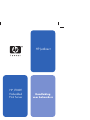 1
1
-
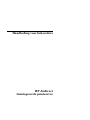 2
2
-
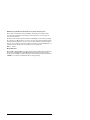 3
3
-
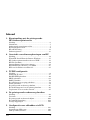 4
4
-
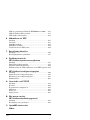 5
5
-
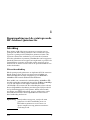 6
6
-
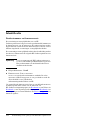 7
7
-
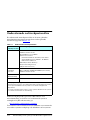 8
8
-
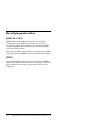 9
9
-
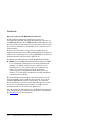 10
10
-
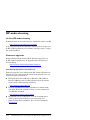 11
11
-
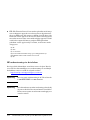 12
12
-
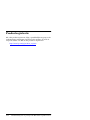 13
13
-
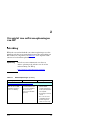 14
14
-
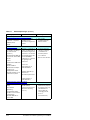 15
15
-
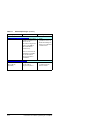 16
16
-
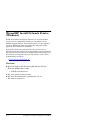 17
17
-
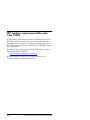 18
18
-
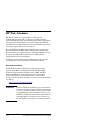 19
19
-
 20
20
-
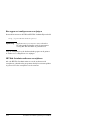 21
21
-
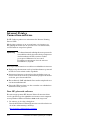 22
22
-
 23
23
-
 24
24
-
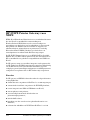 25
25
-
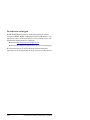 26
26
-
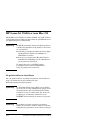 27
27
-
 28
28
-
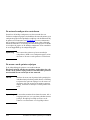 29
29
-
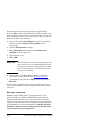 30
30
-
 31
31
-
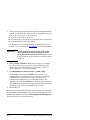 32
32
-
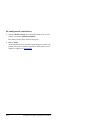 33
33
-
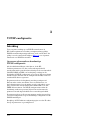 34
34
-
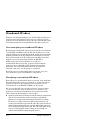 35
35
-
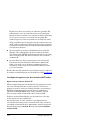 36
36
-
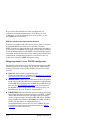 37
37
-
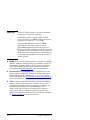 38
38
-
 39
39
-
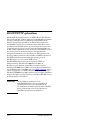 40
40
-
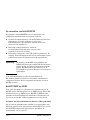 41
41
-
 42
42
-
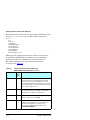 43
43
-
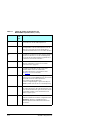 44
44
-
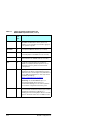 45
45
-
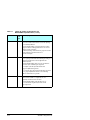 46
46
-
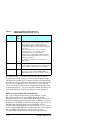 47
47
-
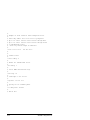 48
48
-
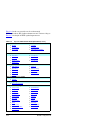 49
49
-
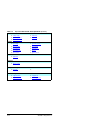 50
50
-
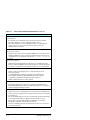 51
51
-
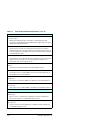 52
52
-
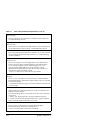 53
53
-
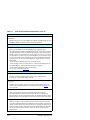 54
54
-
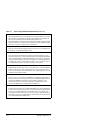 55
55
-
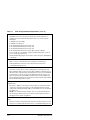 56
56
-
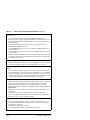 57
57
-
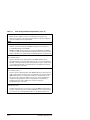 58
58
-
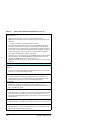 59
59
-
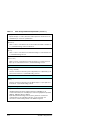 60
60
-
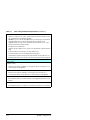 61
61
-
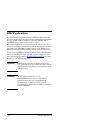 62
62
-
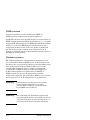 63
63
-
 64
64
-
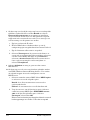 65
65
-
 66
66
-
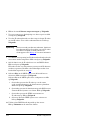 67
67
-
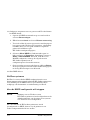 68
68
-
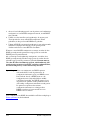 69
69
-
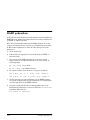 70
70
-
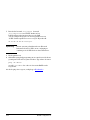 71
71
-
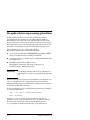 72
72
-
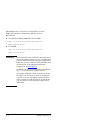 73
73
-
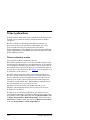 74
74
-
 75
75
-
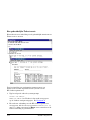 76
76
-
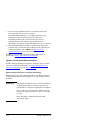 77
77
-
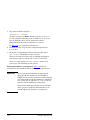 78
78
-
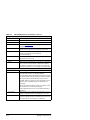 79
79
-
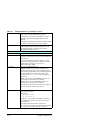 80
80
-
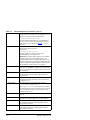 81
81
-
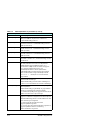 82
82
-
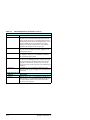 83
83
-
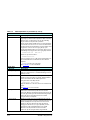 84
84
-
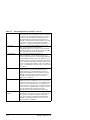 85
85
-
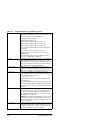 86
86
-
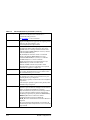 87
87
-
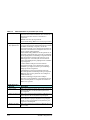 88
88
-
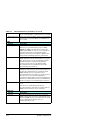 89
89
-
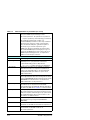 90
90
-
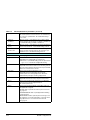 91
91
-
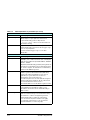 92
92
-
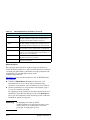 93
93
-
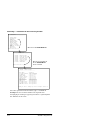 94
94
-
 95
95
-
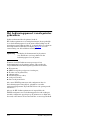 96
96
-
 97
97
-
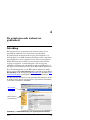 98
98
-
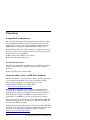 99
99
-
 100
100
-
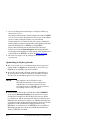 101
101
-
 102
102
-
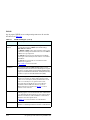 103
103
-
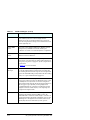 104
104
-
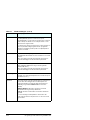 105
105
-
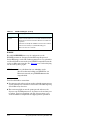 106
106
-
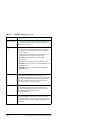 107
107
-
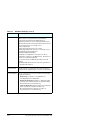 108
108
-
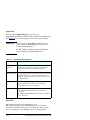 109
109
-
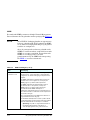 110
110
-
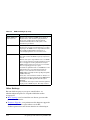 111
111
-
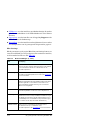 112
112
-
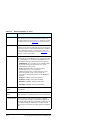 113
113
-
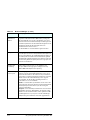 114
114
-
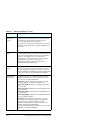 115
115
-
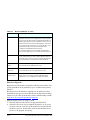 116
116
-
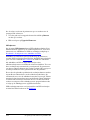 117
117
-
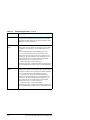 118
118
-
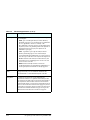 119
119
-
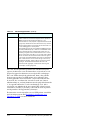 120
120
-
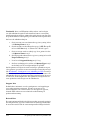 121
121
-
 122
122
-
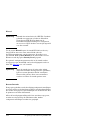 123
123
-
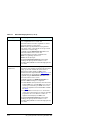 124
124
-
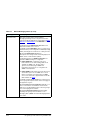 125
125
-
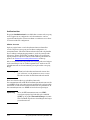 126
126
-
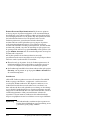 127
127
-
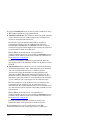 128
128
-
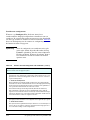 129
129
-
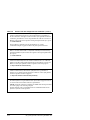 130
130
-
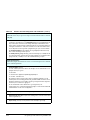 131
131
-
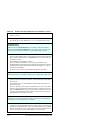 132
132
-
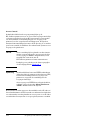 133
133
-
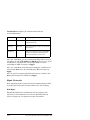 134
134
-
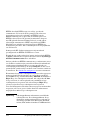 135
135
-
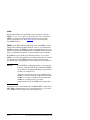 136
136
-
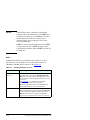 137
137
-
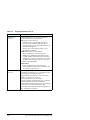 138
138
-
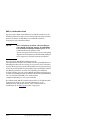 139
139
-
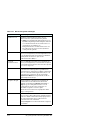 140
140
-
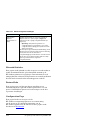 141
141
-
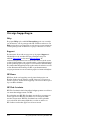 142
142
-
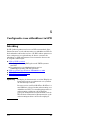 143
143
-
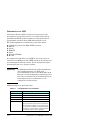 144
144
-
 145
145
-
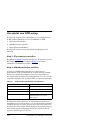 146
146
-
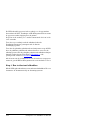 147
147
-
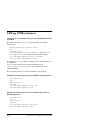 148
148
-
 149
149
-
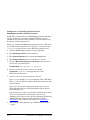 150
150
-
 151
151
-
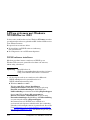 152
152
-
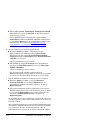 153
153
-
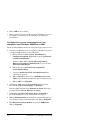 154
154
-
 155
155
-
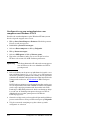 156
156
-
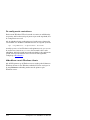 157
157
-
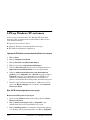 158
158
-
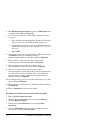 159
159
-
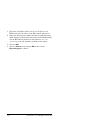 160
160
-
 161
161
-
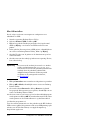 162
162
-
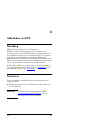 163
163
-
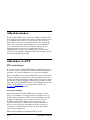 164
164
-
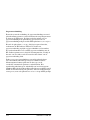 165
165
-
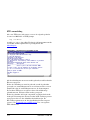 166
166
-
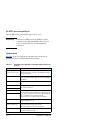 167
167
-
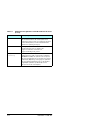 168
168
-
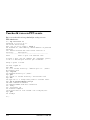 169
169
-
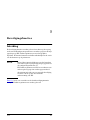 170
170
-
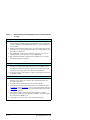 171
171
-
 172
172
-
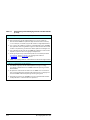 173
173
-
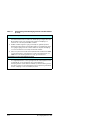 174
174
-
 175
175
-
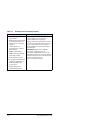 176
176
-
 177
177
-
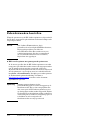 178
178
-
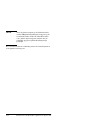 179
179
-
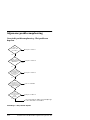 180
180
-
 181
181
-
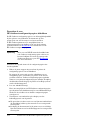 182
182
-
 183
183
-
 184
184
-
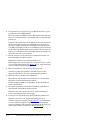 185
185
-
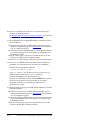 186
186
-
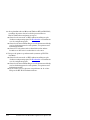 187
187
-
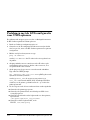 188
188
-
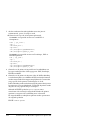 189
189
-
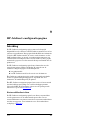 190
190
-
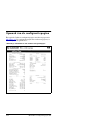 191
191
-
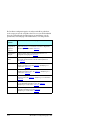 192
192
-
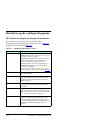 193
193
-
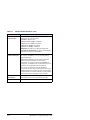 194
194
-
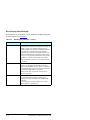 195
195
-
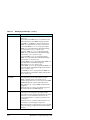 196
196
-
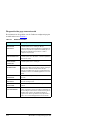 197
197
-
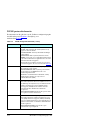 198
198
-
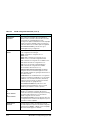 199
199
-
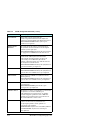 200
200
-
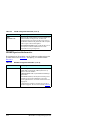 201
201
-
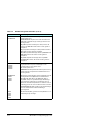 202
202
-
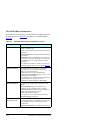 203
203
-
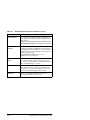 204
204
-
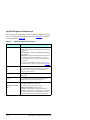 205
205
-
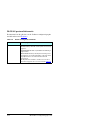 206
206
-
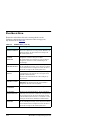 207
207
-
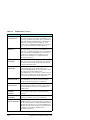 208
208
-
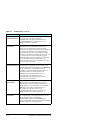 209
209
-
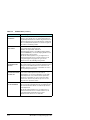 210
210
-
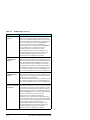 211
211
-
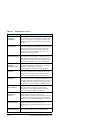 212
212
-
 213
213
-
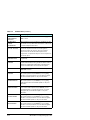 214
214
-
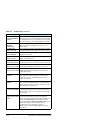 215
215
-
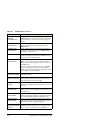 216
216
-
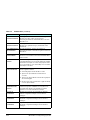 217
217
-
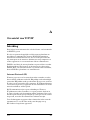 218
218
-
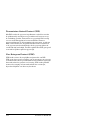 219
219
-
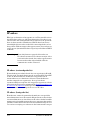 220
220
-
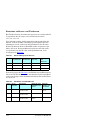 221
221
-
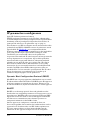 222
222
-
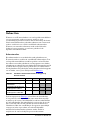 223
223
-
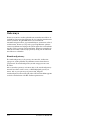 224
224
-
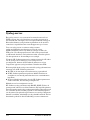 225
225
-
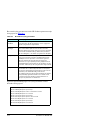 226
226
-
 227
227
-
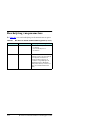 228
228
-
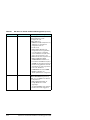 229
229
-
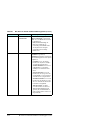 230
230
-
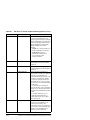 231
231
-
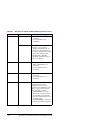 232
232
-
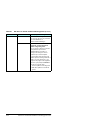 233
233
-
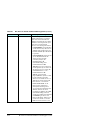 234
234
-
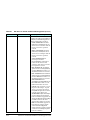 235
235
-
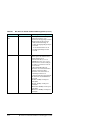 236
236
-
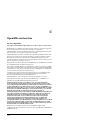 237
237
-
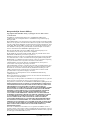 238
238
-
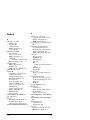 239
239
-
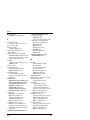 240
240
-
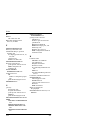 241
241
-
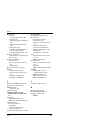 242
242
-
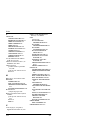 243
243
-
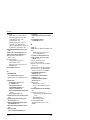 244
244
-
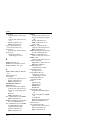 245
245
-
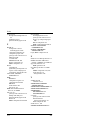 246
246
-
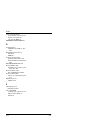 247
247
-
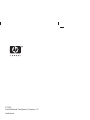 248
248
HP LaserJet 9050 Printer series Gebruikershandleiding
- Type
- Gebruikershandleiding
- Deze handleiding is ook geschikt voor
-
- 9200c Digital Sender
- Color LaserJet 3000 Printer series
- Color LaserJet 3800 Printer series
- Color LaserJet 4700 Printer series
- Color LaserJet 4730 Multifunction Printer series
- LaserJet 4345 Multifunction Printer series
- LaserJet 5200 Printer series
- LaserJet 9040 Printer series
- LaserJet 9040/9050 Multifunction Printer series
Gerelateerde artikelen
-
HP Jetdirect 615n Print Server for Fast Ethernet Gebruikershandleiding
-
HP Jetdirect 695nw Print Server Handleiding
-
HP Jetdirect 500x Print Server for Token Ring Handleiding
-
HP Business Inkjet 2800 Printer series Handleiding
-
HP Jetdirect 2700w USB Wireless Print Server Installatie gids
-
HP Color LaserJet 4730 Multifunction Printer series Handleiding
-
HP Color LaserJet 4650 Printer series Gebruikershandleiding
-
HP Color LaserJet 5550 Printer series Handleiding
-
HP Color LaserJet CM4730 Multifunction Printer series Handleiding
-
HP Officejet 9100 All-in-One Printer series Handleiding